Page 1
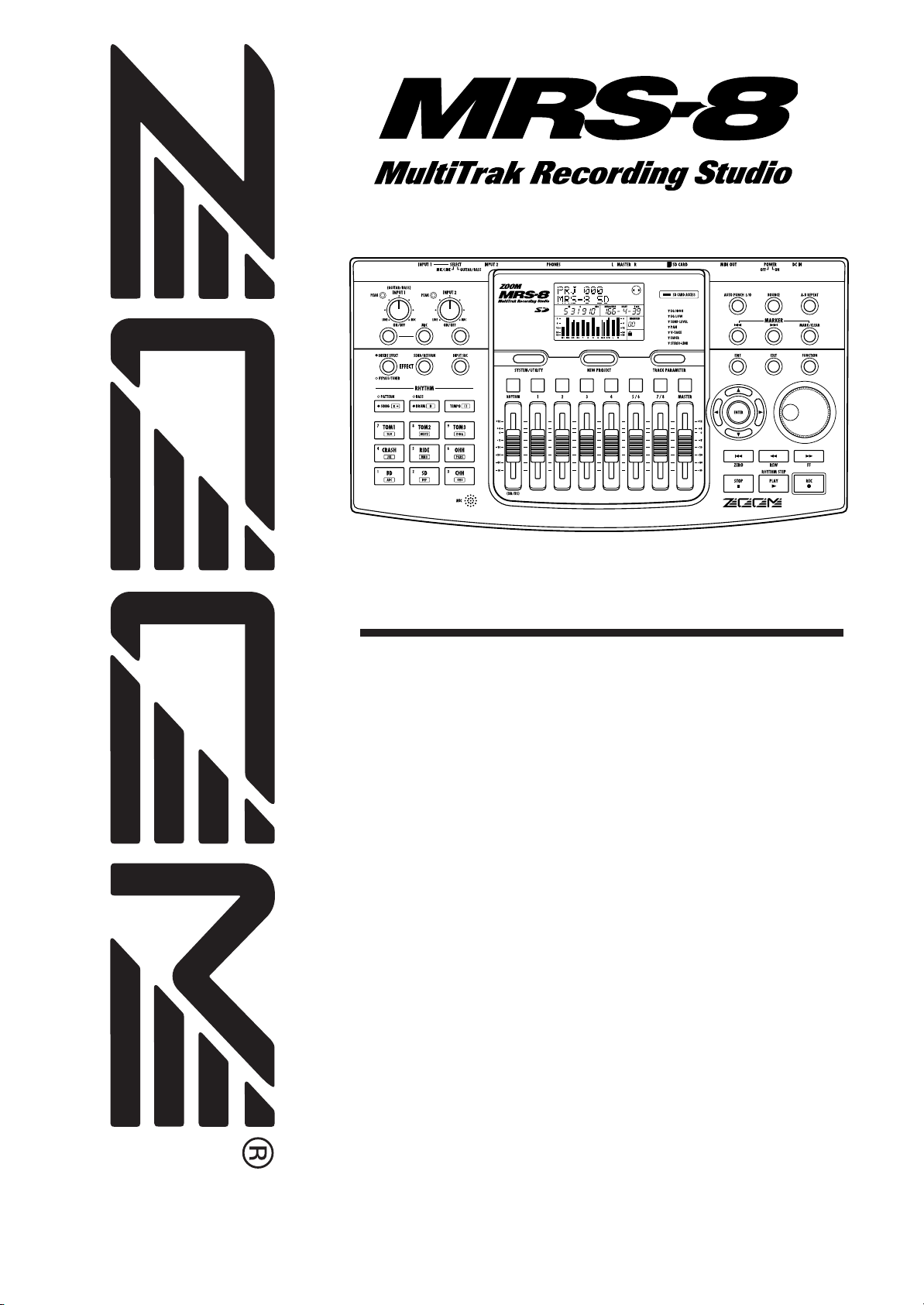
Manual de instrucciones
© ZOOM Corporation
Está prohibida la reproducción total o parcial de este manual por cualquier sistema.
Page 2
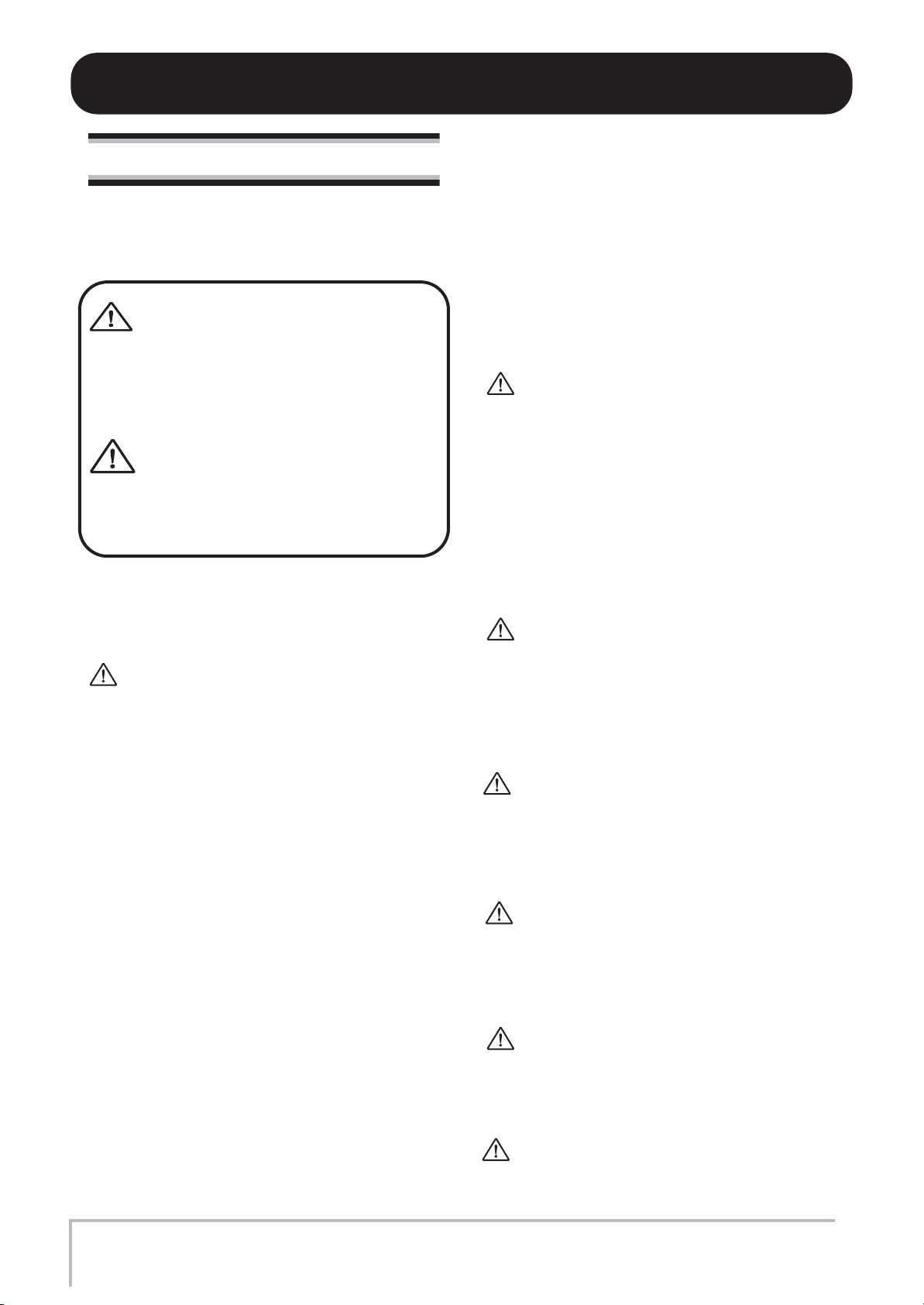
INSTRUCCIONES DE SEGURIDAD
A
A
A
A
A
INSTRUCCIONES DE SEGURIDAD
PRECAUCIONES DE SEGURIDAD
En este manual se usan símbolos para resaltar las advertencias
y precauciones que ha de tener en cuenta para evitar
accidentes. El significado de estos símbolos es el siguiente:
Este símbolo indica que hay explicaciones
tención
Cuidado
Lea y cumpla lo indicado en los siguientes puntos para
asegurarse un funcionamiento sin problemas del MRS-8.
• Alimentación
tención
acerca de aspectos extremadamente peligrosos.
Si usted ignora lo indicado por este símbolo y
maneja el aparato de forma incorrecta, puede
producirle daños serios e incluso la muerte
.
Este símbolo indica que hay explicaciones
acerca de aspectos sobre los que debe tener
cuidado. Si usted ignora este símbolo y usa el
aparato de forma incorrecta, pueden producirse
daños en el aparato
Dado que el consumo eléctrico de la unidad es
bastante elevado, le recomendamos que utilice el
adaptador CA siempre que pueda. Si va a manejar la
unidad a pilas, use solo pilas alcalinas.
.
• Fíjese en la etiqueta de las pilas y compruebe que
son del tipo adecuado.
• Cuando no vaya a utilizar la unidad durante algún
tiempo, quite las pilas.
• Si se fugase el electrolito, limpie a fondo el
compartimento para pilas y los extremos de las
pilas para eliminar cualquier resto.
• Mientras esté utilizando la unidad, la tapa del
compartimento para pilas debe estar cerrada.
• Entorno
Para evitar el riesgo de incendios, descargas
tención
eléctricas o averías, evite utilizar el MRS-8 en
entornos en los que pueda quedar expuesto a:
•Temperaturas excesivas
• Fuentes de calor como radiadores o calefactores
• Altos niveles de humedad
•Niveles de polvo o arena muy elevados
•Vibraciones o golpes excesivos
Manejo
• No coloque nunca encima del MRS-8 recipientes
tención
que contengan líquidos (como jarrones) ya que
podrían producirse descargas eléctricas.
• No coloque tampoco encima del MRS-8 velas, ni
ningún otro objeto con llama,ya que podrían dar
lugar a incendios.
[Funcionamiento con el adaptador CA]
• Utilice solo un adaptador CA que le proporcione a
la unidad 9 V DC, 300 mA y que disponga de un
conector "con polo central negativo" (Zoom AD-
0006). Si utiliza cualquier otro tipo de adaptador
podría dañar la unidad e incluso podría suponer un
riesgo para su propia seguridad.
• Conecte el adaptador CA solo a una salida con el
tipo de voltaje que requiera el adaptador.
•Para desconectar el adaptador CA del enchufe, tire
del adaptador y no del cable.
• Cuando no vaya a utilizar la unidad durante algún
tiempo, o durante las tormentas, desenchufe el
adaptador CA.
[Funcionamiento a pilas]
• Utilice cuatro pilas convencionales IEC R6
(tamaño AA) (alcalinas).
• El MRS-8 no puede recargar las pilas.
El MRS-8 es un instrumento de precisión. No
aplique una fuerza excesiva sobre las teclas y
Cuidado
controles. Tenga cuidado de que no se le caiga la
unidad y de no someterla tampoco a golpes.
Conexion de cables y conectores de entrada y salida
•
Antes de conectar y desonectar cables, apague siempre
el MRS-8 y todos los demás equipos. Antes de trasladar
Cuidado
este aparato de un lugar a otro, desconecte todos los
cables de conexión y el de alimentación.
• Alteraciones
No abra nunca la carcasa del MRS-8
tención
ni trate de modificarlo dado que eso puede producir
daños en la unidad.
•Volumen
No utilice demasiado tiempo el MRS-8 a un volumen
Cuidado
excesivamente ele v ado ya que ello podría producirle
daños auditivos.
2
ZOOM MRS-8
Page 3
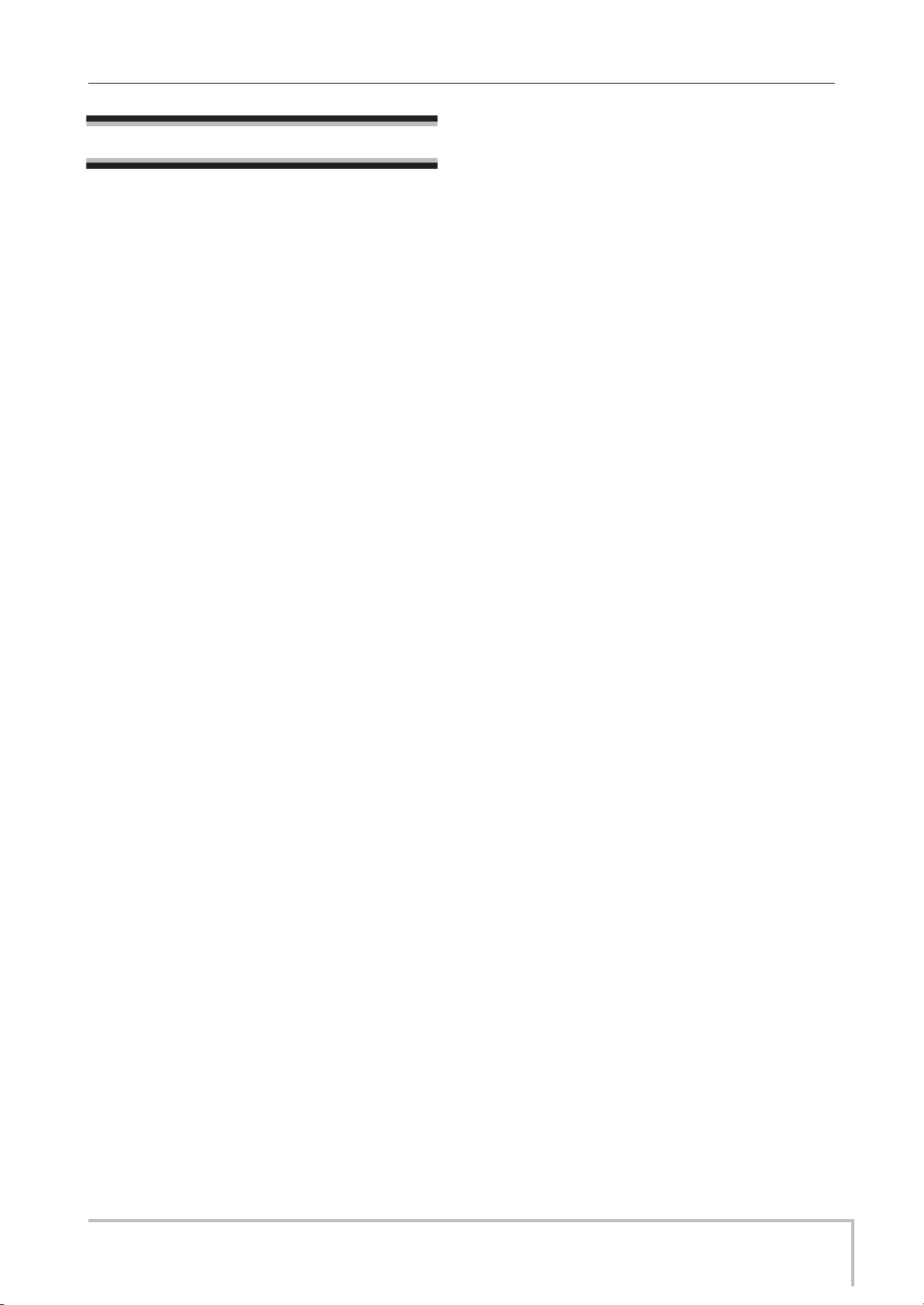
Precauciones de uso
• Interferencias eléctricas
Por motivos de seguridad, el MRS-8 ha sido diseñado para
ofrecer la máxima protección frente a la emisión de
radiaciones electromagnéticas desde el interior de la unidad,
y protección de interferencias exteriores. No obstante, no
debe colocar cerca del MRS-8 aparatos que sean muy
susceptibles a las interferencias o que emitan ondas
electromagnéticas potentes, ya que la posibilidad de dichas
interferencias nunca puede ser eliminada por completo.
Con cualquier tipo de unidad de control digital, incluyendo
el MRS-8, las interferencias electromagnéticas pueden
producir errores y llegar a dañar o destruir los datos. Tenga
cuidado para reducir al mínimo este riesgo de daños.
INSTRUCCIONES DE SEGURIDAD
* MIDI es una marca registrada de Association of
Musical Electronics Industry (AMEI).
* El logo SD es una marca registrada.
*Todas las marcas comerciales y marcas registradas
citadas en este manual solo se usan para identificar la
las unidades mencionadas aquí y no tratan de vulnerar
los derechos de autor de sus respectivos propietarios.
• Limpieza
Utilice un trapo suave y seco para limpiar el MRS-8. Si es
necesario, humedezca ligeramente el trapo. No utilice nunca
limpiadores abrasivos, ceras o disolv entes (como el aguarrás
o el alcohol de limpieza) dado que pueden dañar el acabado
o la superficie.
• Copias de seguridad
Los datos del MRS-8 pueden perderse debido a averías u
operaciones incorrectas. Haga una copia de seguridad de sus
datos para evitarse problemas.
• Derechos de autor (copyright)
Están prohibidas las grabaciones no autorizadas de fuentes
con copyright (CDs, discos de vinilo, cintas, videoclips,
material de broadcast, etc) excepto para uso personal.
ZOOM Corporation no aceptará ninguna responsabilidad
por infracciones contra las leyes de copyright.
Tenga siempre a mano este manual para cualquier
referencia en el futuro.
ZOOM MRS-8
3
Page 4
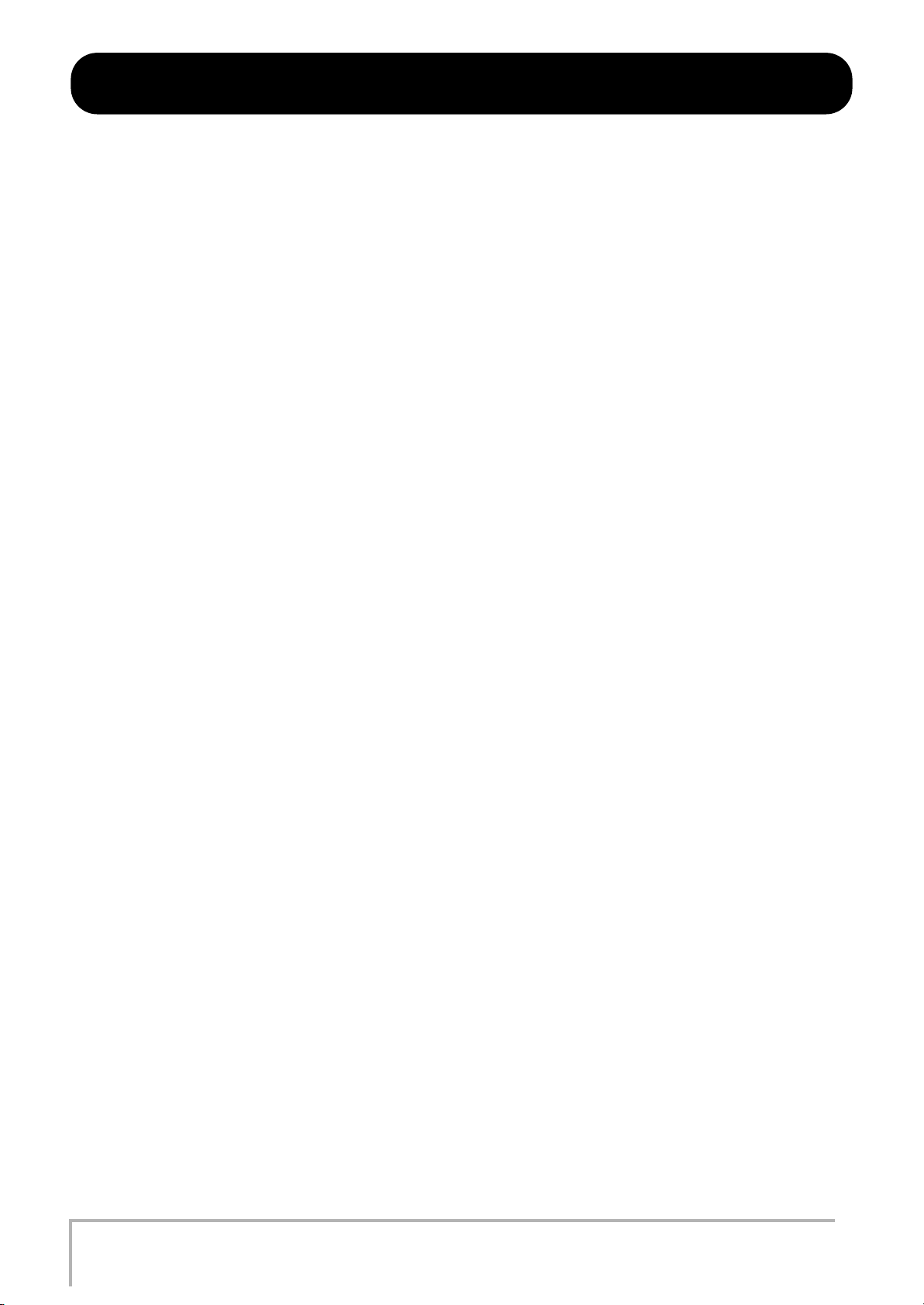
Indice
PRECAUCIONES DE
USO Y SEGURIDAD . . . . . . . . . . . . . . . . . 2
Introducción . . . . . . . . . . . . . . . . . . . . . . . 7
Introducción al MRS-8 . . . . . . . . . . . . . . . 8
Grabadora. . . . . . . . . . . . . . . . . . . . . . . . . . . . . 8
Sección rítmica . . . . . . . . . . . . . . . . . . . . . . . . . 9
Mezclador . . . . . . . . . . . . . . . . . . . . . . . . . . . . .9
Efectos . . . . . . . . . . . . . . . . . . . . . . . . . . . . . . . 9
Nombres de las partes . . . . . . . . . . . . . . 10
Panel frontal . . . . . . . . . . . . . . . . . . . . . . . . . . .10
Panel trasero. . . . . . . . . . . . . . . . . . . . . . . . . . 11
Conexiones . . . . . . . . . . . . . . . . . . . . . . . 12
Inserción de la tarjeta SD y pilas. . . . . . 13
Inserción de una tarjeta SD . . . . . . . . . . . . . . 13
Inserción de las pilas . . . . . . . . . . . . . . . . . . . 13
Encendido/apagado . . . . . . . . . . . . . . . . 14
Encendido. . . . . . . . . . . . . . . . . . . . . . . . . . . . 14
Apagado . . . . . . . . . . . . . . . . . . . . . . . . . . . . . 14
¡A grabar! . . . . . . . . . . . . . . . . . . . . . . . . . 15
Guía rápida . . . . . . . . . . . . . . . . . . . . . . . 17
Paso 1: Preparativos . . . . . . . . . . . . . . . . . . . 17
1.1 Creación de un nuevo proyecto . . . . . . . . 17
1.2 Selección del patrón rítmico a utilizar . . . 18
Paso 2: Grabación de la primera pista . . . . . 20
2.1 Ajuste de la sensibilidad de entrada . . . . 20
2.2 Aplicación del efecto de inserción . . . . . . 21
2.3 Selección de una pista y grabación . . . . . 23
Paso 3: Sobredoblaje . . . . . . . . . . . . . . . . . . . 25
3.1 Ajustes de la sensibilidad de entrada y del
efecto de inserción . . . . . . . . . . . . . . . . . . 25
3.2 Selección de una pista y grabación . . . . . 25
Paso 4: Mezcla. . . . . . . . . . . . . . . . . . . . . . . . . 26
4.1 Ajuste del volumen, panorama y EQ . . . . 26
4.2 Aplicación del efecto de envío/retorno . . 27
4.3
Aplicación del efecto de inserción a una pista
Paso 5: Remezcla . . . . . . . . . . . . . . . . . . . . . . 29
5.1 Uso del efecto de masterización . . . . . . . 29
5.2 Remezcla en la pista master. . . . . . . . . . . 30
Referencia [Grabadora] . . . . . . . . . . . . . 32
Tomas V . . . . . . . . . . . . . . . . . . . . . . . . . . . . . . 32
Cambio de toma V . . . . . . . . . . . . . . . . . . . . . . . . 32
Cambio de nombre de la toma V . . . . . . . . . . . . . 32
Desplazamiento hasta un punto concreto de la
canción (función de localización) . . . . . . . . . 35
Ajuste de marcas en una canción (función
marcador). . . . . . . . . . . . . . . . . . . . . . . . . . . . 35
Ajuste de una marca . . . . . . . . . . . . . . . . . . . . . . 35
Localización de una marca . . . . . . . . . . . . . . . . . 36
Eliminación de una marca . . . . . . . . . . . . . . . . . . 36
Reproducción del mismo pasaje de forma
repetida (función de repetición A-B). . . . . . . 36
Re-grabación solo de una región determinada
(función de pinchado/despinchado). . . . . . . 37
Pinchado/despinchado manual . . . . . . . . . . . . . . 37
Pinchado/despinchado automático. . . . . . . . . . . 37
Grabación de varias pistas en una pista master
(función de remezcla) . . . . . . . . . . . . . . . . . . 38
Acerca de la pista master . . . . . . . . . . . . . . . . . . 38
Pasos para la remezcla en la pista master . . . . . 39
Reproducción de la pista master. . . . . . . . . . . . . 39
Combinación de varias pistas en una o dos pistas
(función de volcado) . . . . . . . . . . . . . . . . . . . 40
Ajustes de volcado. . . . . . . . . . . . . . . . . . . . . . . . 40
Ejecución de la grabación por volcado . . . . . . . . 41
Grabación del sonido de batería/bajo en pistas
audio. . . . . . . . . . . . . . . . . . . . . . . . . . . . . . . . 42
Selección de la fuente de grabación . . . . . . . . . . 42
Proceso de grabación de ritmos . . . . . . . . . . . . . 42
Ajustes para una operación de pre-conteo . . 43
28
4
ZOOM MRS-8
Page 5
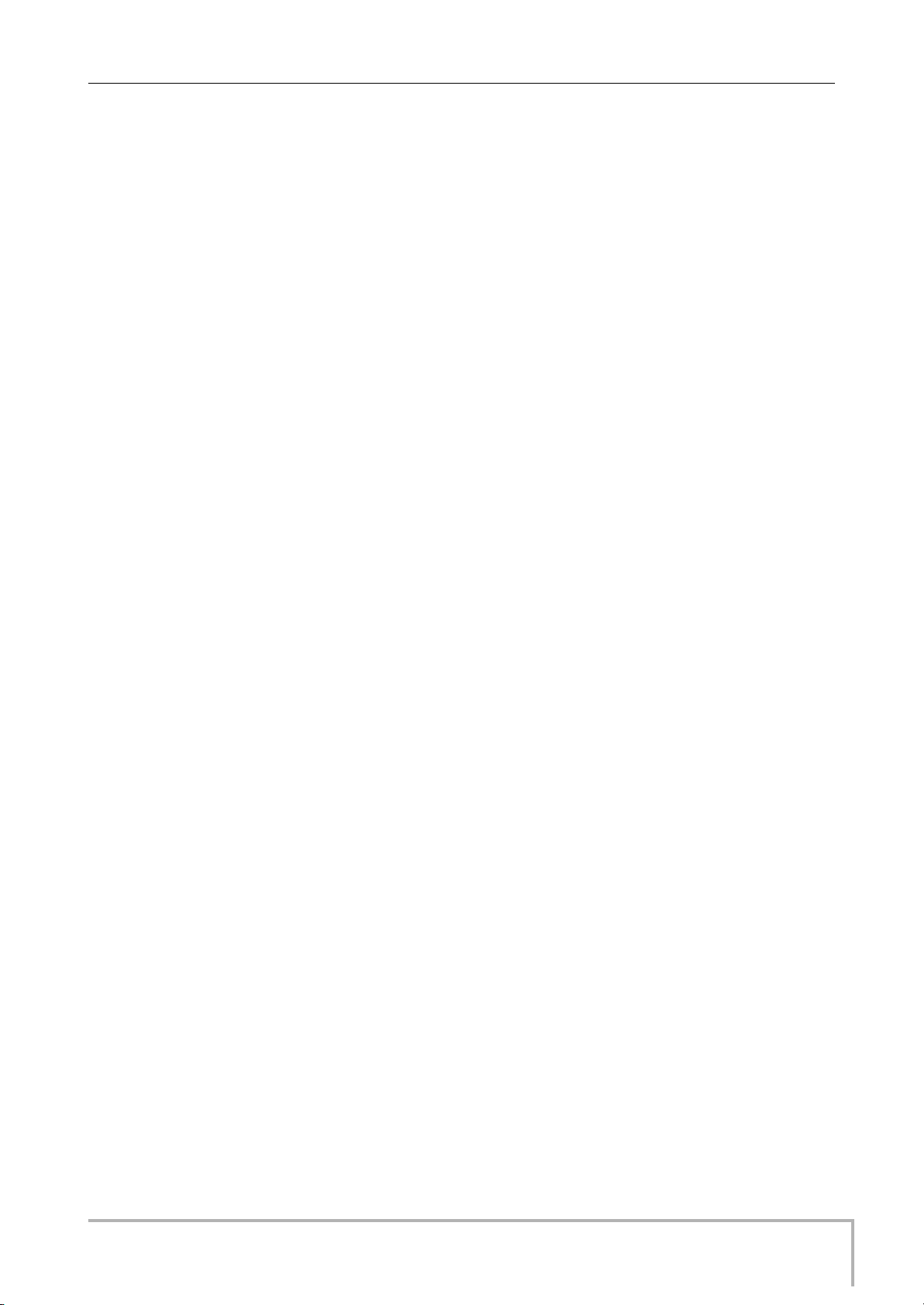
Indice
Referencia [Edición de pistas]. . . . . . . . 44
Edición de un rango de datos . . . . . . . . . . . . 44
Pasos básicos para la edición de un rango. . . . . 44
Copia de un determinado rango de datos. . . . . . 45
Desplazamiento de un determinado rango de datos
Borrado de un determinado rango de datos . . . . 47
Retoque de un determinado rango de datos . . . 47
Fundido de entrada/salida de un determinado rango
de datos . . . . . . . . . . . . . . . . . . . . . . . . . . . . . . 48
Inversión de un rango específico de datos audio 49
46
Edición utilizando tomas V. . . . . . . . . . . . . . . 50
Pasos básicos para la edición de tomas V . . . . . 50
Borrado de una toma V . . . . . . . . . . . . . . . . . . . . 51
Copia de una toma V . . . . . . . . . . . . . . . . . . . . . . 51
Desplazamiento de una toma V. . . . . . . . . . . . . . 51
Intercambio de tomas V. . . . . . . . . . . . . . . . . . . . 52
Importación de una toma V de otro proyecto . . . 52
Captura e intercambio de pista . . . . . . . . . . . 53
Captura de una pista . . . . . . . . . . . . . . . . . . . . . . 53
Intercambio de datos de pista. . . . . . . . . . . . . . . 54
Referencia [Mezclador] . . . . . . . . . . . . . 55
Acerca del mezclador. . . . . . . . . . . . . . . . . . . 55
Asignación de señales de entrada a pistas de
grabación . . . . . . . . . . . . . . . . . . . . . . . . . . . 56
Ajuste de la señal para cada pista (parámetros de
pista) . . . . . . . . . . . . . . . . . . . . . . . . . . . . . . 59
Enlace de dos pistas (enlace stereo). . . . . . . 60
Referencia [Ritmo] . . . . . . . . . . . . . . . . . 61
Acerca de la sección rítmica . . . . . . . . . . . . . 61
Kits de batería y programas de bajo . . . . . . . . . . 61
Patrones rítmicos. . . . . . . . . . . . . . . . . . . . . . . . . 62
Canción rítmica . . . . . . . . . . . . . . . . . . . . . . . . . . 62
Modos de patrón rítmico y de canción rítmica . . 62
Reproducción de patrones rítmicos . . . . . . . 63
Selección de un patrón rítmico . . . . . . . . . . . . . . 63
Modificación del tempo . . . . . . . . . . . . . . . . . . . . 63
Cambio del kit de batería / programa de bajo. . . 64
Uso de los parches para reproducir sonidos de
batería/bajo . . . . . . . . . . . . . . . . . . . . . . . . . . . . 64
Creación de un patrón rítmico . . . . . . . . . . . . 66
Preparativos. . . . . . . . . . . . . . . . . . . . . . . . . . . . . 66
Introducción de una secuencia de batería en tiempo
real. . . . . . . . . . . . . . . . . . . . . . . . . . . . . . . . . . . 67
Entrada de una secuencia de bajo en tiempo real 69
Entrada por pasos de una secuencia de batería . 70
Entrada por pasos de una secuencia de bajo . . . 71
Introducción de información de acorde de patrón
rítmico . . . . . . . . . . . . . . . . . . . . . . . . . . . . . . . . 73
Modificación del volumen de la secuencia de batería/
bajo . . . . . . . . . . . . . . . . . . . . . . . . . . . . . . . . . . 74
Asignación de un nombre a un patrón rítmico . . 75
Edición de patrones rítmicos . . . . . . . . . . . . . 75
Copia de un patrón rítmico . . . . . . . . . . . . . . . . . 75
Borrado de un patrón rítmico. . . . . . . . . . . . . . . . 76
Creación de una canción rítmica . . . . . . . . . . 76
Selección de una canción rítmica . . . . . . . . . . . . 76
Introducción de información de patrón utilizando la
entrada por pasos . . . . . . . . . . . . . . . . . . . . . . . 77
Uso del método FAST para la introducción de
información de patrón . . . . . . . . . . . . . . . . . . . . 79
Introducción de información de acorde. . . . . . . . 81
Introducción de otra información. . . . . . . . . . . . . 83
Reproducción de una canción rítmica . . . . . . 84
Edición de una canción rítmica. . . . . . . . . . . . 85
Copia de un determinado rango de compases . . 85
Trasposición de toda la canción rítmica . . . . . . . 85
Copia de una canción rítmica . . . . . . . . . . . . . . . 86
Borrado de una canción rítmica. . . . . . . . . . . . . . 87
Asignación de un nombre a una canción rítmica. 87
Importación de patrones y canciones rítmicas de
otros proyecto . . . . . . . . . . . . . . . . . . . . . . . 88
Edición de varios ajustes de la sección rítmica. 89
Procedimiento básico . . . . . . . . . . . . . . . . . . . . . 89
Modificación de la longitud de la claqueta . . . . . 89
Modificación del volumen del metrónomo . . . . . 90
Ajuste de la sensibilidad de los parches . . . . . . . 90
Comprobación de la cantidad de memoria libre . 90
Intercambio de la posición de panorama izquierda/
derecha . . . . . . . . . . . . . . . . . . . . . . . . . . . . . . . 90
Referencia [Efectos] . . . . . . . . . . . . . . . 91
Acerca de los efectos . . . . . . . . . . . . . . . . . . . 91
Uso del efecto de inserción . . . . . . . . . . . . . . 92
Acerca de los programas del efecto de inserción 92
Modificación de la posición de inserción del efecto de
inserción . . . . . . . . . . . . . . . . . . . . . . . . . . . . . . 93
Selección del programa para el efecto de inserción
Edición de un programa de efecto de inserción . 95
Grabación o intercambio de programas de efecto de
inserción . . . . . . . . . . . . . . . . . . . . . . . . . . . . . . 98
Asignación de un nombre a un programa de efecto de
inserción . . . . . . . . . . . . . . . . . . . . . . . . . . . . . . 98
Aplicación del efecto de inserción solo a la señal de
monitorización . . . . . . . . . . . . . . . . . . . . . . . . . . 99
Uso del efecto de envío/retorno . . . . . . . . . . 100
Acerca de los programas del efecto de envío/retorno
Elección de un programa de efecto de envío/retorno
Edición
Grabación o intercambio de los programas de efecto de
Asignación de un nombre a
de un programa de efecto de envío/retorno
envío/retorno
envío/retorno
. . . . . . . . . . . . . . . . . . . . . . . . . . . 101
un programa de efecto de
. . . . . . . . . . . . . . . . . . . . . . . . . . . 102
Importación de programas de otro proyecto . 102
93
100
100
100
ZOOM MRS-8
5
Page 6
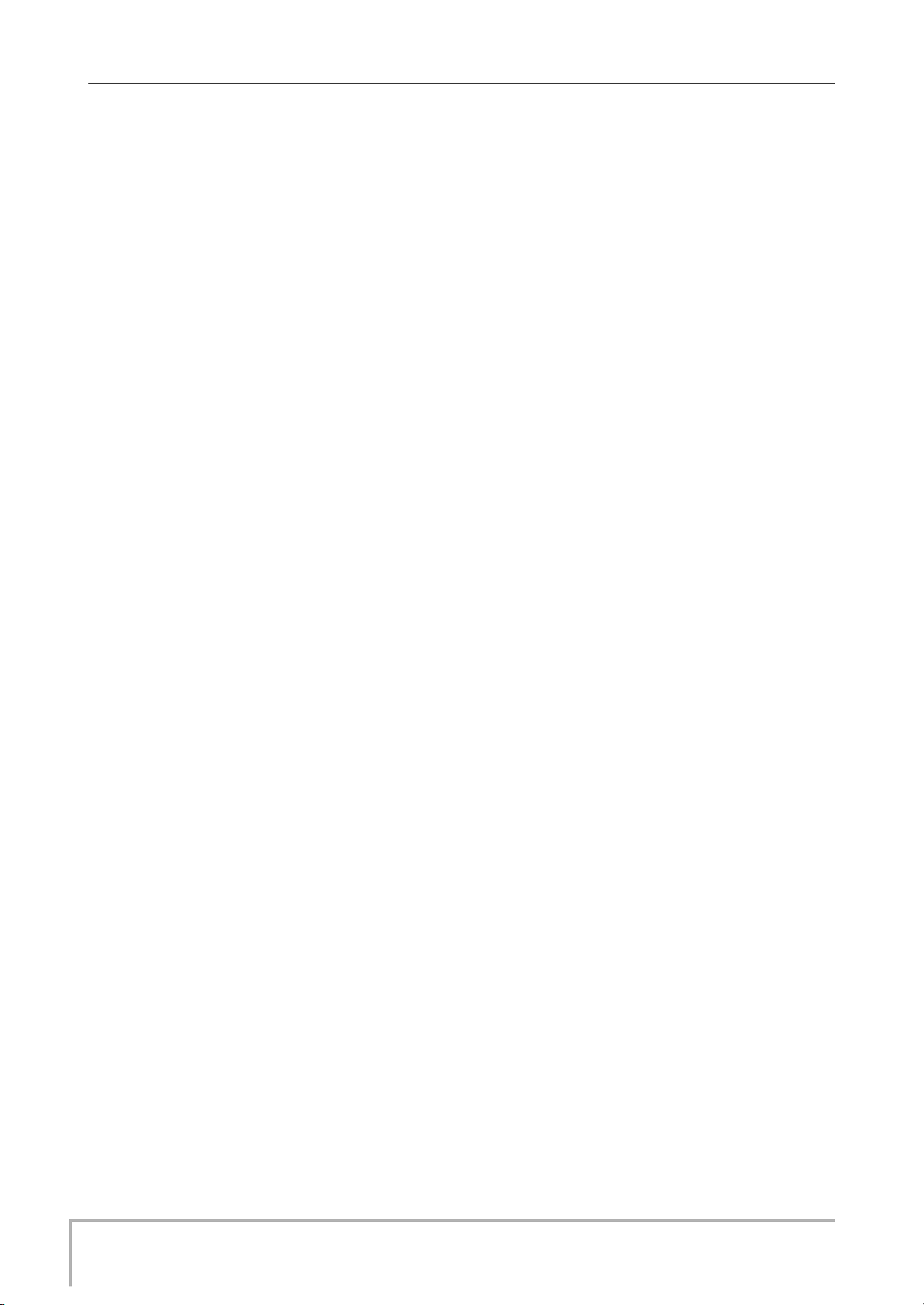
Indice
Referencia [Proyectos]. . . . . . . . . . . . . 104
Acerca de los proyectos . . . . . . . . . . . . . . . 104
Manejo de los proyectos . . . . . . . . . . . . . . . 104
Procedimiento básico . . . . . . . . . . . . . . . . . . . . 104
Carga de un proyecto . . . . . . . . . . . . . . . . . . . . 105
Creación de un nuevo proyecto . . . . . . . . . . . . 105
Copia de un proyecto . . . . . . . . . . . . . . . . . . . . 106
Borrado de un proyecto . . . . . . . . . . . . . . . . . . 106
Modificación del nombre del proyecto . . . . . . . 107
Protección de un proyecto . . . . . . . . . . . . . . . . 107
Referencia [MIDI] . . . . . . . . . . . . . . . . . 108
Acerca del MIDI . . . . . . . . . . . . . . . . . . . . . . 108
Lo que puede hacer utilizando el MIDI . . . . 108
Ajustes relacionados con el MIDI . . . . . . . . 108
Procedimiento básico . . . . . . . . . . . . . . . . . . . . 108
Ajuste del canal MIDI del kit de batería/programa de
bajo . . . . . . . . . . . . . . . . . . . . . . . . . . . . . . . . . 109
Activación o desactivación de los mensajes de reloj de
temporización . . . . . . . . . . . . . . . . . . . . . . . . . 109
Activación o desactivación de los mensajes de
puntero de posición . . . . . . . . . . . . . . . . . . . . 110
Activación o desactivación de los mensajes de inicio/
parada/continuación . . . . . . . . . . . . . . . . . . . 110
Activación o desactivación de los mensajes de código
de tiempo MIDI (MTC) . . . . . . . . . . . . . . . . . . . 110
Resolución de problemas . . . . . . . . . . . 120
Problemas durante la reproducción . . . . . . . 120
Problemas durante la grabación . . . . . . . . . 120
Problemas con los efectos . . . . . . . . . . . . . . 121
Problemas con la sección rítmica . . . . . . . . 121
Problemas con el MIDI . . . . . . . . . . . . . . . . . 121
Otros problemas . . . . . . . . . . . . . . . . . . . . . . 122
Apéndice . . . . . . . . . . . . . . . . . . . . . . . . 123
Especificaciones técnicas. . . . . . . . . . . . . . . 123
Parámetros de efectos . . . . . . . . . . . . . . . . . 125
Efecto de inserción . . . . . . . . . . . . . . . . . . . . . . 125
Efecto de envío/retorno . . . . . . . . . . . . . . . . . . . 133
Programas de efectos . . . . . . . . . . . . . . . . . . 134
Efecto de inserción . . . . . . . . . . . . . . . . . . . . . . 134
Efecto de envío/retorno . . . . . . . . . . . . . . . . . . . 139
Patrones rítmicos. . . . . . . . . . . . . . . . . . . . . . 140
Kits de batería/programas de bajo . . . . . . . . 142
Tabla de instrumentos/nº nota MIDI. . . . . . . 142
Ficheros de la tarjeta SD . . . . . . . . . . . . . . . 142
Implementación MIDI. . . . . . . . . . . . . . . . . . . 143
Tabla de implementación MIDI . . . . . . . . . . 144
INDICE ALFABETICO . . . . . . . . . . . . . 145
Referencia [Otras funciones] . . . . . . . 111
Reproducción de varios proyectos de forma
continua (reproducción en secuencia) . . . 111
Creación de una lista de reproducción . . . . . . . 111
Reproducción de una lista . . . . . . . . . . . . . . . . 112
Uso de la función de afinador . . . . . . . . . . . 114
Uso del afinador cromático . . . . . . . . . . . . . . . . 114
Uso de otros tipos de afinación. . . . . . . . . . . . . 115
Modificación del tipo de monitorización del
medidor de nivel. . . . . . . . . . . . . . . . . . . . . 116
Ajuste del contraste y retroiluminación de la
pantalla . . . . . . . . . . . . . . . . . . . . . . . . . . . 116
Cambio de la tarjeta SD . . . . . . . . . . . . . . . . 117
Formateo de una tarjeta SD. . . . . . . . . . . . . 118
Comprobación de la capacidad disponible de la
tarjeta SD/tamaño de proyecto . . . . . . . . . 118
6
ZOOM MRS-8
Page 7

Introducción
¡Enhorabuena por elegir el
El MRS-8 es un magnífico aparato con las siguientes características.
• Cuatro funciones principales en una unidad compacta
El MRS-8 combina una grabadora de 8 pistas con tarjeta SD, una unidad de efectos, una mezcladora digital y una
caja de ritmos/bajo en una única unidad extraordinariamente compacta. Todo lo que necesita para crear música está
aquí. Puede utilizarlo para pre-producir una canción en casa, pero también puede llevárselo al estudio de grabación
para realizar un trabajo de grabación serio. El MRS-8 es una gran herramienta que llevará a todas partes.
• Configuración de entrada versátil que le permite manejar una amplia variedad de fuentes
Además de la clavija de tipo auriculares standard, el MRS-8 dispone de un conector de tipo combo que puede manejar
tanto clavijas XLR (balanceadas) como conectores de auriculares (balanceados y no balanceados). Puede conectar
fácilmente a esta unidad guitarras, bajos, sintetizadores y otras fuentes, así como micrófonos y cajas directas. T ambién
dispone de un micrófono interno de alto rendimiento, que es excelente para grabar guitarras acústicas o voces.
• Grabadora de 8 pistas x 10 tomas virtuales
La sección de la grabadora dispone de cuatro pistas mono y dos stereo, lo que da lugar a un total de ocho pistas.
Cada pista contiene diez pistas virtuales (tomas V). Dispone de una función de volcado que le permite reproducir
todas las pistas y grabar el resultado en una toma V vacía.
ZOOM MRS-8 MultiTrak Recording Studio
(al que haremos referencia como el
“
MRS-8
”).
• Pista master específica para remezcla
La pista master está separada de las pistas ordinarias de grabación y está optimizada para que pueda realizar la
remezcla con el mínimo esfuerzo. La función de reproducción consecutiva le permite reproducir las pistas master
de varias canciones de forma sucesiva, lo que resulta útil para traspasar remezclas a una grabadora exterior en una
única pasada.
• Mesa de mezclas completamente equipada
La mezcladora digital interna maneja las pistas audio y los sonidos de bajo/batería y le permite ajustar parámetros
como el nivel, panorama, EQ e intensidad de un efecto. El resultado es una mezcla stereo a la que también le puede
añadir la señal de entrada.
• Dos efectos versátles
El MRS-8 dispone de un efecto de inserción para el procesado de la señal de entrada y/o de cualquier pista, y un
efecto de envío/retorno que se utiliza a través del bucle de envío/retorno del mezclador. Puede utilizar el efecto de
inserción como efecto de masterización para la mezcla stereo, para ajustar la presión de sonido y la calidad tonal
durante la remezcla.
• Puede utilizar la sección rítmica para crear un ritmo guía o un acompañamiento
Las fuentes PCM realistas producen sonidos de batería y bajo que pueden ser reproducidos en más de 500 patrones
rítmicos. Programando una combinación de patrones y ajustando una progresión de acordes puede crear el
acompañamiento rítmico de una canción completa.
• Compatible con múltiples tipos de sincronización
El conector MIDI OUT puede emitir mensajes de sincronización como la información de código de tiempo MIDI
e información de reloj MIDI. Esto combinado con un ordenador, secuenciador MIDI o unidad similar, le permite
crear un sistema con sincronización profesional.
• Afinador interno que admite distintos métodos de afinación
Aparte del tipo cromático standard, la función de afinador del MRS-8 también es capaz de adaptarse a guitarras de
7 cuerdas, bajos de 5 cuerdas y a otras necesidades especiales de afinación.
Para conseguir sacarle el máximo partido a las versátiles funciones del MRS-8 y garantizarle un
funcionamiento sin problemas del mismo, le recomendamos que lea atentamente este manual. Conserve
este manual junto con la tarjeta de garantía
ZOOM MRS-8
.
7
Page 8
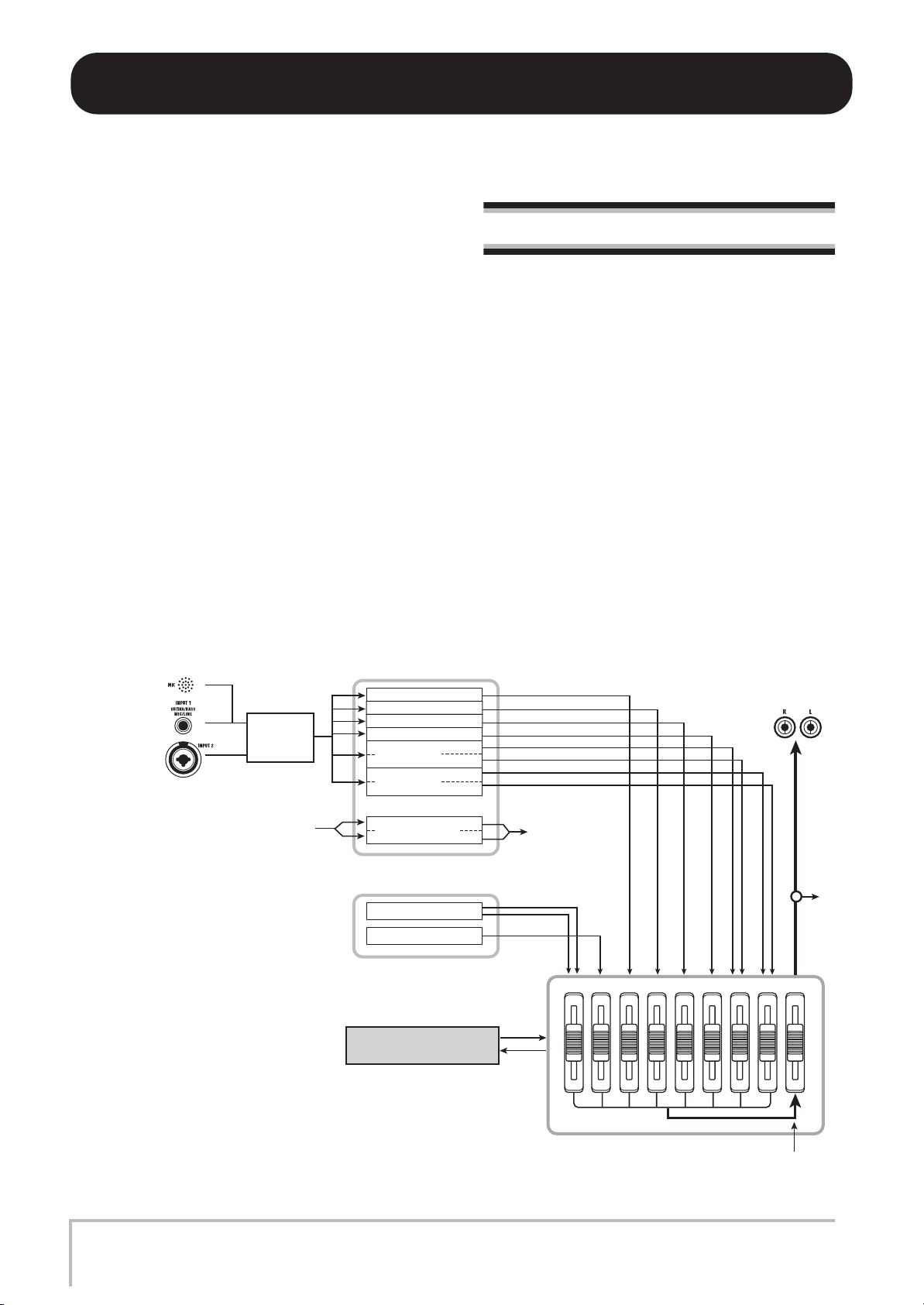
Introducción al MRS-8
El MRS-8 está dividido internamente en cuatro secciones.
●
Grabadora
Graba y reproduce audio.
●
Sección rítmica
Utiliza las fuentes internas de sonido de bajo y batería
para reproducir ritmos
●
Mezcladora
Mezcla las señales de la sección de la grabadora y de la
fuente de sonido de batería/bajo en una señal stereo, para
transmitirlas a través de los conectores de salida y
remezclarlas en las pistas master apropiadas.
●
Efectos
Procesado de señales de entrada, señales de reproducción
de la grabadora o señales de la fuente de señal de batería/
bajo para darle distintas características al sonido.
El diagrama siguiente le muestra el flujo de señal en cada
sección y las relaciones existentes entre las distintas
secciones.
Grabadora
La sección de grabadora del MRS-8 consta de ocho pistas
de audio (una "pista" es una sección independiente para
la grabación de datos audio). Hay cuatro pistas mono
(pistas 1-4) y dos stereo (pistas 5/6 y 7/8) Puede grabar
hasta 2 pistas audio y puede reproducir hasta 8 a la vez.
Cada una de las pistas dispone de diez pistas virtuales
conmutables (denominadas "tomas V"). En cada pista,
puede elegir una toma V para la grabación/reproducción.
INPUT 1
micro interno
INPUT 2
o
De justo después del
Efecto
insercion
fader MASTER]
Grabadora
Pista 1
Pista 2
Pista 3
Pista 4
Pistas 5/6
Pistas 7/8
Pista master
Sección rítmica
Fuente sonido bateria
Fuente sonido bajo
Efecto envío/retorno
A justo
antes del
fader [MASTER]
BASSDRUM
MASTER OUTPUT
A
pista
master
MASTER
7/85/64321
Mezclador
8
De la pista master
ZOOM MRS-8
Page 9

Introducción al MRS-8
p
T
Toma-V seleccionada entonces en las pistas 1 – 8
y en la pista master
Mezclador
oma-V
1
2
3
4
5
6
7
8
9
10
1
234 5/6 7/8
istas
Pista master
Las señales de las pistas audio y los sonidos de batería y
bajo son enviados al mezclador para crear una mezcla
stereo. Para cada pista/sonido, puede controlar de forma
separada parámetros como el volumen, panorama stereo
y el EQ de 2 bandas (agudos y graves).
La mezcla stereo obtenida es enviada a las tomas de
salida y puede ser enviada a una toma V vacía de la pista
master o de cualquier otra pista, para la remezcla y
volcado.
La sección de grabadora también dispone de un conjunto
de pistas stereo que son independientes de las pistas
Efectos
ordinarias de audio. Son llamadas pistas master. Estas
pistas master se utilizan para la remezcla.
El MRS-8 dispone de dos tipos de efectos: de inserción y
Sección rítmica
de envío/retorno. Estos efectos tienen las siguientes
características.
■
El MRS-8 dispone de una sección rítmica sincronizada
con la grabadora. Esta sección está formada por 511
patrones de acompañamiento (llamados "patrones
rítmicos") que son utilizados por el generador de sonido
de batería/bajo interno. Puede usar estos patrones tal y
como vienen, puede modificarlos parcialmente o puede
crear patrones totalmente nuevos partiendo de cero.
Efecto de inserción
Puede introducir este efecto en cualquiera de los tres
siguientes puntos de la ruta de señal.
(1) Inmediatamente después de la entrada
(2) En la salida de cualquier pista audio o
pistta de batería/sonido de bajo
(3) Justo antes del fader [MASTER]
Pista 1
Pista 2
Pista 3
Grabadora
El ajuste por defecto es la posición (1) (inmediatamente
después de la toma de entrada). Cuando cambie este
ajuste a (2), el efecto solo procesará una pista o sonido de
batería/bajo. Cuando ajuste este parámetro a (3), podrá
procesar la mezcla stereo final.
■
Efecto de envío/retorno
Patron
ritmico
Seccion ritmica
Patron
ritmico
Patron
ritmico
Sonido bateria
Sonido bajo
Al mezclador
Al mezclador
Este efecto está conectado internamente al bucle de
AVISO
Puede hacer sonar las fuentes de sonido de batería/bajo con
los parches del panel superior.
Puede distribuir los patrones rítmicos en el orden de
reproducción que quiera y puede programar los acordes y
el tempo para crear el acompañamiento rítmico para una
canción completa. (A esto es a lo que se conoce como
"canción rítmica"). Puede crear hasta 10 canciones
envío/retorno de la sección de mezcladora. Este tipo de
efecto incluye el chorus, reverb y otros tipos de
procesados.
El nivel de la señal transmitida al efecto de envío/retorno
(nivel de envío) para cada pista/sonido ajusta la
profundidad del efecto de envío/retorno. El aumentar el
nivel de en vío producirá un efecto más profundo para esa
pista o sonido.
rítmicas, entre las cuales puede elegir una para la
reproducción/edición.
ZOOM MRS-8
9
Page 10
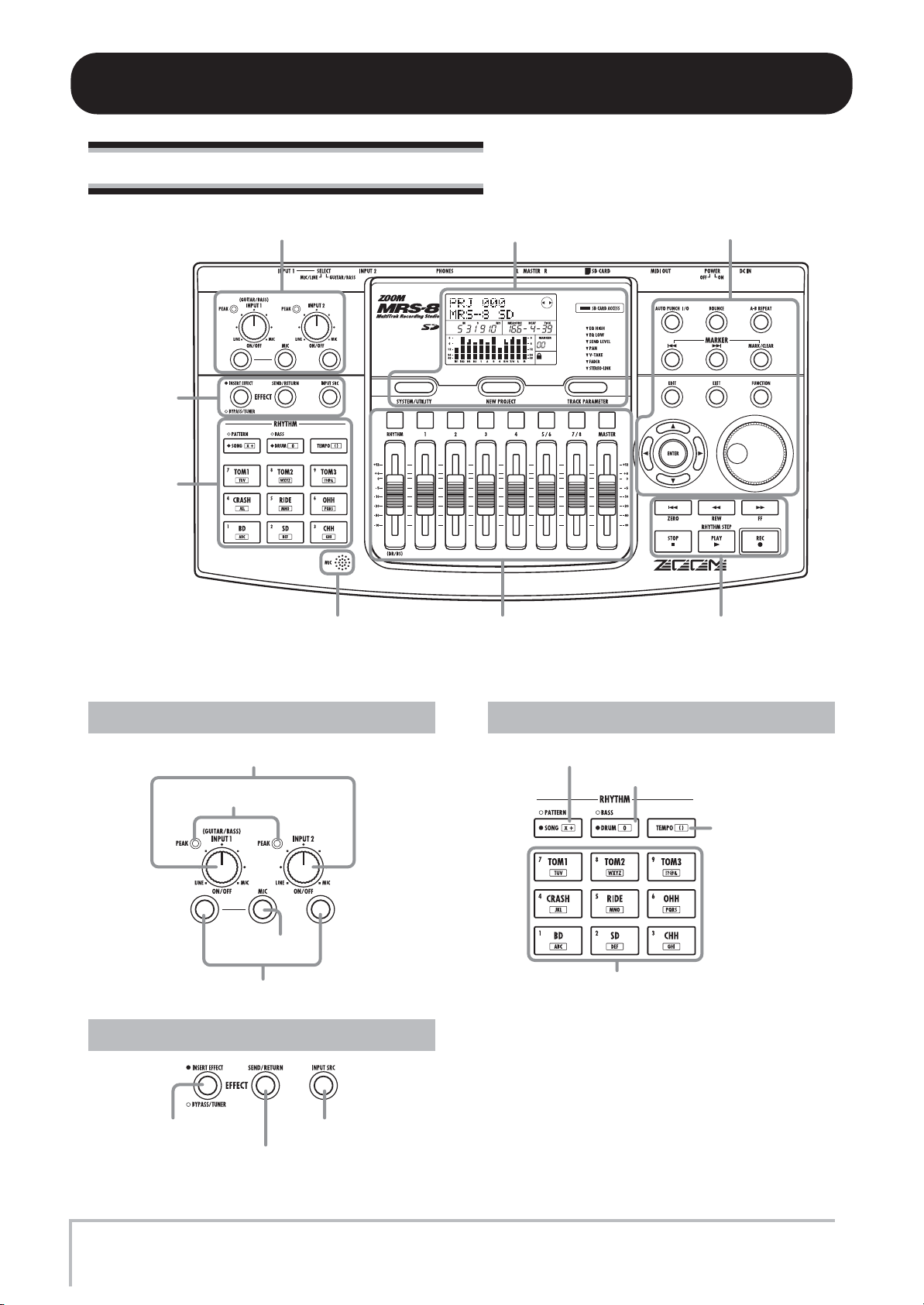
Panel frontal
Nombres de las partes
Seccion
efectos
Seccion
ritmica
Seccion de entrada
Micro interno
Seccion de pantalla
Seccion de fader Seccion de transporte
Seccion de control
Sección de entrada
Controles [INPUT] 1/2
[PEAK] indicators
[MIC] key
Teclas INPUT [ON/OFF]1/2
Sección de efectos
Tecla [INSERT EFFECT] Tecla [INPUT SRC]
Tecla [SEND/RETURN]
Sección rítmica
Tecla [SONG/PATTERN]
Tecla [DRUM/BASS]
Tecla [TEMPO]
Parches 1 – 9
10
ZOOM MRS-8
Page 11
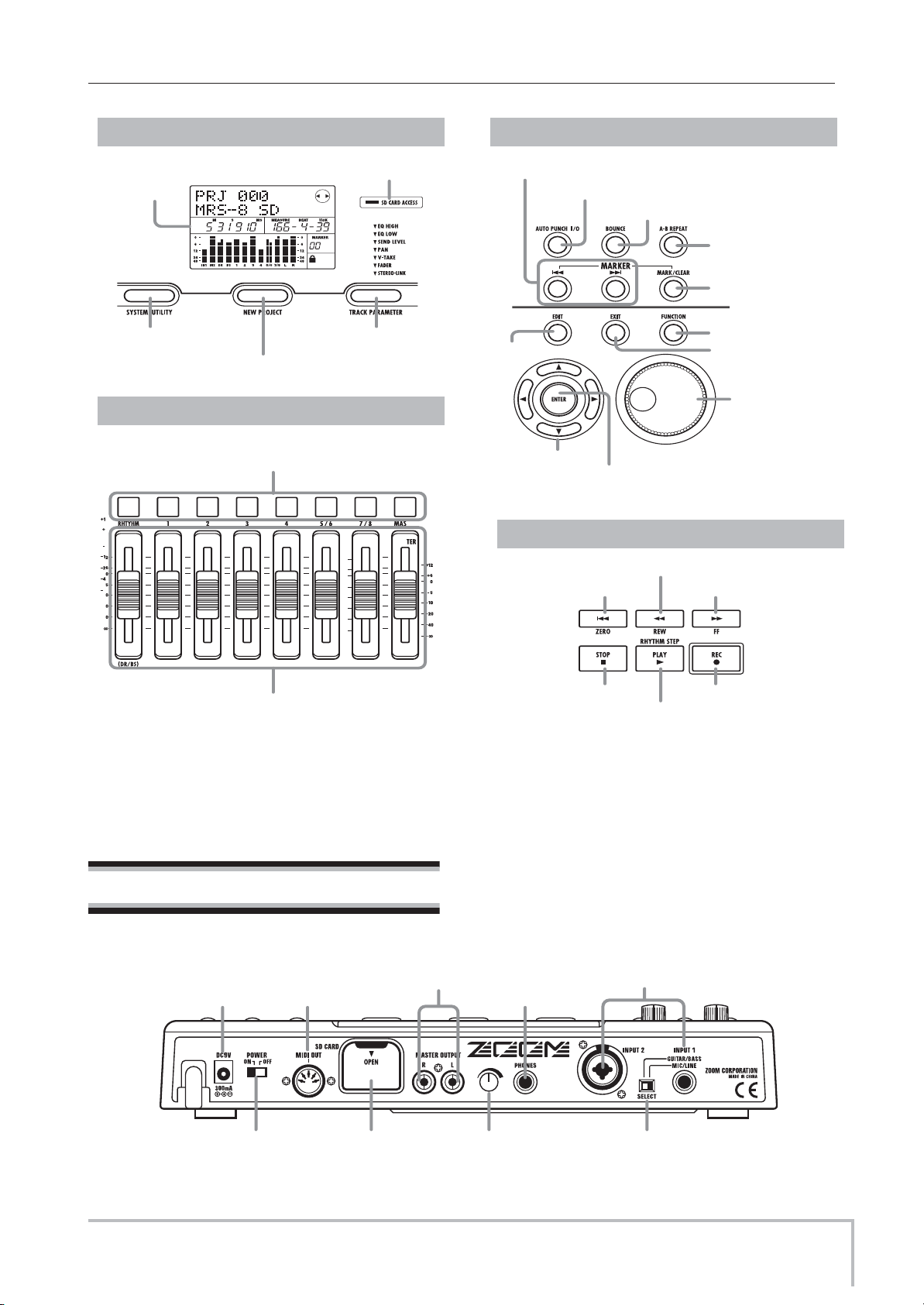
Nombres de las partes
Sección de pantalla
Indicador [SD CARD ACCESS]
Pantalla
Tecla [SYSTEM/UTILITY]
Tecla [NEW PROJECT]
Sección de faders
Teclas de estado
([RHYTHM], 1 – 4, 5/6, 7/8, [MASTER])
Tecla [TRACK PARAMETER]
Sección de control
Teclas MARKER [U] / [I]
Tecla [AUTO PUNCH I/O]
Tecla [BOUNCE]
Tecla [EDIT]
Teclas de cursor
Tecla [ENTER]
Sección de transporte
Tecla REW [T]
Tecla ZERO [U]
Tecla [A-B REPEAT]
Tecla [MARK/CLEAR]
Tecla [FUNCTION]
Tecla [EXIT]
Dial
Tecla FF [Y]
Faders ([RHYTHM], 1 – 4, 5/6, 7/8, [MASTER])
Panel trasero
Conector
Toma CD 9V
Interruptor
[POWER ON/OFF]
MIDI OUT
Ranura tarjeta Control volumen
Tomas MASTER
OUTPUT
Toma PHONES
[PHONES]
Tecla STOP [P] Tecla REC [O]
Tecla PLAY [R]
Conectores
INPUT 1/2
Interruptor
[INPUT 1 SELECT]
ZOOM MRS-8
11
Page 12
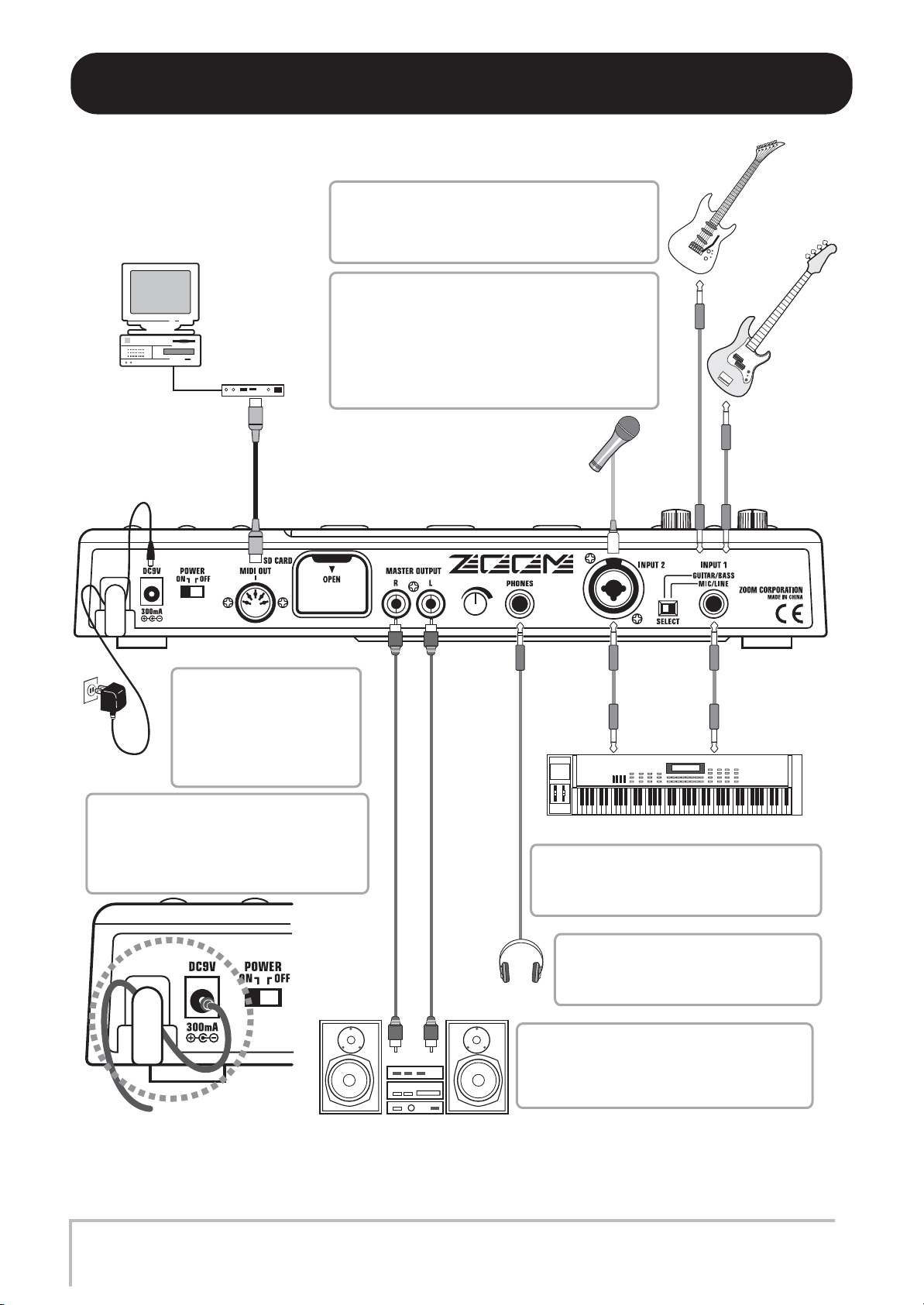
El conector INPUT 1 acepta un cable con clavija
de tipo phone standard (no balanceado). El
conector INPUT 2 acepta un cable con clavija
Secuenciador MIDI (ordenador, etc.)
Interface MIDI
MIDI IN
XLR (balanceado) o tipo phone (balanceado o no).
Cuando conecte una guitarra/bajo eléctrico
pasivo u otro instrumento con alta impedancia de
salida a INPUT 1, ajuste el interruptor [INPUT 1
SELECT] a GUITAR/BASS.
Cuando conecte una guitarra/bajo eléctrico
activo, un micro dinámico, sintetizador u otro
aparato con impedancia de salida baja a INPUT
1, ajuste [INPUT 1 SELECT] a MIC/LINE.
Conexiones
Guitarra
Bajo
Panel trasero
Para hacer funcionar el
MRS-8 con un adaptador,
asegúrese de usar solo el
ZOOM AD-0006 (se vende
por separado). El uso de
Adaptador
Sujete el cable del adaptador en el
gancho tal como le mostramos aquí antes
de conectarlo a la toma [DC 9V]. Esto
evitará que el conector se suelte si se
engancha con el adaptador por
accidente.
otro adaptador puede dar
lugar a daños y/o averías.
Micrófono dinámico o condensador
R
Sintetizador o sampler etc.
Cuando conecte unidades con salida stereo
como sintetizadores o reproductores de
CD, conecte la salida L de dicha unidad a la
toma INPUT 1 y la salida R a INPUT 2.
L
12
Para monitorizar el sonido con
auriculares, conecte unos auriculares a
la toma PHONES. Puede ajustar el nivel
Auriculares
de escucha con el control PHONES.
Para evitar daños en los altavoces de su
sistema de monitorización, apague el
sistema que tenga conectado a las clavijas
de salida (o baje el volumen al mínimo)
antes de hacer ninguna conexión.
Sistema de monitorización (componentes audio o altavoces amplificados, etc.)
ZOOM MRS-8
Page 13

Inserción de la tarjeta SD y pilas
Inserción de una tarjeta SD
Para utilizar el MRS-8, debe instalar una tarjeta SD o
miniSD con adaptador (con una capacidad mínima de 16
MB) como medio de almacenamiento de datos. Antes de
insertar la tarjeta, compruebe que esté desactivada la
función de protección contra la grabación. Asegúrese de
que el MRS-8 esté apagado e inserte la tarjeta tal y como
le indicamos a continuación.
Inserción de las pilas
El MRS-8 puede funcionar a pilas. Compre unas pilas
adecuadas para ello y colóquelas tal y como le indicamos
a continuación.
1.
Apague la unidad y abra la tapa del
compartimento para pilas.
Pilas IEC R6 (tamaño AA) x 4
Vista inferior
del MRS-8
Tarjeta SD
Cuando esté insertando la tarjeta, empújela en la ranura
hasta el fondo. Para sacar la tarjeta, apague la unidad y
tire de ella.
Para sacar o insertar una tarjeta cuando la unidad esté
encendida, siga el procedimiento descrito en la página
117. Si no lo hiciese de la forma indicada allí podría
perder datos.
NOTA
• Si inserta la tarjeta al revés, ésta no entrará hasta el fondo. No
intente forzar la tarjeta porque podría dañarla.
Compartimento pilas
2.
Introduzca cuatro pilas IEC R6 (tamaño AA)
en el compartimento. (Use pilas alcalinas).
3.
Cierre la tapa del compartimento para
pilas.
NOTA
Si está utilizando la unidad a pilas y en la parte inferior
derecha de la pantalla aparece la indicación [ ], esto
significa que las pilas están casi agotadas. Cámbielas por
otras nuevas en cuanto pueda.
ZOOM MRS-8
13
Page 14
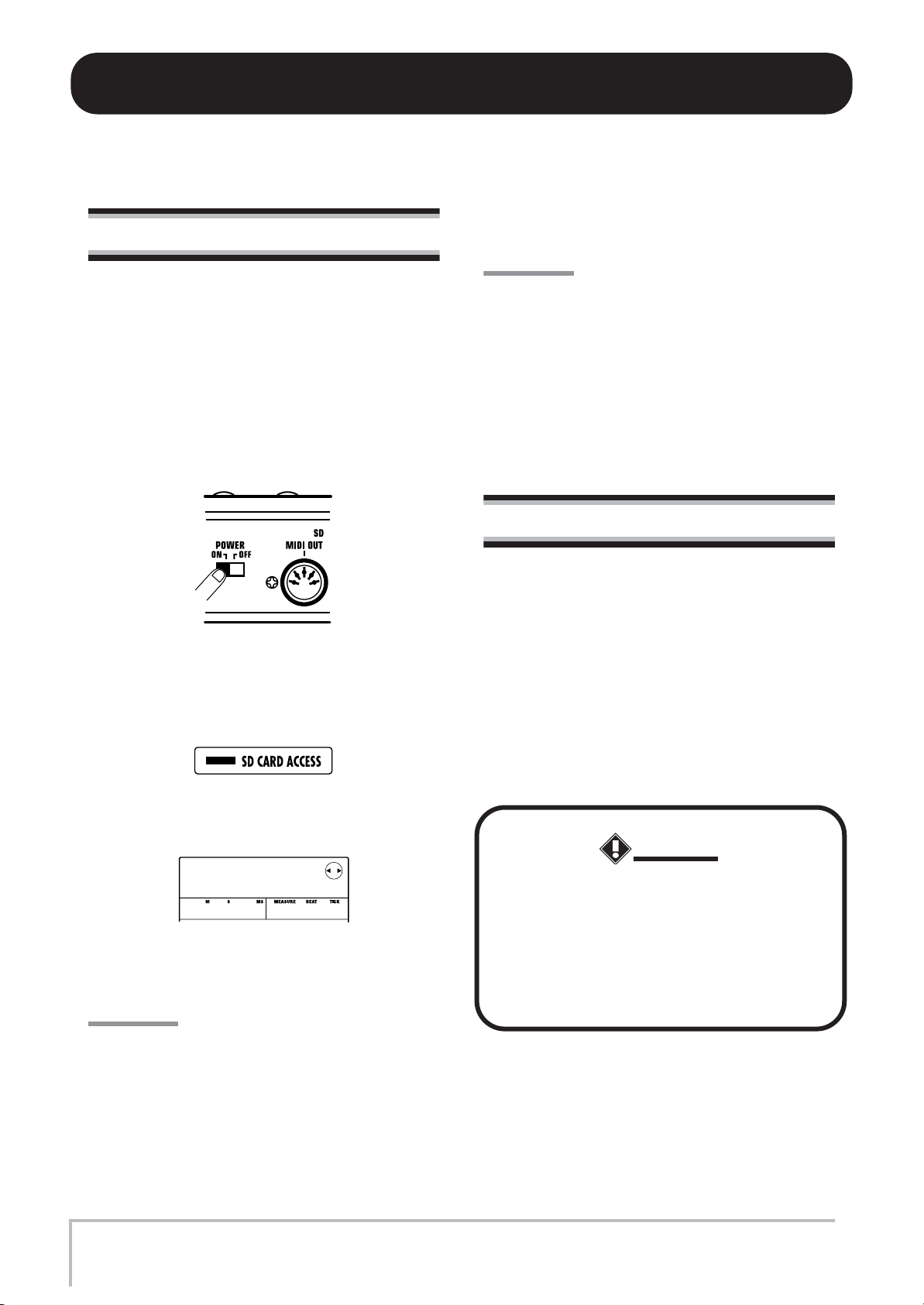
Encendido/apagado
PRJ 000
MRS-8 SD
Para encender/apagar el MRS-8, siga las instrucciones que aparecen a continuación.
Cuando haya terminado el proceso de formateo,
Encendido
aparecerá la pantalla principal.
1.
Compruebe que el MRS-8 y las unidades
periféricas estén apagadas
Baje los controles de volumen del equipo conectado y del
sistema de monitorización.
2.
Inserte una tarjeta SD en la ranura para tarjetas.
3.
Coloque el interruptor [POWER ON/OFF]
del MRS-8 en la posición ON.
Comenzará la carga de datos desde la tarjeta SD
introducida. El indicador [SD CARD ACCESS] estará
encendido mientras esté teniendo lugar este proceso.
Después de un instante aparecerá la siguiente pantalla.
AVISO
•También puede formatear una tarjeta SD después de haber
encendido el MRS-8 , tal y como le describimos en la página 118.
• Puede cambiar la tarjeta SD con el MRS-8 encendido,
siguiendo el procedimiento descrito en la página 117.
4.
Encienda el instrumento conectado y
después el sistema de monitorización.
Apagado
1.
Baje el volumen del sistema de monitorización.
2.
Apague el sistema de monitorización y
después el instrumento conectado.
3.
Coloque el interruptor [POWER ON/OFF]
del MRS-8 en la posición OFF.
En pantalla aparecerá la indicación “GoodBye See You!”
y la unidad se apagará. Los ajustes y otro tipo
información se grabará automáticamente en la tarjeta SD.
Esta es la pantalla principal. Desde ella puede acceder a
distintas funciones de grabación y reproducción.
AVISO
Para volver a la pantalla principal desde otras pantallas,
pulse repetidamente la tecla [EXIT] .
Si inserta una tarjeta SD que no esté preparada para ser
utilizada en el MRS-8, aparecerá la indicación
“FORMAT?” cuando encienda el MRS-8. Si pulsa
entonces la tecla [ENTER], la tarjeta SD será formateada.
14
PRJ 000
MRS-8 SD
1-00 0 1-0
Cuidado
• No encienda o apague nunca la unidad
enchufando o desenchufando el adaptador
CA. Si lo hiciera podría perder datos.
• En concreto, si desconecta el adaptador CA
mientras esté encendido el indicador [SD
CARD ACCESS] , podrá perder todos los
datos definitivamente.
ZOOM MRS-8
Page 15
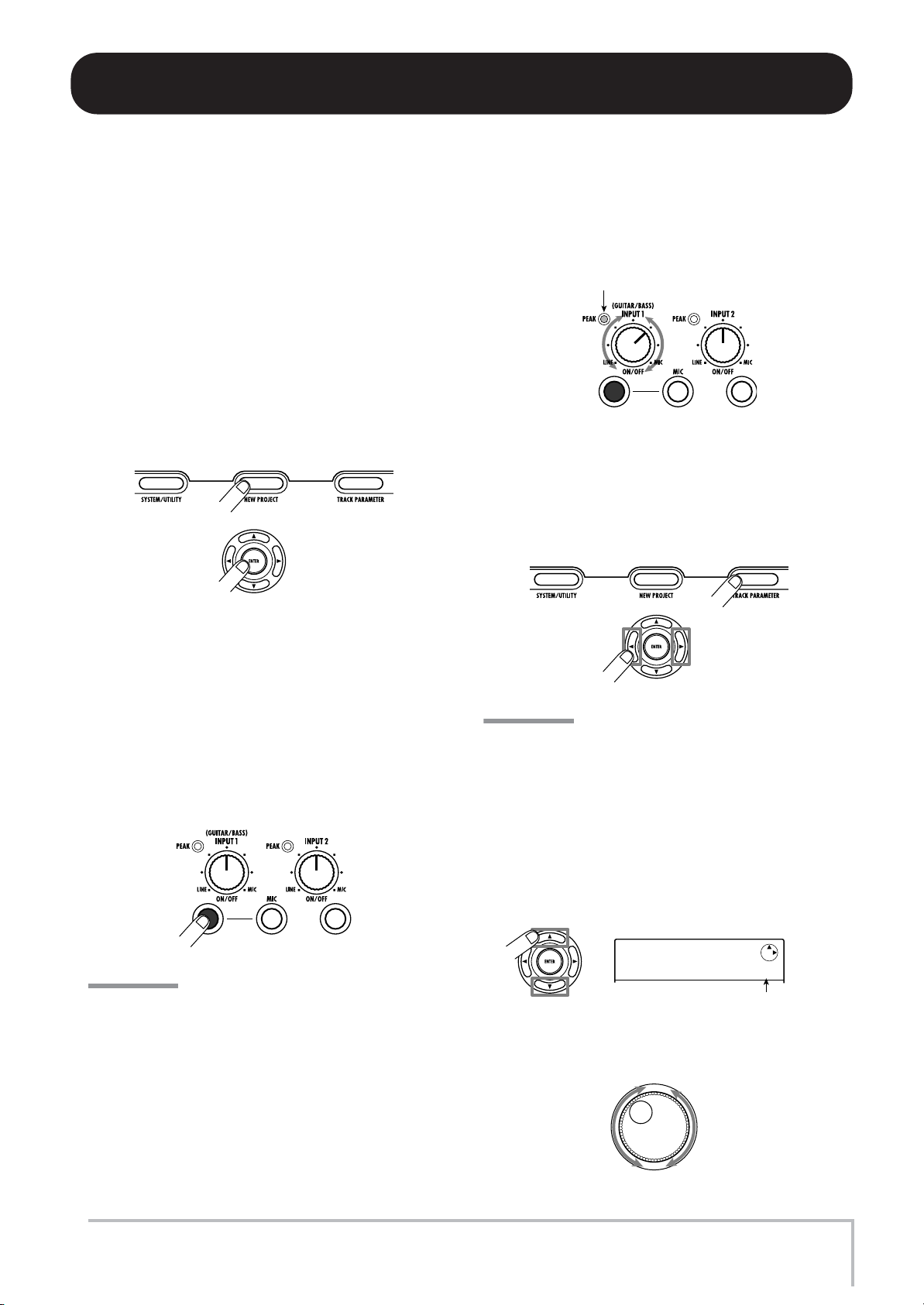
¡A grabar!
INPUT
REC LVL
Esta sección está dedicada al procedimiento básico de grabación y reproducción en el MRS-8. A modo de ejemplo, le
explicamos la forma de grabar una señal de guitarra eléctrica conectada a la toma INPUT 1.
1.
Conecte la guitarra a la toma INPUT 1 y
coloque el interruptor [INPUT 1 SELECT] en
la posición GUITAR/BASS (para una
guitarra pasiva) o MIC/LINE (para una
guitarra activa).
2.
Pulse la tecla [NEW PROJECT] de la sección
de pantalla. Compruebe que en la primera
linea de la pantalla aparezca la indicación
“PRJNOxxx (donde xxx es el número del
proyecto). Pulse después [ENTER].
Se creará un nuevo proyecto y la unidad entrará en el
modo de espera de grabación. Si es necesario, ahora
podrá editar el nombre del proyecto (→ p. 105).
3.
Compruebe que la tecla [MIC] esté
parpadeando o esté apagada. Pulse
después la tecla INPUT [ON/OFF] 1 para
que esta tecla quede encendida.
Ahora estará activo el conector INPUT 1.
instrumento al máximo volumen.
Parpadea de vez en cuando
5.
Pulse la tecla [TRACK PARAMETER] de la
sección de pantalla y utilice las teclas de
cursor izquierda/derecha para hacer que
en la primera linea de la pantalla aparezca
la indicación “INPUT”.
NOTA
Si en la primera línea de la pantalla no aparece la indicación
“INPUT”, revise si está encendido el indicador INPUT [ON/OFF].
6.
Utilice las teclas de cursor arriba/abajo
para que aparezca en pantalla la indicación
de la siguiente pantalla.
En esta pantalla puede ajustar el nivel de grabación de la
señal de entrada (el nivel de señal enviada a la pista).
AVISO
Si está encendida la tecla [MIC], estará activado el
micrófono interno en lugar del conector INPUT 1. En este
caso, pulse una vez la tecla [MIC] para hacer que ésta
parpadee.
4.
Mientras toca la guitarra, use el control [INPUT]
1 para ajustar la sensibilidad de la entrada.
Haga el ajuste de tal modo que el indicador [PEAK]
parpadee solo ocasionalmente cuando toque su
ZOOM MRS-8
INPUT
REC LVL
Ajuste del nivel de grabacion
7.
Gire el dial para ajustar el nivel de grabación.
100
15
Page 16
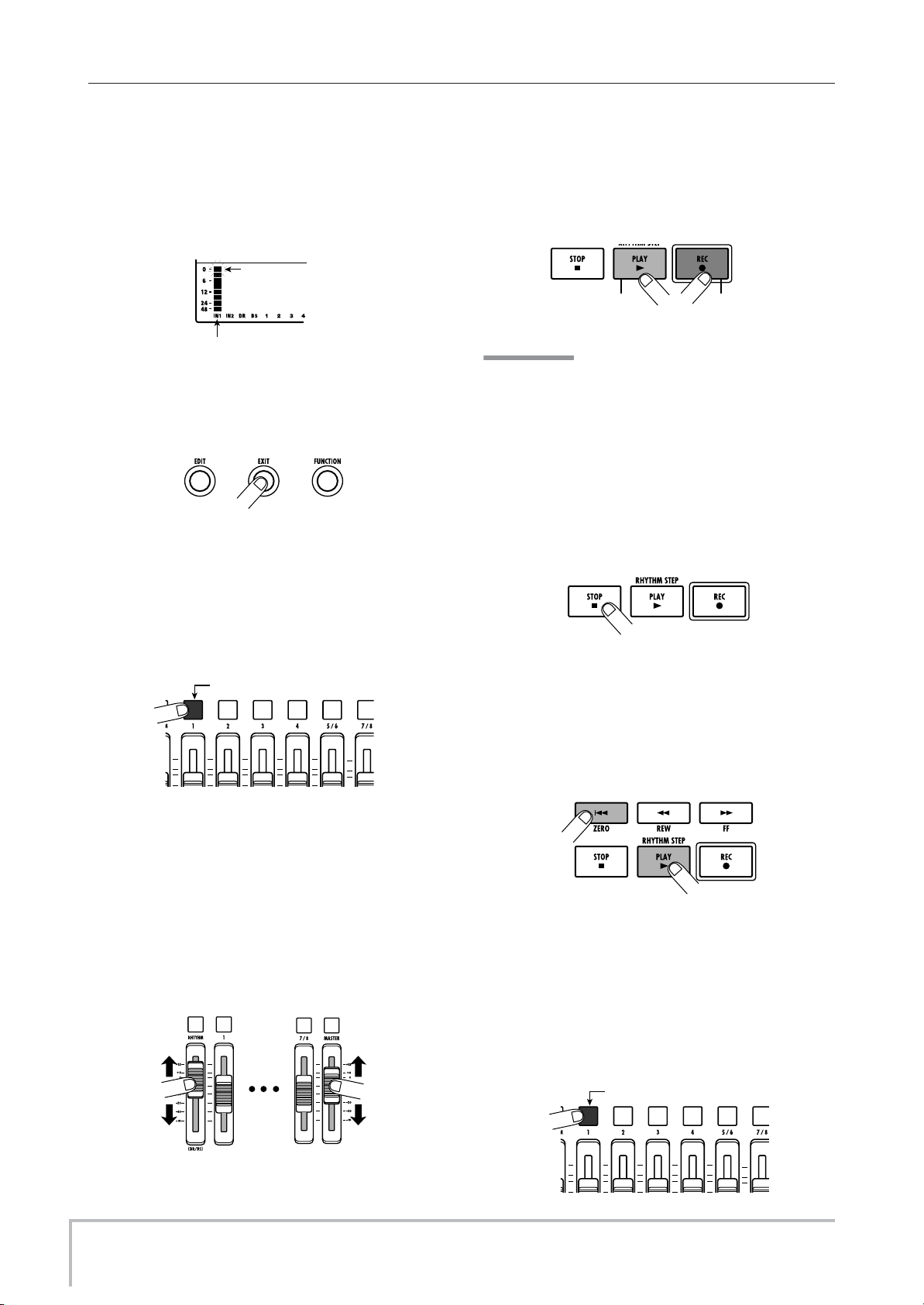
¡A grabar!
j
Puede comprobar el nivel de la señal activa utilizando el
medidor que hay en la parte inferior de la pantalla. Ajuste
el nivel de grabación de modo que el segmento 0 (dB)
para IN 1 parpadee ligeramente con la guitarra al máximo
volumen posible.
Segmento 0 (dB)
Nivel grabación entrada 1
8.
Pulse repetidamente la tecla [EXIT] para
volver a la pantalla principal.
9.
Pulse repetidamente la tecla de estado 1
hasta que ésta se encienda en rojo.
Cuando una tecla de estado esté encendida en rojo, la
pista audio correspondiente (pista 1 en este ejemplo)
estará seleccionada como destino de grabación.
pulsada la tecla REC [O
Escuchará una claqueta de cuatro tiempos y empezará la
grabación. En la condición por defecto de un proyecto,
durante la grabación y reproducción se reproducirá un
patrón rítmico de 8 tiempos. Toque su instrumento
sincronizado con el patrón rítmico.
Encendido
en verde
] y pulse PLAY [R
Encendido
en ro
o
] .
AVISO
• Si no quiere que se escuche ningún tipo de patrón rítmico,
→
elija un patrón rítmico vacío (
batería/bajo (→ p. 19).
• En la condición por defecto de un proyecto, el efecto de
inserción procesa la señal de entrada. Puede anular el efecto
(→ p. 22) o elegir otro programa de efectos (→ p. 21).
12.
Cuando haya terminado de grabar, pulse la
tecla STOP [P
p. 18) o anule el sonido de
] .
Encendido en rojo
10.
Utilice el fader 1 y el fader [MASTER] para
ajustar el nivel de monitorización de la
señal de entrada.
Los faders 1 – 4, 5/6 y 7/8 ajustan el volumen de su
correspondiente pista. Cuando la señal de entrada sea
enviada a una pista, podrá ajustar el nivel de
monitorización. Puede utilizar el fader [MASTER] para
ajustar el nivel final de salida.
Se apagarán las teclas REC [O] y PLAY [R] y la
grabación se detendrá
13.
Para revisar el contenido de la grabación,
pulse la tecla ZERO [U] y después PLAY [R].
Puede utilizar el fader [MASTER] para ajustar el v olumen
de toda la canción (nivel de la señal de mezcla stereo).
14.
Para salir del modo de grabación, pulse la
tecla de estado 1 para que ésta se
encienda en verde.
Encendido en verde
11.
Para que empiece la grabación, mantenga
16
ZOOM MRS-8
Page 17
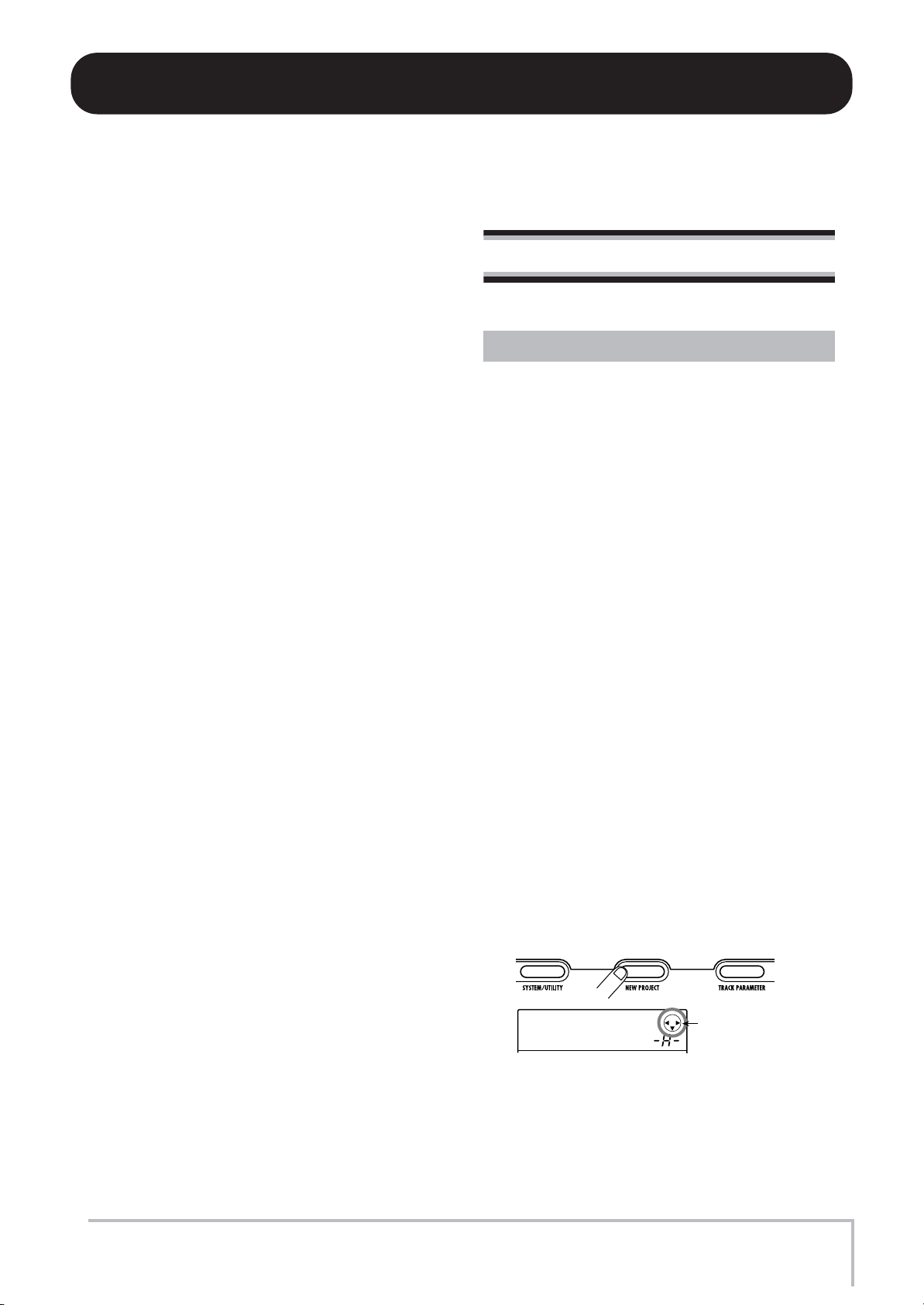
Guía rápida
PRJNo001
PRJ001
Ahora vamos a utilizar el MRS-8 para hacer una grabación en serio. Esta sección le decribe los pasos que incluye todo el
proceso desde los preparativos hasta que la canción está terminada.
• Paso 1: Preparativos
Le indica cómo crear un proyecto nuevo, elegir un ritmo
guía y cómo realizar otros pasos necesarios para grabar.
• Paso 2: Grabación de la primera pista
Le indica cómo crear la primera pista mientras utiliza el
efecto de inserción en la señal de entrada.
• Paso 3: Sobredoblaje
Le indica cómo grabar más pistas mientras escucha una
pista ya grabada (sobredoblaje).
• Paso 4: Mezcla
Le indica cómo ajustar el nivel, panorama stereo y EQ de
cada pista, cómo aplicar el efecto de en vío/retorno y cómo
remezclar las pistas grabadas en un par de pistas stereo.
• Paso 5: Remezcla
Por último la mezcla stereo es grabada en la pista master
para crear la canción ya terminada.
Paso 1: Preparativos
1.1 Creación de un nuevo proyecto
En el MRS-8, los datos de las canciones son distribuidos
en unidades denominadas “proyectos”. Un proyecto
incluye los datos audio grabados así como distintos
ajustes de efectos y ritmos. El cargar un proyecto, le
permitirá recrear la misma condición que cuando grabó la
canción por última vez.
Para poder grabar en el MRS-8, antes debe crear un
proyecto.
1. Conecte al MRS-8 el instrumento que
quiera grabar y el sistema de
monitorización (→ p. 12).
2. Inserte la tarjeta SD que quiera utilizar para
grabar (→ p. 13).
3. Encienda primero el MRS-8 y después el
sistema de montorización.
Cuando arranque el MRS-8, se cargará automáticamente
el último proyecto utilizado.
4. Pulse la tecla [NEW PROJECT] de la
sección de pantalla.
Cuando pulse la tecla [NEW PROJECT] en la pantalla
principal, aparecerá la indicación mostrada a continuación.
ZOOM MRS-8
PRJNo001
PRJ001
Ahora podrá crear un proyecto nuevo.
En la esquina superior derecha de la pantalla puede ver
las teclas de cursor que puede usar en esta pantalla.
Teclas de cursor
que debera usar
17
Page 18
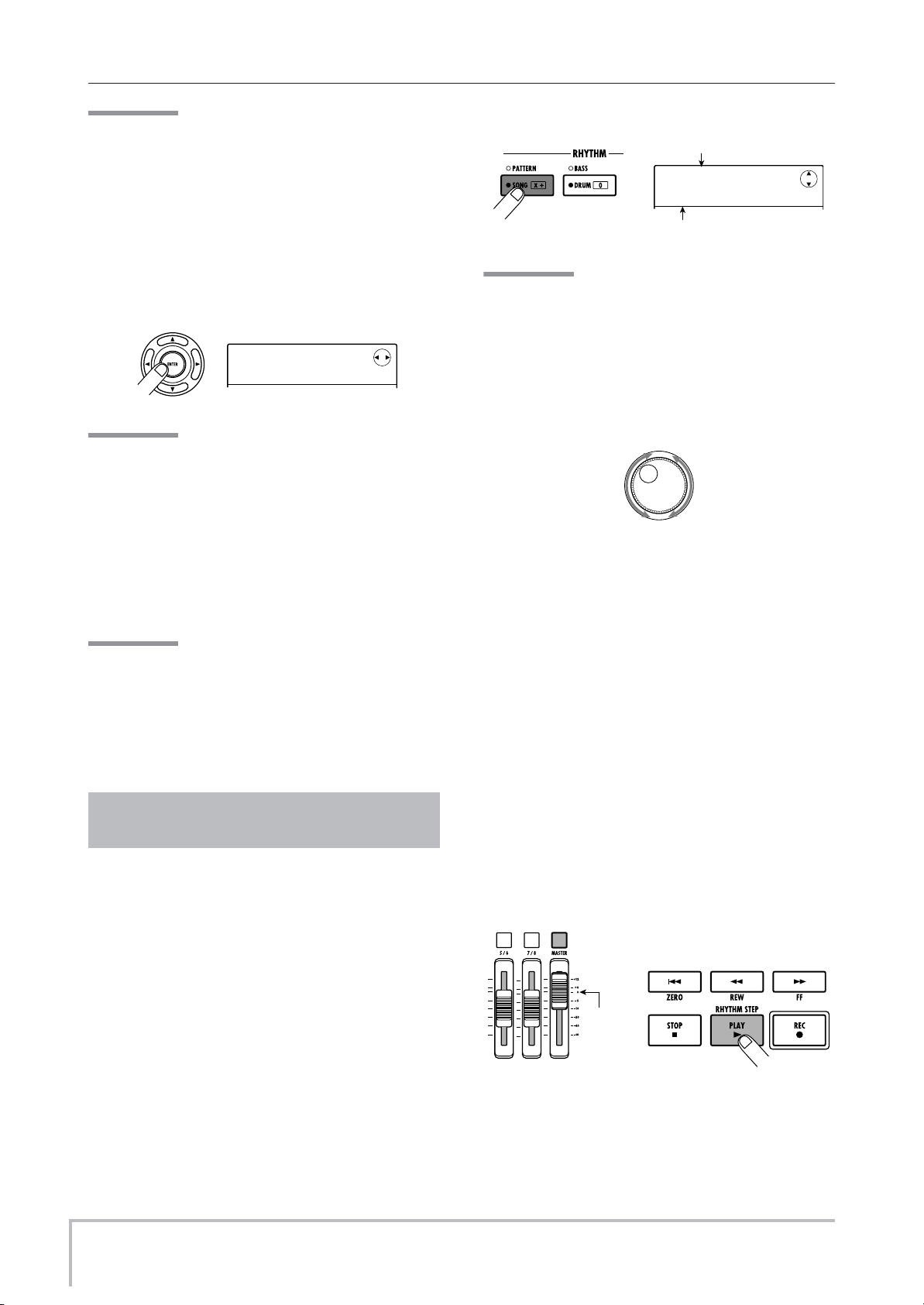
Guía rápida
PRJ 001
PRJ001
001#117
MTNs1Vb
AVISO
• Durante la creación de un nuevo proyecto, será elegido
automáticamente el proyecto libre con el número más bajo.
•También puede crear un proyecto nuevo desde el menú de
proyectos (→ p. 105).
5. Pulse la tecla [ENTER].
Se creará un proyecto nuevo y aparecerá la pantalla
principal para la grabación/reproducción de pistas audio.
PRJ 001
PRJ001
AVISO
• Cuando elija un proyecto distinto o cuando cree un proyecto
nuevo, el proyecto en el que haya estado trabajando será
grabado automáticamente.
• Cuando apague el MRS-8 siguiendo el procedimiento
indicado en este manual (→ p. 14), el último proyecto en el
que haya estado trabajando será grabado automáticamente.
• Cuando cree un proyecto nuevo, podrá editar el nombre del
proyecto (→ p. 105).
NOTA
Mientras esté en funcionamiento el MRS-8, no saque la
tarjeta. Si lo hiciera podría averiarse el aparato o perder
datos. Si quiere sacar la tarjeta SD mientras el MRS-8 esté
encendido, asegúrese de seguir el procedimiento correcto
→ p. 117).
(
1.2 Selección del patrón
rítmico a utilizar
El MRS-8 incluye una función de ritmo interna que actúa
de forma sincronizada con la grabadora. Esto le permite
utilizar sonidos de batería (kits de batería) y sonidos de
bajo (programas de bajo) para crear patrones rítmicos
repetidos de varios compases. Combinando distintos
patrones puede crear el acompañamiento rítmico para
toda una canción (canción rítmica).
Esta sección le explica cómo elegir un patrón rítmico para
utilizarlo como ritmo guía durante la grabación.
1. En la pantalla principal, pulse repetidas
veces la tecla [SONG/PATTERN] hasta que
se apague dicha tecla.
Aparecerá la pantalla de selección de patrón rítmico.
Numero de patron ritmico
001#117
MTNs1Vb
Nombre de patron ritmico
AVISO
Para volver a la pantalla principal desde otras pantallas,
pulse repetidamente la tecla [EXIT]. Esta tecla [EXIT]
siempre sirve para volver a la pantalla anterior.
2. Gire el dial para elegir el patrón que quiera
utilizar como ritmo guía.
Para cada proyecto, puede utilizar hasta 511 patrones
rítmicos (más de 450 de ellos vienen preprogramados).
Para seleccionar un patrón debe girar el dial.
Cuando gire el dial para esoger otro patrón rítmico
mientras se esté reproduciendo un patrón, el nuevo patrón
empezará después de que el patrón activo haya acabado.
Cuando seleccione un nuevo patrón con las teclas de
cursor arriba/abajo, el nuevo patrón empezará a ser
reproducido inmediatamente.
En este ejemplo, escogeremos un patrón rítmico sencillo
como ritmo guía para utilizarlo durante la grabación. Si
elige por ejemplo el patrón rítmico 510, escuchará un
sonido de metrónomo con un tiempo de 4/4.
3. Ajuste al fader [MASTER] a 0 (dB) y pulse la
tecla PLAY [R] de la sección de transporte.
0dB
Se reproducirá repetidamente el patrón rítmico elegido de
forma sincronizada con la operación de la grabadora. La
tecla [TEMPO] parpadeará siguiendo el ajuste actual del
tempo.
1
18
ZOOM MRS-8
Page 19

Guía rápida
TEMPO
BPM=
En la condición por defecto de un proyecto, el programa
del sonido de bajo (pista de bajo) está anulado. Por lo
tanto, cuando se reproduce el patrón rítmico solo se
escucha el kit de batería (pista de batería) .
AVISO
Durante la reproducción, parpadearán los parches
correspondientes al sonido actual del kit de batería (o tono
del programa de bajo). También puede golpear los parches
para tocar los sonidos de batería/notas de bajo.
4. Para modificar el tempo, pulse la tecla
[TEMPO] de la sección rítmica y gire el dial
para modificar el valor de tempo que
aparece en pantalla.
TEMPO
BPM=
1200
Valor del tempo
• Cuando está seleccionada la pista de batería
Encendido
• Cuando está seleccionada la pista de bajo
Apagado
Puede comprobar el nivel del canal correspondiente
observando el medidor de nivel que hay en la parte
inferior de la pantalla.
El tempo es ajustado a intervalos de 0.1 BPM. Cuando
haya terminado de realizar el ajuste, pulse la tecla [EXIT]
para volver a la pantalla anterior.
AVISO
También puede ajustar el tempo pulsando de forma
repetitiva la tecla [TEMPO].
5.
Para ajustar el volumen de la pista de
batería/bajo, utilice la tecla [DRUM/BASS] de
la sección rítmica para elegir el sonido
(batería o bajo) y use el fader [RHYTHM] .
El fader [RHYTHM] sirve para controlar la pista de
batería o la de bajo. Cuando la tecla está encendida, estará
seleccionada la pista de batería, mientras que si está
apagada la pista seleccionada será la de bajo. El fader
[RHYTHM] controla entonces el nivel correspondiente.
Nivel señal pista bajo
Nivel señal pista bateria
Igualmente, puede utilizar la tecla [DRUM/BASS] para
elegir el sonido (batería o bajo), y después puede usar la
tecla [RHYTHM] para controlar la activación/
desactivación de la anulación de la pista de batería/bajo.
6. Para detener la reproducción, pulse la tecla
STOP [P] de la sección de transporte.
7. Para volver a la pantalla principal, pulse la
tecla [EXIT].
ZOOM MRS-8
19
Page 20
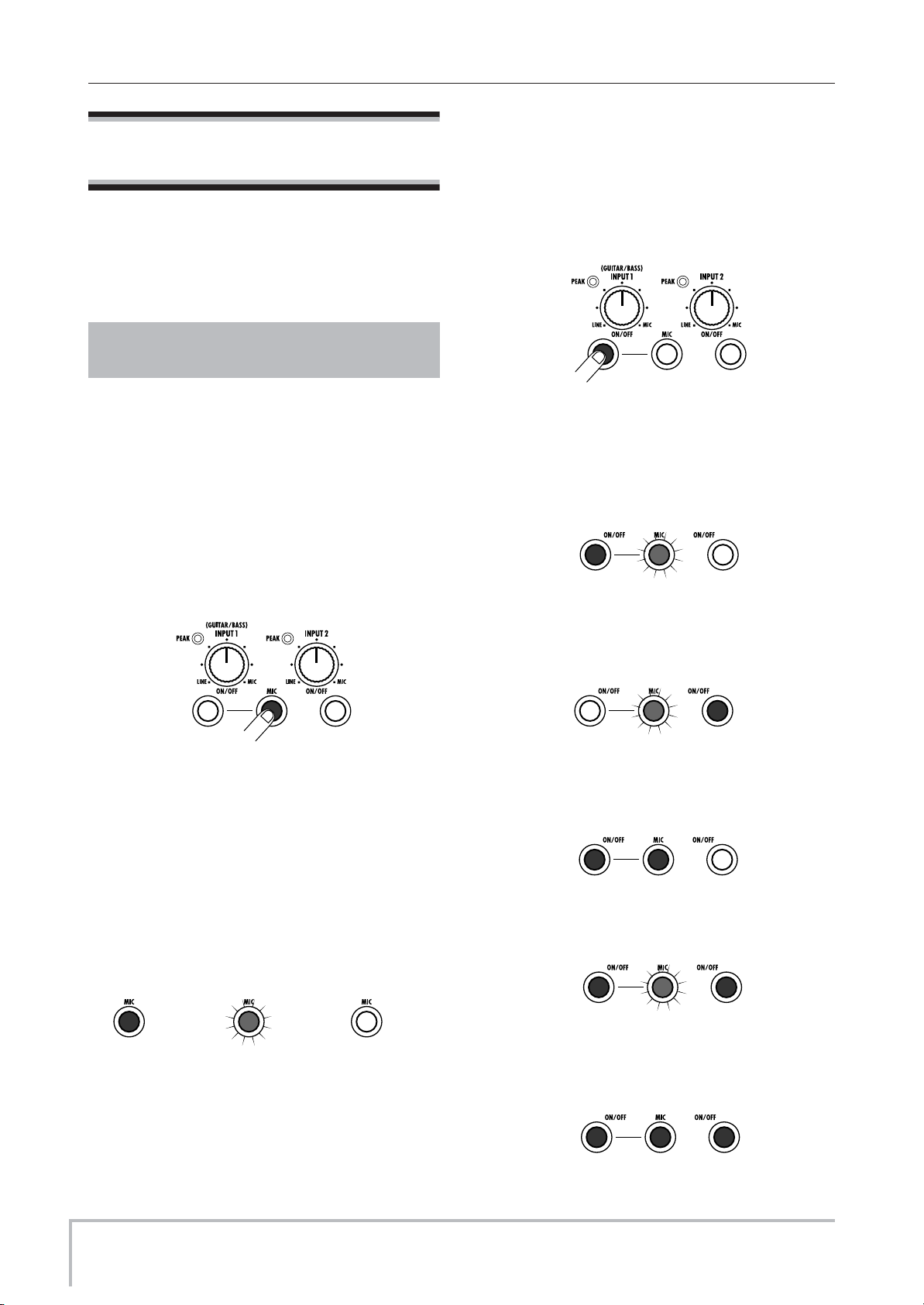
Guía rápida
e
A
a
Paso 2: Grabación de la
primera pista
En este paso le explicamos cómo elegir una pista audio
para la grabación, cómo grabar en ella mientras escucha
el ritmo guía de la sección rítmica y cómo utilizar el
efecto de inserción en la señal de entrada.
2.1 Ajuste de la sensibilidad
de entrada
1.
Conecte un instrumento a la toma INPUT 1/2.
El MRS-8 puede manejar hasta dos fuentes de entrada a
la vez, desde las entradas INPUT 1, INPUT 2 y el micro
interno. La entrada INPUT 1 y el micro interno son
excluyentes entre sí. Dispone de un interruptor que le
permite elegir uno de ellos como fuente de entrada.
2. Para utilizar el micrófono interno, pulse la
tecla [MIC] de la sección de entrada para
que se encienda.
Las teclas INPUT [ON/OFF] 1/2 controlan el conector
INPUT 1 (o el micrófono interno) y la toma INPUT 2
respectivamente. Cuando esté encendida una de estas
teclas, la señal procedente de esa entrada estará
seleccionada como fuente de entrada.
Para utilizar dos fuentes simultáneamente, mantenga
pulsada una tecla INPUT [ON/OFF] y pulse la otra.
A continuación puede ver la fuente de entrada elegida
dependiendo del estado en el que se encuentran las teclas
INPUT [ON/OFF] 1/2 y [MIC].
• Fuente de entrada = Conector INPUT 1
Encendida
Parpadeando
o apagada
Apagada
Cuando la unidad esté en un modo en el que pueda
utilizar el micrófono interno, parpadeará la tecla [MIC]
de la sección de entrada. Si pulsa esta tecla para que se
encienda, en lugar de la entrada INPUT 1 estará activo el
micrófono interno.
Dependiendo de los ajustes del efecto de inserción, puede
que no esté disponible el micro interno. En este caso, la
tecla [MIC] estará apagada.
Tecla [MIC]
Tecla [MIC]
encendida
encendida
El micro interno
El micro interno
está activado
está activado
(INPUT 1
(INPUT 1
no activada)
no activada)
Tecla [MIC]
Tecla [MIC]
parpadeando
parpadeando
El micro interno
El micro interno
esa disponible
esa disponible
(INPUT 1
(INPUT 1
activada)
activada)
Tecla [MIC]
Tecla [MIC]
apagada
apagada
El micro interno
El micro interno
no está disponible
no está disponibl
(INPUT 1
(INPUT 1
activada)
activada)
• Fuente de entrada = Conector INPUT 2
pagada
Parpadeando
o apagada
Encendida
• Fuente de entrada = Micro interno
EncendidaEncendida Apagad
•
Fuente entrada = Conector INPUT 1 + conector INPUT 2
EncendidaEncendida Parpadeando
o apagada
Fuente de entrada = Micro interno + conector INPUT 2
•
3. Utilice las teclas INPUT [ON/OFF] 1/2 para
Encendida Encendida Encendida
escoger la fuente de entrada.
20
ZOOM MRS-8
Page 21
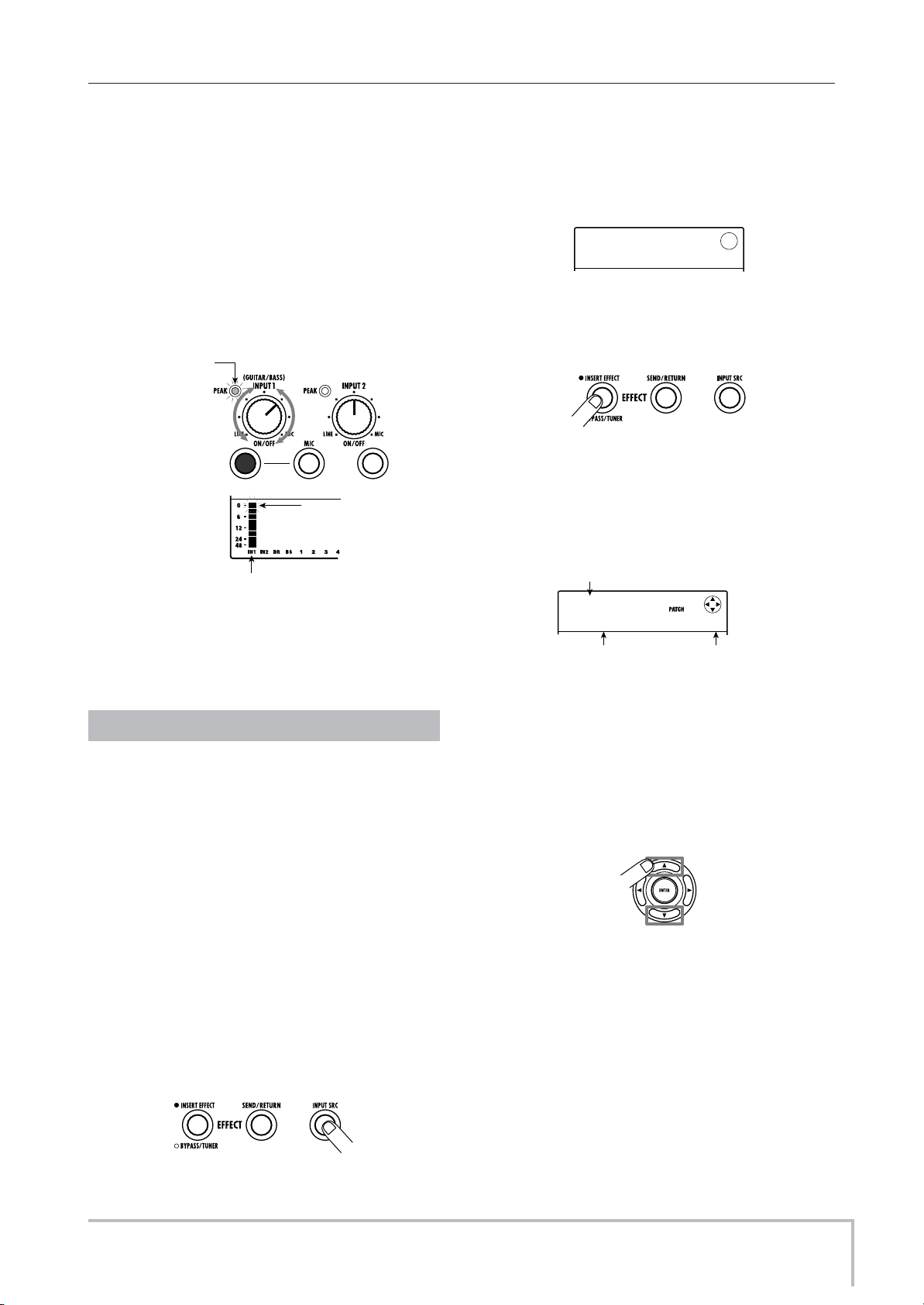
Guía rápida
IN SRC
IN
CLEAN
Standard
4. Mientras toca el instrumento, utilice el
control [INPUT] de la(s) entrada(s) elegida
en el paso 2, para ajustar la sensibilidad de
la entrada.
La sensibilidad de INPUT 1 y del micrófono interno es
ajustada con el control [INPUT] 1, mientras que la de
INPUT 2 se ajusta con el control [INPUT] 2 .
Ajuste el control de forma que el indicador [PEAK] de la
sección de entrada solo se ilumine puntualmente cuando
toque el instrumento a máximo volumen.
Parpadea de
vez en cuando
Segmento 0 (dB)
En la segunda línea de la pantalla aparecerá la indicación
“IN” (entrada). Ahora puede elegir la posición del efecto
de inserción.
El valor por defecto es “IN” . Si aparece en pantalla otro
ajuste, gire el dial para elegir “IN”.
IN SRC
IN
2. Pulse la tecla [INSERT EFFECT] de la
sección de efectos.
Aparecerá la pantalla mostrada a continuación. En esta
pantalla puede elegir el algoritmo del efecto de inserción
(combinación de módulos de efectos utilizados a la vez)
y el programa (programa de efectos).
Nivel grabación entrada 1
Puede comprobar el nivel de la señal de entrada
observando en pantalla los segmentos del medidor de
nivel IN 1/IN 2.
2.2 Aplicación del efecto de inserción
Puede aplicar este efecto en un punto inmediatamente
después de la entrada, a la salida de cualquier pista, o
inmediatamente antes del fader [MASTER]. El efecto de
inserción es en realidad una unidad multiefectos que
incluye varios efectos individuales (módulos de efecto)
como el de compresor, distorsión y retardo, conectados
en serie.
Cuando aplique el efecto de inserción a la señal de
entrada, puede grabar la señal procesada en una pista. A
continuación le indicamos los pasos que debe seguir para
aplicar un efecto de inserción adecuado para guitarra/
bajo.
1. Pulse la tecla [INPUT SRC] de la sección de
efectos.
Nombre del algoritmo
CLEAN
Standard
Nombre programa
El MRS-8 dispone de 8 algoritmos con distintas
selecciones de programas para cada uno de ellos. Para
utilizar el efecto de inserción, elija primero el algoritmo
y después cargue uno de los programas en ese algoritmo.
3. Utilice las teclas de cursor arriba/abajo
para elegir el algoritmo.
Puede escoger entre los siguierntes algoritmos.
• CLEAN
• DIST
• ACO/BASS SIM (indicado como “Ac/BsSIM”)
• BASS
Es un algoritmo perfecto para la grabación de una
guitarra/ bajo.
0
Nº programa
ZOOM MRS-8
• MIC
Es un algoritmo perfecto para la grabación de voces o de
otro micrófono.
21
Page 22
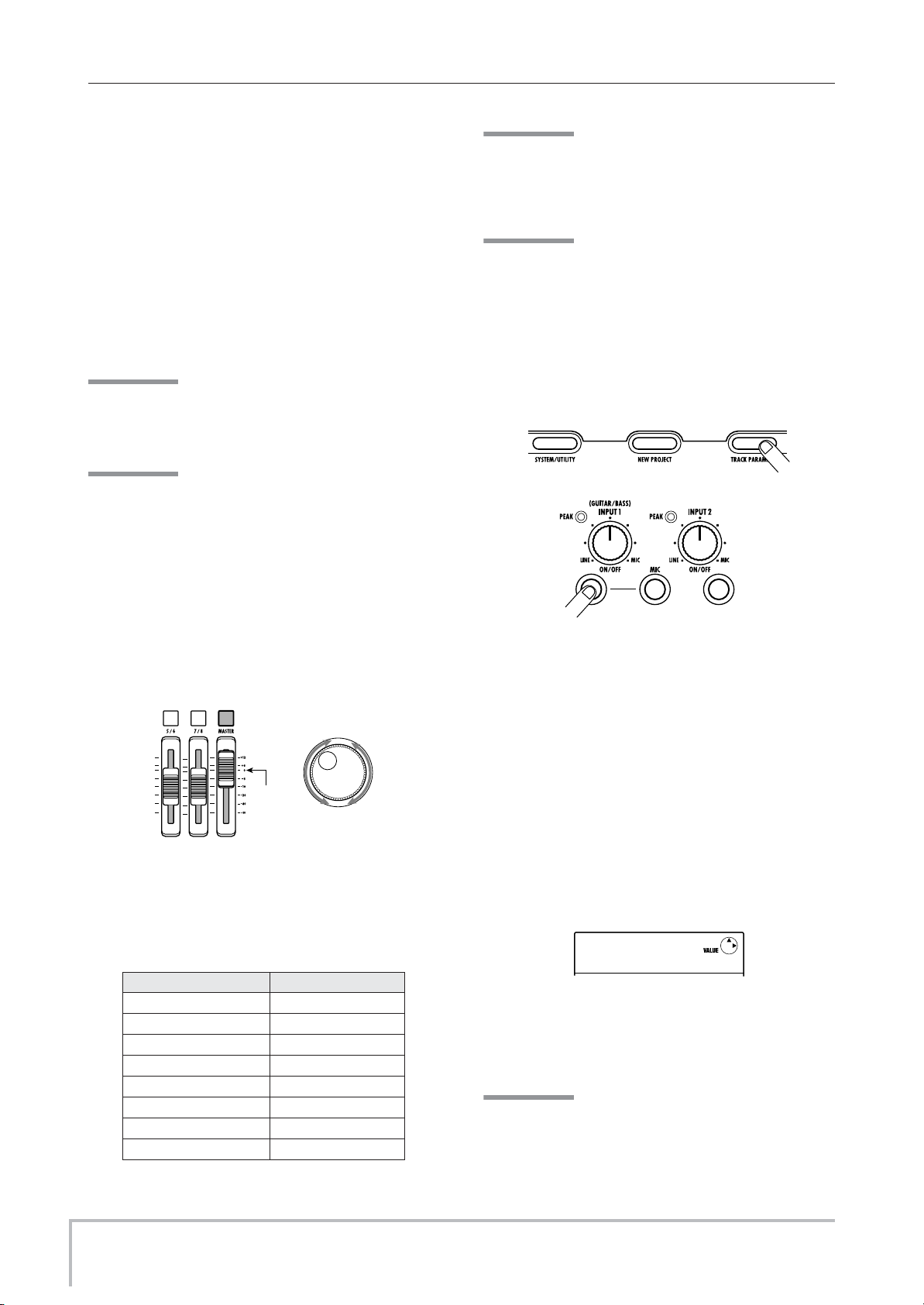
Guía rápida
INPUT
REC LVL
• LINE
Es un algoritmo que resulta perfecto fundamentalmente
para la grabación de instrumentos de salida de nivel de
linea como un sintetizador o piano eléctrico
• Dual MIC
Es un algoritmo con dos entradas mono totalmente
independientes y canales de salida mono, para utilizarlo con
dos micrófonos
• MASTERING (indicado en pantalla como
“MASTRING”)
Es el algoritmo adecuado para el procesado de la señal stereo
que se produce durante la remezcla
.
.
AVISO
El algoritmo seleccionado por defecto para el efecto de
inserción es CLEAN .
NOTA
Cuando elija un programa de los algoritmos CLEAN, DIST,
ACO/BASS SIM, o BASS, no podrá utilizar el micrófono
interno. Pero cuando anule temporalmente el efecto de
inserción y elija “CABINET” en el módulo PRE AMP/DRIVE , o
cuando el módulo esté desactivado, sí podrá usarlo.
4. Ajuste el fader [MASTER] a 0 (dB). Mientras
toca el instrumento para comprobar el
sonido, use el dial para elegir el programa.
0 dB
Dispone de 300 programas para el efecto de inserción.Puede
ajustar el tipo y la intensidad de un programa de acuerdo a
sus necesidades. Los programas disponibles para los
distintos algoritmos son los siguientes:
Algoritmo Nº de programa
CLEAN
DIST
ACO/BASS SIM
BASS
MIC
LINE
DUAL MIC
MASTERING
0 – 29
0 – 49
0 – 19
0 – 19
0 – 49
0 – 49
0 – 49
0 – 29
AVISO
Cuando aparezca la indicación “EMPTY”como nombre del
patch, el programa estará vacío. El elegir este programa no
tendrá ningún efecto.
NOTA
Dependiendiendo del algoritmo escogido, cambiará el
direccionamiento de la señal de entrada/salida (
→ p. 94).
5. Para ajustar el nivel de la señal grabada en
una pista, pulse la tecla [TRACK
PARAMETER] de la sección de control y
después pulse la tecla INPUT [ON/OFF] .
El nivel de salida del efecto de inserción puede variar según
el programa elegido
de inserción aplicado, tendrá que ajustar el nivel de
grabación de acuerdo al patch elegido.
. Cuando esté grabando con el efecto
6. Pulse repetidamente la tecla de cursor
abajo para hacer que aparezca en pantalla
la indicación “REC LVL” en la segunda línea
de la pantalla.
Aparacerá la pantalla mostrada abajo. El parámetro REC
LVL mostrado en esta pantalla le indica el nivel de la
señal después de pasar por el efecto de inserción, que será
grabado en la pista.
INPUT
REC LVL
7.
Gire el dial para ajustar el nivel de grabación.
8.
Para volver a la pantalla principal, pulse [EXIT].
AVISO
• Para grabar sin utilizar el efecto de inserción, pulse repetidas
veces la tecla [INSERT EFFECT] de la sección de efectos
hasta que la tecla se apague. Mientras esté apagada la tecla,
estará anulado el efecto de inserción.
100
22
ZOOM MRS-8
Page 23
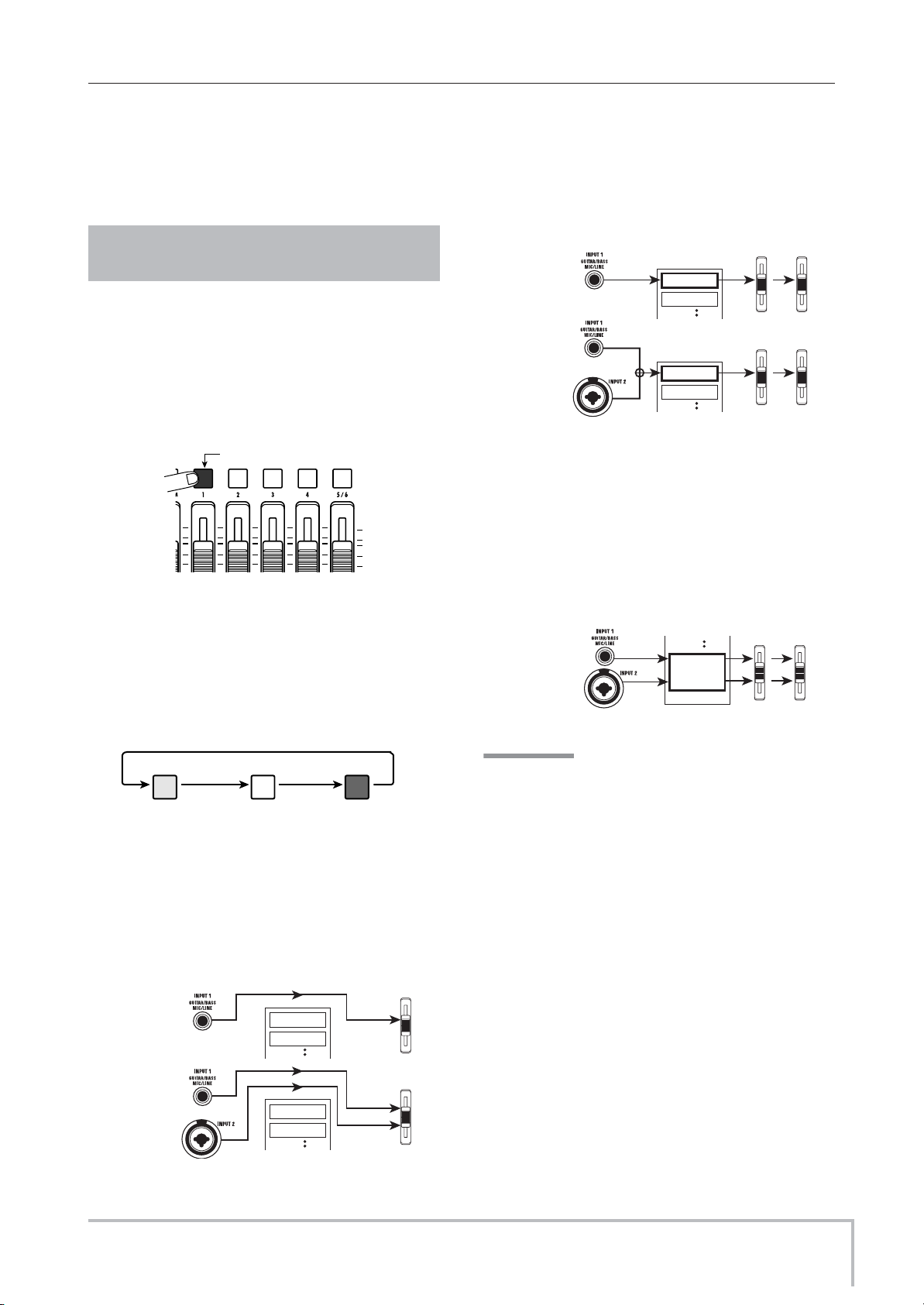
Guía rápida
• Cuando el efecto de inserción esté anulado para la grabación,
el ajustar el parámetro REC LVL a 100 (valor por defecto) dará
lugar a la ganancia unitaria (el nivel de grabación es el mismo
que el nivel de entrada).
2.3 Selección de una pista y
grabación
Ahora elegiremos una pista y grabaremos el sonido de la
entrada (con el efecto de inserción aplicado) en ella.
1.
En la pantalla principal, pulse repetidamente
la tecla de estado de la pista de grabación
hasta que se encienda en rojo.
Encendida en rojo
Las teclas de estado de las pistas audio sirven para elegir
la pista de grabación y para activar/desactivar la
anulación para cada pista. Cada vez que pulse una tecla
de estado, la tecla irá pasando cíclicamente a través de los
siguientes estados:
Tecla de estado
Encendida en verde
Anulacion
desactivada
Apagada
Anulacion
activada
Cuando todas las teclas de estado estén en verde, la señal de
entrada no será enviada a las pistas sino que irá directamente
al fader [MASTER]. (En este caso podrá ajustar el
panorama y la profundidad del efecto de envío/retorno).
Pista de grabacion no seleccionada
Pista 1
Una fuente entrada
Dos fuentes entrada
Pista 2
Pista 1
Pista 2
Encendida en rojo
Elegida como
pista de grabación
MASTER
MASTER
Cuando una tecla de estado esté encendida en rojo, la
pista estará en el modo de espera de grabación y la señal
de entrada será asignada a esa pista.
Si elige una pista mono (1 – 4) como pista de grabación,
el direccionamiento de la señal será el siguiente:
Pista mono seleccionada
Una fuente entrada
Dos fuentes entrada
Pista 1
Pista 2
Pista 1
Pista 2
MASTER
1
MASTER
1
Si elige una pista stereo como pista de grabación, el
direccionamiento de la señal será el mostrado abajo.
Salvo por la elección de la toma V de destino de
grabación, los parámetros para las pistas stereo izquierda/
derecha están ajustados a los mismos valores. Esto le
resultará útil para grabar fuentes stereo como
sintetizadores o reproductores de CD.
Pista stereo seleccionada
MASTER
7/8
Pista 7/8
Dos fuentes entrada
AVISO
• Normalmente, solo podrá seleccionar dos pistas a la vez. Para
elegir dos pistas mono, pulse la primera tecla de estado de un par
par/impar para que se encienda en rojo y después, mantenga
pulsada la otra tecla para que también se encienda en rojo.
• Aunque la señal de entrada sea mono, el elegir un par de
pistas stereo como destino le asegurará que el despligue
izquierdo/derecho añadido por determinados efectos de
ajuste de inserción se mantenga en la grabación.
2. Ajuste el fader para la pista de grabación y
el fader [MASTER] a 0 (dB). Después ajuste
el volumen del sistema de monitorización
mientras toca el instrumento.
3. Para empezar a grabar, pulse la tecla ZERO
U] para volver al principio de la canción.
[
Mantenga pulsada después la tecla REC
[
O] y pulse la tecla PLAY [R] .
ZOOM MRS-8
23
Page 24
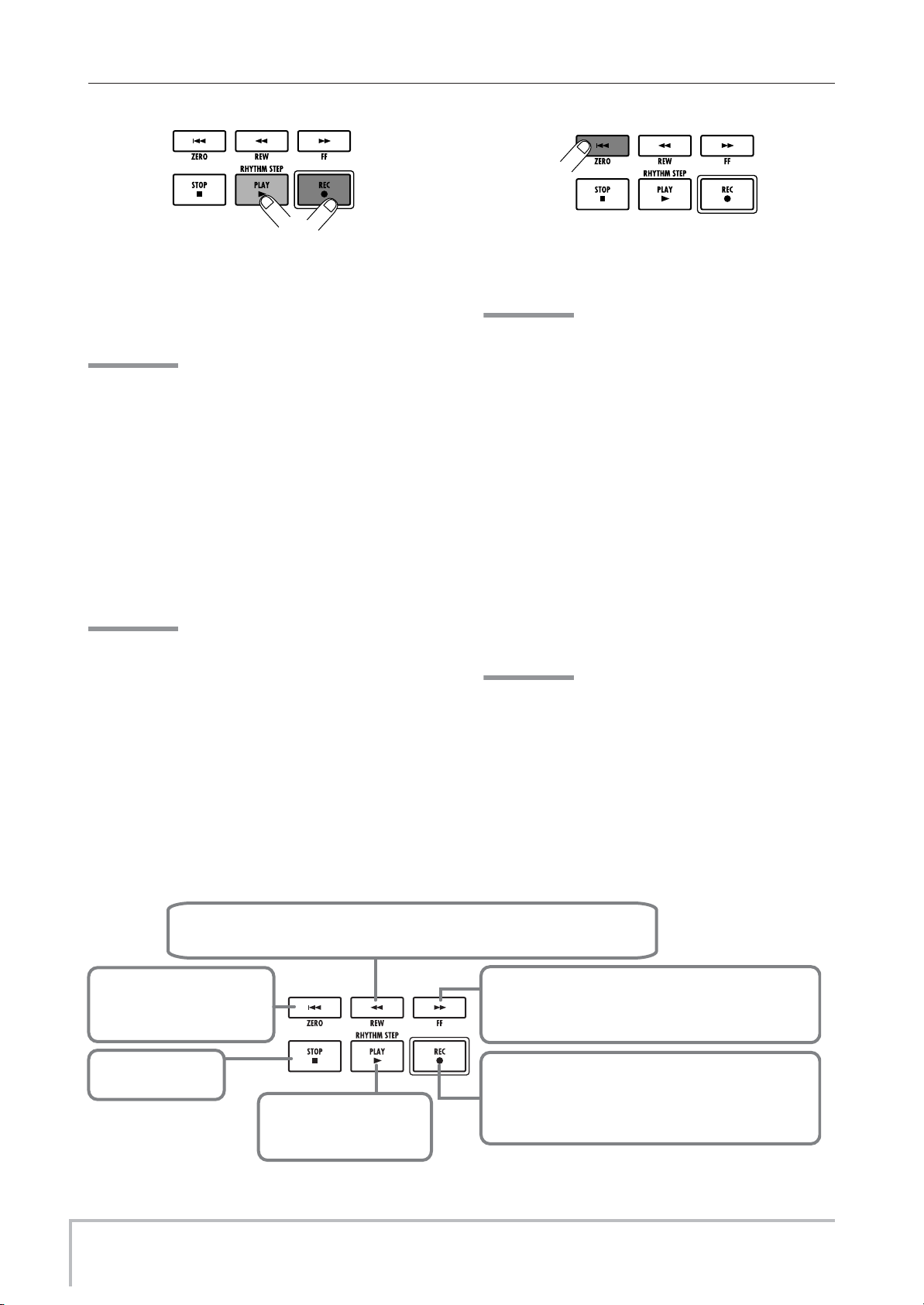
Guía rápida
Se encenderán ambas teclas y escuchará una claqueta de
4 tiempos. Entonces empezará la grabación. Grabe la
primera pista del instrumento mientras escucha la ritmo
guía de la sección rítmica.
AVISO
• Puede cambiar el número y el estilo de los clics de la claqueta
(→ p. 43).
• Si la señal de entrada suena distorsionada, vaya al paso 2.1 y 2.2
para reajustar la sensibilidad de entrada y el nivel de grabación.
4. Cuando haya terminado de grabar, pulse la
tecla STOP [
Se apagarán las teclas REC [O] y PLAY [R] y se
detendrá la grabación. En pantalla aparecerá durante un
instante la indicación “wait...” y después volverá a
aparecer la pantalla principal.
AVISO
El tiempo que estará en pantalla la indicación “wait...” puede
variar. No apague la unidad mientras aparezca en pantalla
esta indicación. Si lo hiciese podría perder los datos
grabados e incluso podría dañar la unidad.
P].
5. Para escuchar el contenido grabado, pulse
la tecla ZERO [U] para volver al principio
de la canción (posición de contador cero) y
pulse la tecla PLAY [R].
La pista será reproducida junto con el ritmo guía elegido
de la sección de ritmo.
AVISO
• Puede especificar una posición en horas/minutos/segundos/
milisegundos o en compases/tiempos/ticks para desplazarse
directamente a ese punto (→ p. 35).
• El introducir marcas en los puntos que quiera le permitirá
avanzar rápidamente hasta esos puntos (→ p. 35).
6. Para detener la reproducción, pulse la tecla
STOP [
Para rehacer la grabación, repita los pasos 3 – 5.
7.
Si está satisfecho con el contenido grabado,
pulse la tecla de estado de la pista de
grabación hasta que se ilumine en verde.
Se anulará el estado de espera de grabación en el que
estaba esa pista.
AVISO
• Una pista grabada puede ser copiada, borrada o editada (→
p. 44).
• Cambiando la toma V para la pista en la que ha grabado,
puede grabar de nuevo en la pista conservando el contenido
actual .
P].
Funcionamiento basico de las teclas de transporte
Tecla REW [T]
Desplaza hacia atrás la posción activa a intervalos de1segundo. Para hacer que aumente
la velocidad de retroceso, mantenga pulsada la tecla REW [T] y pulse la tecla FF [Y].
Tecla ZERO [U]
Hace que la grabadora
vuelva a la posición de inicio
(posicion contador cero).
Tecla STOP [P]
Detiene la grabadora.
Tecla PLAY [R]
Hace que comience la
reproduccion desde la
posicion activa .
24
Tecla FF [Y]
Desplaza hacia delante la posicion activa a intervalos
de 1 segundo. Para hacer que aumente la velocidad
de avance, mantenga pulsada la tecla FF [Y] y
pulsela tecla REW [T].
Tecla REC [O]
Si pulsa la tecla PLAY [R] mientras mantiene pulsada
esta tecla, empezará la grabacion. El pulsar la tecla
durante la reproduccion dara lugar a una operacion
de pinchado y el pulsarla durante la grabacion a una
de despinchado (→p. 37).
ZOOM MRS-8
Page 25
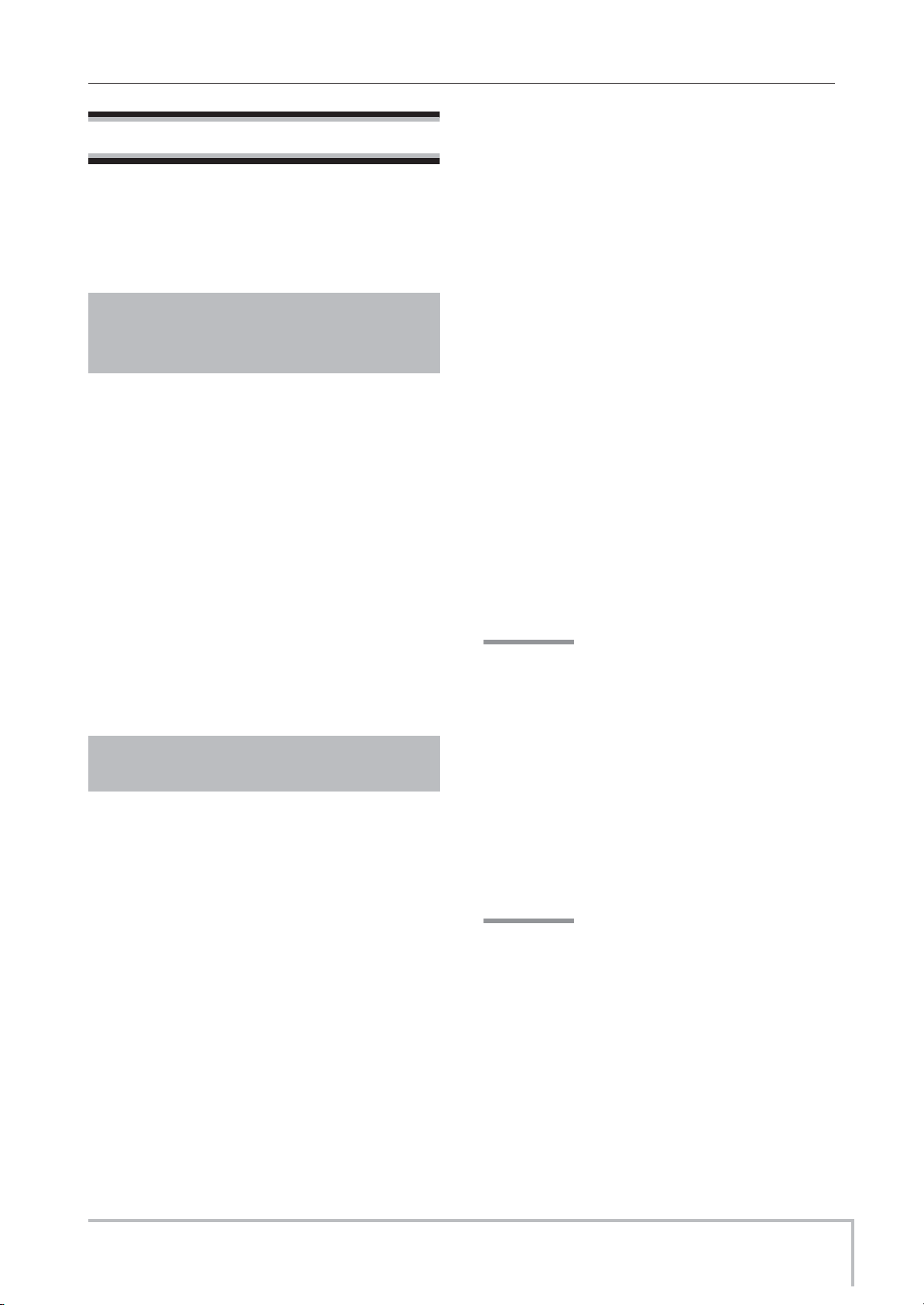
Paso 3: Sobredoblaje
En este paso, aprenderá cómo grabar otro instrumento en
otra pista, mientras escucha lo que acaba de grabar en el
paso 2. La grabación de partes adicionales de esta forma
es conocida como “sobredoblaje”.
3.1 Ajustes de la sensibilidad
de entrada y del efecto
de inserción
Como en el paso 2, vamos a elegir la fuente de entrada,
ajustaremos la sensibilidad de entrada y el nivel de
grabación y realizaremos los ajustes para el efecto de
inserción.
1.
Conecte el siguiente instrumento que quiera
grabar y ajuste la sensibilidad de entrada del
mismo modo que en el paso 2.1.
2. Elija el algoritmo y el patch que quiera para
el efecto de inserción como en el paso 2.2.
3. Cuando haya terminado con los ajustes,
pulse la tecla [EXIT] para volver a la
pantalla principal.
3.2 Selección de una pista y
grabación
Ahora ya podrá grabar el segundo instrumento en otra
pista, mientras escucha el contenido de la primera pista y
el ritmo guía.
1. Pulse repetidamente la tecla de estado de
la pista en la que vaya a grabar hasta que
se ilumine en rojo.
Esta pista quedará ahora en el modo de espera de
grabación. Compruebe que las tecla de estado de la pista
grabada y [RHYTHM] estén encendidas en verde.
2. Ajuste el fader [MASTER] a 0 dB y use el
fader de la pista de grabación para ajustar
el nivel de monitorización.
Si es necesario, coloque la grabadora en el modo de
reproducción y use los faders para ajustar el balance de
nivel de monitorización entre las pista grabada y la pista
que vaya a grabar.
Guía rápida
3. Para que empiece la grabación, pulse la
tecla ZERO [U] para volver al principio de
la canción y después mantenga pulsada la
tecla REC [O] y pulse PLAY [R].
Después de la claqueta, empezará la grabación en la
nueva pista. Grabe el instrumento que esté tocando
mientras escucha el ritmo guía y la pista grabada.
4. Cuando haya terminado de grabar, pulse la
tecla STOP [P].
En pantalla aparecerá durante un instante la indicación
“wait...” y después volverá a aparecer la pantalla
principal.
5. Para escuchar lo que acaba de grabar,
pulse la tecla ZERO [U] para volver al
principio de la canción y pulse PLAY [R].
Se reproducirá el ritmo guía de la sección rítmica junto
con la pista grabada previamente y la pista recién
grabada. Utilice convenientemente los faders para ajustar
el balance de nivel.
6. Para detener la reproducción, pulse la tecla
STOP [P] .
AVISO
Para rehacer la grabación, repita los pasos 3 – 5. También
puede iniciar la grabación desde un punto intermedio de la
pista y usar la función de pinchado/despinchado
para rehacer solo un pasaje concreto.
7.
Si está satisfecho con el contenido grabado,
pulse la tecla de estado de la pista de
grabación hasta que se ilumine en verde.
La condición de grabación para esa pista está
desactivada. Ahora puede grabar más pistas utilizando el
mismo procedimiento.
AVISO
El máximo número de pistas que puede grabar es 8. Pero
incluso cuando tenga completas las 8 pistas, puede utilizar
la función de volcado (también llamada grabación pingpong) para trasladar el contenido de varias pistas a 1 o 2
pistas. Después puede elegir otra toma V para volcar las
pistas y grabar más (
→ p. 40).
(→ p. 37)
ZOOM MRS-8
25
Page 26

Guía rápida
TR2
EQ HI G
TR2
PAN
Paso 4: Mezcla
Cuando haya terminado de grabar todas las pistas, puede
utilizar el mezclador interno para ajustar parámetros
como el volumen, EQ (ecualizador), panorama stereo
(posicionamiento stereo izquierdo/derecho), etc. para
crear la mezcla stereo.
4.1 Ajuste del volumen,
panorama y EQ
A continuación le explicamos cómo ajustar el volumen,
panorama y la ecualización para cada pista controlando
los parámetros de pista del mezclador interno.
1. Para ajustar el balance de volumen entre
las pistas, utilice los faders de la sección de
faders.
Manejando los faders de una pista stereo, puede ajustar el
balance de nivel izquierdo/derecho
.
NOTA
En algunos casos, puede que no coincida la posición actual
del fader con el volumen ajustado para una pista grabada en
un proyecto (como por ejemplo cuando mueve el fader para
otro proyecto y después vuelve a cargar el proyecto
anterior). En esos casos, el volumen no cambiará hasta que
el ajuste de fader no se modifique una cierta cantidad.
2.
Si no necesita una señal de entrada, pulse la
tecla INPUT [ON/OFF] para que se apague.
Mientras esté encendida la tecla INPUT [ON/OFF], la
señal procedente de esa entrada será añadida a la mezcla
stereo. Si no necesita la señal de entrada, esa tecla debería
estar apagada.
3. Para ajustar la EQ y panorama de una pista,
pulse la tecla [TRACK PARAMETER] en la
sección de pantalla.
Ahora puede ajustar para cada pista distintos parámetros
como la ecualización y el panorama.
Para añadir la pista de batería/bajo a la mezcla, utilice el
fader [RHYTHM] después de ajustar el estado de la tecla
[DRUM/BASS] a encendida (pista de batería
seleccionada) o apagada (pista de bajo seleccionada). Esto
ajustará el balance de mezcla de la pista de batería/bajo.
Para controlar el estado de anulación/activación, elija la
pista de batería o la de bajo con la tecla [DRUM/BASS]
y después pulse la tecla de estado [RHYTHM].
Puede comprobar el nivel de señal para cada pista
observando los correspondientes indicadores de barras en
la pantalla.
4. Utilice las teclas de cursor izquierdo/
derecho o las teclas de estado para elegir
la pista en la que quiera realizar el ajuste.
La tecla de estado para la pista seleccionada entonces
estará encendida en naranja.
Encendida en naranja
TR2
EQ HI G
Mientras tenga en pantalla un parámetro de pista, podrá
utilizar las teclas de estado y las de cursor izquierdo/
derecho para cambiar de pista. Las teclas de cursor
izquierdo/derecho le permiten ir pasando cíclicamente a
través de las siguientes pistas: pista de batería → pista de
bajo → pista audio 1 – 8.
5. Utilice las teclas de cursor arriba/abajo
para que aparezca en pantalla el parámetro
que quiera ajustar.
0
26
Nivel señal de pistas 1 – 8
TR2
PAN
0
ZOOM MRS-8
Page 27
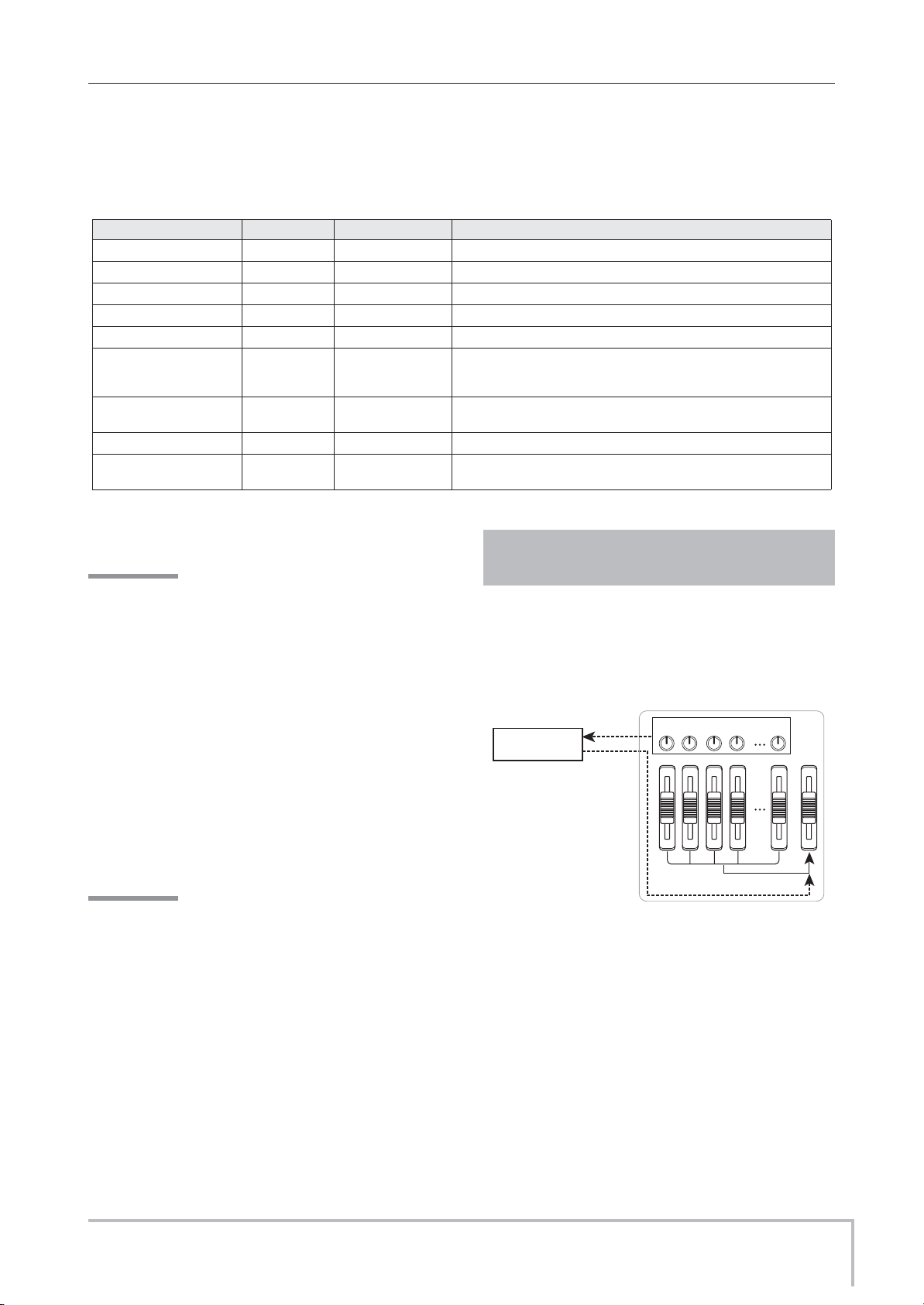
Los parámetros que puede escoger para las pistas 1 – 8 y
para la de batería/bajo vienen indicados en esta tabla:
■ Lista de parámetros de pista
Parámetro Indicación Rango ajuste Descripción
EQ HI GAIN
EQ HI FREQUENCY
EQ LOW GAIN
EQ LOW FREQUENCY
EFX SEND LEVEL
PAN
V-TAKE
(solo pistas 1 – 8)
FADER
STEREO LINK
(solo pistas 1 – 4)
EQ HI G
EQ HI F
EQ LO G
EQ LO F
EFX SEND
PAN
TR x-y
FADER
ST LINK
-12 – +12dB
500 – 18000(Hz)
-12 – +12dB
40 – 1600(Hz)
0 – 100
L100 – 0 – R100
x=1 – 8, y=1 – 10
0 – 127
ON/OFF
Ajusta el realce/corte de la ecualización de agudos.
Elige la frecuencia de retorno para la EQ de agudos.
Ajusta el realce/corte de la ecualización de graves
Elige la frecuencia de retorno para la EQ de de graves.
Ajusta el nivel de señal enviada al efecto de envío/retorno.
Ajusta el panorama (posicionamiento izquierdo/derecho) de la pista.
Para las pistas 5/6, 7/8 y para la pista de batería, este parámetro ajusta
el balance izquierdo/derecho.
Elige la toma V a utilizar para la pista (→p. 32). x es el número de pista
e y el número de la toma V.
Controla el ajuste del fader.
Enlaza los parámetros para las pistas 1/2 o 3/4 (→p. 60).
Guía rápida
6. Gire el dial para elegir el ajuste.
AVISO
El pulsar la tecla [ENTER] mientras aparece en pantalla un
parámetro EQ o el parámetro EFX SEND LEVEL, le permite
activar y desactivar ese parámetro (EQ HI, EQ LO, envío de
efectos) .
7. Repita los pasos 4 – 6 para ajustar otros
parámetros.
Utilizando las teclas de cursor izquierdo/derecho o las
teclas de estado para elegir otras pistas, podrá ajustar los
parámetros para esas pistas.
8. Para volver a la pantalla principal, pulse la
tecla [EXIT].
AVISO
Algunos parámetros de pista (EQ, panorama etc.) también
pueden ser utilizados para la pista de batería/bajo y para las
señales de entrada.
4.2 Aplicación del efecto de
envío/retorno
Las señales de pista enviadas al mezclador interno
pueden ser procesadas por un efecto que esté conectado
internamente al bucle de envío/retorno del mezclador.
(esto es lo que se conoce como efecto de envío/retorno).
Efecto
envio/retorno
Envio
Retorno
Puede ajustar la intensidad del efecto de envío/retorno
para cada pista a través del parámetro de nivel de envío
(que controla el nivel de señal que es enviada al efecto).
El aumentar el valor de este parámetro hará que la acción
del efecto sea mayor .
Este apartado le describe cómo ajustar el nivel de envío
para cada pista.
SEND LEVEL
BASSDRUM
7/821
MASTER
ZOOM MRS-8
27
Page 28
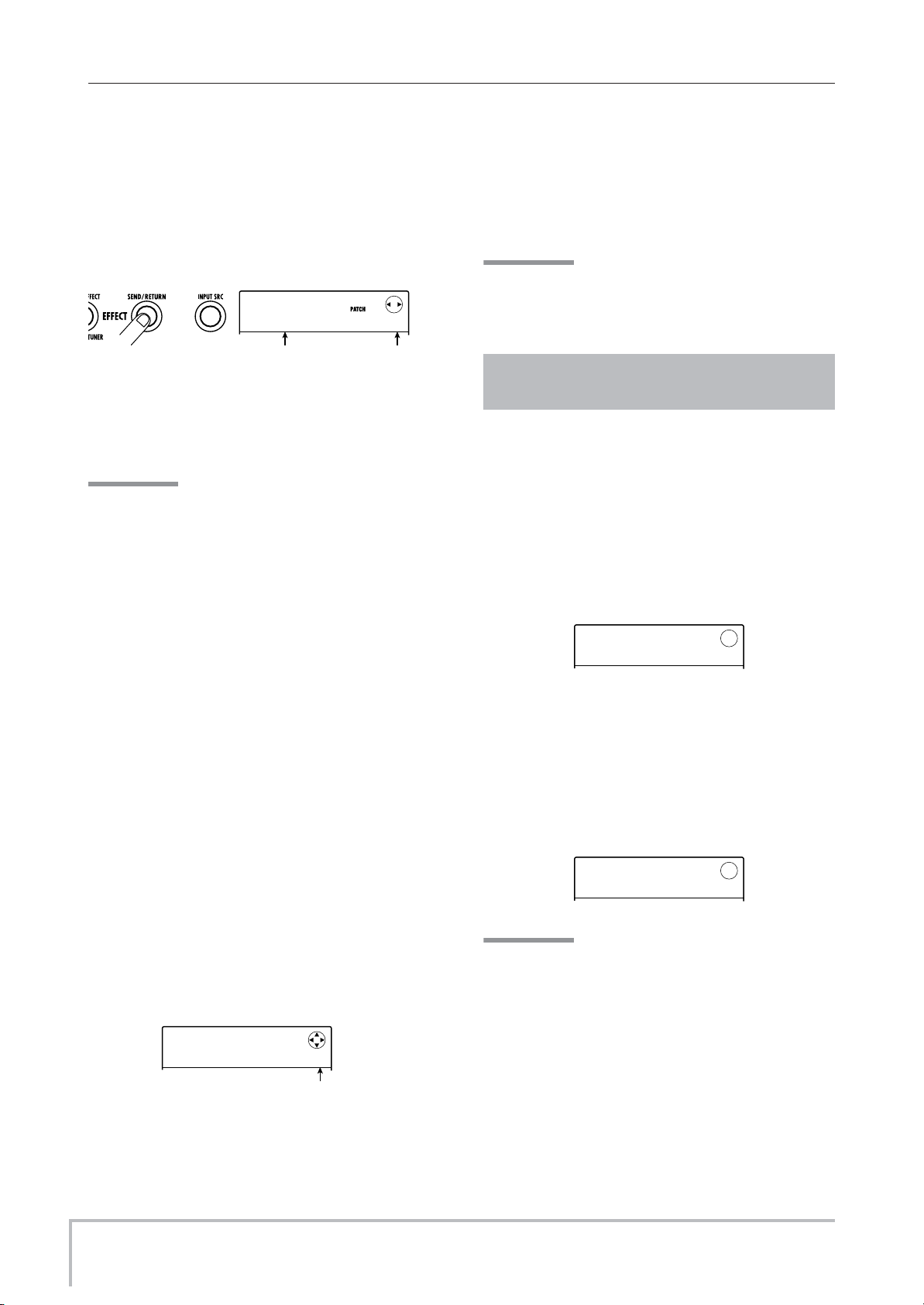
Guía rápida
SEND
VoChorus
TR4
EFX SEND
IN SRC
IN
IN SRC
TR1
■ Selección del programa del efecto de
envío/retorno
1. En la pantalla principal, pulse la tecla
[SEND/RETURN] de la sección de efectos.
Aparecerá la pantalla mostrada abajo. En esta pantalla
puede elegir el programa del efecto de envío/retorno.
SEND
VoChorus
Nombre programa Nº programa
2. Gire el dial para elegir el programa.
El efecto de envío/retorno tiene 60 programas (40 de los
cuales vienen preprogramados).
AVISO
En la configuración por defecto para un proyecto, el nivel de
envío para el efecto de envío/retorno está ajustado a cero
para cada pista. Por lo tanto, para comprobar el sonido
producido por el efecto tendrá que subir el ajuste de este
parámetro.
3. Para volver a la pantalla principal, pulse la
tecla [EXIT].
■ Ajuste de la intensidad del efecto de
envío/retorno
4. En la pantalla principal, pulse la tecla
[TRACK PARAMETER] de la sección de
pantalla y después utilice las teclas de
cursor izquierdo/derecho o las teclas de
estado para elegir la pista para la quiere
ajustar el nivel de envío.
5. Use las teclas de cursor arriba/abajo para
que en la segunda línea de la pantalla
aparezca la indicación “EFX SEND”.
Ahora puede ajustar el nivel de envío para la pista.
0
TR4
EFX SEND
Valor nivel envio
6. Mientras se reproduce la canción, gire el
dial para ajustar el valor del nivel de envío
para la pista.
0
7. Ajuste del mismo modo el nivel de envío de
otras pistas.
8. Para volver a la pantalla principal, pulse la
tecla [EXIT].
AVISO
Si no tiene seleccionada ninguna pista de grabación, podrá
aplicar el efecto de inserción a la señal de entrada.
4.3 Aplicación del efecto de
inserción a una pista
Puede aplicar el efecto de inserción a la salida de
cualquier pista (pista de audio o pista de batería/bajo)
para que post-procese la señal de salida de la pista.
1. En la pantalla principal, pulse la tecla
[INPUT SRC] de la sección de efectos.
Aparecerá en pantalla la posición de inserción activa en
ese momento.
IN SRC
IN
2. Utilice las teclas de estado o gire el dial
para hacer que en la segunda línea de la
pantalla aparezca la pista a la que quiera
aplicar el efecto de inserción.
En pantalla aparecerá la posición de inserción elegida
entonces.
IN SRC
TR1
AVISO
Si es necesario, puede utilizar el efecto en dos pistas mono.
Para ello, pulse a la vez la tecla de estado de la pista par y
de la impar, o gire el dial para elegir una pista mono x 2 como
destino de inserción (TR 1/2, TR 3/4).
3. Pulse la tecla [INSERT EFFECT] de la
sección de efectos.
Aparecerá la pantalla que le permite elegir el algoritmo/
programa del efecto de inserción.
28
ZOOM MRS-8
Page 29
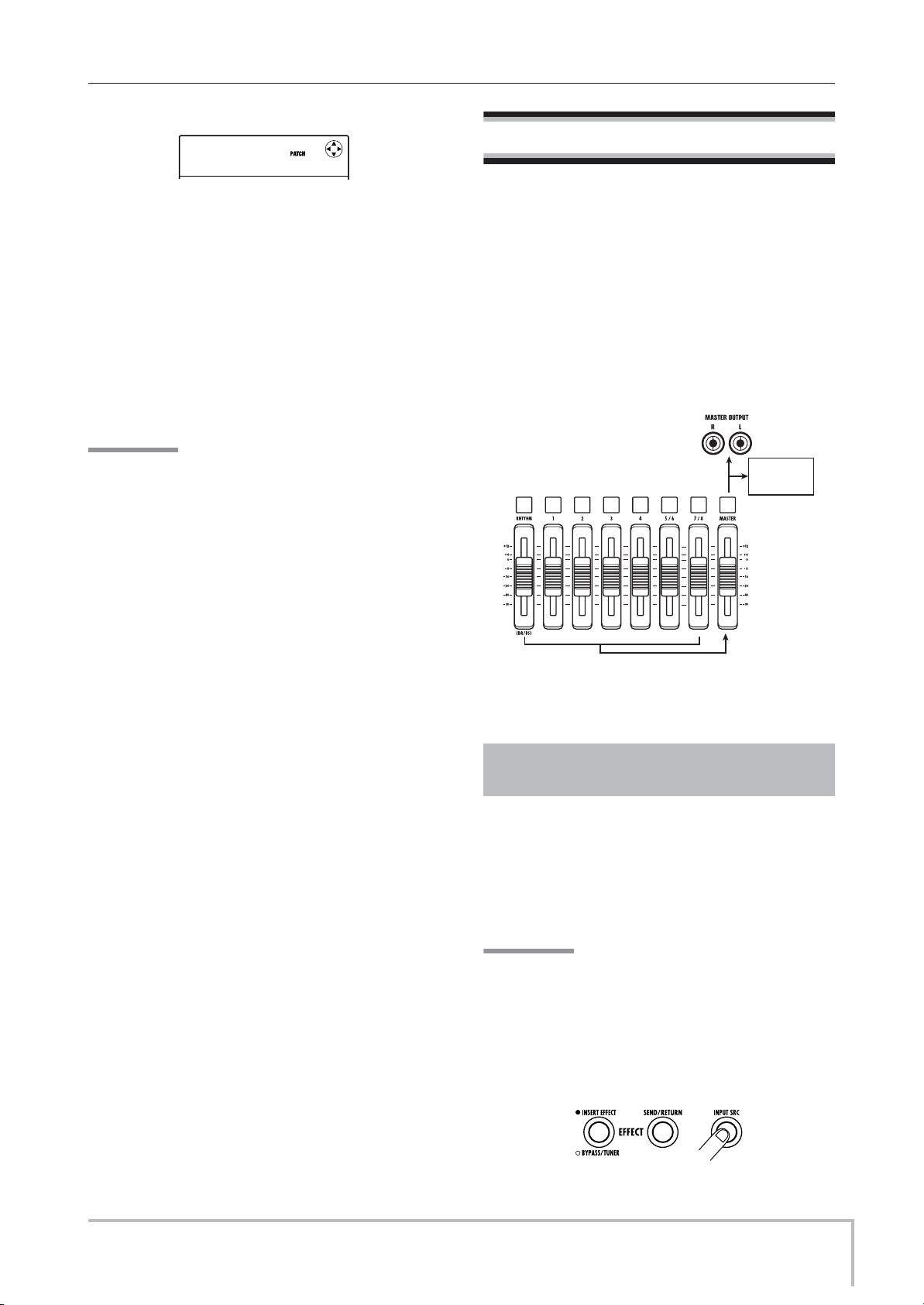
Guía rápida
CLEAN
Standard
CLEAN
Standard
4. Utilice las teclas de cursor arriba/abajo
para elegir el algoritmo y gire el dial para
escoger el programa.
Aparecerá en pantalla el algoritmo/programa elegido
entonces.
Si es necesario, cambie de programa mientras reproduce
la canción para poder comprobar el sonido. Cuando haya
terminado con esta comprobación, detenga la canción y
pulse la tecla [EXIT] para volver a la pantalla principal.
AVISO
Utilizando la función de volcado (→ p. 40), podrá grabar la
pista procesada en una toma V vacía. Esto le permitirá
conservar el sonido procesado y poder aplicar después el
efecto de inserción en otra posición.
0
Paso 5: Remezcla
Cuando haya terminado con el proceso de mezcla, podrá
transferirla a dos pistas para crear la canción terminada.
A esto es a lo que se conoce como “remezcla”.
Para la remezcla, puede usar los conectores MASTER
OUTPUT y grabar la canción en una grabadora externa,
o puede grabar la canción en la pista master interna del
MRS-8.
La pista master es un par específico de pistas stereo que
están separadas de las pistas audio normales. Cuando
elija la pista master como pista de grabación, se grabará
la señal que hay justo después del fader [MASTER].
A la pista
master
Esta sección le explica el procedimiento para la remezcla
utilizando el método de grabación en la pista master.
5.1 Uso del efecto de
masterización
Aplicando el efecto de inserción inmediatamente antes
del fader [MASTER], podrá procesar la señal de la
mezcla stereo para la remezcla. Si en este punto elige un
programa del algoritmo MASTERING, podrá ajustar la
presión de sonido y la calidad tonal de la mezcla final
durante la masterización.
AVISO
Cuando el efecto de inserción esté colocado justo antes del
fader [MASTER], no podrá utilizar el efecto para el
procesado de la señal de entrada o post-procesado de una
pista grabada.
1. Pulse la tecla [INPUT SRC].
ZOOM MRS-8
En pantalla aparecerá la posición actual del efecto de
inserción.
29
Page 30
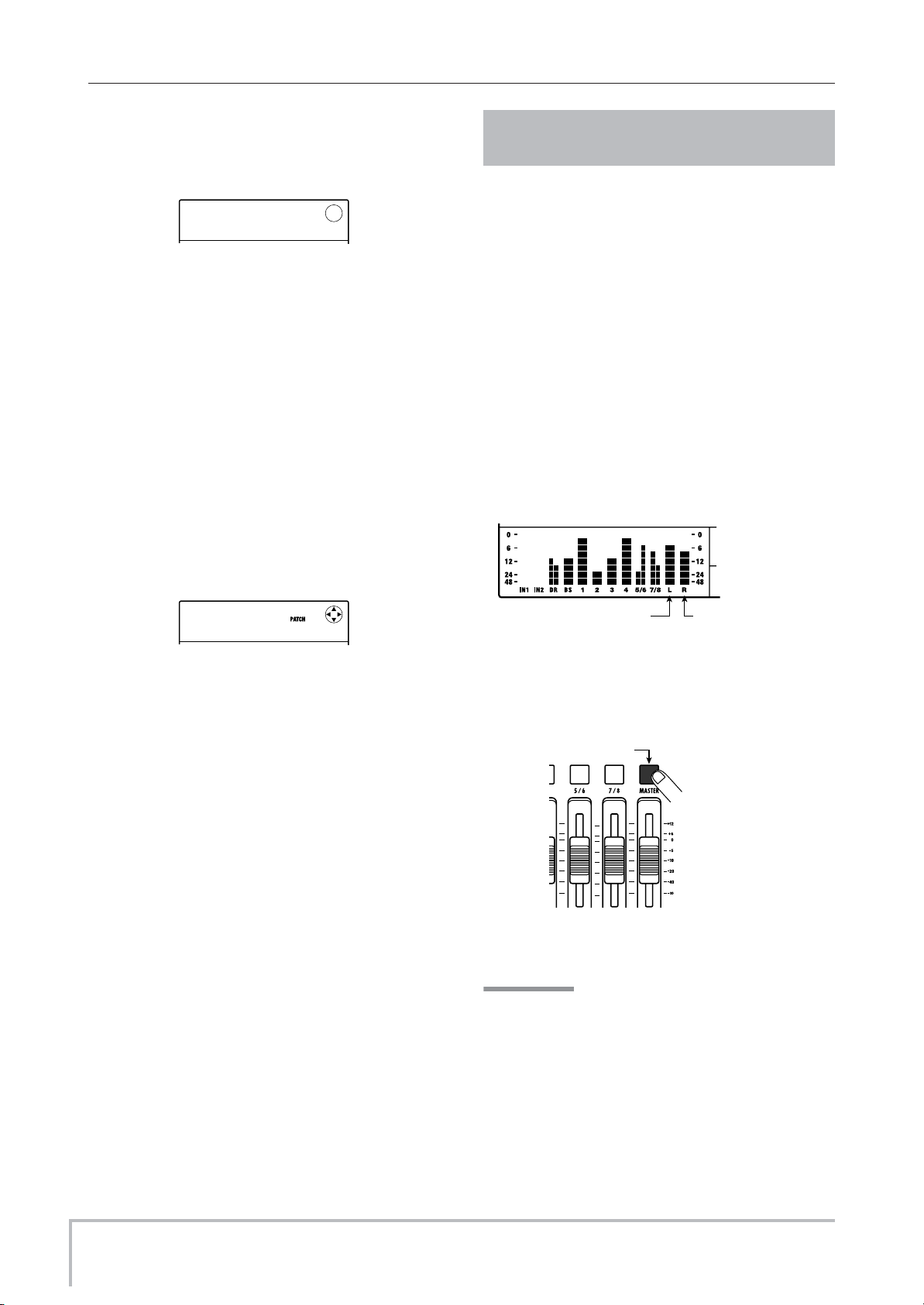
Guía rápida
IN SRC
MASTER
MASTRING
PlusAlfa
q
2. Gire el dial para que en la segunda línea de
la pantalla aparezca la indicación
“MASTER”.
IN SRC
MASTER
Ahora el efecto de inserción estará colocado justo antes
del fader [MASTER].
3. Cuando haya terminado con el ajuste,
pulse la tecla [EXIT] para volver a la
pantalla principal.
4. Pulse la tecla [INSERT EFFECT] y utilice las
teclas de cursor arriba/abajo para hacer
que en la primera línea de la pantalla
aparezca la indicación “MASTRING”.
El algoritmo del efecto de inserción será ahora
MASTERING. La segunda línea de la pantalla le indica
el programa elegido en ese momento.
5.2 Remezcla en la pista
master
Después de que haya terminado de realizar los ajustes del
efecto de masterización, grabe la mezcla final en la pista master
.
1. En la pantalla principal, pulse la tecla ZERO
[U] para volver al principio de la canción.
2. Pulse la tecla PLAY [R] para reproducir la
canción y utilice el fader [MASTER] para
ajustar el volumen de la mezcla stereo.
Esta comprobación del nivel de señal después del fader
[MASTER] puede realizarla observando las barras del
extremo derecho del medidor de nivel de la pantalla. Si el
segmento de 0 dB se enciende durante la reproducción, baje
el fader [MASTER] para realizar un ajuste más preciso.
Después de comprobar el nivel, pulse la tecla STOP [P] .
MASTRING
PlusAlfa
5. Mientras reproduce la canción, gire el dial
para escoger el programa.
Si es necesario, puede editar el programa para modificar
el efecto posteriormente (→ p. 95).
Si al aplicar el efecto de masterización la señal suena
distorsionada, compruebe que no haya distorsión al
reproducir las pistas individuales y, si es necesario, baje
el ajuste de fader global.
6. Cuando haya comprobado el sonido,
detenga la canción y pulse la tecla [EXIT] .
Aparecerá la pantalla principal.
0
Nivel señal
canal iz
uierdo
Nivel señal
canal derecho
3. Pulse repetidamente la tecla de estado
[MASTER] hasta que se encienda en rojo.
Encendido
en rojo
Ahora podrá grabar la pista master.
Pulse repetidamente
AVISO
Mientras esté encendida en rojo la tecla de estado
[MASTER], puede usar las otras pistas normalmente . Esto
le permite realizar un retoque preciso del balance de mezcla
también en esta etapa.
4. Pulse la tecla ZERO [U] para volver al
principio de la canción. Mantenga pulsada
la tecla REC [O] y pulse PLAY [R].
Empezará la grabación en la pista master.
30
ZOOM MRS-8
Page 31
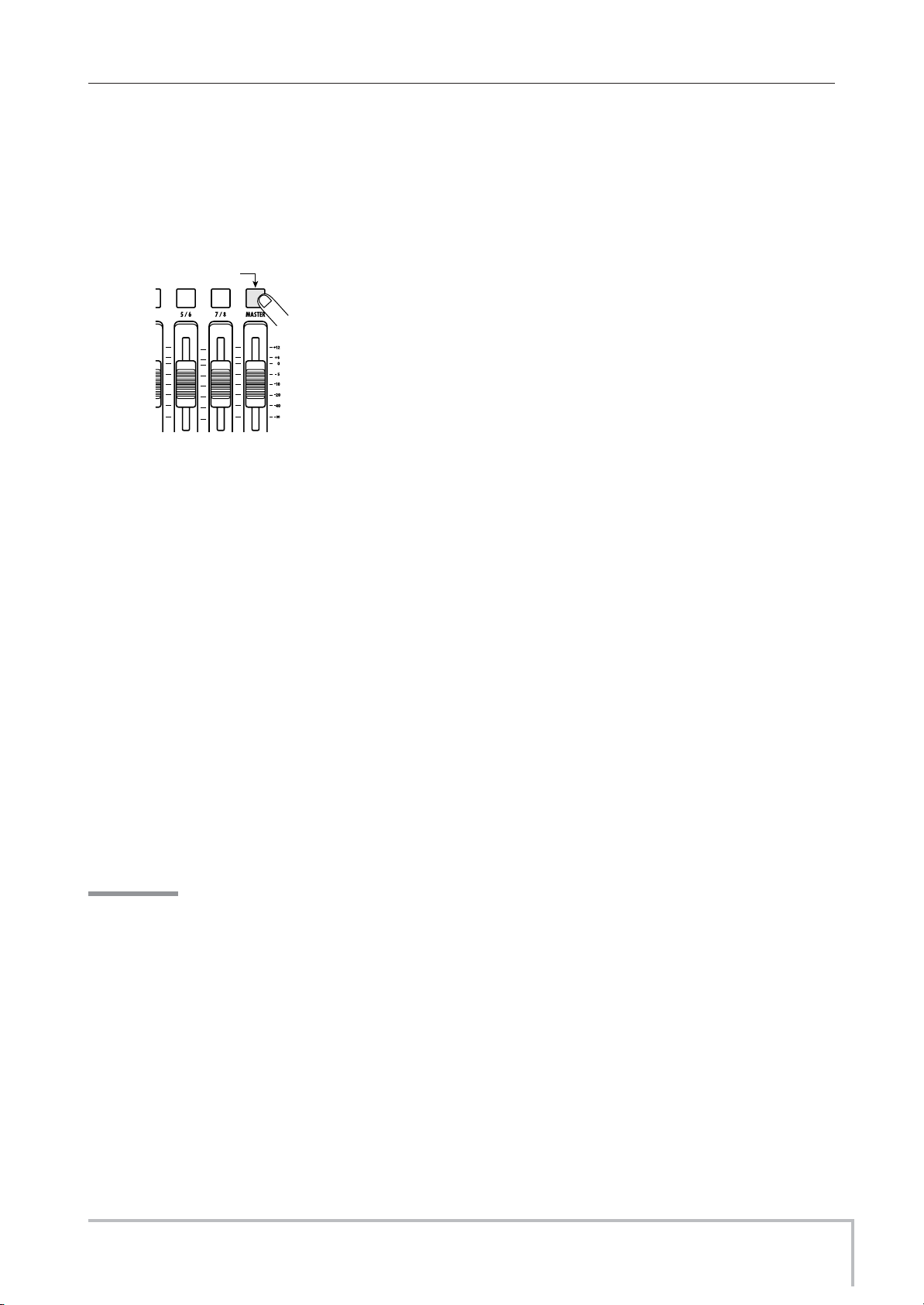
5. Cuando haya terminado de grabar, pulse la
tecla STOP [P].
6. Para reproducir la pista master, pulse
repetidamente la tecla de estado
[MASTER] hasta que se encienda en verde.
Encendida
en verde
Mientras esté encendida en verde esta tecla, podrá
reproducir la pista master. Durante esta etapa, las señales
de las otras pistas serán anuladas. También estarán
desactivados los efectos de inserción y de envío/retorno.
Pulse repetidamente
7. Vuelva al principio de la canción y pulse la
tecla PLAY [R].
Se reproducirá la pista master. Puede ajustar el volumen
de reproducción con el fader [MASTER].
8. Para detener la reproducción, pulse la tecla
STOP [P].
9. Para que las pistas y efectos vuelvan al
funcionamiento normal, pulse la tecla de
estado [MASTER] para que se apague.
Se cancelará la anulación de las pistas y el bypass de los
efectos, y la unidad volverá a la situación en que se
encontraba anteriormente.
Guía rápida
AVISO
• Al igual que el resto de pistas, la pista master también tiene
10 tomas V. Esto le permite cambiar de toma V y crear
distintas vesiones con un balance de mezcla diferente (→ p.
32).
• Puede editar más tarde el contenido de la pista master (→ p. 44).
•También puede reproducir las pistas master de varios
proyectos de forma consecutiva (→ p. 111).
ZOOM MRS-8
31
Page 32

Referencia [Grabadora]
r
TR 1- 1
GTR 1- 1
TR 3- 1
GTR 3- 1
Ese capítulo le explica las distintas funciones de grabación y reproducción de audio.
Tomas V
Cada una de las pistas audio (1-8) y la pista master
contienen diez pistas virtuales, llamadas “tomas V”. Para
cada pista, puede elegir una toma para utilizarla para los
procesos de grabación y reproducción. Por ejemplo,
puede ir cambiando de toma V conforme vaya grabando
varias voces o solos de guitarra en la misma pista para
después compararlos y elegir la mejor toma V.
Tomas-V elegidas para las pistas 1 - 8 y la pista maste
Tomas-V
1
2
3
4
5
6
7
8
9
10
1
234 5/6 7/8
Pistas
AVISO
Para las pistas stereo (pistas 5/6, 7/8), puede elegir una
toma V para la pista par y otra para la impar.
Cambio de toma V
Para cambiar la toma V utilizada para las pistas audio o
para la pista master.
1. En la pantalla principal, pulse la tecla
[TRACK PARAMETER] de la sección de
pantalla.
Ahora podrá elegir distintos parámetros de pista.
2. Utilice las teclas de cursor arriba/abajo
para que aparezca en pantalla la indicación
“TR x-yy” (donde x es el número de pista e
yy el número de toma V).
El nombre de la toma V viene indicado en la segunda
línea de la pantalla.
Pista master
Nº de pista
Nº de toma-V
TR 1- 1
Nombre
toma-V
AVISO
• Si elige una toma V en la que no haya nada grabado,
aparecerá la indicación “NO DATA”.
• Si ha elegido la pista master,como número de pista aparecerá
la indicación “M”.
3. Utilice las teclas de cursor izquierdo/
derecho o las teclas de estado para elegir
la pista para la que quiera cambiar de toma
V.
GTR 1- 1
TR 3- 1
GTR 3- 1
AVISO
Cuando seleccione una pista stereo con una tecla de
estado, cada pulsación de la tecla hará que cambie entre la
pista impar y la par.
4. Gire el dial para elegir la toma V .
5. Para elegir una toma V para cada pista,
repita los pasos 2-3 tantas veces como sea
necesario.
6. Para terminar, pulse la tecla [EXIT] .
Volverá a aparecer la pantalla principal.
Cambio de nombre de la toma V
A cada toma V grabada se le asignará automáticamente
un nombre de 8 caracteres, con el patrón siguiente (x
indica el número de pista e yy el número de toma V):
• GTR x-yy
Corresponde a una toma V grabada a tra vés del algoritmo
CLEAN, DIST o A CO/B ASS SIM del efecto de inserción
32
ZOOM MRS-8
Page 33

• BAS x-yy
TR 1- 1
GTR 1- 1
TakeName
TR 2- 1
Corresponde a una toma V grabada a tra vés del algoritmo
BASS del efecto de inserción.
• MIC x-yy
Corresponde a una toma V grabada a tra vés del algoritmo
MIC del efecto de inserción.
• LIN x-yy
Corresponde a una toma V grabada a tra vés del algoritmo
LINE del efecto de inserción.
• DUL x-yy
Corresponde a una toma V grabada a tra vés del algoritmo
DUAL MIC del efecto de inserción.
• MAS x-yy
Corresponde a una toma V grabada a tra vés del algoritmo
MASTERING del efecto de inserción.
• BYP x-yy
Corresponde a una toma V grabada sin pasar a través del
efecto de inserción.
• BOU x-yy
Corresponde a una toma V grabada usando la función de
volcado o grabación rítmica.
Para cambiarle el nombre a una toma V, haga esto:
1. En la pantalla principal, pulse la tecla
[TRACK PARAMETER] de la sección de
pantalla.
2. Use las teclas de cursor arriba/abajo para
hacer que aparezca en pantalla la
indicación “TR x-yy” (donde x es el número
de pista e yy el número de la toma V).
TR 1- 1
GTR 1- 1
3.
Use los cursores izquierdo/derecho o las
teclas de estado para elegir la pista cuyo
nombre de toma V quiera modificar
NOTA
Si escoge una toma V en la que no haya nada grabado,
aparecerá la indicación "NO DATA" y no podrá editar el nombre.
4. Pulse la tecla [EDIT].
Parpadeará el primer carácter del nombre de la toma V.
Esto le indica que puede modificar el nombre de la toma V.
.
Referencia [Grabadora]
TakeName
Cursor
5. Utilice las teclas de cursor izquierdo/
derecho para desplazar el cursor hasta el
carácter que quiera modificar y use el dial
o los parches y las teclas de la sección
rítmica para escoger el carácter.
Durante la introducción de caracteres, puede usar las
teclas de cursor izquierda/derecha para desplazar la
posición de entrada. Puede introducir los caracteres
girando el dial o pulsando los parches y teclas de la
sección rítmica, tal y como le describimos abajo.
• Eliminación de un carácter
Coloque el cursor sobre el carácter que quiera eliminar y
pulse la tecla [EDIT]. El carácter será eliminado y los
posteriores se desplazarán una posición hacia la
izquierda.
• Introducción de un carácter con el dial
El dial le permite modificar el carácter sobre el que se
encuentre el cursor. Gire el dial hasta que aparezca el carácter
que quiera. Puede elegir entre los siguientes caracteres:
Números:
Letras:
Símbolos:
• Introducción de un carácter con las teclas y
parches de la sección rítmica
Coloque el cursor sobre la posición de entrada y pulse
repetidamente el correspondiente parche o tecla para
introducir un número, letra o símbolo. A continuación le
mostramos las asignaciones de parches/teclas.
Tecla [SONG/PATTERN]
Parche 8
Letra:
WXYZ wxyz
Numero: 8
Parche 7
Letra:
TUV tuv
Numero: 7
Parche 4
Letra:
JKL jkl
Numero: 4
Parche 1
Letra: ABC abc
Numero: 1
Cuando pulse un parche o tecla, el carácter será insertado
y los caracteres posteriores se desplazarán una posición
Simbolo: x +
±TR 2- 1
0 – 9
A – Z, a – z
(espacio) ! “ # $ % & ‘ ( ) * + , – . / : ; <
> = ? @ [ ] ^ _ ` { } \ ˜
Tecla [DRUM/BASS]
Numero: 0
Tecla [TEMPO]
Simbolo: ( )
Parche 9
Simbolo: !?@&
Numero: 9
Parche 5
Letra:
MNO mno
Numero: 5
Parche 6
Letra:
PQRS pqrs
Parche 2
Letra: DEF def
Numero: 2
Parche 3
Letra: GHI ghi
Numero: 3
Numero: 6
ZOOM MRS-8
33
Page 34

Referencia [Grabadora]
TakeName
TR 1- 1
TakeName
TakeName
TakeName
TakeName
TakeName
TakeName
TakeName
TakeName
TakeName
TakeName
TakeName
TakeName
BA
TakeName
BAS
TakeName
BAS
TakeName
BASS
hacia la derecha. Para borrar primero el nombre antiguo,
pulse repetidamente la tecla [EDIT] hasta que todos los
caracteres sean eliminados y empiece con el proceso de
introducción caracteres del nuevo nombre.
Cuando todos los caracteres hayan sido borrados y pulse
repetidamente el parche 1, el carácter que hay en la
posición del cursor irá cambiando siguiendo esta
secuencia: A → B → C → 1 → A → B ...
TakeName
TR 1- 1
Tecla [EDIT]
TakeName
±
Pulse repetidamente
Parche 1
TakeName
A
TakeName
B
TakeName
C
TakeName
1
Si pulsa otro parche o tecla después de introducir un
carácter, el cursor av anzará hasta la siguiente posición. Si
el siguiente carácter a introducir es asignado al mismo
parche, primero deberá pulsar una vez la tecla de cursor
derecho para que se desplace el cursor y después deberá
introducir el carácter. A continuación le e xplicamos como
ejemplo el proceso de introducción del nombre “BASS”
partiendo de cero.
TakeName
±
Parche 1
TakeName
B
Pulse x2
TakeName
B
Tecla cursor [R]
Parche 1
TakeName
BA
Pulse x1
Parche6
TakeName
BAS
Pulse x4
TakeName
Para cambiar de mayúsculas a minúsculas, pulse la tecla
de cursor abajo. El tipo de letra (mayúsculas/minúsculas)
elegido entonces será indicado en la segunda línea de la
pantalla como “A” o “a”. Puede cambiar el tipo de una
letra (mayúsculas/minúsculas) una vez que la haya
introducido pulsando la tecla de cursor abajo cuando
tenga el cursor colocado debajo de la tecla.
Mayusculas
Minusculas
A
TakeName
A
Tecla cursor abajo
TakeName
a
Indicacion
tipo letra
Indicacion
tipo letra
TakeName
BAS
Tecla cursor [
Parche 6
R
]
TakeName
BASS
Pulse x4
NOTA
El carácter espacio y algunos símbolos (“ # $ % ‘, – . / : ; <
> = [ ] ^ _ ` { } \ ˜ ) no pueden ser introducidos con los
parches y teclas de la sección rítmica .
6. Repita el paso 5 hasta que haya introducido
el nombre que quiera.
7. Cuando haya terminado, pulse [EXIT] .
Volverá a aparecer la pantalla principal.
AVISO
Si el contenido de una toma V ha sido borrado, en lugar de
su nombre aparecerá la indicación “NO DATA”.
34
ZOOM MRS-8
Page 35

Referencia [Grabadora]
Desplazamiento hasta un
punto concreto de la canción
(función de localización)
Utilizando la indicación del contador que aparece en
pantalla, puede indicar una posición dentro de la canción
en unidades de tiempo (minutos/segundos/milisegundos)
o en unidades rítmicas (compás/tiempo/tick) y
desplazarse hasta allí.
Segundos
Minutos Milisegundos Tiempos
1.
Compruebe que el transporte esté detenido
y que aparece la pantalla principal.
La función de localización solo puede ser utilizada
cuando el transporte esté detenido.
2. Utilice las teclas de cursor izquierdo/
derecho para desplazar la parte
parpadeante hasta la unidad que quiera
modificar.
El valor que parpadea en pantalla le indica la unidad que
puede modificar.
Compases Ticks
6- 0 13 240 2- 8
Ajuste de marcas en una
canción (función marcador)
Esta función le permite introducir información de índice
(marcas) en cualquier posición de una canción. Puede
introducir hasta 100 marcadores en un proyecto. Estos le
permiten volver fácilmente en cualquier momento a la
posición a la que estén colocados. Esto le resultará útil
para repetir rápidamente la reproducción a partir de un
determinado punto durante una operación de mezcla.
Ajuste de una marca
A continuación le indicamos cómo introducir una marca
en la posición que quiera dentro de una canción.
1. Localice el punto en el que quiera
introducir una marca.
Una marca puede ser introducida durante la reproducción
o cuando el transporte esté detenido.
2. Pulse la tecla [MARK/CLEAR] de la sección
de control.
Se asignará una marca a la posición activa. El número de
la marca aparecerá en la zona MARKER que hay en la
parte inferior derecha de la pantalla.
Cuando la posición activa coincida con la marca,
aparecerá un símbolo de marca a la derecha del número
de marca.
6- 0 13 240 2- 8
3. Gire el dial para modificar el valor.
Cuando modifique el valor que aparece en pantalla, la
grabadora se desplazará inmediatamente a la nueva
posición. Al pulsar la tecla PLAY [R] empezará la
reproducción a partir de ese punto.
AVISO
• Mientras esté detenido el transporte, podrá utilizar las teclas
REW [T] / FF [Y] para retroceder o avanzar a intervalos de
un segundo.
• Si ha introducido marcas utilizando la función de marcador,
podrá usar la función de localización para desplazarse entre
ellas. Para más información, vea el siguiente apartado.
06- 2- 8
01
Nº marcador
Los números de marca (01 – 99) son asignados
automáticamente en orden ascendente desde el principio
de la canción. Si añade una nueva marca entre dos ya
existentes, las marcas posteriores serán renumeradas.
Añadir un marcador
01 02 03 04 05
Nº
marcador
Cancion
Nº
marcador
Cancion
00 01 02 03 04
00
Icono de
marcador
AVISO
La marca 00 está colocada siempre al principio de la
canción (la posición del contador cero).
ZOOM MRS-8
35
Page 36
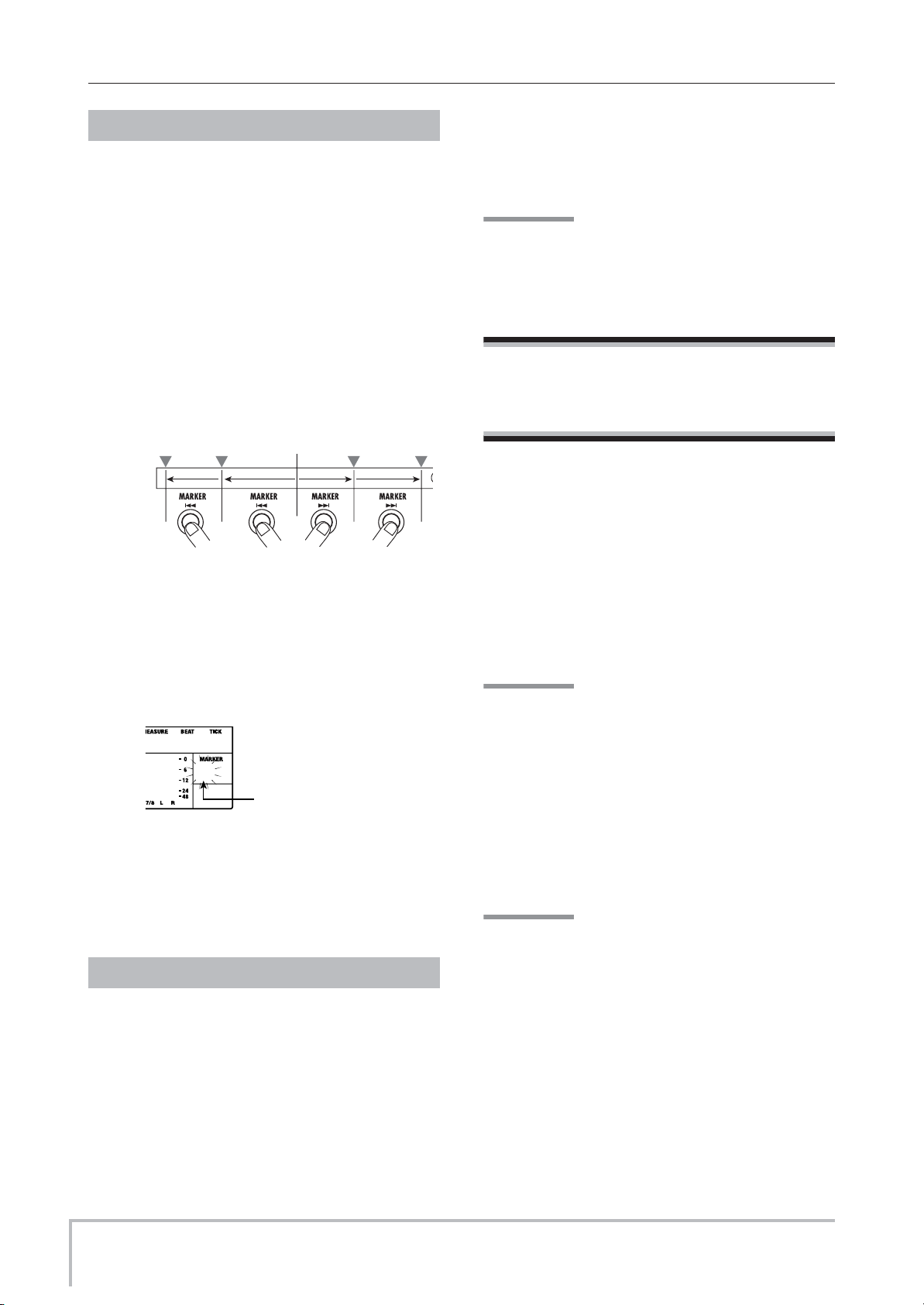
Referencia [Grabadora]
a
Localización de una marca
A continuación le explicamos cómo seleccionar una
marca y desplazarse hasta su posición. Puede hacerlo de
dos maneras distintas: utilizando teclas específicas para
saltar a marcas que estén próximas o indicando
directamente el número de la marca.
■
Localización de la marca anterior o siguiente
1.
En la pantalla principal, pulse la tecla
U
MARKER [
La unidad se desplazará hasta la siguiente marca
colocada antes o después de la posición en la que se
encuentre en ese momento.
Marcador
Cancion
■
Indicación del número de marca a localizar
] o [I] de la sección de control.
Posición activa
1. En la pantalla principal, utilice las teclas de
cursor izquierdo/derecho para hacer que el
número de marca parpadee.
Ahora podrá cambiar de número de marca.
06- 2- 8
01
El numero de marc
parpadeara
2. Gire el dial para elegir el número de marca
que quiera.
En cuanto introduzca este número la unidad se desplazará
hasta la marca que tenga dicho número.
Eliminación de una marca
A continuación le indicamos lo que debe hacer para
eliminar una marca asignada.
1. Localice la marca que quiera borrar.
Podrá eliminar la marca cuyo número aparezca en el
campo MARKER. Solo podrá eliminar una marca
cuando la posición de la misma coincida exactamente con
la posición activa. Asegúrese de que aparezca el símbolo
de marca. Si no aparece, utilice las teclas MARKER [
/ [I] para “saltar” al punto de marcador exacto.
U]
2. Pulse la tecla [MARK/CLEAR] de la sección
de control.
Se borrará la marca elegida y las marcas posteriores serán
renumeradas.
AVISO
• No es posible borrar la marca colocada al principio de la
canción (número 00).
• No puede recuperar una marca eliminada.
Reproducción del mismo
pasaje de forma repetida
(función de repetición A-B )
Es una función que reproduce repetidamente una región
concreta de la canción. Le será útil cuando quiera
escuchar el mismo pasaje de forma repetitiva.
1. Desplácese hasta el punto en el que quiera
que empiece la reproducción repetida y
pulse la tecla [A-B REPEAT] de la sección
de control.
Parpadeará la tecla; acaba de introducir el punto de inicio
(punto A) de la reproducción repetida.
AVISO
Puede introducir el punto A/B tanto durante la reprodución
como cuando el MRS-8 esté parado.
2. Colóquese en el punto en el que quiera que
termine la reproducción repetida y pulse de
nuevo la tecla [A-B REPEAT].
La tecla [A-B REPEAT] dejará de parpadear y se quedará
encendida fija; acaba de introducir el punto donde deberá
finalizarla reproducción repetida (punto B).
NOTA
Si introduce como punto B una posición anterior al punto A,
la región que será reproducida repetidamente será la B
3. Para introducir de nuevo el punto A/B,
pulse la tecla [A-B REPEAT] para que se
apague y repita el proceso desde el paso 1.
4. Para que comience la reproducción
repetida, pulse la tecla PLAY [R].
Cuando llegue al punto B, la grabadora “saltará” al punto
A y continuará la reproducción.
→ A.
36
ZOOM MRS-8
Page 37
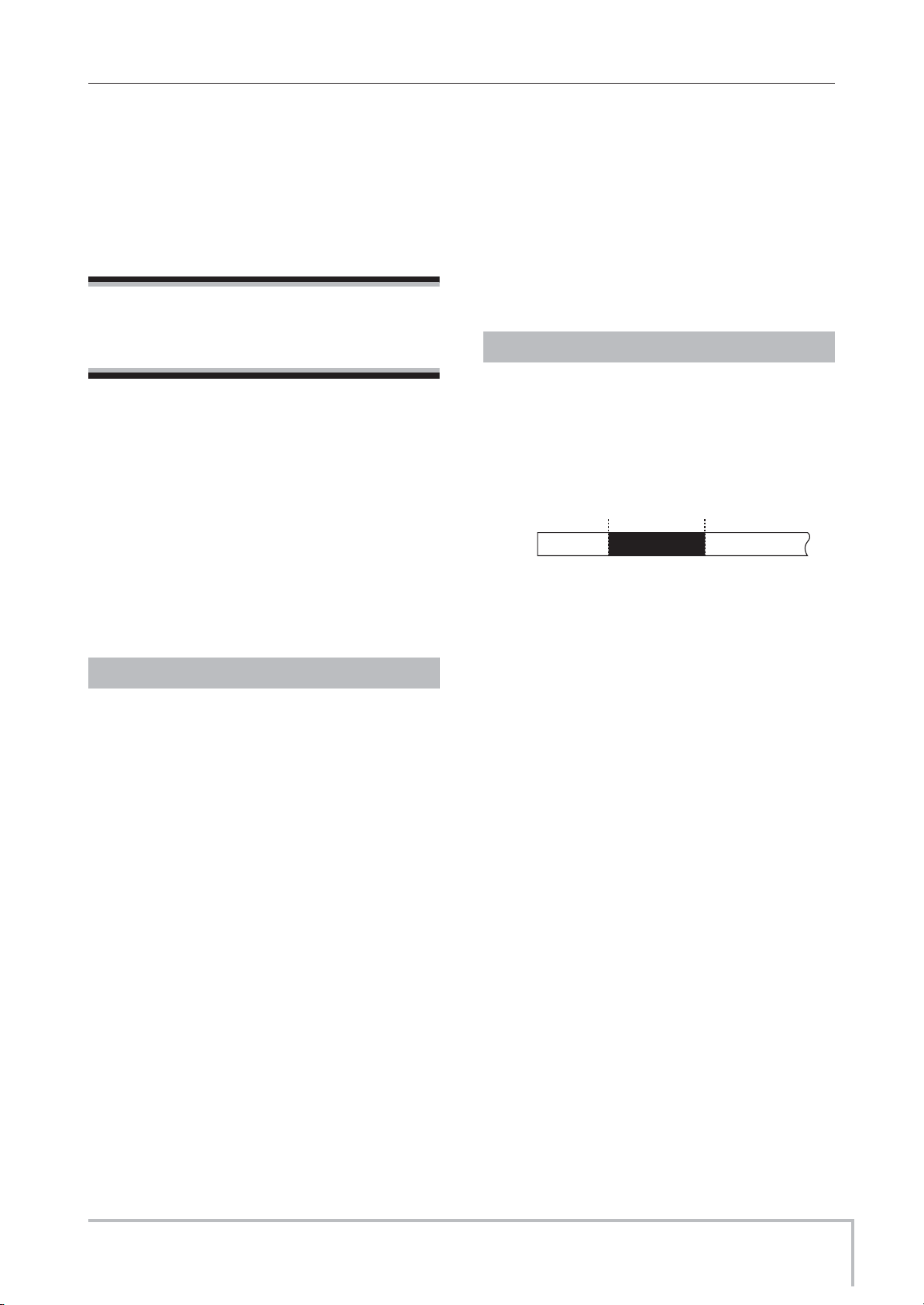
Referencia [Grabadora]
5. Para detener la reproducción repetida,
pulse la tecla STOP [
P].
6. Para desactivar la reproducción repetida,
pulse la tecla [A-B REPEAT].
Se apagará la tecla y la reproducción repetida será
desactivada.Se borrarán los puntos A/B.
Re-grabación solo de una
región determinada (función
de pinchado/despinchado)
La función de pinchado/despinchado le permite volver a
grabar solo una región concreta de una pista grabada
previamente. La acción de hacer que la pista activa pase
del modo de reproducción al de grabación se llama
“pinchado” y la de volver al modo de reproducción desde
el de grabación se conoce como "despinchado".
El MRS-8 tiene dos formas de hacer esto. Puede utilizar
las teclas del panel para realizar las operaciones de
pinchado/despinchado manualmente ("pinchado/
despinchado manual") o puede realizarlas
automáticamente en puntos señalados ("pinchado/
despinchado automático").
Pinchado/despinchado manual
Para volver a grabar una parte de una pista utilizando las
teclas del panel, haga lo siguiente.
1. Suba hasta un valor adecuado el fader de la
pista en la que quiera realizar el pinchado/
despinchado.
2. Pulse repetidamente la tecla de estado de
esa pista hasta que se encienda en rojo.
3.
Toque el instrumento conectado a la toma
INPUT y ajuste como sea necesario la
sensibilidad de entrada y el nivel de grabación.
Para más información sobre el ajuste de la sensibilidad
de entrada y del nivel de grabación, vea la página 15.
4.
Colóquese en un punto algo anterior al punto
de pinchado que quiera introducir y pulse
PLAY [R] para que empiece la reproducción.
5. Cuando llegue al punto de pinchado, pulse
la tecla REC [O].
Se encenderá la tecla REC [O] y el MRS-8 pasará del
modo de reproducción al de grabación.
6.
Cuando llegue al punto de despinchado que
quiera introducir, vuelva a pulsar REC [O] .
Se apagará la tecla REC [O] y el MRS-8 pasará del modo
de grabación al de reproducción.
7.
Para detener la grabadora, pulse STOP [P] .
8. Para revisar el contenido que acaba de
grabar, colóquese en un punto anterior al
punto de pinchado y pulse PLAY [R].
Pinchado/despinchado automático
La función de pinchado/despinchado automático le
permite indicar de antemano la región que va a volver a
grabar. Esto resulta conveniente cuando no pueda utilizar
el MRS-8 porque esté tocando el instrumento o cuando
requiera un cambio reproducción/grabación muy rápido.
Punto pinchado
Pista
Para realizar un pinchado/despinchado automático,
primero debe especificar el punto de pinchado (el punto
en el que la grabadora pasa de la reproducción a la
grabación) y el de despinchado (el punto en el que la
grabadora pasa de la grabación a la reproducción) y
después realizar la operación de grabación.
Punto despinchado
ReproduccionReprod Grabacion
1. Suba hasta un valor adecuado el fader de la
pista en la que quiera realizar el pinchado/
despinchado.
2.
Toque el instrumento conectado a la toma
INPUT y ajuste como sea necesario la
sensibilidad de entrada y el nivel de grabación.
Para más información sobre el ajuste de la sensibilidad
de entrada y del nivel de grabación, vea la página 15.
3. Colóquese en el punto en el que quiera
realizar el pinchado y pulse la tecla [AUTO
PUNCH I/O] .
Parpadeará esta tecla. Este paso ajusta el “punto de
pinchado” en el que empezará la grabación.
.
4. Colóquese en el punto en el que quiera
realizar el despinchado y vuelva a pulsar la
tecla [AUTO PUNCH I/O].
La tecla dejará de parpadear y quedará iluminado fija.
Esto ajusta el punto de despinchado en el que terminará
la grabación.
Mientras esté encendida la tecla, estará activa la función
de pinchado/despinchado automático.
ZOOM MRS-8
37
Page 38

Referencia [Grabadora]
5. Pulse repetidamente la tecla de estado de
la pista en la que quiere realizar el
pinchado/despinchado hasta que se
encienda en rojo.
6.
Use la función de localización para colocarse
en un punto anterior al punto de pinchado.
Si la posición activa está fuera de la región comprendida
entre el punto de pinchado y el de despinchado, la tecla
de estado parpadeará en rojo. Cuando la posición activa
esté comprendida entre esos dos puntos, la tecla de estado
estará encendida fija en rojo. En este caso, utilice de
nuevo la función de localización para colocarse en un
punto anterior al punto de pinchado.
7. Para realizar un ensayo con la función de
pinchado/despinchado automático, pulse
la tecla PLAY [R].
El MRS-8 entrará en el modo de reproducción. Cuando
llegue al punto de pinchado, se anulará la pista en la que
esté realizando el pinchado/despinchado. Cuando llegue
al punto de despinchado, se desactivará la anulación.
(Siempre podrá monitorizar la señal de entrada durante
este tiempo). Al realizar esta acción no se borrará ni
grabará nada en la pista.
Para modificar las posiciones de los puntos de pinchado
y despinchado, pulse la tecla [AUTO PUNCH I/O] para
que se apague y repita entoces los pasos 3 – 4.
Cuando haya terminado con el ensayo, colóquese en una
posición anterior al punto de pinchado.
8. Para ejecutar la función de pinchado/
despinchado automático, mantenga
pulsada la tecla REC [
El MRS-8 entrará en el modo de reproducción. Cuando
llegue al punto de pinchado, empezará automáticamente
la grabación (pinchado). Cuando llegue al de
despinchado, la grabación terminará automáticamente y
continuará la reproducción (despinchado).
O] y pulse PLAY [R] .
9. Cuando haya terminado de grabar, pulse la
tecla STOP [P] .
10.
Para escuchar el resultado de la grabación,
pulse repetidamente la tecla de estado de
la pista en la que haya grabado hasta que
esta tecla se encienda en verde. Colóquese
en una posición anterior al punto de
pinchado y pulse la tecla PLAY [R].
Para rehacer la grabación por pinchado/despinchado,
repita los pasos 5 – 9.
11.
Cuando quede satisfecho con la grabación,
pulse la tecla [AUTO PUNCH I/O] para que
se apague la tecla.
La función de pinchado/despinchado automático se
desactivará y los puntos de pinchado y despinchado serán
eliminados.
Grabación de varias pistas
en una pista master
(función de remezcla)
Esta sección le explica cómo reproducir pistas audio
grabadas y sonidos de la pista de batería/bajo y grabarlos
como una mezcla stereo en una pista master (remezcla).
Acerca de la pista master
La pista master es un grupo de pistas stereo que es
independiente de las pistas de audio normales. El uso más
frecuente que se le da a esta pista master es grabar en ella
el resultado final de un proceso de remezcla.
El MRS-8 dispone de una pista master para cada
proyecto. Al igual que las pistas de audio normales, la
pista master también tiene diez pistas virtuales (tomas V).
Esto le permite grabar distintas mezclas en varias tomas
V y elegir posteriormente la mejor.
Cuando haga que la pista master entre en el modo de
grabación, la señal tras pasar por el fader [MASTER] (la
misma señal que tiene disponible en las tomas MASTER
OUTPUT) será grabada en la pista master.
Pista
master
AVISO
Es posible reproducir de forma sucesiva las pistas master de
varios proyectos (
→ p. 111).
38
ZOOM MRS-8
Page 39
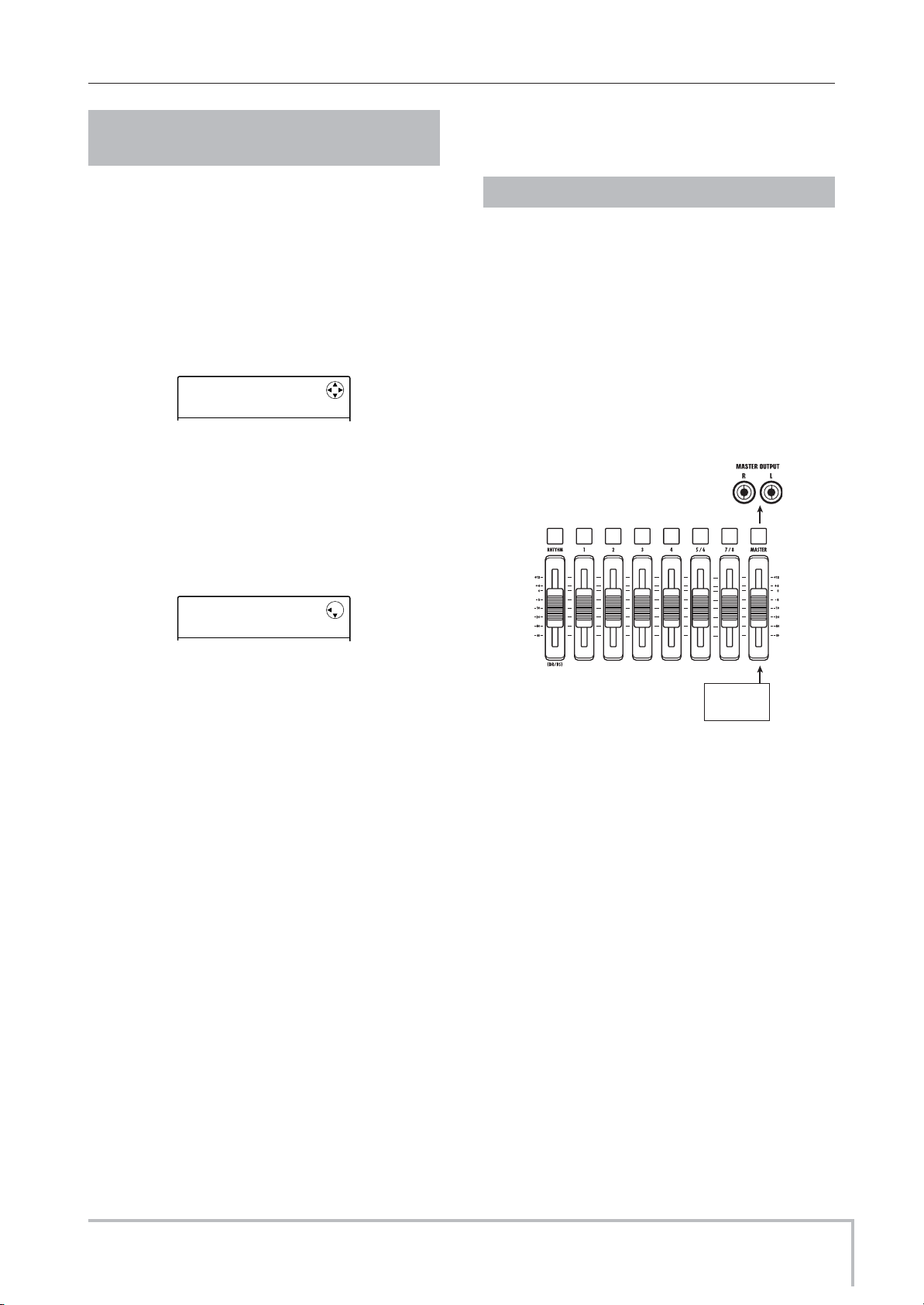
Pasos para la remezcla en la
TR 4- 1
GTR 4- 1
TR M- 1
NO DATA
pista master
Referencia [Grabadora]
7. Cuando haya terminado de grabar, pulse la
tecla STOP [P].
A continuación le indicamos cómo mezclar las pistas de
audio y el sonido de la pista de batería/bajo en dos canales
stereo y cómo grabarlos en la pista master.
1.
Pulse la tecla [TRACK PARAMETER] de la
sección de pantalla y utilice las teclas de cursor
arriba/abajo para que aparezca en pantalla la
indicación “TR x-yy” (donde x es el número de
la pista e yy el número de la toma V).
TR 4- 1
GTR 4- 1
2. Use la tecla de estado [MASTER] o las
teclas de cursor izquierdo/derecho para
seleccionar la pista master.
Aparecerá en pantalla el nombre de la toma V escogida
para la pista master. (Si no hay nada grabado en la toma
V, aparecerá la indicación “NO DATA”.)
TR M- 1
NO DATA
Reproducción de la pista master
Para reproducir la pista master grabada:
1. En la pantalla principal, pulse repetidas
veces la tecla [MASTER] hasta que se
encienda en verde.
La pista master estará ahora lista para su reproducción.
En este modo, el resto de teclas de estado estarán apagadas
y las pistas de audio y la pista de batería/bajo estarán
anuladas
inserción y de envío/retorno.
. También estarán desactivados los efectos de
3. Utilice el dial para elegir la toma V.
Cuando haya escogido la toma V, pulse la tecla [EXIT]
para volver a la pantalla principal.
4.
En la pantalla principal, pulse la tecla de estado
[MASTER] para que se encienda en rojo.
Ahora la pista master ya estará lista para la grabación. La
señal tras pasar el fader [MASTER] será enviada a la
pista master.
Las otras pistas funcionarán con normalidad, aunque la
tecla de estado [MASTER] esté encendida en rojo.
5.
Pulse PLAY [R] para que empiece la
reproducción y ajuste el balance de la mezcla.
Los ajustes individuales de nivel de las pistas así como
los ajustes de panorama, del efecto de inserción y del
efecto de envío/retorno influyen sobre la señal enviada a
la pista master.
Ajuste los niveles mientras observa el medidor de ni v el I/D y
se asegura de que no se produzca una saturación de la señal.
6. Para realizar la operación de remezcla,
pulse la tecla ZERO [U] para volver al
principio de la canción y después pulse
PLAY [R] mientras mantiene pulsada la
tecla REC [O].
Empezará la grabación en la pista master.
Pista
master
2. Pulse la tecla ZERO [U] para volver al
principio de la canción y después pulse la
tecla PLAY [R].
La pista master empezará a ser reproducida. Para ajustar
el volumen de reproducción, use el fader [MASTER] .
3. Para detener la reproducción, pulse la tecla
STOP [P].
4. Para cancelar el modo de reproducción de
la pista master, pulse la tecla de estado
[MASTER] para que se apague.
Se cancelará la anulación de las pistas de audio y de la
pista de batería/bajo y la unidad volverá a la situación en
la que se encontraba previamente.
ZOOM MRS-8
39
Page 40

Referencia [Grabadora]
RECTRACK
MUTE
Combinación de varias
pistas en una o dos pistas
(función de volcado)
3. Utilice las teclas de cursor izquierdo/
derecho para que aparezca en pantalla la
indicación “BOUNCE RECTRACK” y pulse
la tecla [ENTER].
En pantalla verá el ajuste activo.
Esta es una función que mezcla el sonido de las pistas de
audio y de la pistas de batería/bajo y las graba en una o
dos pistas audio stereo o mono. (A esto también se le
llama a veces “grabación ping-pong”).
Por ejemplo, puede volcar el contenido de las pistas 1 - 5
en las pistas 7/8 y después puede activar las tomas V de
las pistas 1 - 6 para grabar nuevas versiones de su
interpretación.
Si es necesario, puede reproducir todas las pistas 1 – 8 y
volcar la señal en una toma V vacía de una pista
seleccionada.
AVISO
•También puede mezclar las señales de las tomas [INPUT] en
la grabación de volcado.
• Puede volcar solo la pista de batería/bajo, mientras reproduce
todas las otras pistas (→ p. 42). Esto le permite grabar un
redoble de batería golpeando los parches mientras escucha
las pistas audio.
Ajustes de volcado
Antes de utilizar la función de volcado, debe hacer una
serie de ajustes.
■ Selección del estado de funcionamiento
de la pista(s) de destino del volcado
Por defecto, la(s) pista(s) de grabación de destino de
volcado será anulada automáticamente. Esto se hace para
evitar que el contenido de la pista pueda mezclarse con la
señal volcada.
Si quiere reproducir una pista mientras realiza una
grabación de un volcado en otra toma V de la pista, utilice el
siguiente procedimiento para cambiar el ajuste interno para
que también sean reproducidas la(s) pista(s) grabada(s).
1. En la pantalla principal, pulse la tecla
[SYSTEM/UTILITY].
En pantalla aparecerá la indicación “SYSTEM
PROJECT”.
2. Use las teclas de cursor izquierdo/derecho
para que aparezca en pantalla la indicación
“SYSTEM BOUNCE” y pulse [ENTER].
RECTRACK
MUTE
Las indicaciones tienen el siguiente significado.
• MUTE:
La pista(s) de grabación serán anuladas (valor por
defecto).
• PLAY:
La(s) pista(s) de grabación serán reproducidas.
4. Para reproducir la pista destino de volcado,
gire el dial para cambiar el ajuste a “PLAY”.
5. Para volver a la pantalla principal, pulse
repetidamente la tecla [EXIT] .
■ Selección de la toma V de destino de la
grabación
Por defecto, el resultado de una operación de volcado es
grabado en la toma V elegida entonces para la(s) pista(s) de
grabación. Si quiere reproducir una pista mientras está
realizando un volcado en otra toma V de la misma, puede
utilizar el siguiente procedimiento para modificar la toma V
de destino de la grabación:
1. En la pantalla principal, pulse la tecla
[SYSTEM/UTILITY].
En pantalla aparecerá “SYSTEM PROJECT” .
2. Utilice las teclas de cursor izquierdo/
derecho para hacer que aparezca en
pantalla la indicación “SYSTEM BOUNCE”
y pulse la tecla [ENTER].
3. Compruebe que aparezca en pantalla la
indicación “BOUNCE REC TAKE” y pulse la
tecla [ENTER].
Se mostrará la toma V elegida entonces como destino de
grabación.
40
ZOOM MRS-8
Page 41

Referencia [Grabadora]
REC TAKE
CURRENT
REC TAKE
CURRENT
Pueden aparecer las siguientes indicaciones:
• CURRENT (default)
El resultado del volcado será grabado en la toma V elegida
entonces para la pista de grabación (valor por defecto
•1 – 10
Independientemente de la toma V elegida entonces para
la pista, el resultado del volcado será grabado en la toma
V cuyo número indique aquí.
4. Gire el dial para especificar la toma V de
destino de la grabación.
5. Para volver a la pantalla principal, pulse
repetidamente la tecla [EXIT].
AVISO
Si ajusta a “PLAY” la operación para la pista(s) de destino de
volcado y elige como destino de grabación una pista no
utilizada, podrá reproducir todas las pistas y volcar el
resultado como una canción completa en la toma V.
Ejecución de la grabación por
volcado
Este ejemplo le explica cómo volcar el contenido de todas
las pistas en la toma V 10 de las pistas 7/8.
1. Vaya al partado “Ajustes de volcado” y
ajuste el parámetro BOUNCE RECTRACK a
“PLAY”.
2. Vaya al apartado “Ajustes de volcado” y
ajuste el parámetro BOUNCE REC TAKE a
“10”.
3. Pulse repetidamente la tecla de estado 7/8
hasta que se encienda en rojo.
En esta situación, las tomas V número 10 de las pistas 7/
8 estarán seleccionadas como destino de volcado.
).
• Cuando elija como destino del volcado un par de pistas mono
consecutivas (impar/par), la señal de volcado será grabada en
stereo. Para conseguir un correcto posicionamiento
izquierda/derecha del resultado de la operación de volcado,
ajuste el parámetro Pan para las pistas pares e impares a
valores derecha e izquierda independientes.
4. Pulse la tecla [BOUNCE].
Se encenderá la tecla y se activará la función de volcado
para las pistas de destino. Mientras esté encendida la
tecla, la pista(s)/toma(s) V escogidas en los pasos 2 y 3
serán utilizadas como destino de grabación. Las otras
pistas y efectos no serán modificados.
5. Reproduzca la canción desde el principio y
ajuste el balance de mezcla de las distintas
pistas.
Los ajustes individuales del panorama y el nivel de pista
así como del efecto de inserción y del efecto de envío/
retorno tienen influencia en la señal mezclada que es
enviada a las pistas de destino del volcado. Ajuste los
niveles mientras observa el medidor de nivel I/D y
compruebe que no se produzca una saturación de la señal.
6. Pulse la tecla ZERO [U] para volver a la
posición de contador cero y pulse la tecla
PLAY [
tecla REC [O].
Empezará la grabación por volcado.
R] mientras mantiene pulsada la
7. Cuando haya terminado la grabación, pulse
la tecla STOP [P].
AVISO
También es posible combinar la función de volcado y la
función de pinchado/despinchado automático (
→ p. 37).
AVISO
• Cuando elija como destino del volcado una sola pista mono, la
ZOOM MRS-8
señal del volcado será mezclada en mono para la grabación.
41
Page 42

Referencia [Grabadora]
SYSTEM
PROJECT
REC SRC
MASTER
Grabación del sonido de
batería/bajo en pistas audio
El MRS-8 le permite volcar en cualquier pista solo la
pista de batería o la de bajo. Esta función se llama
“grabación rítmica”.
Esto le permite grabar un redoble de batería golpeando
los parches mientras escucha las pistas audio.
Selección de la fuente de
grabación
En la condición por defecto de un proyecto, la señal
inmediatamente después del fader [MASTER] está
seleccionada como fuente de grabación para el volcado.
Para grabar la pista de batería/bajo, primero deberá
ajustar la fuente de grabación a la pista de batería o a la
de bajo.
1.
En la pantalla principal, pulse la tecla
[SYSTEM/UTILITY] de la sección de pantalla.
SYSTEM
PROJECT
2.
Utilice las teclas de cursor izquierda/derecha
para que aparezca en pantalla la indicación
“SYSTEM BOUNCE” y pulse [ENTER].
3.
Utilice las teclas de cursor izquierda/derecha
para que aparezca en pantalla la indicación
“BOUNCE REC SRC” y pulse [ENTER].
En pantalla verá la fuente de grabación seleccionada
entonces.
REC SRC
MASTER
Tiene disponibles estas opciones:
• MASTER
Señal justo después del fader [MASTER].
• DRUM TR
Pista de batería
4. Gire el dial para elegir “DRUM TR” o “BASS
TR” como fuente de grabación.
5. Pulse varias veces [EXIT] para volver a la
pantalla principal.
Proceso de grabación de ritmos
Mientras reproduce las pistas audio, puede grabar la pista
de batería/bajo en cualquier pista audio.
1. En la pantalla principal, pulse [BOUNCE].
Se encenderá la tecla y estará activada la grabación por
volcado.
2. Pulse repetidamente la tecla de estado de
la pista en la que quiera grabar hasta que la
tecla se encienda en rojo.
En este punto, se grabará la señal de la pista elegida en el
paso 4 del apartado “Selección de la pista de batería/bajo
como fuente de grabación”.
AVISO
Para grabar la pista de batería en stereo, elija un par de
pistas stereo (o dos pistas mono) como destino de
grabación. Si solo elige una única pista mono, la grabación
se realizará en mono.
3. Pulse la tecla [SONG/PATTERN] de la
sección rítmica y gire el dial para elegir el
patrón/canción rítmica.
Para grabar su interpretación con los parches, elija un
patrón/canción rítmica vacío. Compruebe que los sonidos
que quiera reproducir estén asignados a los parches.
4. Pulse la tecla PLAY [R] y ajuste el nivel de
salida de la pista de batería/bajo.
Ajuste los niveles mientras observa el medidor de nivel y
se asegura de que no se produce una saturación de la señal.
5. Pulse la tecla ZERO [U] para volver a la
posición de contador cero y empice la
grabación.
Se grabará en la pista audio el patrón/canción rítmica que
esté siendo reproducido. Si durante la grabación golpea
los parches, ese sonido también será capturado.
• BASS TR
Pista de bajo
42
ZOOM MRS-8
Page 43
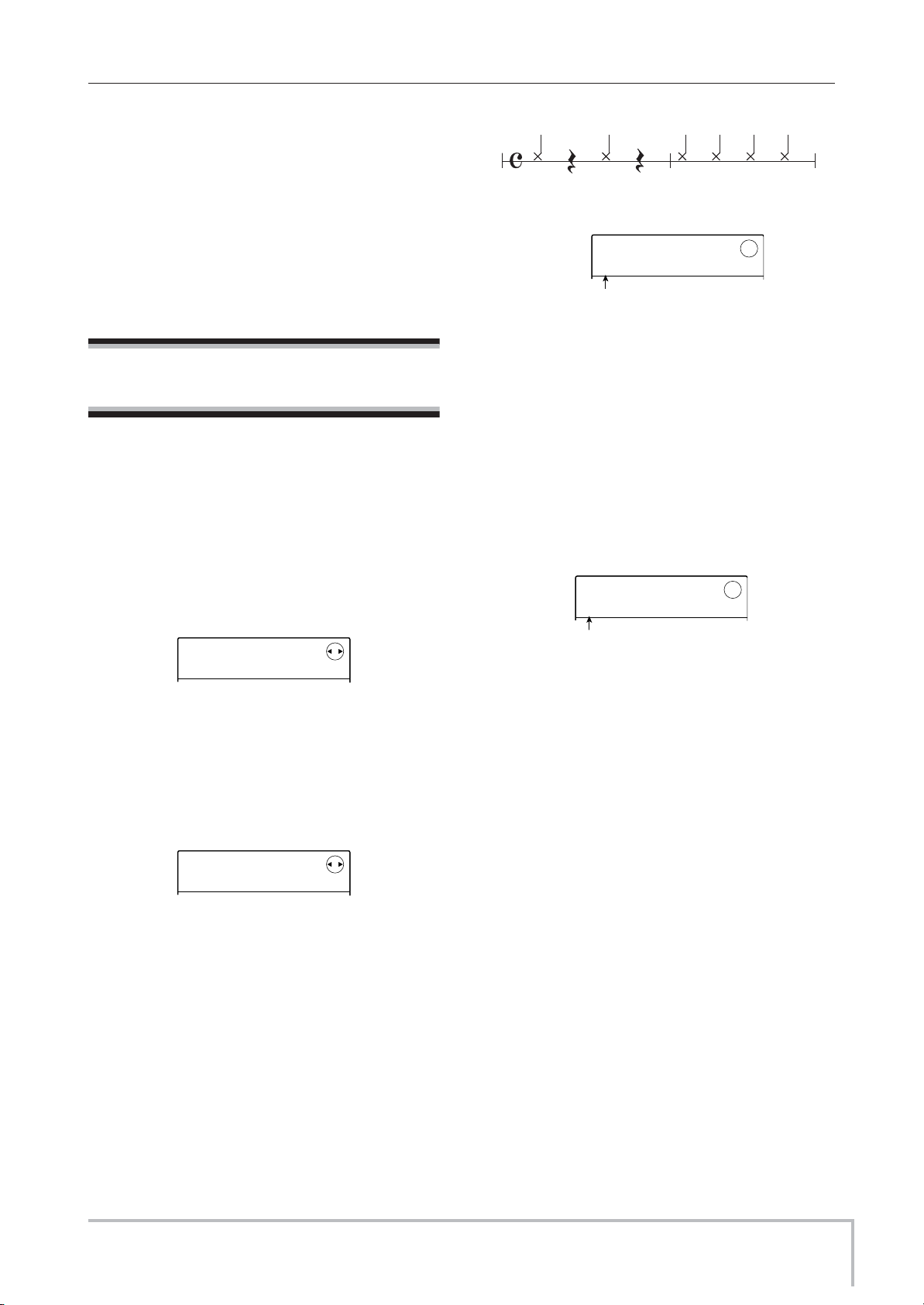
6. Cuando haya terminado su interpretación,
SYSTEM
PROJECT
PreCount
COUNT
COUNT
VOLUME
10
V
pulse la tecla STOP [P].
7. Pulse la tecla [BOUNCE].
Se apagará la tecla y se cancelará la grabación por
volcado. Para volver al funcionamiento normal, vuelva a
ajustar la fuente de grabación a “MASTER”, tal y como
le indicamos en el apartado “Selección de la fuente de
grabación”.
Ajustes para una operación
de pre-conteo
En la configuración por defecto para un proyecto,
escuchará una claqueta de cuatro tiempos antes de
empezar a grabar. Puede modificar el número de
compases y el volumen de la claqueta de la siguiente
manera.
1.
En la pantalla principal, pulse la tecla
[SYSTEM/UTILITY] de la sección de pantalla.
SYSTEM
PROJECT
2. Utilice las teclas de cursor izquierdo/
derecho para que aparezca en pantalla la
indicación “SYSTEM PreCount” y pulse la
tecla [ENTER].
En pantalla aparecerá lo siguiente:
PreCount
COUNT
Referencia [Grabadora]
COUNT
4
Nº de tiempos de claqueta
Cuando haya terminado con los ajustes, pulse la tecla
[EXIT] para volver a la pantalla del paso 2.
4. Para modificar el volumen de la claqueta,
utilice las teclas de cursor izquierdo/
derecho para que aparezca la indicación
“PreCount VOLUME” y pulse la tecla
[ENTER].
Aparecerá la pantalla mostrada abajo. Gire el dial para
ajustar el volumen (0 – 15).
VOLUME
10
olumen claqueta
5. Cuando haya acabado con el ajuste, pulse
repetidamente la tecla [EXIT] para volver a
la pantalla principal.
Cuando ponga en marcha el proceso de grabación,
escuchará una claqueta con el número de tiempos que
haya seleccionado y con el volumen escogido.
3. Para modificar el número de tiempos de la
claqueta, pulse la tecla [ENTER].
Aparecerá en pantalla el ajuste activo. Gire el dial para
elegir entre las siguientes opciones:
• OFF
La claqueta estará desactivada.
•1 – 8
Escuchará una claqueta de 1 – 8 tiempos.
• SPECIAL
Oirá una claqueta especial, que es la siguiente:
ZOOM MRS-8
43
Page 44
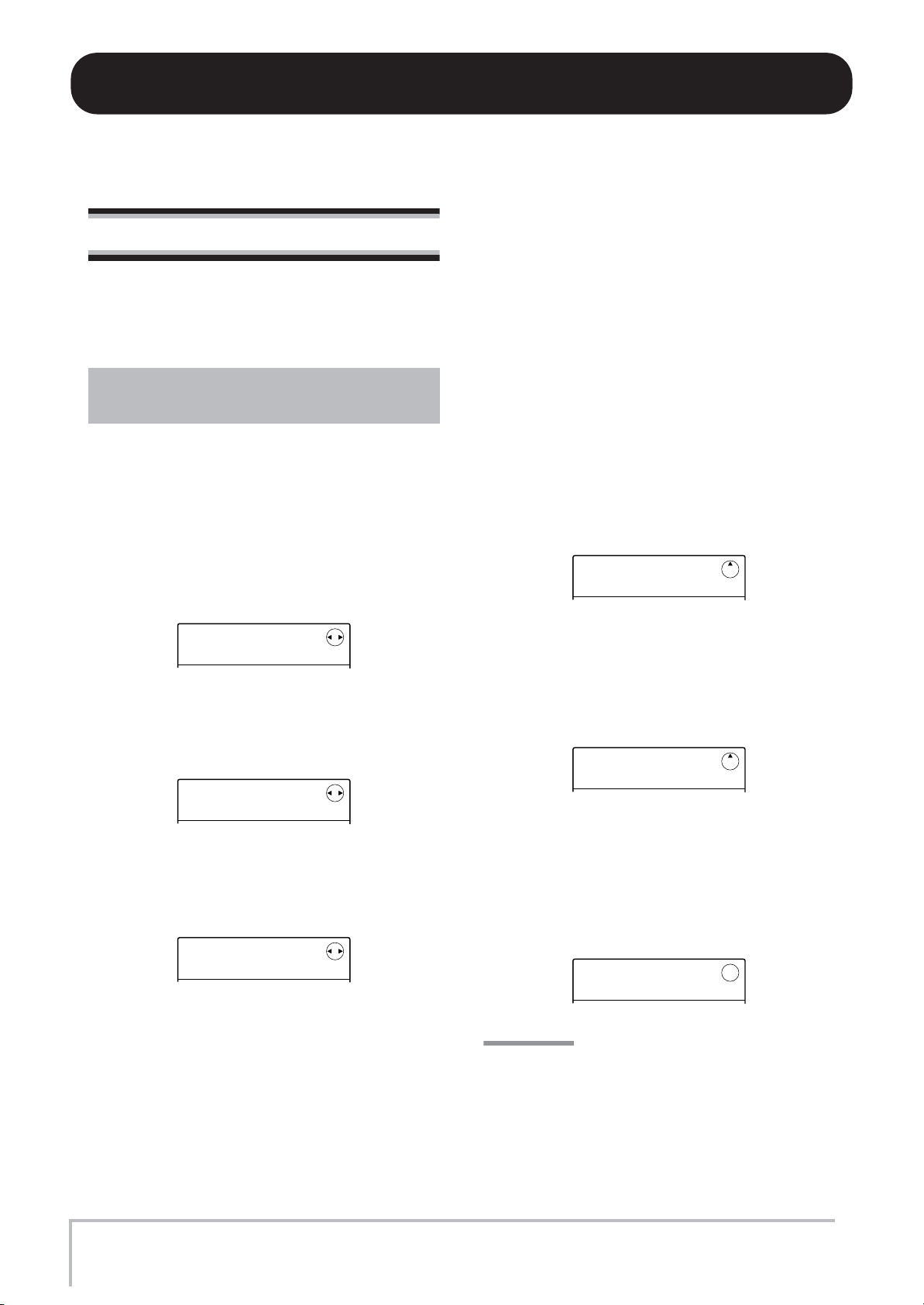
Referencia [Edición de pistas]
SYSTEM
PROJECT
SYSTEM
TR EDIT
TR EDIT
Copy
Copy Src
TR 1- 1
Copy Src
TR 3- 1
Copy Src
TR1/2
Esta sección le explica cómo editar los datos audio que contienen las pistas 1-8 de la sección de la grabadora. Existen dos
tipos de funciones de edición: edición de un rango de datos de una pista y edición de la toma V completa.
• Erase
Edición de un rango de datos
A continuación le explicamos el procedimiento para
especificar un rango dentro de una pista y después
realizar una operación de edición.
Pasos básicos para la edición
de un rango
Durante la edición de un rango específico de datos, hay
una serie de pasos que son similares para todas las
operaciones. Estos pasos son los siguientes:
1.
En la pantalla principal, pulse la tecla
[SYSTEM/UTILITY] de la sección de pantalla.
En pantalla aparecerá la indicación “SYSTEM
PROJECT”.
Borra un determinado rango de datos audio.
•Trim
Conserva solo un determinado rango de datos audio y
borra el resto.
• Fade I/O (Fade-in/out)
Realiza un fundido de entrada/salida sobre un
determinado intervalo de datos audio.
• Reverse
Invierte un determinado rango de datos audio.
5. Pulse la tecla [ENTER].
Aparecerá la pantalla para elegir la pista y la toma V que
quiera editar. La pantalla mostrada a continuación es un
ejemplo del aspecto que tendrá la pantalla cuando elija la
orden Copy en el paso 4.
Copy Src
TR 1- 1
SYSTEM
PROJECT
2. Utilice las teclas de cursor izquierdo/
derecho para que aparezca en pantalla la
indicación “SYSTEM TR EDIT”.
SYSTEM
TR EDIT
3. Pulse la tecla [ENTER].
Aparecerá en pantalla el menú de edición de pistas que le
permite manejar rangos de datos.
TR EDIT
Copy
4. Utilice las teclas de cursor izquierdo/
derecho para elegir la orden que quiera
entre las siguientes opciones:
• Copy
Copia un determinado rango de datos audio.
• Move
Traslada un determinado rango de datos audio.
6. Use el dial o las teclas de estado para
elegir la pista (1 - 8, MASTER) y utilice las
teclas de cursor arriba/abajo para escoger
el número de la toma V (1 – 10).
Copy Src
TR 3- 1
También puede elegir para su edición una tomaV que no
esté seleccionada entonces como activa para la pista.
Cuando escoja la pista 8, al girar el dial hacia la derecha
elegirá parejas de pistas formadas por una pista impar y
otra par (pista 1/2, pista 7/8 etc.) o la pista master.
Copy Src
TR1/2
NOTA
•También puede pulsar las teclas de estado de dos pistas
mono impar/par adyacentes para elegir esas pistas.
• Al pulsar repetidamente las teclas de estado de las pistas stereo
elegirá la pista impar, la par y la pista stereo, una tras otra.
• Cuando haya elegido como fuente de edición dos pistas o la pista
master, el destino de edición serán dos pistas o la pista master. La
toma V elegida entonces para cada pista será el destino.
44
ZOOM MRS-8
Page 45

Referencia [Edición de pistas]
p
Copy Src
START
Copy Src
END
Copy Dst
TR 1- 1
7. Pulse la tecla [ENTER] .
Los pasos posteriores serán distintos dependiendo de la
orden elegida en el paso 4. Vea las secciones
correspondientes para las distintas órdenes.
8. Cuando se haya ejecutado la orden de
edición, pulse repetidamente la tecla [EXIT]
para volver a la pantalla principal.
NOTA
Después de realizar una operación de edición para regrabar
datos audio en una pista, no podrá restaurar los datos
originales. Si quiere conservar la condición anterior a la
operación edición, utilice la funciones de captura e
intercambio (
→ p. 53).
Copia de un determinado
rango de datos
Puede copiar los datos audio de un determinado rango en
una posición concreta de una pista/toma V. Esta acción
sobregrabará los datos existentes en la posición de
destino. Los datos de la fuente utilizada para esta
operación no sufrirán ningún tipo de modificación.
2. Utilice las teclas de cursor izquierdo/
derecho para desplazar la sección
parpadeante del contador y gire el dial para
indicar el punto de inicio de la copia.
Puede especificar el punto en minutos/segundos/
milisegundos o en compases/tiempos/ticks. También puede
utilizar las teclas MARKER [U] / [I] para saltar a una
marca (→ p. 36) y utilizar esto como punto de partida.
AVISO
Si especifica un punto en el que no haya datos audio, en la
segunda línea de la pantalla aparecerá el símbolo *.
3. Pulse la tecla [ENTER].
En pantalla aparecerá la indicación “Copy Src END”.
Esta pantalla le permite especificar el punto final del
rango a copiar.
Copy Src
END
75- 3 15 0 4- 0
00
Pista fuente copia
Copia
Pista destino co
1.
Para elegir la pista/toma V utilizada como
fuente para la operación de copia, siga los
pasos 1 - 6 del apartado “pasos básicos para
edición de un rango” y pulse [ENTER]
La pantalla que aparecerá será la siguiente. Esta pantalla le
permite indicar el punto inicial del rango que vaya a copiar
ia
.
.
Copy Src
START
1- 0 0 0 1- 0
00
El punto inicial del rango a copiar aparece en el contador
en minutos, segundos y milisegundos, y en compases,
tiempos y ticks.
AVISO
El rango especificado permanecerá en memoria hasta que
haga otra introducción de datos. Esto le permite utilizar el
ajuste para editar el mismo rango en distintas pistas.
4. Para introducir el punto final del rango a
copiar, utilice el mismo procedimiento que
en el paso 2.
Si quiere reproducir el rango elegido, pulse PLAY [R].
5. Pulse la tecla [ENTER].
En pantalla aparecerá la indicación “Copy Dst TR x-yy”
(donde x es el número de la pista e yy el número de la
toma V). En esta pantalla, puede indicar la pista/toma V
destino de la operación de copia.
Copy Dst
TR 1- 1
AVISO
Puede elegir la misma pista como fuente y como destino de
copia, y en este caso el rango de destino de copia solapará
al rango fuente.
6. Elija la pista/toma V destino de la copia del
ZOOM MRS-8
45
Page 46

Referencia [Edición de pistas]
Copy Dst
TO
p
Move Src
START
Move Src
END
Move Dst
TR 1- 1
mismo modo que hizo para escoger la
fuente para dicha operación y pulse la tecla
[ENTER].
Aparecerá la pantalla siguiente, que le permite especificar
el punto de inicio para el destino de la operación de copia.
Move Src
START
1- 0 0 0 1- 0
00
Copy Dst
TO
75- 3 15 0 4- 0
00
7. Indique el punto de inicio del destino de la
copia del mismo modo que en el paso 2 y
pulse la tecla [ENTER].
Aparecerá en pantalla la indicación “Copy SURE?”.
8. Para ejecutar la operación de copia, pulse
la tecla [ENTER].
Cuando haya terminado la operación de copia, la unidad
volverá al menú de edición de pistas.
Si pulsa [EXIT] en lugar de [ENTER], anulará la
operación e irá hacia atrás un paso cada vez que lo haga.
Desplazamiento de un
determinado rango de datos
2. Use las teclas de cursor izquierdo/derecho
para desplazar la sección parpadeante del
contador y gire el dial para indicar el punto
inicial de la operación de desplazamiento.
Este punto puede ser especificado en minutos/segundos/
milisegundos, o en compases/tiempos/ticks.
AVISO
Si especifica un punto en el que no haya datos audio, en la
segunda línea de la pantalla aparecerá el símbolo *.
3. Pulse la tecla [ENTER].
En pantalla aparecerá la indicación “Move Src END”.
Esta pantalla le permite especificar el punto final del
rango que quiere desplazar.
Move Src
END
103- 4 28 0 3-44
00
Puede trasladar los datos audio de un determinado rango
a una posición específica de una pista/toma V. Esta
operación sobregrabará los datos existentes en la posición
de destino. Los datos de la fuente de desplazamiento
serán eliminados.
Pista fuente desplazamiento
esplazamiento
Pista destino des
lazamiento
1. Para elegir la pista/toma V fuente de
desplazamiento, siga los pasos 1 - 6 del
apartado “pasos básicos para edición de
un rango” y pulse la tecla [ENTER].
Aparecerá la siguiente pantalla, que le permuite
especificar el punto inicial del rango de datos que vaya a
desplazar.
4. Indique el punto final del mismo modo que
le hemos indicado en el paso 2.
Para reproducir el rango especificado, pulse PLAY [R] .
5. Pulse la tecla [ENTER].
En pantalla aparecerá la indicación “Move Dst TR x-yy”
(donde x es el número de la pista e yy el número de la
toma V). En esta pantalla, puede indicar la pista/toma V
destino de la operación de desplazamiento.
Move Dst
TR 1- 1
AVISO
Puede elegir la misma pista como fuente y como destino de
la operación de desplazamiento.
6. Elija la pista/toma V de destino del mismo
modo que hizo para escoger la fuente de
dicha operación y pulse la tecla [ENTER].
46
ZOOM MRS-8
Page 47

Referencia [Edición de pistas]
Move Dst
TO
Ers Src
START
Ers Src
END
Aparecerá la pantalla mostrada a continuación que le
permite especificar el punto inicial del rango de destino
de la operación de desplazamiento.
Move Dst
TO
103- 4 28 0 3-44
00
7. Indique el punto de inicio del destino de la
operación de desplazamiento del mismo
modo que para la fuente de dicha
operación y pulse [ENTER].
En pantalla aparecerá la indicación “Move SURE?” .
8.
Para ejecutar la operación de desplazamiento,
pulse de nuevo la tecla [ENTER]
Cuando el desplazamiento haya sido ejecutado, la unidad
volverá al menú de edición de pistas.
Si pulsa [EXIT] en lugar de [ENTER], anulará la
operación e irá hacia atrás un paso cada vez que lo haga.
Borrado de un determinado
rango de datos
Puede borrar los datos audio de un determinado rango y
hacer que ese rango pase a la condición de anulación (no
grabado).
.
AVISO
Si especifica un punto en el que no haya datos audio, en la
segunda línea de la pantalla aparecerá el símbolo *.
3. Pulse la tecla [ENTER].
En pantalla aparecerá la indicación “Ers Src END”. Esta
pantalla le permite especificar el punto final del rango a
borrar.
Ers Src
END
40- 1 44 0 4-23
00
4. Para indicar el punto final del rango, use el
mismo procedimiento que en el paso 2.
Para reproducir el rango especificado, pulse PLAY [R] .
5. Pulse la tecla [ENTER].
En pantalla aparecerá la indicación “Erase SURE?”.
6. Para que se ejecute la operación de
borrado, pulse la tecla [ENTER].
Cuando se haya ejecutado la operación, la unidad volverá
al menú de edición de pistas.
Si pulsa [EXIT] en lugar de [ENTER], anulará la
operación e irá hacia atrás un paso cada vez que lo haga
.
Borrar
1.
Para elegir la pista/toma V a borrar, siga los
pasos 1 - 6 del apartado “pasos básicos para
edición de un rango” y pulse la tecla [ENTER]
Aparecerá la siguiente pantalla, que le permite especificar
el punto de inicio del rango a borrar.
Ers Src
START
1- 0 0 0 1- 0
00
2.
Utilice las teclas de cursor izquierdo/derecho
para desplazar la sección parpadeante del
contador y gire el dial para indicar el punto
inicial de la operación de borrado
Puede especificar el punto en minutos/segundos/
milisegundos o en compases/tiempos/ticks.
.
Retoque de un determinado
rango de datos
Puede borrar los datos audio fuera de un determinado
rango y ajustar el punto de inicio/final de los datos
.
(retoque). Esto le resultará útil para eliminar partes
innecesarias de una pista master terminada.
Retoque Retoque
NOTA
Cuando son borrados los datos que están antes de una
sección específica (retoque), los datos audio restantes se
desplazarán hacia delante esa cantidad. Con ello puede que la
temporización se desajuste con respecto a otras pistas.
1.
Para elegir la pista/toma V a retocar, siga los
pasos 1 - 6 del apartado “pasos básicos para
edición de un rango” y pulse la tecla [ENTER]
.
ZOOM MRS-8
47
Page 48

Referencia [Edición de pistas]
Trim Src
START
Trim Src
END
Fade Src
START
Fade Src
END
Aparecerá la pantalla mostrada a continuación, que le
permite especificar el punto inicial del rango a conservar .
Trim Src
START
1- 0 0 0 1- 0
00
2. Utilice las teclas de cursor izquierdo/
derecho para desplazar la sección
parpadeante del contador y gire el dial para
indicar el punto inicial.
Puede especificar el punto en minutos/segundos/
milisegundos o en compases/tiempos/ticks.
Fundido de entrada
1. Para elegir la pista en la que vaya a realizar
el fundido de entrada o salida, siga los
pasos 1 - 6 del apartado “pasos básicos
para edición de un rango” y pulse la tecla
[ENTER].
Aparecerá la pantalla mostrada a continuación, que le
permite especificar el punto inicial del fundido de
entrada/salida.
AVISO
Si especifica un punto en el que no haya datos audio, en la
segunda línea de la pantalla aparecerá el símbolo *.
3. Pulse la tecla [ENTER] .
En pantalla aparecerá la indicación “Trim Src END”.
Esta pantalla le permite especificar el punto final del
rango que quiera conservar.
Trim Src
END
96- 4 10 0 4-16
00
4. Para indicar el punto final del rango, use el
mismo procedimiento que en el paso 2.
Para reproducir el rango especificado, pulse PLAY [R].
5. Pulse la tecla [ENTER].
En pantalla aparecerá la indicación “Trim SURE?” .
6. Para que se ejecute la operación de
retoque, pulse la tecla [ENTER].
Cuando se haya ejecutado la operación de retoque, la
unidad volverá al menú de edición de pistas.
Si pulsa [EXIT] en lugar de [ENTER], anulará la
operación e irá hacia atrás un paso cada vez que lo haga.
Fundido de entrada/salida de
un determinado rango de datos
Puede realizar un fundido de entrada o uno de salida
sobre un rango de datos concreto.
Fade Src
START
1- 0 0 0 1- 0
00
2. Use las teclas de cursor izquierdo/derecho
para desplazar la sección parpadeante del
contador y gire el dial para indicar el punto
inicial del fundido de entrada/salida.
Puede especificar el punto en minutos/segundos/
milisegundos o en compases/tiempos/ticks.
AVISO
Si especifica un punto en el que no haya datos audio, en la
segunda línea de la pantalla aparecerá el símbolo *.
3. Pulse la tecla [ENTER].
En pantalla aparecerá la indicación “Fade Src END”, que
le permite especificar el punto final del fundido de
entrada/salida.
Fade Src
END
4- 0 10 0 4-17
00
4. Para indicar el punto final del fundido de
entrada/salida, utilice el mismo
procedimiento que en el paso 2
Para reproducir el rango especificado, pulse PLAY [R].
5. Pulse la tecla [ENTER].
Aparecerá esta pantalla:
48
ZOOM MRS-8
Page 49
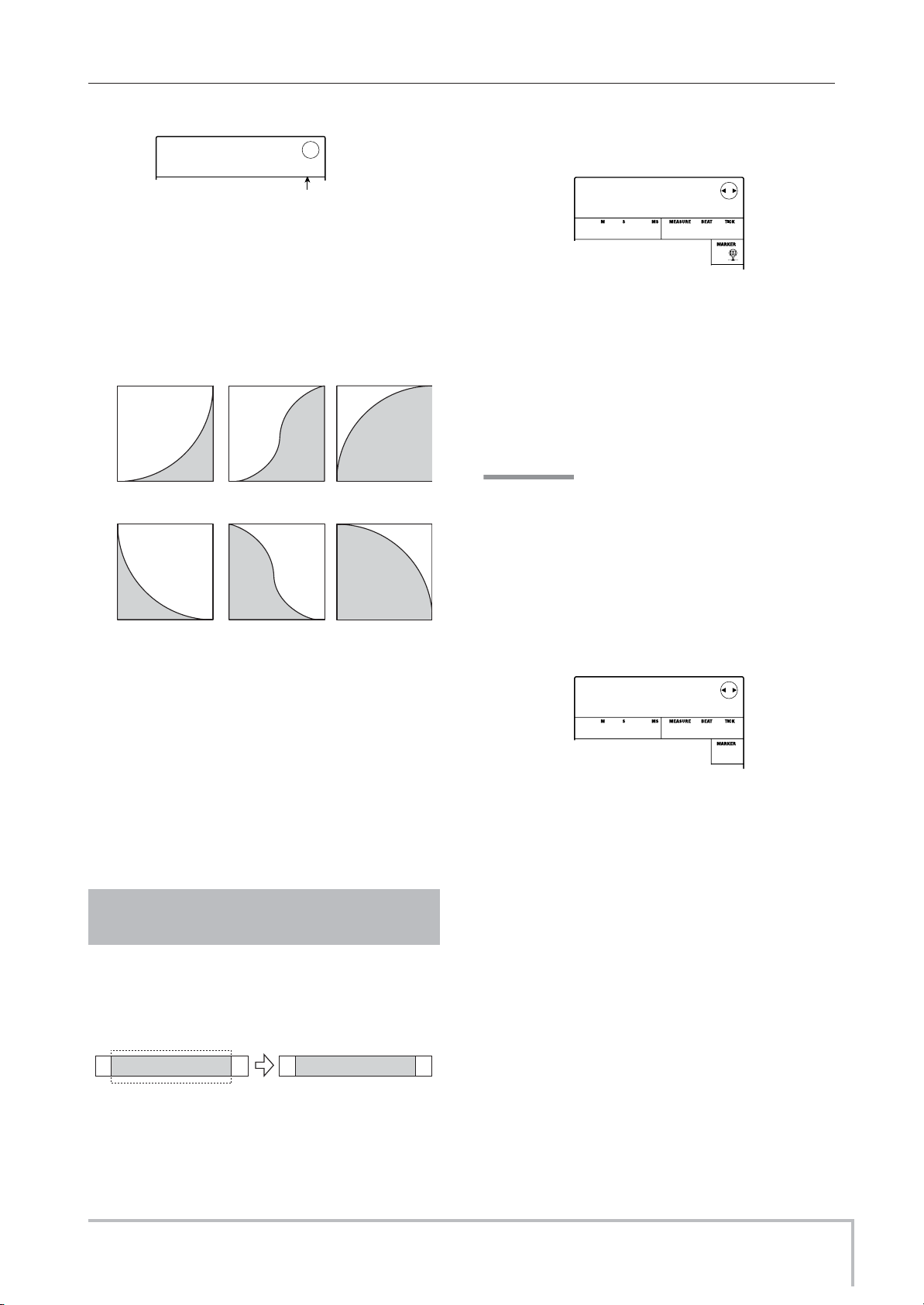
Fade Src
Fade Src
CURVE
Rvrs Src
START
Rvrs Src
END
CURVE
Curva variacion volumen
6. Gire el dial para elegir la curva para el
fundido de entrada/salida.
Las curvas I-1 a I-3 son curvas para fundidos de entrada,
mientras que o-1 a o-3 son curvas para fundidos de salida.
El aspecto de estas curvas es el siguiente:
Fundido de entrada
I-1 I-2 I-3
1-1
Referencia [Edición de pistas]
permite especificar el punto inicial del rango que quiera
invertir.
Rvrs Src
START
1- 0 0 0 1- 0
00
2. Utilice las teclas de cursor izquierdo/
derecho para desplazar la sección
parpadeante del contador y gire el dial para
indicar el punto inicial del rango a invertir.
Puede especificar el punto en minutos/segundos/
milisegundos o en compases/tiempos/ticks.
Fundido de salida
o-1 o-2 o-3
7. Pulse la tecla [ENTER].
En pantalla aparecerá la indicación “Fade SURE?” .
8. Para ejecutar la operación de fundido de
entrada/salida, pulse la tecla [ENTER].
Cuando se haya ejecutado la operación de fundido de
entrada/salida, la unidad volverá al menú de edición de
pistas.
Si pulsa [EXIT] en lugar de [ENTER], anulará la
operación e irá hacia atrás un paso cada vez que lo haga.
Inversión de un rango
específico de datos audio
Puede invertir el orden de un determinado rango de datos
audio.
Inversión
A B C D E E D C B A
AVISO
Si especifica un punto en el que no haya datos audio, en la
segunda línea de la pantalla aparecerá el símbolo *.
3. Pulse la tecla [ENTER].
En pantalla aparecerá la indicación “Rvrs Src END”. Esta
pantalla le permite especificar el punto final del rango que
quiera invertir.
Rvrs Src
END
42- 1 18 0 2- 0
00
4. Para indicar el punto final del rango, use el
mismo procedimiento que en el paso 2.
Para reproducir el rango especificado, pulse PLAY [R].
5. Pulse la tecla [ENTER].
En pantalla aparecerá la indicación “Reverse SURE?” .
6. Para que se ejecute la operación de
inversión, pulse la tecla [ENTER].
Cuando se haya ejecutado la operación de retoque, la
unidad volverá al menú de edición de pistas.
Si pulsa [EXIT] en lugar de [ENTER], anulará la
operación e irá hacia atrás un paso cada vez que lo haga.
1.
Aparecerá la pantalla mostrada a continuación, que le
ZOOM MRS-8
Para elegir la pista/toma V en la que quiera
invertir un rango de datos, siga los pasos 1 - 6
del apartado “pasos básicos para edición de
un rango” y pulse la tecla [ENTER].
49
Page 50

Referencia [Edición de pistas]
TR 1- 1
GTR 1- 1
ERASE
TR 1- 2
Edición utilizando tomas
VTomas V
Los datos audio grabados también pueden ser editados en
unidades de tomas V. Le resultará útil para intercambiar
los datos de dos tomas V o para borrar una toma V que no
vaya a necesitar más. En este apartado le explicaremos el
procedimiento para ello.
Pasos básicos para la edición
de tomas V
En la edición de datos audio en tomas V hay una serie de
pasos comunes para las distintas operaciones.
1.
En la pantalla principal, pulse la tecla [TRACK
PARAMETER] de la sección de pantalla.
2. Utilice las teclas de cursor arriba/abajo
para hacer que aparezca en pantalla la
siguiente indicación.
Nº toma-V Nº pista
TR 1- 1
Nombre toma-V
Esta pantalla le permite elegir la toma V. Mientras
aparezca esta pantalla, podrá cambiar de toma V para las
pistas audio (1 – 8, pista-V).
AVISO
Si elige una toma V en la que no haya nada grabado,
aparecerá la indicación “NO DATA”.
3. Utilice las teclas de cursor izquierdo/
derecho o las teclas de estado y el dial para
seleccionar la pista y la toma V.
La tecla de estado para la pista elegida en ese momento
estará iluminada en naranja. También puede elegir la
pista master. En este caso, la indicación de número de
pista será “M”.
AVISO
El pulsar repetidamente la tecla de estado para una pista
stereo elige la pista impar de la misma y después la par de
forma sucesiva.
GTR 1- 1
4. Pulse la tecla [FUNCTION] de la sección de
control.
En pantalla aparecerán las órdenes para editar datos audio
en unidades de tomas V.
ERASE
TR 1- 2
5. Pulse repetidamente la tecla [FUNCTION]
para elegir la orden a cargar. Dispone de
las siguientes órdenes de edición.
• Erase
Borra los datos audio de una toma V específica.
• Copy
Copia los datos audio de una toma V específica en otra
toma V.
• Move
Traslada los datos audio de una toma V específica a otra.
• Exchg (intercambio)
Intercambia los datos audio de una toma V específica
con los datos de otra toma V.
• Import
Importa cualquier toma V de otro proyecto grabado en la
tarjeta SD.
AVISO
Puede cambiar de pista y toma V seleccionada mientras
escoge una orden de edición.
6. Pulse la tecla [ENTER].
Los pasos posteriores serán diferentes dependiendo del tipo
de orden que haya elegido en el paso 5. Vea las secciones
correspondientes a dichas órdenes
7. Cuando haya sido ejecutada la orden de
edición, pulse repetidamente la tecla [EXIT]
para volver a la pantalla principal.
NOTA
Después de ejecutar una orden de edición para regrabar los
datos audio, no podrá restaurar los datos originales. Para
conservar la situación anterior a la edición, utilice las
funciones de captura e intercambio
.
(→ p. 53).
50
ZOOM MRS-8
Page 51
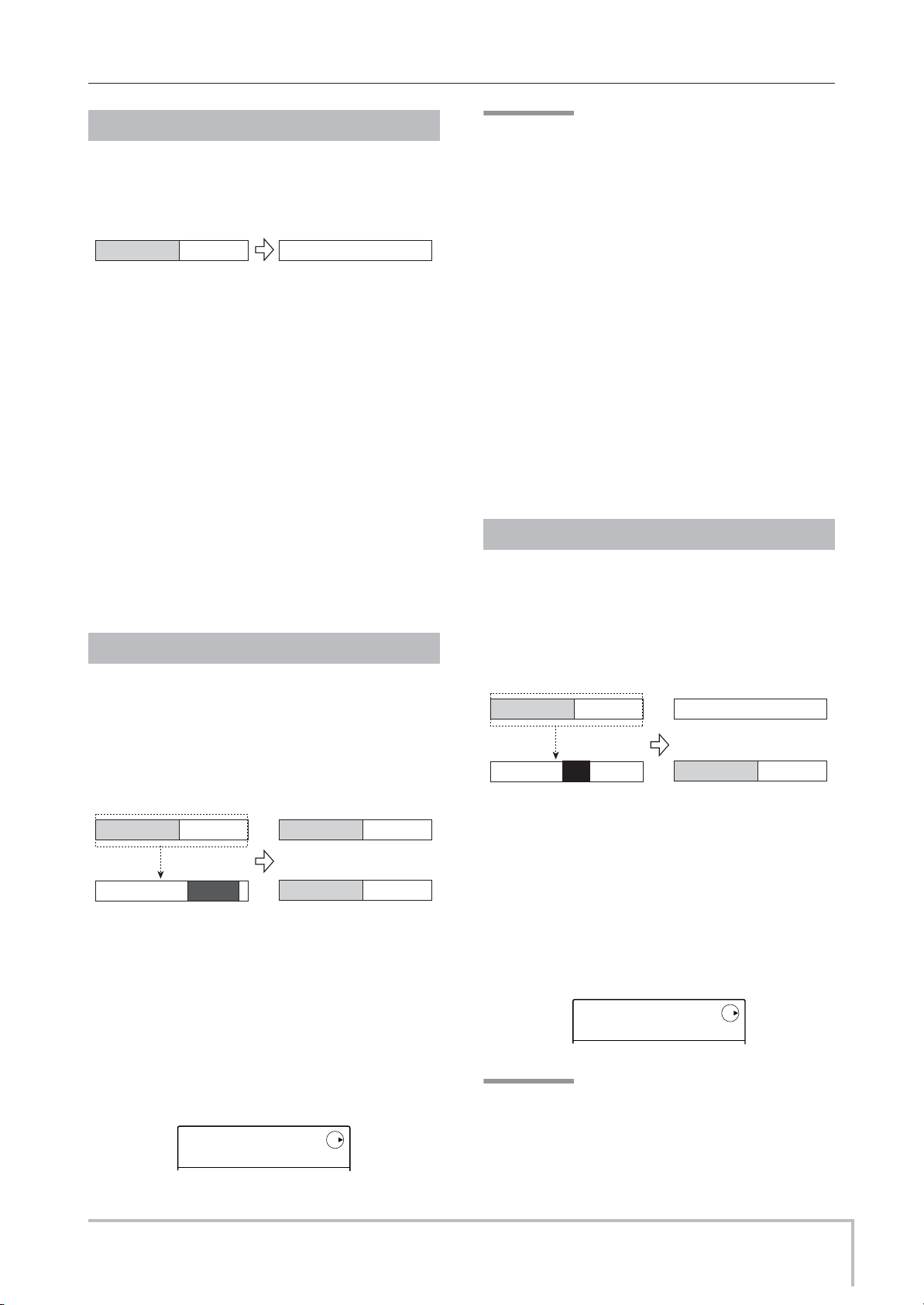
Referencia [Edición de pistas]
COPY TO
TR 1- 2E
MOVE TO
TR 1- 2E
Borrado de una toma V
Puede borrar los datos audio de una toma V específica.
Dicha toma V vuelve a la condición de no grabada.
Borrar
1. Siga los pasos 1 – 5 del apartado “Pasos
básicos para la edición de tomas V” para
elegir la pista/toma V que quiera borrar y
para que en pantalla aparezca la indicación
“ERASE”. Pulse entonces la tecla [ENTER].
En pantalla aparecerá la indicación “ERASE SURE?” .
2. Para que se ejecute la operación de
borrado, pulse de nuevo la tecla [ENTER] .
El nombre de la toma V pasará a ser “NO DATA” y la
toma V volverá a la condición de no grabada. Cuando
haya terminado de realizarse la operación de borrado,
aparecerá de nuevo la pantalla de selección de toma V.
Si pulsa [EXIT] en lugar de [ENTER], anulará la
operación e irá hacia atrás un paso cada vez que lo haga.
Copia de una toma V
AVISO
Si no hay nada grabado en la toma V elegida como destino
de edición, al lado del número de la toma V aparecerá la
indicación “E” .
2. Use las teclas de cursor izquierdo/derecho
o las teclas de estado y el dial para elegir la
pista/toma V de destino y pulse [ENTER].
Si no hay datos audio en el destino de la copia, aparecerá
el mensaje “COPY SURE?” , mientras que si los hay
aparecerá la indicación “OverWrt?”. Cuando se ejecute la
operación de copia, se sobrescrirán esos datos.
3. Para ejecutar la operación de copia, pulse
de nuevo la tecla [ENTER].
Cuando haya acabado la operación de borrado, la unidad
volverá al menú de selección de tomas V.
Si pulsa [EXIT] en lugar de [ENTER], anulará la
operación e irá hacia atrás un paso cada vez.
Desplazamiento de una toma V
Puede trasladar los datos audio de una toma V específica
a cualquier otra pista/toma V. Esta acción sobregrabará
cualquier dato existente en la toma V de destino. Los datos
en la toma V fuente para esta operación serán borrados
.
Puede copiar los datos audio de una determinada toma V
en otra toma. Esta acción sobregraba los datos existentes
en la toma V de destino. Los datos en toma V fuente para
la operación de copia no sufrirán ninguna alteración.
Pista fuente copia
Copiar
Pista destino copia
1. Siga los pasos 1 – 5 del apartado “Pasos
básicos para la edición de tomas V” para
elegir la pista/toma V que quiera copiar y
para que en pantalla aparezca la indicación
“COPY”. Pulse entonces la tecla [ENTER] .
Aparecerá esta pantalla, que le permite especificar la
pista/toma V de destino de la operación de copia.
COPY TO
TR 1- 2E
Pista fuente desplazamiento
Desplazar
Pista destino desplazamiento
1.
Siga los pasos 1 – 5 del apartado “Pasos
básicos para la edición de tomas V” para
elegir la pista/toma V que quiera desplazar y
para que en pantalla aparezca la indicación
“MOVE”. Pulse entonces la tecla [ENTER].
Aparecerá esta pantalla, que le permite especificar la pista/
toma V de destino de la operación de desplazamiento.
MOVE TO
TR 1- 2E
AVISO
Si no hay nada grabado en la toma V elegida como destino
de edición, al lado del número de la toma V aparecerá la
indicación “E”.
ZOOM MRS-8
51
Page 52
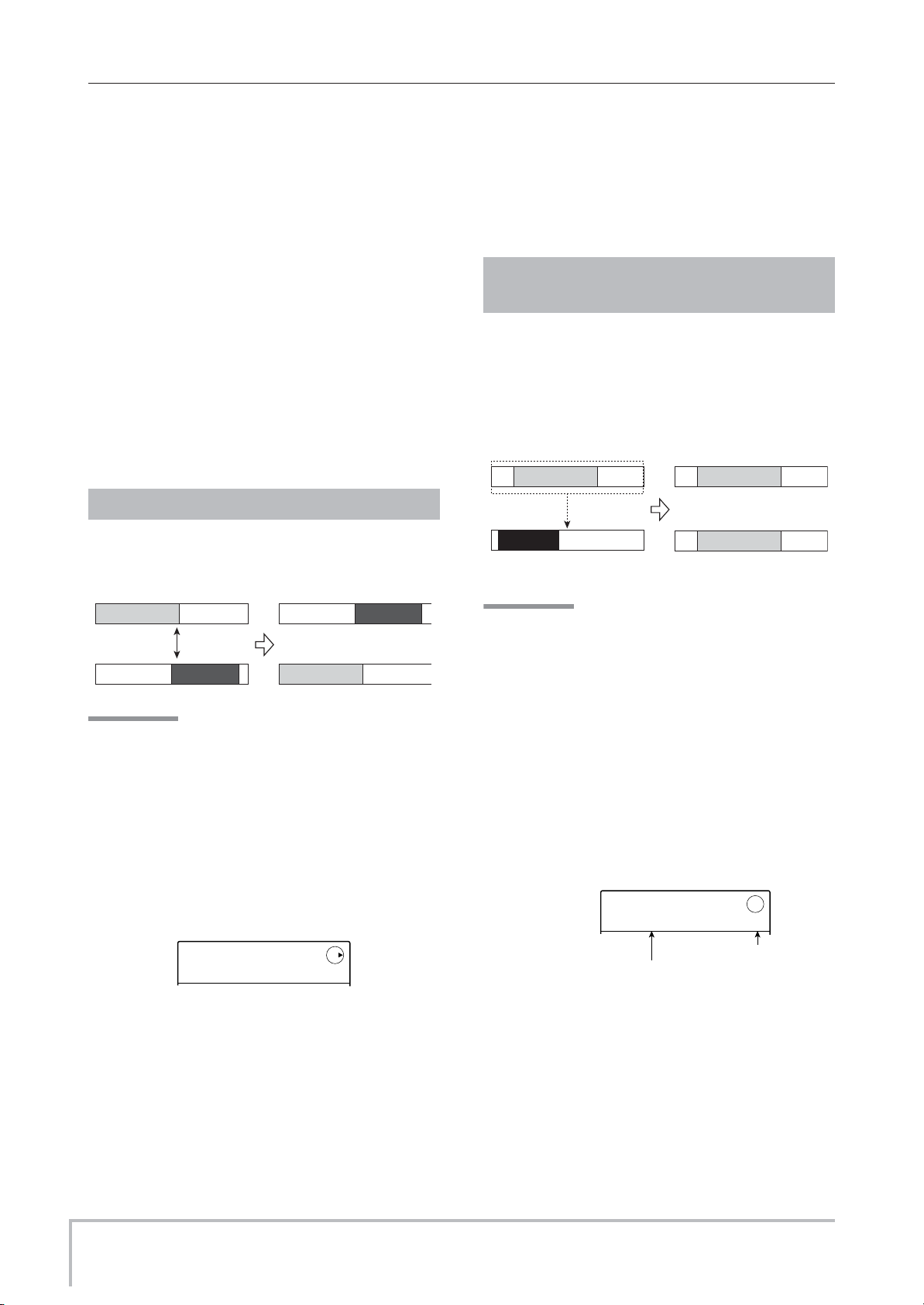
Referencia [Edición de pistas]
EXCHG TO
TR 1- 3
p
IMPORT
PRJ002
o
2. Utilice las teclas de cursor izquierdo/
derecho o las teclas de estado y el dial para
elegir la pista/toma V de destino y pulse la
tecla [ENTER].
Si no hay datos audio en el destino de la copia, aparecerá
el mensaje “MOVE SURE?”, mientras que si los hay
aparecerá la indicación “OverWrt?”. Cuando se ejecute la
operación de desplazamiento, se sobrescribirán estos
datos.
3. Para que se ejecute la operación de
desplazamiento, pulse de nuevo la tecla
[ENTER].
Cuando haya acabado la operación de desplazamiento, la
unidad volverá al menú de selección de tomas V.
Si pulsa [EXIT] en lugar de [ENTER], anulará la
operación e irá hacia atrás un paso cada vez que lo haga.
Intercambio de tomas V
Puede intercambiar los datos audio de dos tomas V
específicas
.
3. Para que se ejecute la operación de
intercambio, pulse de nuevo [ENTER].
Cuando haya acabado la operación de intercambio, la
unidad volverá al menú de selección de tomas V.
Si pulsa [EXIT] en lugar de [ENTER], anulará la
operación e irá hacia atrás un paso cada vez que lo haga.
Importación de una toma V de
otro proyecto
Puede importar cualquier toma V de otro proyecto en una
determinada pista/toma V del proyecto acti v o. La toma V
importada sobreescribirá los datos audio de la toma V de
destino.
Pista del proyecto fuente de importacion
Importar
Pista destino im
ortacion
Intercambiar
NOTA
No es posible intercambiar tomas V de la pista master.
1. Siga los pasos 1 – 5 del apartado “Pasos
básicos para la edición de tomas V” para
elegir la pista/toma V a intercambiar y para
que en pantalla aparezca la indicación
“EXCHG”. Pulse entonces la tecla [ENTER].
Ahora podrá elegir la otra pista/toma V.
EXCHG TO
TR 1- 3
2. Utilice las teclas de cursor izquierdo/
derecho o las teclas de estado y el dial para
elegir la pista/toma V de destino para el
intercambio y pulse la tecla [ENTER]
En pantalla aparecerá la indicación “EXCHG SURE?” .
NOTA
No es posible utilizar la pista master como fuente o como
destino de importación.
1. Siga los pasos 1 – 5 del apartado “Pasos
básicos para la edición de tomas V” para
elegir la pista/toma V destino de la
importación y para que en pantalla
aparezca la indicación “IMPORT”. Pulse
entonces la tecla [ENTER].
Aparecerá en pantalla el nombre del proyecto fuente a
importar.
IMPORT
PRJ002
Nombre proyecto fuente importacion
2. Gire el dial para elegir el proyecto fuente
para la operación y pulse la tecla [ENTER].
Aparecerá esta pantalla, que le permite especificar la
pista/toma V a importar.
2
Nº proyect
52
ZOOM MRS-8
Page 53

Referencia [Edición de pistas]
TR 6- 1
T06-LdVo
Nº pista/toma-V
TR 6- 1
T06-LdVo
Nombre toma-V
3. Utilice las teclas de cursor izquierdo/
derecho y el dial para elegir la pista/toma V
a importar y pulse la tecla [ENTER].
Cuando escoja una pista/tomaV no grabada, en pantalla
aparecerá la indicación “NO DAT A” en lugar del nombre
de la toma V.
4. Pulse la tecla [ENTER].
Aparecerá en pantalla la indicación “IMPORT SURE?”.
Si ya hay datos audio en el destino de la importación,
aparecerá el mensaje “OverWrt?”. Cuando se ejecute la
operación, esos datos serán sobregrabados.
5. Para que se ejecute la operación de
importación, pulse de nuevo [ENTER].
Cuando haya acabado la operación de importación, la
unidad volverá al menú de selección de tomas V.
Si pulsa [EXIT] en lugar de [ENTER], anulará la
operación e irá hacia atrás un paso cada vez.
2
Captura e intercambio de
pista
Puede capturar los datos audio de cualquier pista y
almacenarlos temporalmente. Después puede
intercambiar los datos capturados con los datos que
contenga la pista. Esto le permite por ejemplo grabar el
estado de una pista antes de realizar una operación de
edición. Si el resultado de esta operación no le satisface,
puede hacer fácilmente que la pista recupere el estado
anterior.
Captura
Grabadora
Pista 1
Pista 2
Pista 3
Datos
capturados
de la pista1
Intercambio
Grabadora
Pista 1
Pista 2
Pista 3
Datos grabados
Operacion de captura
para pista 1
Datos re-grabados
Datos
capturados
de la pista1
capturados
de la pista1
La captura/barrido se realiza pista por pista. Si es
necesario, puede capturar todas las pistas.
Los datos audio capturados se almacenarán en la tarjeta
SD hasta que cargue otro proyecto o apague la unidad.
Grabadora
Pista 1
Pista 2
Pista 3
Datos
Operacion de intercambio
para la pista 1
Captura de una pista
Puede capturar los datos audio de una pista específica.
1.
En la pantalla principal, pulse la tecla
[SYSTEM/UTILITY] de la sección de pantalla.
En pantalla aparecerá la indicación “SYSTEM
ZOOM MRS-8
53
Page 54
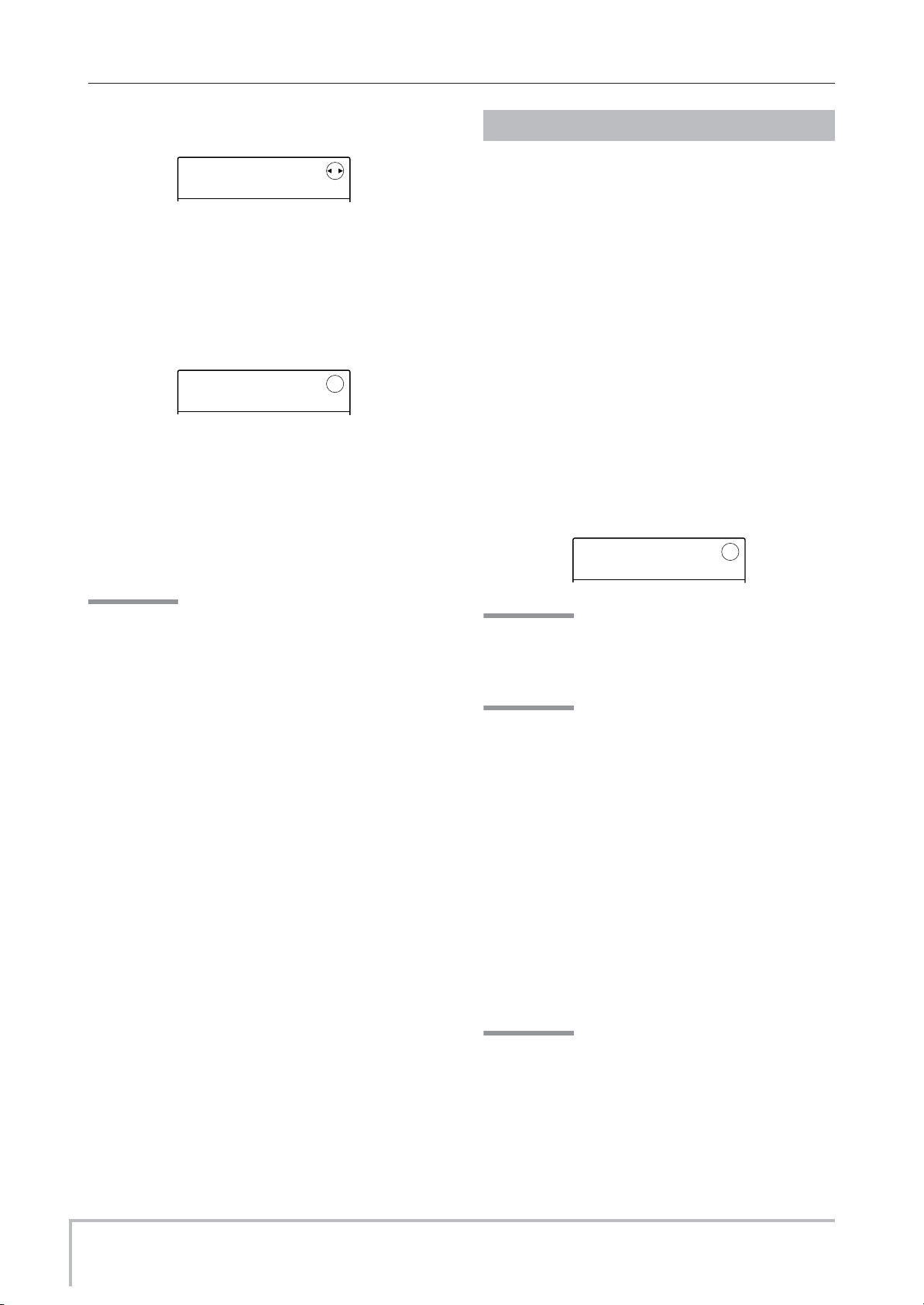
Referencia [Edición de pistas]
SYSTEM
PROJECT
CAPTURE
TR1
SWAP
TR1
PROJECT”.
SYSTEM
PROJECT
2. Utilice las teclas de cursor izquierdo/
derecho para que aparezca en pantalla la
indicación “SYSTEM CAP/SWAP” y pulse la
tecla [ENTER].
Aparecerá esta pantalla:
CAPTURE
TR1
3. Utilice las teclas de estado o el dial para
elegir la pista que quiera capturar.
La tecla de estado para la pista elegida entonces estará
encendida en naranja. También puede escoger la pista
master. En este caso, aparecerá la indicación “MASTER”
y la tecla de estado [MASTER] estará encendida.
Intercambio de datos de pista
Puede intercambiar los datos de una pista y los datos
capturados.
1.
En la pantalla principal, pulse la tecla
[SYSTEM/UTILITY] de la sección de pantalla.
En pantalla aparecerá la indicación “SYSTEM
PROJECT”.
2. Utilice las teclas de cursor izquierdo/
derecho para que aparezca en pantalla la
indicación “SYSTEM CAP/SWAP” y pulse la
tecla [ENTER].
3. Utilice las teclas de estado o el dial para
elegir una pista capturada previamente.
Cuando escoja una pista capturada, en pantalla aparecerá
la indicación “SWAP”.
SWAP
TR1
AVISO
• Las pistas para las que esté activado el enlace stereo, las
pistas stereo y la pista master solo podrán ser capturadas en
stereo.
• No podrá capturar una pista para la que haya elegido una
toma V no grabada
.
4. Pulse la tecla [ENTER].
En pantalla aparecerá la indicación “CAPTURE
SURE?”.
5. Para que se lleve a cabo la operación de
captura, vuelva a pulsar la tecla [ENTER].
Cuando se haya realizado la operación de captura, en
pantalla aparecerá el mensaje “SWAP TRx” (donde x es
el número de pista). Esto indica que se ha capturado la
pista y que si es necesario puede realizar una operación
de intercambio.
Si pulsa [EXIT] en lugar de [ENTER], anulará la
operación e irá hacia atrás un paso cada vez.
6. Para volver a la pantalla principal, pulse
repetidamente la tecla [EXIT].
AVISO
Si elige una pista que no haya sido capturada previamente,
aparecerá la indicación “CAPTURE”.
NOTA
Los datos audio capturados solo podrán ser intercambiados
con la pista original.
4. Pulse la tecla [ENTER].
En pantalla aparecerá la indicación “SWAP SURE?” .
5. Para que se lleve a cabo la operación de
intercambio, vuelva a pulsar [ENTER].
Cuando se haya realizado la operación, se habrán
intercambiado los datos audio de la pista elegida y los
datos audio capturados previamente.
Si pulsa [EXIT] en lugar de [ENTER], anulará la
operación e irá hacia atrás un paso cada vez.
AVISO
Si vuelve a realizar la operación de intercambio, la pista
recuperará el contenido que tenía antes de realizar la
primera operación de intercambio.
6. Para volver a la pantalla principal, pulse
varias veces la tecla [EXIT].
54
ZOOM MRS-8
Page 55

Referencia [Mezclador]
Esta sección le explica las funciones y el manejo del mezclador interno del MRS-8.
El on/off de la anulación (mute) de las pistas audio es
Acerca del mezclador
El MRS-8 dispone de un mezclador que procesa las
señales de salida de las pistas de audio así como las
señales de salida del kit de batería/programa de bajo (la
pista de batería/bajo) en una mezcla stereo que es enviada
a las tomas MASTER OUTPUT.
El mezclador le permite ajustar parámetros como el nivel,
panorama, ecualización y la intensidad del efecto de
envío/retorno para cada pista.
El nivel de las pistas de audio se ajusta con los
correspondientes faders de la sección de faders.
El fader [MASTER] ajusta el volumen de la pista master/
mezcla stereo.
El nivel de la pista de batería y de bajo es ajustado con el
fader [RHYTHM] después de elegir entre la pista de
batería o la de bajo con la tecla [DRUM/BASS].
conmutado usando las teclas de estado (1 – 4, 5/6, 7/8), y
el de la pista de batería/bajo por medio de la tecla de
estado [RHYTHM].
La tecla de estado [MASTER] hace que la pista master
cambie del modo de grabación al de reproducción y
viceversa.
Control de la pista de bateria/bajo
Control de pistas 1 - 8
Control de mezcla stereo
o pista master
Pistas en espera
ENTRADA
Pista en pausa
o no grabacion
grabacion
despues del
[MASTER]
De justo
fader
Grabadora
Pista 1
Pista 2
Pista 3
Pista 4
Pistas 5/6
Pistas 7/8
Pista master
Seccion ritmica
Kits de bateria
Programa de bajo
Efecto envio/retorno
A justo antes del
fader [MASTER]
MASTER OUTPUT
A la
pista
master
MASTER
BASSDRUM
7/85/64321
ZOOM MRS-8
Mezclador
De la pista master
55
Page 56

Referencia [Mezclador]
Si no ha elegido ninguna pista de grabación, la señal
procedente de las entradas podrá ser enviada al mezclador
y la señal mezclada a la señal de salida durante el volcado
y la remezcla. En este caso, podrá ajustar para la señal de
entrada algunos parámetros de pista como el panorama y
la profundidad del efecto de envío/retorno .
Asignación de señales de
entrada a pistas de grabación
Esta sección le explica cómo elegir la señal fuente
entrante a través de los conectores INPUT 1/2 y del
micrófono interno, y cómo enviarla a las pistas audio para
su grabación.
El MRS-8 le permite seleccionar hasta dos señales entre
las siguientes: la de los conectores INPUT 1/2 y la del
micro interno. El conector INPUT 1 y el micro interno
son excluyentes, por lo que solo puede utilizar uno de los
dos a la vez. Son posibles las siguientes combinaciones:
Fuente de entrada Tipo de señal
Conector INPUT 1
Conector INPUT 2
Micro interno
Conectores INPUT 1/2
Micro interno +
conector INPUT 2
AVISO
• Normalmente solo podrá utilizar el micro interno cuando haya
seleccionado para el efecto de inserción otro algoritmo
diferente de CLEAN, DIST o ACO/BS SIM.
• Cuando el módulo PRE AMP/DRIVE esté ajustado a CABINET
u OFF, también podrá utilizar el micro interno cuando esté
seleccionado uno de los algoritmos anteriores para el efecto
de inserción.
• El estado de la tecla [MIC] le indica si puede utilizar o no el
micro interno. Cuando la tecla parpade podrá usar el micro y
cuando esté apagada no podrá utilizarlo
1. Cuando utilice los conectores INPUT 1/2,
compruebe que el instrumento o micro que
quiera grabar esté conectado a su
respectiva entrada.
NOTA
Cuando utilice el conector INPUT 1, el interruptor [INPUT1
SELECT] del panel trasero deberá estar ajustado a la
posición correcta para el instrumento.
Mono
Mono
Mono
Stereo
Stereo
2. Elija la fuente de entrada como le
explicamos.
La selección de la fuente de entrada se hace utilizando las
teclas INPUT [ON/OFF] 1/2 y la tecla [MIC]. La
pulsación repetida de una tecla le permite ir cambiando el
estado encendido/apagado (o parpadeando).
• Selección de un conector INPUT
Compruebe que la tecla [MIC] esté parpadeando o
apagada. Pulse entonces la tecla INPUT [ON/OFF] para
el conector al que esté conectado el instrumento, de modo
que la tecla se ilumine.
Tecla INPUT [ON/OFF]
• Selección de dos conectores INPUT
Compruebe que no esté encendida la tecla [MIC]. Pulse
entonces una de las teclas INPUT [ON/OFF] para que se
encienda. Después, mantenga pulsada esa tecla INPUT
[ON/OFF] y pulse la otra tecla INPUT [ON/OFF] .
Tecla INPUT
[ON/OFF]
Tecla INPUT
[ON/OFF]
• Selección solo del micrófono interno
Pulse la tecla [MIC] para que se encienda. Pulse después
la tecla INPUT [ON/OFF] 1 para que se encienda.
Tecla [MIC]
Tecla INPUT
[ON/OFF]
56
ZOOM MRS-8
Page 57

• Selección del micro interno y de INPUT 2
CLEAN
Standard
INPUT
EFX SEND
INPUT
REC LVL
Pulse la tecla [MIC] para que se encienda. Mantenga
pulsada la tecla INPUT [ON/OFF] 1 y pulse la tecla
INPUT [ON/OFF] 2 de tal modo que ambas estén
encendidas.
[MIC]L[
Tecla INPUT
[ON/OFF]
Tecla INPUT
[ON/OFF]
3. Mientras toca el instrumento, ajuste el
control [INPUT] de las entrada(s) elegida(s)
en el paso 2, para ajustar la sensibilidad de
la entrada.
Puede ajustar la sensibilidad del micro interno utilizando
el control [INPUT] 1. Realice los ajustes de modo que el
indicador [PEAK] solo parpadee de forma esporádica
cuando toque el instrumento al máximo volumen.
4. Para grabar el sonido a través del efecto de
inserción, pulse la tecla [INPUT SRC] de la
sección de efectos y gire el dial para
ajustar la posición de inserción a IN.
El efecto de inserción será aplicado a la fuente de entrada.
Para grabar sin el efecto de inserción, pulse repetidas
veces la tecla [INSER T EFFECT] de la sección de efectos
hasta que se apague. (Mientras la tecla esté apagada, el
efecto de inserción estará anulado).
Cuando haya terminado de realizar los ajustes, pulse la
tecla [EXIT] para volver a la pantalla principal.
AVISO
En el estado por defecto para un proyecto, el efecto de inserción
es introducido en la entrada y tiene seleccionado un programa
adecuado para la grabación de la batería/bajo.
5. Para elegir el programa para el efecto de
inserción, pulse la tecla [INSERT EFFECT]
de la sección de efectos.
Aparecerá la pantalla mostrada a continuación. Utilice
ahora las teclas de cursor arriba/abajo para elegir el
algoritmo para el efecto de inserción y use el dial para
escoger el programa de efectos para el algoritmo.
Referencia [Mezclador]
CLEAN
Standard
6. Utilice las teclas de cursor arriba/abajo y el
dial para elegir el programa de efectos y
pulse la tecla [EXIT].
Volverá a aparecer la pantalla principal.
El nivel de la señal enviada a la(s) pista(s) de grabación
varía dependiendo del ajuste del efecto de inserción.
Después de activar un programa o cambiar el ajuste de un
efecto, puede reajustar el nivel de grabación tal y como le
indicamos en los pasos 7 – 9.
7. En la pantalla principal, pulse la tecla
[TRACK PARAMETER] de la sección de
pantalla y después pulse la tecla INPUT
[ON/OFF] 1 ó 2.
En la primera línea de la pantalla aparecerá la indicación
“INPUT”. Esto le indica que se están cargando los
parámetros de pista para la señal de entrada.
0
INPUT
EFX SEND
8. Pulse repetidamente la tecla de cursor
abajo hasta que en la segunda línea de la
pantalla aparezca la indicación “REC LVL” .
Ahora podrá ajustar el nivel de grabación de la señal de
entrada.
0
INPUT
REC LVL
9. Mientras toca el instrumento al máximo
volumen, gire el dial para ajustar el nivel de
grabación.
El parámetro REC L VL ajusta el ni v el de la señal en viada
a la pista de grabación a través del efecto de inserción.
Puede comprobar el nivel después del ajuste observando
el medidor de nivel. Al máximo volumen, el segmento 0
(dB) del medidor de nivel debe parpadear ligeramente.
100
ZOOM MRS-8
57
Page 58
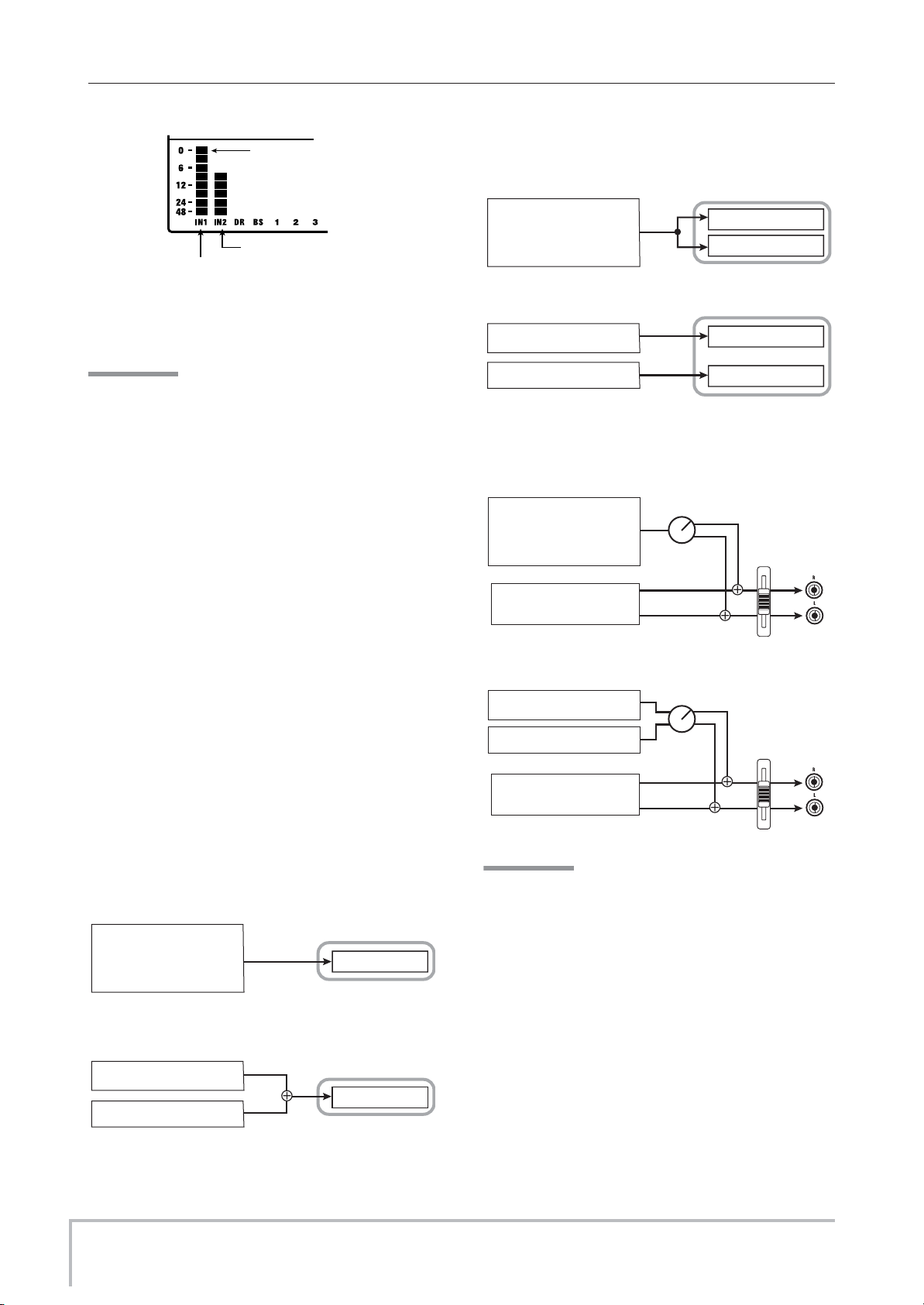
Referencia [Mezclador]
2
• Una pista stereo o dos pistas mono como
destino
Segmento 0 (dB)
Nivel grabacion entrada
Nivel grabacion entrada 1
Después de ajustar el nivel de grabación, pulse la tecla
[EXIT] para volver a la pantalla principal.
AVISO
Cuando el efecto de inserción es anulado o colocado en
bypass para la grabación, el ajustar el parámetro REC LVL a
100 da lugar a la ganancia unitaria (el nivel de grabación es
idéntico al nivel de entrada).
10.
Pulse la tecla de estado para la pista que
vaya a utilizar para la grabación hasta que
la tecla se encienda en rojo.
La señal de la fuente de entrada escogida será enviada a
la pista(s). Puede seleccionar incluso dos pistas mono o
una pista stereo.
Cuando elija dos pistas mono, una de ellas tendrá que ser
una pista impar y la otra par (pistas 1/2 ó 3/4). Para elegir
dos pistas, pulse repetidamente la tecla de estado para una
pista hasta que esta se encienda en rojo y entonces
mantenga pulsada la tecla y pulse la tecla de estado para
la otra pista hasta que también se encienda en rojo.
El flujo de señal variará dependiendo de la pista de
destino elegida:
• Una pista mono como destino
Una fuente entrada
INPUT 1 (micro interno)
o
INPUT 2
Grabadora
Pista
Una fuente de entrada
INPUT 1 (micro interno)
o
INPUT 2
Dos fuentes de entrada
INPUT 1 (micro interno)
INPUT 2
Grabadora
Pista impar
Pista par
Grabadora
Pista impar
Pista par
• Destino de grabación no seleccionado
Una fuente de entrada
INPUT 1 (micro interno)
o
INPUT 2
Pistas 1 - 8
Pista bateria/bajo
Dos fuentes de entrada
INPUT 1 (micro interno)
INPUT 2
Pistas 1 - 8
Pista bateria/bajo
PAN
PAN
MASTER
MASTER
MASTER
OUTPUT
MASTER
OUTPUT
AVISO
Puede enlazar dos pistas mono y utilizarlas como una pista
→ p. 60). En este caso, el parámetro de pista PAN
stereo (
funciona como un parámetro BALANCE que ajusta el
balance de nivel izquierdo/derecho.
Dos fuentes entrada
INPUT 1 (micro interno)
INPUT 2
58
Grabadora
Pista
ZOOM MRS-8
Page 59

Ajuste de la señal para cada
TR 3
EQ HI G
pista (parámetros de pista)
Referencia [Mezclador]
2. Utilice las teclas de cursor izquierdo/
derecho o las teclas de estado para elegir
la pista/entrada que quiera ajustar.
El mezclador del MRS-8 le permite ajustar diversos
aspectos de cada pista (llamados parámetros de pista),
TR 3
EQ HI G
como el nivel, panorama, EQ y la intensidad del efecto de
envío/retorno.
NOTA
Las pistas audio 5/6 y 7/8 y la pista de batería son pistas
stereo. Excepto por la selección de la toma V (solo pistas
audio), los parámetros de pista para esas pistas son iguales
para la izquierda y para la derecha.
1. En la pantalla principal, pulse la tecla
[TRACK PARAMETER] de la sección de
pantalla.
AVISO
• Cuando elija la toma V de pistas stereo (5/6, 7/8), con cada
pulsación de la tecla cambiará entre la pista impar y la par.
• Cuando escoja la pista de batería/bajo con la tecla de estado
[RHYTHM], cada pulsación de la tecla hará que vaya
cambiando entre la pista de batería y la de bajo. La pista
controlada con los parches o faders también cambiará.
3. Utilice las teclas de cursor arriba/abajo
para elegir el parámetro de pista a ajustar.
A continuación le indicamos los parámetros
seleccionables para las respectivas pistas y entradas.
■ Lista de parámetros de pista
Parámetro Pantalla Rango ajuste Descripción
Ajusta el realce o corte de agudos
EQ HI GAIN (*)
EQ HI
FREQUENCY
(*)
EQ LOW
GAIN (*)
EQ LOW
FREQUENCY
(*)
EFX SEND
LEVEL (*)
PAN
V-TAKE
FADER
REC LVL
STEREO
LINK
(*)
: indica un parámetro que puede ser activado o desactivado pulsando la tecla [ENTER] .
O
: Parámetro válido para esa pista/entrada
EQ HI G
EQ HI F
EQ LO G
EQ LO F
EFX SEND
PAN
TR x-y
FADER
REC LVL
ST LINK
-12 – +12dB
500 – 18000
(Hz)
-12 – +12dB
40 – 1600 (Hz)
0 – 100
L100 – 0
–R100
x=1 – 8,
y=1 – 10
0 – 127
0 – 127
ON/OFF
en el rango que va de -12 a +12
dB. Este parámetro aparece solo
cuando HI EQ está activada.
Ajusta la frecuencia de retorno
para el realce/corte de agudos. Este
parámetro aparece solo cuando HI
EQ está activada.
Ajusta el realce o corte de graves en
el rango que va de -12 a +12 dB.
Este parámetro aparece solo
cuando LOW EQ está activ ada.
Ajusta la frecuencia de retorno
para el realce/corte de graves. Este
parámetro aparece solo cuando
LOW EQ está activada.
Ajusta el nivel de envío de la señal
enviada al efecto de envío/retorno.
Ajusta el valor de panorama
(posición izquierda/derecha) de la
señal de entrada/pista. Para pistas
stereo, este parámetro ajusta el
balance de nivel izquierda/derecha.
Elige la toma V a utilizar para la
→p. 32). x indica el número
pista (
de pista e y el número de toma V.
Controla el ajuste de fader. O O O O --Ajusta el nivel de grabación. --- --- --- --- O
Controla la función de enlace
stereo para enlazar los parámetros
de las pistas mono 1/2 o 3/4 (
60).
Pista
1 - 4
→ p.
Pista
5 - 8
OO --- O ---
OO --- O ---
OO --- O ---
OO --- O ---
OO --- O O
OO --- O O
OO O --- ---
O --- --- --- ---
Pista
master
0
Pista
batería
/ bajo
Entr.
ZOOM MRS-8
59
Page 60

Referencia [Mezclador]
TR1
EQ HI G
TR1
EQ HI
TR1
ST LINK
TR1/2
ST LINK
NOTA
Cuando haya seleccionado la pista de grabación, la señal de
entrada no pasará a través del mezclador sino que será
enviada directamente a la pista. Por lo tanto, si una pista
está en el modo de espera de grabación, los ajustes de los
parámetros de pista de entrada no tendrán efecto. (Sin
embargo, el parámetro REC LVL está siempre activado).
4. Gire el dial para ajustar el valor.
5. Para activar o desactivar EQ HI, EQ LO, el
envío de efectos, elija el correspondiente
parámetro (marcado con un asterisco en la
tabla de la página anterior) y pulse la tecla
[ENTER].
Con cada pulsación de la tecla [ENTER] cambiará entre
los estados activado y desactivado. Por ejemplo, cuando
cambie entre estos estados para el parámetro EQ HI, la
pantalla tendrá el siguiente aspecto:
• Parámetro activado
Enlace de dos pistas
(enlace stereo)
En el MRS-8, puede enlazar los parámetros de una pista
mono impar y la pista par adyacente (1/2 ó 3/4), lo que da
lugar a un par de pistas stereo. A esto es a lo que se conoce
como “enlace stereo”. El procedimiento para realizar este
tipo de ajuste es el siguiente:
1. En la pantalla principal, pulse la tecla
[TRACK PARAMETER] de la sección de
pantalla.
2. Utilice las teclas de cursor izquierdo/
derecho o las teclas de estado para elegir
una de las dos pistas a enlazar.
3. Use las teclas de cursor arriba/abajo para
hacer que aparezca en pantalla la siguiente
indicación:
TR1
EQ HI G
• Parámetro desactivado
4
TR1
EQ HI
6. Repita los pasos 3 – 5 hasta que haya
ajustado todos los parámetros que quiera.
Si es necesario, puede utilizar las teclas de cursor
izquierdo/derecho o las teclas de estado para cambiar a
otra pista y ajustar sus parámetros. Esto le resultará útil
para ajustar el mismo parámetro para varias pistas.
7. Para volver a la pantalla principal, pulse la
tecla [EXIT].
OFF
TR1
ST LINK
4. Gire el dial para ajustar el parámetro a ON.
Habrá activado el enlace stereo para la pista elegida y
para la pista impar o par adyacente. Para desactivar el
enlace stereo, vuelva a ajustar este parámetro a OFF.
OFF
TR1/2
ST LINK
Cuando esté activado el enlace stereo, el comportamiento
de las pistas será el siguiente:
• Para ajustar el volumen de la pista, utilice el fader
impar. (El fader par no tendrá ningún efecto).
• El parámetro PAN de las dos pistas enlazadas en
stereo actuará como un parámetro de balance que
ajusta el balance de volumen entre las pistas.
ON
60
• Excepto para PAN y V-TAKE, los parámetros de
pista para la pista impar serán también aplicados a
la pista par.
5. Para volver a la pantalla principal, pulse la
tecla [EXIT].
ZOOM MRS-8
Page 61

Referencia [Ritmo]
Esta sección le explica las funciones y operaciones de la sección rítmica del MRS-8.
Acerca de la sección rítmica
La sección rítmica del MRS-8 utiliza sonidos internos de
batería y de bajo para producir acompañamientos
rítmicos. Puede usarla en lugar del metrónomo para
reproducir patrones rítmicos sencillos, o puede
programar una secuencia de patrones rítmicos y una
progresión de acordes en la sección de acompañamientos
rítmicos para una canción completa.
Kits de batería y programas
de bajo
La sección ritmica tiene dos tipos diferentes de sonidos,
los creados por un “kit de batería” y los creados por un
“programa de bajo”.
El kit de batería es un conjunto de 27 sonidos de batería/
percusión como el de bombo, caja y hithat. El MRS-8
dispone de 8 kits de batería distintos. Puede elegir uno de
esos kits de batería y reproducir sus sonidos con los
parches del panel superior, o puede utilizarlo como un
generador de sonido para acompañamientos.
Cuando elija un programa de bajo, a cada parche se le
asignará un sonido de un determinado tono y podrá
reproducirlo escogiendo una escala. Cambiando de tipo de
escala, clave y rango, podrá abarcar hasta cuatro octavas.
Para la sección rítmica, puede elegir el kit de batería o el
programa de bajo para reproducir los sonidos con los
parches. Justo después de crear un nuevo proyecto, estará
seleccionado el kit de batería. La tecla [DRUM/B ASS] le
permite cambiar entre ambos tipos de sonidos. Cuando
esté encendida la tecla [DRUM/BASS], estará
seleccionado el kit de batería, mientras que cuando esté
apagada lo estará el programa de bajo.
■ Kit de batería seleccionado
Lit
Cuando elige un kit de batería, sus sonidos son asignados
a los nueve parches. Esta combinación de sonidos
asignados a los parches es a lo que se conoce como
“banco de parches”. Un kit de batería le permite acceder
a tres bancos de parches. Cambiando de banco de parches
podrá reproducir otros sonidos del kit de batería activo.
Un programa de bajo es un simple sonido de bajo, como un
bajo eléctrico o uno acústico, que puede ser reproducido
como una escala de notas con los parches del panel superior.
El MRS-8 tiene cinco programas de bajo. Puede elegir uno
de ellos y reproducir una escala con los parches, o utilizarlo
como una fuente de sonido para acompañamientos.
ZOOM MRS-8
■ Programa de bajo seleccionado
Out
La señal de salida del kit de batería (pista de batería) y la del
programa de bajo (pista de bajo) son enviadas al mezclador
interno, donde puede utilizar el fader [RHYTHM] y la tecla
de estado [RHYTHM] para ajustar el volumen y activar o
desactivar la señal. (Esto afecta al tipo de sonido escogido
entonces con la tecla [DRUM/B ASS]).
61
Page 62
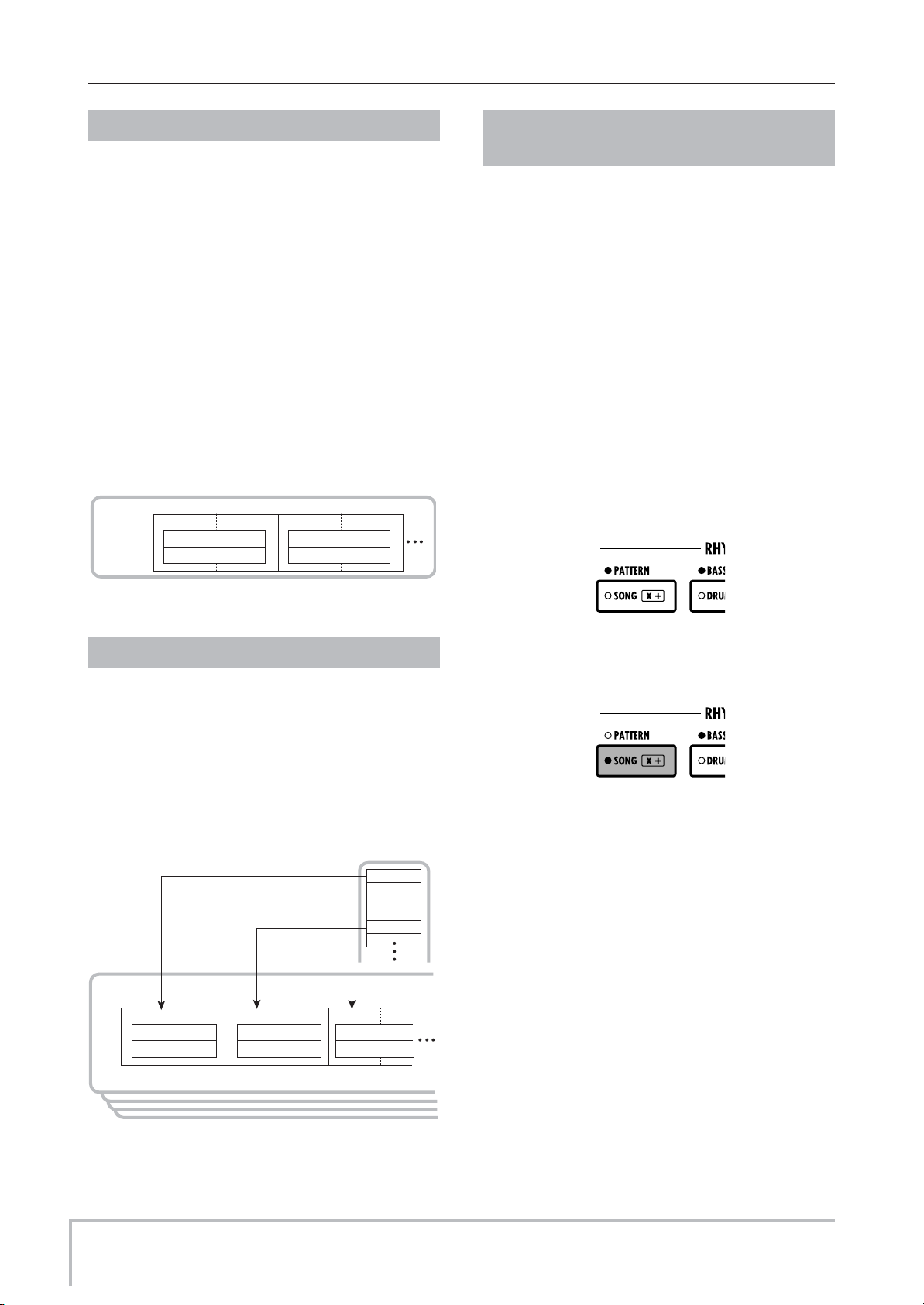
Referencia [Ritmo]
Apagado
Encendido
Patrones rítmicos
Un proyecto puede contener unos 500 patrones de
acompañamiento con datos de interpretación de bajo/
batería de hasta 99 compases cada uno. A esto es a lo que
se conoce como patrones rítmicos. Dento de cada patrón
rítmico, la zona que contiene los datos de interpretación
de batería se llama “secuencia de batería” y la que
contiene los datos de interpretación de bajo recibe el
nombre de “secuencia de bajo”.
En el esatdo por defecto, un proyecto contiene patrones
rítmicos preprogramados en los números 000 – 472, 509,
510. Puede editar una parte de un patrón rítmico o puede
crear un patrón rítmico completamente original. Los
patrones rítmicos que modifique o cree serán grabados en
la tarjeta SD como parte del proyecto.
Seccion
ritmica
1234
PATRON PATRON
Secuencia bateria
Secuencia bajo
Secuencia bateria
Secuencia bajo
Modos de patrón rítmico y de
canción rítmica
La sección de ritmos puede funcionar en cualquiera de
estos dos modos: “modo de patrón rítmico”, en el que el
patrón rítmico que esté seleccionado en ese momento se
repite constantemente, y el “modo de canción rítmica”,
en el que puede crear y reproducir una canción rítmica
que consta de una secuencia de patrones.
Justo después de crear una canción rítmica estará
seleccionado el modo de patrón rítmico. La pulsación de
la tecla [SONG/PATTERN] le permite cambiar entre el
modo de patrón rítmico y el de canción rítmica. Cuando
esté apagada la tecla [SONG/PATTERN], estará
seleccionado el modo de patrón rítmico, mientras que
cuando la tecla esté encendida, el modo escogido será el
de canción rítmica.
■ Modo de patrón rítmico
Canción rítmica
Se llama “canción rítmica” a varios patrones rítmicos
distribuidos en un orden de reproducción concreto. Junto
con los datos de patrones rítmicos, una canción rítmica
contiene información sobre distintos aspectos como datos
de acorde, tempo y tipo de compás para crear el
acompañamiento de una canción completa. En cada
proyecto puede programar hasta 10 canciones rítmicas.
PATRON A
PATRON B
PATRON C
PATRON D
PATRON E
Cancion
ritmica
Numero
compas
1234 56
PATTERN A PATTERN E PATTERN B
Secuencia bateria
Secuencia bajo
Acordes
Am Dm7 G7 C
Secuencia bateria
Secuencia bajo
Secuencia bateria
Secuencia bajo
■ Modo de canción rítmica
62
ZOOM MRS-8
Page 63
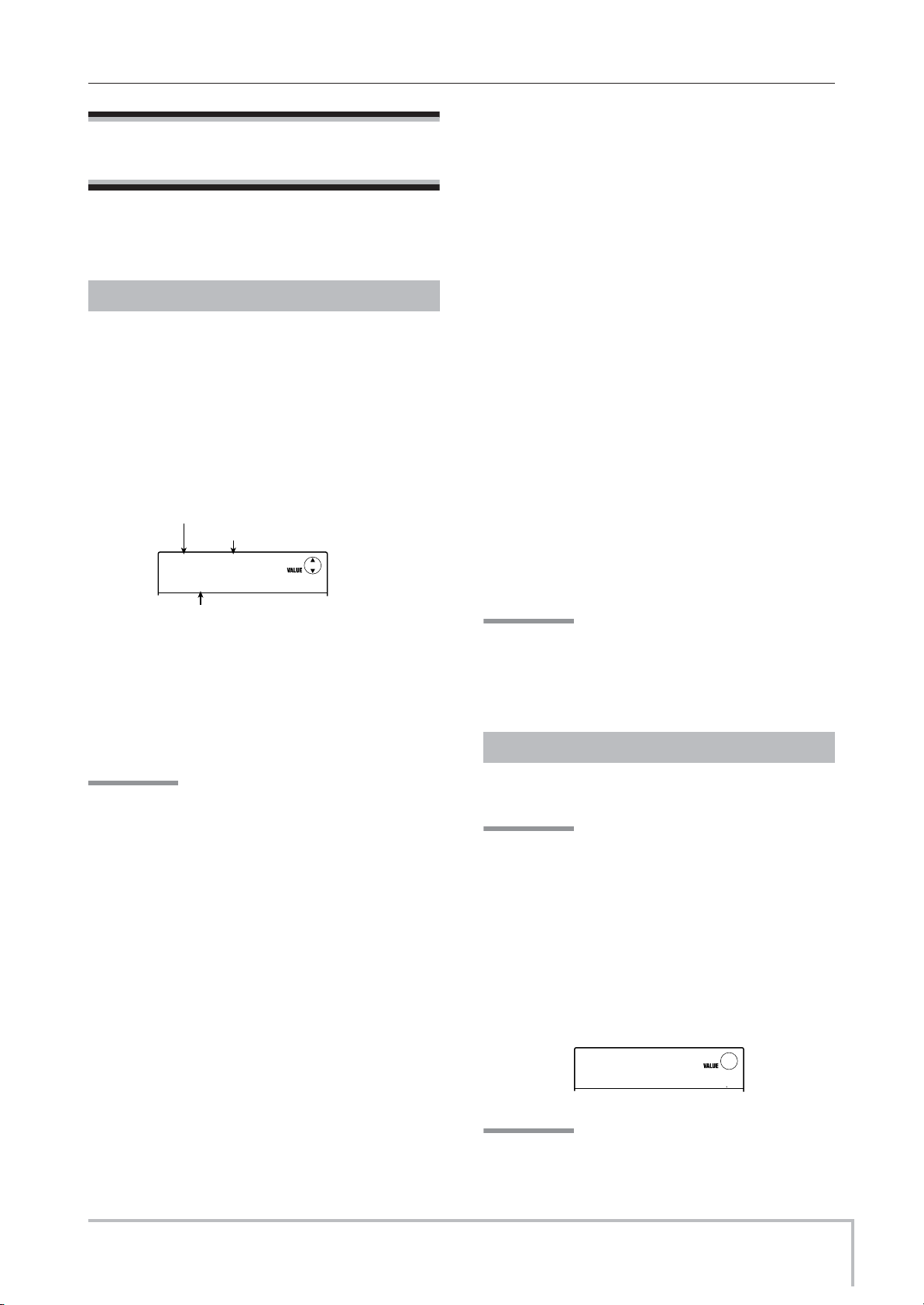
Reproducción de patrones
001#117
MTNs1Vb
TEMPO
BPM=
rítmicos
Esta sección le explica cómo elegir un patrón rítmico para
la reproducción y cómo modificar el tempo y el sonido.
Selección de un patrón rítmico
Para elegir y reproducir uno de los 500 patrones rítmicos:
1. En la pantalla principal, pulse repetidas
veces la tecla [SONG/PATTERN] de la
sección rítmica hasta hacer que se apague.
Aparecerá la pantalla de selección de patrones, que le
mostrará la siguiente información
Nº compases del patron ritmico
Nº patron ritmico
001#117
MTNs1Vb
Nombre patron ritmico
La indicación que aparece a la derecha del nombre del
patrón rítmico le muestra el banco de parches (si está
seleccionado un kit de batería) o el rango (si está
seleccionado un programa de bajo). Si quiere puede
modificarlos (
AVISO
Mientras aparezca la pantalla de la sección rítmica, estarán
apagadas las teclas de estado de pista audio (1 – 8 y
[MASTER]) y no podrá utilizarlas.
2. Gire el dial para elegir el patrón rítmico que
quiera reproducir.
En el estado por defecto para un proyecto, los patrones
vienen preprogramados en los números de patrones
rítmicos 000 – 472, 509, 510.
3. Pulse la tecla PLAY [R].
El patrón rítmico elegido empezará a ser reproducido de
forma repetida. Si hay una o más pistas audio grabadas,
estas serán reproducidas. Para que se reproduzca solo el
patrón rítmico, baje los faders de las pistas audio.
→ p. 65).
1
Referencia [Ritmo]
4. Para ajustar el volumen de la pista de
batería/bajo, utilice el fader [RHYTHM].
El fader [RHYTHM] sirve para ajustar el nivel de la pista
de batería o de bajo. Cuando esté encendida la tecla
[DRUM/BASS], el fader ajustará la pista de batería,
mientras que cuando esté apagada ajustará el programa
de bajo.
Use la tecla [DRUM/BASS] para elegir la pista que
quiera ajustar y después utilice el fader [RHYTHM].
5. Para anular la pista de batería o la de bajo,
pulse repetidamente la tecla de estado
[RHYTHM] hasta que parpadee.
Puede utilizar la tecla de estado [RHYTHM] para anular
o activar el sonido seleccionado entonces para la sección
rítmica. Para cancelar la anulación, pulse de nuevo la
tecla de estado [RHYTHM] para que se encienda.
6. Para detener la reproducción del patrón
rítmico, pulse la tecla STOP [P].
7. Para volver a la pantalla principal, pulse la
tecla [EXIT].
AVISO
Durante la reproducción de patrones rítmicos, también
puede reproducir sonidos de kit de batería/programa de
bajo golpeando los parches.
Modificación del tempo
Puede modificar el tempo del patrón rítmico.
AVISO
El tempo ajustado aquí se aplica a todos los patrones
rítmicos. También utilizará este tempo una canción rítmica
que no tenga programada ninguna información de tempo.
1. En la pantalla principal o en la de patrón
rítmico, pulse la tecla [TEMPO] .
Aparecerá la siguiente pantalla, en la que viene indicado
el tempo activo.
TEMPO
BPM=
AVISO
Puede modificar el tempo en el modo de reproducción y en
el de parada.
120.0
ZOOM MRS-8
63
Page 64
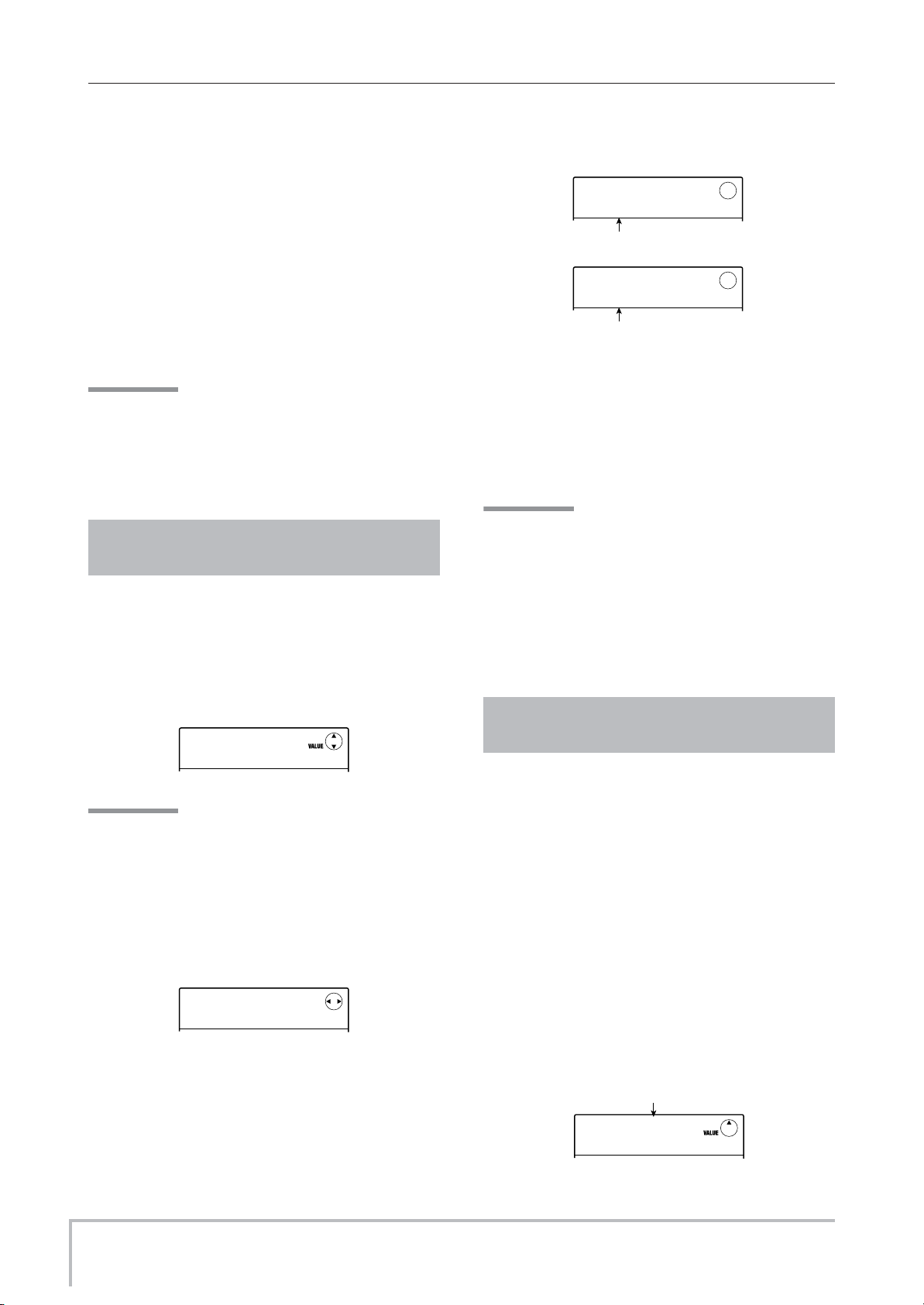
Referencia [Ritmo]
001#117
MTNs1Vb
UTILITY
DRUM KIT
DRUM KIT
Standard
BASS PRG
Finger
prog
Pad=DRUM
PadBank=
2. Gire el dial para ajustar el tempo.
Puede ajustar el tempo en el rango 40.0 – 250.0 (BPM).
3. Para modificar el tempo manualmente,
pulse repetidamente la tecla [TEMPO]
marcando con ella el tempo que quiera
ajustar.
Se detectará el intervalo medio de tiempo entre las
pulsaciones de la tecla y se ajustará el tempo a dicho valor
.
4. Para volver a la pantalla principal, pulse
varias veces la tecla [EXIT].
NOTA
Si está grabando pistas audio mientras escucha el patrón
rítmico y después quiere modificar el tempo, el contenido de
la pista audio y el patrón rítmico dejarán de estar
sincronizados. Primero debe decidir el tempo que va a utilizar.
Cambio del kit de batería /
programa de bajo
Puede cambiar de kit de batería/programa de bajo utilizado
en la sección de ritmos
.
1. En la pantalla principal, pulse la tecla
[SONG/PATTERN].
En pantalla vendrá indicado el nombre del kit de batería/
programa de bajo activo en ese momento.
DRUM KIT
Standard
Nombre kit de bateria
BASS PRG
Finger
Nombre
4. Gire el dial para elegir el kit de batería/
programa de bajo que quiera utilizar.
El cambio será activo de forma inmediata.
Para ver una lista de los kits de batería/programa de bajo
disponibles, vaya el apéndice que hay en la parte final de
este manual.
AVISO
El kit de batería/programa de bajo escogido aquí es grabado
para cada patrón rítmico. Para canciones rítmicas que no
tengan programada información de kit de batería/programa
de bajo, se utilizará el sonido elegido aquí.
5. Para volver a la pantalla principal, pulse
repetidamente la tecla [EXIT].
rama de bajo
AVISO
Puede realizar este cambio de kit de batería/programa de
bajo tanto en el modo de patrón rítmico como en el de
canción rítmica.
2. Pulse la tecla [SYSTEM/UTILITY].
Aparecerá el menú de utilidades del modo RHYTHM.
3. Utilice las teclas de cursor izquierdo/
001#117
MTNs1Vb
1
UTILITY
DRUM KIT
derecho para hacer que aparezca en
pantalla la indicación “UTILITY DRUM KIT”
o “UTILITY BASS PRG” . Pulse después la
tecla [ENTER].
Uso de los parches para
reproducir sonidos de batería/bajo
Utilizando los parches del panel superior, puede
reproducir manualmente un kit de batería o un programa
de bajo.
■
Reproducción de un kit de batería con los parches
Durante la reproducción de un kit de batería, puede
cambiar de banco de parches, lo que da lugar a un total de
27 sonidos de batería/percusión.
1. En la pantalla principal, pulse repetidas
veces la tecla [DRUM/BASS] hasta que se
encienda.
Cuando esté encendida la tecla [DRUM/BASS], podrá
utilizar los parches para reproducir un kit de batería.
Aparecerá la siguiente pantalla:
Sonido asignado a los parches
Pad=DRUM
PadBank=
1
64
ZOOM MRS-8
Page 65

Referencia [Ritmo]
Pad=BASS
Major
AVISO
Justo después de crear un nuevo proyecto, estará
seleccionado el banco de parches 1.
2. Gire el dial para elegir el banco de parches
que quiera utilizar (1 – 3).
Inmediatamente cambiarán los sonidos asignados a los
nueve parches. Para un lista de los sonidos de batería/
percusión de cada banco de parches, vea el apéndice que
hay al final de este manual.
AVISO
•También puede utilizar las teclas de cursor arriba/abajo para
cambiar de banco de parches.
•También aparecerá indicado en la pantalla de selección de
patrones rítmicos el banco de parches escogido entonces.
3. Golpee los parches.
Utilice el fader [RHYTHM] y las teclas de estado
[RHYTHM] para controlar el volumen del kit de batería
y activar o desactivar la anulación.
4. Para cambiar de banco de parches durante
la reproducción, repita los pasos 2 y 3.
También puede cambiar de banco de parches mientras
esté siendo reproducido un patrón o canción rítmica.
Cuando pulse la tecla [EXIT], volverá a aparecer la
pantalla de selección de patrón o canción rítmica.
5. Para volver a la pantalla principal, pulse
repetidamente la tecla [EXIT].
■ Reproducción de un programa de bajo
con los parches
Cambiando la escala y el rango asignado a los parches,
puede reproducir programas de bajo en un rango de hasta
cuatro octavas.
NOTA
Con los programas de bajo, no puede haber solapamiento
de varios sonidos. Si pulsa un parche mientras mantiene
pulsado otro, el sonido del primero se detendrá y se pasará
a escuchar el sonido del segundo.
1. En la pantalla principal, pulse repetidas
veces la tecla [DRUM/BASS] hasta que se
apague.
Cuando esté apagada la tecla [DRUM/BASS], podrá
utilizar los parches para reproducir un programa de bajo.
Aparecerá esta pantalla:
Pad=BASS
Major
E 1
Clave de escala Tipo de escala
2. Para modificar la clave de la escala, utilice
las teclas de cursor arriba/abajo.
El rango para este ajuste es Do (C) – Si (B) en pasos de
un semitono. La nota de clave especificada aquí será
reproducida por el parche 1.
AVISO
El símbolo de sostenido aparece como , como en el caso
de F# = , G# = .
3. Para cambiar de tipo de escala, utilice las
teclas de cursor izquierdo/derecho.
El tipo de escala puede ser ajustado a Mayor o Menor.
Por ejemplo, cuando haya elegido la nota de clave “E”
(Mi), el tono de los parches cambiará de la siguiente
forma, dependiendo del tipo de escala escogida.
Major
D# E F#
A B C#
E F# G#
Minor
D E F#
A B C
E F# G
4. Gire el dial para modificar el rango
reproducido por los parches.
Puede elegir el rango de los parches en cuatro pasos (1 –
4). Por ejemplo, un cambio de 1 a 2 modificará el tono
asignado a los parches una octava hacia arriba.
5. Golpee los parches.
Utilice el fader [RHYTHM] y la tecla de estado
[RHYTHM] para controlar el volumen del programa de
bajo y activar o desactivar la anulación.
Nº rango
ZOOM MRS-8
65
Page 66
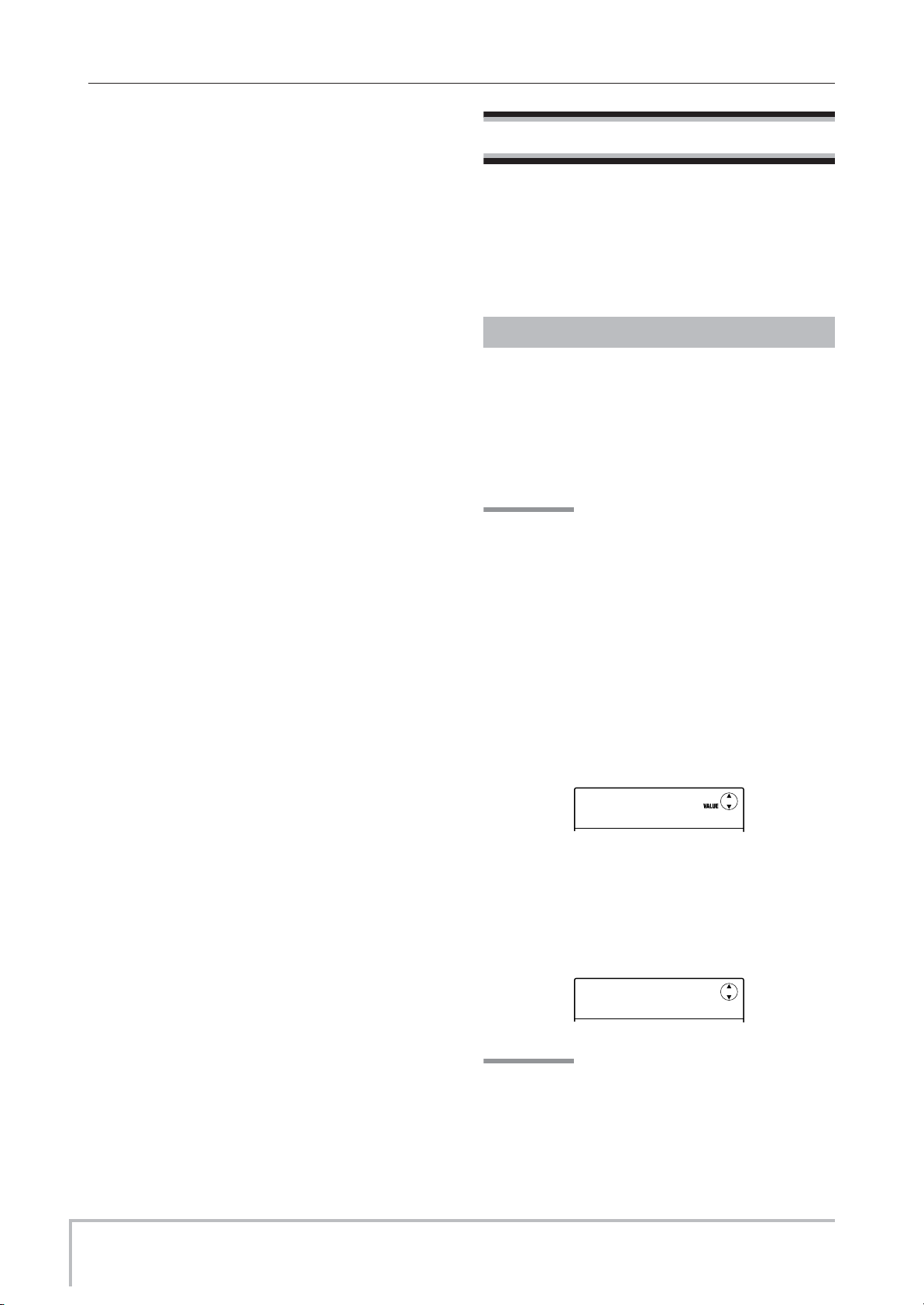
Referencia [Ritmo]
001#117
MTNs1Vb
---#500
EMPTY
6. Para cambiar de tipo de escala y rango
durante la reproducción, repita los pasos 2
– 4.
También es posible cambiar de tipo de escala y rango
durante la reproducción de un patrón o canción rítmica.
Cuando pulse la tecla [EXIT], volverá a aparecer la
pantalla de selección de canción o patrón rítmico.
7. Para volver a la pantalla principal, pulse
repetidamente la tecla [EXIT].
Creación de un patrón rítmico
Esta sección le explica cómo crear sus propios patrones
rítmicos. Hay dos formas de hacer esto: la entrada en
tiempo real, en la que grabará lo que toque con los
parches, y por pasos, en la que la reproducción estará
parada e introducirá los sonidos uno a uno.
Preparativos
Antes de empezar a grabar, debe de hacer una serie de
ajustes para el patrón rítmico, como elegir el número de
compases y el tipo de ritmo, o el valor de cuantización
(unidad de grabación más corta). Un patrón rítmico vacío
por defecto tiene un tiempo de 4/4 y una duración de 2
compases.
NOTA
Después de haber empezado con el proceso de
introducción del patrón rítmico, no podrá modificar el tipo de
ritmo ni el número de compases del mismo. Asegúrese de
haber realizado estos ajustes antes de empezar con el
proceso.
1. En la pantalla principal, pulse la tecla
[SONG/PATTERN] para cargar la pantalla
de selección de patrón rítmico.
Si está encendida la tecla [SONG/PATTERN], púlsela
una vez más para que se apague.
001#117
MTNs1Vb
2. Gire el dial para elegir un patrón rítmico
vacío.
Cuando elija un patrón vacío, aparecerá en pantalla la
indicación “EMPTY”.
1
66
---#500
EMPTY
AVISO
Si no hay ningún patrón rítmico vacío, borre un patrón que
no necesite (
3. Pulse la tecla [EDIT].
Aparecerá el menú de edición de patrones que le permite
→ p. 76).
1
ZOOM MRS-8
Page 67

Referencia [Ritmo]
PTN EDIT
QUANTIZE
QUANTIZE
16
V
BarLen
TimSig
realizar distintos ajustes del patrón rítmico.
PTN EDIT
QUANTIZE
4.
Para ajustar el valor de cuantización, compruebe
que en pantalla aparezca la indicación “PTN
EDIT QUANTIZE” y pulse [ENTER].
Aparecerá la siguiente pantalla:
QUANTIZE
16
alor cuantizacion
El valor de cuantización es la nota más pequeña para la
grabación de un patrón. Cuando realice una introducción
en tiempo real, la reproducción se grabará utilizando los
pasos de nota elegidos aquí. El valor por defecto es “16”
(una semicorchea).
5. Gire el dial para elegir uno de los ajustes de
cuantización indicados a continuación.
Después, pulse la tecla [EXIT].
4...........Negra
8...........Corchea
12.........Tresillo de corcheas
16.........Semicorcheas (valor por defecto)
24.........Tresillo de semicorcheas
32.........Fusa
Hi.........1 tick (1/48 de negra)
Cuando pulse la tecla [EXIT], aparecerá de nuevo el
menú de edición de patrones rítmicos.
6.
Para ajustar el número de compases del patrón
rítmico, utilice las teclas de cursor izquierdo/
derecho para que aparezca en pantalla la
indicación “PTN EDIT BarLen” y pulse [ENTER].
Se indicará la longitud actual del patrón en forma de
número de compases.
BarLen
2
Nº compases
AVISO
Cuando elija un patrón ya creado, aparecerá entre
paréntesis el número de compases. Esto le indica que el
ajuste ya ha sido introducido y que no puede ser modificado.
7. Gire el dial para elegir el ajuste que quiera.
El rango para este ajuste es 1 – 99 compases.
Cuando haya terminado de realizar el ajuste, pulse la
tecla [EXIT] para volver al menú de edición de patrones
rítmicos.
8. Para ajustar el tipo de ritmo del patrón
rítmico, utilice las teclas de cursor
izquierdo/derecho para que aparezca en
pantalla la indicación “PTN EDIT TimSig” y
pulse la tecla [ENTER].
Aparecerá en pantalla el ajuste activo del tipo de compás
rítmico.
TimSig
4
Ritmo 4/4
AVISO
Cuando elija un patrón ya creado, aparecerá entre
paréntesis el tipo de ritmo. Esto le indica que el ajuste ya ha
sido introducido y que no puede ser modificado.
9. Gire el dial para elegir un ajuste.
El rango para este ajuste es 1 – 8 (compás 1/4 – 8/4).
Cuando haya terminado de realizar el ajuste, pulse dos
veces la tecla [EXIT] para volver a la pantalla de
selección de patrón rítmico.
Introducción de una secuencia
de batería en tiempo real
Para la entrada en tiempo real de una secuencia de
batería, tiene que tocar los patrones rítmicos con los
parches del MRS-8.
1. En la pantalla de patrón rítmico, elija un
patrón rítmico que esté vacío.
Si es necesario, elija un kit de batería (→ p. 64) antes de
realizar los siguientes pasos.
2. Pulse repetidamente la tecla [DRUM/BASS]
hasta que se encienda.
Ahora podrá reproducir un kit de batería con los parches.
Justo después de modificar el sonido, aparecerá la
pantalla de selección de banco de parches.
3.
Si es necesario, utilice las teclas de cursor
arriba/abajo para cambiar de banco de parches.
Cuando ya haya terminado con el ajuste, pulse [EXIT]
para volver a la pantalla de selección de patrón rítmico.
ZOOM MRS-8
67
Page 68

Referencia [Ritmo]
4. Mantenga pulsada la tecla REC [O] y pulse
PLAY [R].
Escuchará una claqueta de cuatro tiempos (un compás) y
empezará la grabación del patrón rítmico. Durante la
grabación, oirá el sonido del metrónomo, con el tempo y
tipo de ritmo que haya ajustado. En el contador verá la
posición actual en compases/tiempos/ticks.
AVISO
Puede modificar el número y el volumen de los clics de la
claqueta (
→ p. 90).
5. Mientras escucha el metrónomo, golpee
los parches.
Se grabará su interpretación con los parches como una
secuencia de batería teniendo en cuenta el ajuste de
cuantización. T ambién se grabará la intensidad con la que
golpee los parches.
Cuando llegue al final del patrón, la unidad volverá
automáticamente al primer compás y continuará la
entrada en tiempo real.
AVISO
• Puede utilizar la entrada por pasos para añadir información de
reproducción a un patrón rítmico grabado mediante la
introducción en tiempo real.
• Después de terminar la entrada en tiempo real, puede modificar
el ajuste de cuantización y después grabar encima de la
secuencia existente. (La modificación del valor de cuantización
no afectará a la información de reproducción existente).
6. Para editar el contenido grabado durante la
entrada en tiempo real, haga lo siguiente.
•
Para borrar la interpretación de un parche concreto
Mantenga pulsada la tecla [FUNCTION] y pulse el
parche cuyo sonido quiera borrar. La interpretación del
parche correspondiente se borrará del patrón rítmico.
Secuencia bateria
Caja
Bombo
Parche Parche
Claqueta
Grabado repetidamente
• Cambio de banco de parches durante la
introducción de una secuencia de batería en
tiempo real
Pulse una vez la tecla [DRUM/BASS] para que aparezca
la pantalla de selección de banco de parches y utilice las
teclas de cursor arriba/abajo para escoger el banco de
parches. Para continuar, pulse la tecla [EXIT].
• Cambio a una secuencia de bajo durante la
introducción en tiempo real de una secuencia
de batería
Pulse una vez la tecla [DRUM/BASS] para que aparezca
la pantalla de selección de banco de parches y pulse de
nuevo la tecla [DRUM/BASS] para que se apague.
• Pausa en la entrada de datos en tiempo real
Pulse la tecla REC [O] durante la grabación para que
empiece a parpadear. Esto le permite golpear los parches
para comprobar qué sonido está asignado a cada parche
sin que se grabe. La grabación continuará en cuanto
vuelva a pulsar la tecla REC [O].
Caja
Bombo
•
Para borrar la interpretación de todos los parches
Mantenga pulsada la tecla [FUNCTION] y pulse la tecla
de estado [RHYTHM]. La interpretación de todos los
parches se borrará del patrón rítmico.
Secuencia bateria
Caja
Bombo
Caja
Bombo
7. Cuando haya terminado la grabación en
tiempo real, pulse la tecla STOP [P].
Se detendrá la grabación del patrón rítmico. Pulse PLAY
[R] para escuchar el patrón que acaba de grabar.
68
ZOOM MRS-8
Page 69

AVISO
Cuando elija un patrón vacío y lo grabe, se le asignará
automáticamente el nombre “Patxxx” (donde xxx es el
número de patrón).
de patrón (→ p. 75).
Puede editar después si quiere ese nombre
Entrada de una secuencia de
bajo en tiempo real
Para la entrada en tiempo real de una secuencia de bajo,
puede golpear los parches del MRS-8.
1. En la pantalla de patrón rítmico, elija un
patrón rítmico vacío o uno donde solo haya
grabada una secuencia de batería.
Si es necesario, elija un programa de bajo (→ p. 64) antes
de continuar con los siguientes pasos.
2. Pulse repetidamente la tecla [DRUM/BASS]
hasta que se apague.
Ahora puede utilizar los parches para reproducir un
programa de bajo. Inmediatamente después de activar el
sonido, aparecerá la pantalla de selección de rango y de
escala.
3. Si es necesario, elija el tipo de escala, clave
y rango.
Utilice las teclas de cursor para elegir el tipo de escala y
la clave, y use el dial para seleccionar el rango. Cuando
haya terminado con el ajuste, pulse la tecla [EXIT] para
volver a la pantalla de selección de patrón rítmico.
4. Mantenga pulsada la tecla REC [O] y pulse
la tecla PLAY [R].
Escuchará una claqueta de cuatro tiempos (un compás) y
empezará la grabación del patrón rítmico. (Durante la
grabación, oirá el clic del metrónomo, con el tempo y tipo
de ritmo que haya ajustado).
En el contador se mostrará la posición actual en
compases/tiempos/ticks .
Referencia [Ritmo]
Cambio del rango y escala durante la entrada
•
en tiempo real de una secuencia de bajo
Pulse una vez la tecla [DRUM/BASS] para que aparezca
la pantalla de selección de rango/escala y utilice las teclas
de cursor y el dial para elegir el rango y la escala. Para
continuar, pulse la tecla [EXIT].
• Cambio a una secuencia de batería durante la
introducción en tiempo real de una secuencia
de bajo
Pulse una vez la tecla [DRUM/BASS] para que aparezca
la pantalla de selección de rango/escala y después pulse
de nuevo la tecla [DRUM/BASS] para que se encienda la
tecla.
• Pausa en la introducción en tiempo real
Pulse la tecla REC [O] durante la grabación para que
empiece a parpadear. Ahora podrá golpear los parches
para comprobar qué sonido está asignado a cada parche
sin que esas notas se graben. La grabación continuará en
cuanto vuelva a pulsar la tecla REC [O].
AVISO
Puede utilizar la entrada por pasos para añadir información de
reproducción a un patrón rítmico grabado mediante la
introducción en tiempo real.
6. Para editar el contenido grabado durante la
entrada en tiempo real, haga lo siguiente.
•
Para borrar la interpretación de un parche concreto
Mantenga pulsada la tecla [FUNCTION] y pulse el
parche cuyo sonido quiera borrar. Se borrará del patrón
rítmico la interpretación del parche correspondiente.
Secuencia bajo
AVISO
Puede modificar el número y el volumen de los clics de la
claqueta.
5. Mientras escucha el metrónomo, golpee
los parches.
Se grabará su interpretación con los parches como una
secuencia de bajo teniendo en cuenta el ajuste de
cuantización. T ambién se grabará la intensidad con la que
golpee los parches.
Cuando llegue al final del patrón, la unidad volverá
automáticamente al primer compás y continuará la
entrada en tiempo real.
ZOOM MRS-8
•
Para borrar la interpretación de todos los parches
Mantenga pulsada la tecla [FUNCTION] y pulse la tecla
de estado [RHYTHM]. La interpretación de todos los
parches se borrará del patrón rítmico.
69
Page 70

Referencia [Ritmo]
Q=16
Secuencia bajo
7. Cuando haya terminado la grabación en
tiempo real, pulse la tecla STOP [P].
Se detendrá la grabación del patrón rítmico. Pulse PLAY
[R] para escuchar el patrón que acaba de grabar.
AVISO
Puede cambiar el programa de bajo/kit de batería durante la
grabación en tiempo real (
volumen del clic del metrónomo (
→ p. 64) y puede modificar el
→ p. 90).
Entrada por pasos de una
secuencia de batería
En la entrada por pasos, cada nota se introduce por
separado con el patrón rítmico parado. Esto hace que
resulte más sencillo introducir patrones de batería aun
más complejos o líneas de bajo que serían difíciles de
crear mediante la entrada en tiempo real.
Para la entrada por pasos de la secuencia de batería, debe
especificar la longitud de los pasos (intervalo hasta la
siguiente nota o silencio) usando el valor de cuantización.
Después debe introducir las notas y los silencios.
Cuando golpea un parche y después pulsa la tecla PLAY
[R] (RHYTHM STEP), la información de reproducción
(nota) es introducida en ese punto y el paso avanza un
intervalo correspondiente al valor actual de la
cuantización. También se graba la intensidad con la que
golpea el parche.
Si solo pulsa la tecla PLAY [R] (RHYTHM STEP), no
introducirá ninguna información de reproducción, pero el
paso avanzará un intervalo correspondiente al valor
actual de la cuantización. Esto pasará a ser un silencio
(vea el diagrama que aparece abajo).
1. En la pantalla de patrón rítmico, elija un
patrón rítmico que esté vacío.
2. Pulse repetidamente la tecla [DRUM/BASS]
hasta que se encienda.
Ahora puede utilizar los parches para reproducir un kit de
batería. Inmediatamente después de activar el sonido,
aparecerá la pantalla de selección de banco de parches.
3. Si es necesario, elija el banco de parches
que quiera utilizar.
Cuando haya terminado, pulse la tecla [EXIT] para
volver a la pantalla de selección de patrón rítmico.
4. Pulse la tecla REC [O].
Se encenderá la tecla y aparecerá la pantalla mostrada a
continuación. En este punto, es posible la entrada por
pasos de la secuencia de batería.
Ajuste cuantizacion
Banco parches activo
Q=16
1
1- 1- 0
Compas
Durante la entrada por pasos de una secuencia de batería,
la primera línea de la pantalla le indica el valor de
cuantización y la segunda el número de banco de parches
seleccionado. El contador le muestra la posición activa en
compases/tiempos/ticks.
Tick
Tiempo
70
Introducción de paso de secuencia de batería
Cuantización: negras Cuantización: semicorcheas
ZOOM MRS-8
Page 71

Referencia [Ritmo]
Q=4
Q=4
5. Utilice las teclas de cursor arriba/abajo
para elegir el valor de cuantización.
Este ajuste pasa a ser la longitud de la nota que quiera
introducir. Puede modificar este ajuste en cualquier
momento durante la entrada por pasos, utilizando las
teclas de cursor arriba/abajo.
4...........Negra
8...........Corchea
12.........Tresillo de corcheas
16.........Semicorchea
24.........Tresillo de semicorcheas
32.........Fusa
Hi.........1 tick (1/48 de negra)
AVISO
El ajuste del valor de cuantización está enlazado con el
ajuste de la cuantización para la entrada en tiempo real. Si
modifica uno de los ajustes, también variará el otro.
6. Para introducir una nota, golpee el parche
correspondiente a la nota y pulse después
la tecla PLAY [R] (RHYTHM STEP).
Se encenderá el parche y la unidad avanzará un paso.
Q=4
1
1- 2- 0
AVISO
• La intensidad con la que golpee el parche también será
grabada en la secuencia de batería.
• Si golpea varios parches durante la entrada, se grabarán
varios sonidos en la misma posición.
7. Para introducir un silencio, pulse solo la
tecla PLAY [
Si pulsa la tecla PLAY [R] (RHYTHM STEP), la
posición avanzará un paso, pero no se grabará ninguna
información de reproducción.
R] (RHYTHM STEP).
Q=4
1
1- 3- 0
8. Para introducir el patrón rítmico, repita los
pasos 5 – 7 mientras modifica la longitud
del paso cuando sea necesario.
Cuando llegue al final del patrón, la unidad volverá
automáticamente al principio del primer compás, lo que
le permitirá introducir más sonidos.
Cuando utilice la tecla PLAY [
para desplazarse paso a paso a través de un patrón rítmico
grabado, se encenderá el parche grabado en la
correspondiente posición.
Puede editar una secuencia grabada tal y como le
indicamos a continuación:
• Borrado de una nota introducida
Pulse repetidamente la tecla PLAY [R] (RHYTHM
STEP) para desplazarse hasta la posición en la que esté la
nota que quiera borrar. Mantenga pulsada la tecla
[FUNCTION] y pulse el correspondiente parche. La nota
en ese punto será borrada y el parche se apagará.
R] (RHYTHM STEP)
AVISO
Durante la entrada por pasos, puede utilizar la tecla [DRUM/
BASS] para cargar la pantalla de selección de banco de
parches y cambiar el banco de parches. (Para continuar,
pulse la tecla [EXIT]).
NOTA
Cuando está buscando una nota para borrarla, ajuste la
cuantización al valor más pequeño utilizado durante la
grabación, o a un valor inferior. Esto evitará que pueda
perder el principio de una nota.
9. Cuando haya terminado la entrada por
pasos, pulse la tecla STOP [P].
Se apagará la tecla REC [O] y volverá a aparecer la
pantalla de selección de patrón rítmico. El pulsar la tecla
PLAY [R] le permite revisar el patrón rítmico que acaba
de grabar.
10.
Para volver a la pantalla principal, pulse
repetidamente la tecla [EXIT].
Entrada por pasos de una
secuencia de bajo
En comparación con la entrada por pasos de la secuencia
de batería, el procedimiento para la introducción por
pasos de la secuencia de bajo es algo más complejo
porque en él hay que incluir dos elementos adicionales:
“tono” y “duración”.
Como en la entrada por pasos de la pista de batería, tendrá
que especificar la longitud del paso (intervalo hasta la
siguiente nota o silencio) utilizando el valor de
cuantización y tendrá que utilizar los parches y la tecla
PLAY [
silencios. Este parámetro le permite modificar la duración
actual de cada nota, manteniendo la longitud del paso
(vea el diagrama siguiente).
R] (RHYTHM STEP) para introducir notas y
ZOOM MRS-8
71
Page 72

Referencia [Ritmo]
A
Q=16
D= x1/4
Q=4
D= x1
Introducción de paso de secuencia de bajo
Cuantización: negras
Duración: negra
Cuantización: corcheas
Duración: corchea
Cuantización: negras
Duración: negra
Cuantización: corcheas
Duración: semicorchea
1. En la pantalla de patrón rítmico, elija un
patrón rítmico vacío o uno donde solo haya
grabada una secuencia de batería.
2. Pulse repetidamente la tecla [DRUM/BASS]
hasta que se apague.
Ahora puede utilizar los parches para reproducir un
programa de bajo. Inmediatamente después de activar el
sonido, aparecerá la pantalla de selección de rango y de
escala.
3. Si es necesario, elija el tipo de escala, clave
y rango.
Cuando ya haya terminado con los ajustes, pulse la tecla
[EXIT] para volver a la pantalla de selección de patrón
rítmico.
4. Pulse la tecla REC [O].
Se encenderá la tecla y aparecerá la pantalla mostrada a
continuación. Ahora ya puede realizar la entrada por
pasos de una secuencia de bajo.
juste cuantizacion
Nº rango activo
Q=16
D= x1/4
Ajuste duracion
Compas
Durante la entrada por pasos de una secuencia de bajo, la
primera línea de la pantalla le indica el valor de
cuantización y la segunda el valor de la duración y el
rango seleccionado entonces. El contador le muestra la
posición activa en compases/tiempos/ticks.
E1
1- 1- 0
Tick
Tiempo
6. Gire el dial para elegir el valor de la
duración, como le indicamos en la lista
mostrada abajo.
La duración viene expresada como “ x 1”; es decir,
como múltiplos de una negra. Dependiendo del valor, se
obtendrán las siguientes duraciones:
1 – 8.....negra x 1 – 8
3/2........negra con puntillo
1/2........corchea
3/4........corchea con puntillo
1/3........tresillo de corcheas
1/4........semicorcheas
1/6........tresillo de semicorcheas
1/8........fusa
1/12......tresillo de fusas
1/16......semifusa
1/24......tresillo de semifusas
7. Para introducir una nota, golpee el parche
correspondiente a la nota y pulse después
la tecla PLAY [R] (RHYTHM STEP).
Se grabará la nota y la unidad avanzará un paso,
correspondiente al valor de cuantización ajustado en el
paso 5.
Q=4
D= x1
AVISO
También se grabará en la secuencia de bajo la intensidad con la
que golpee el parche.
E1
1- 2- 0
5. Utilice las teclas de cursor arriba/abajo
para elegir el valor de cuantización.
El valor escogido aquí pasa a ser la duración de un paso.
72
ZOOM MRS-8
Page 73
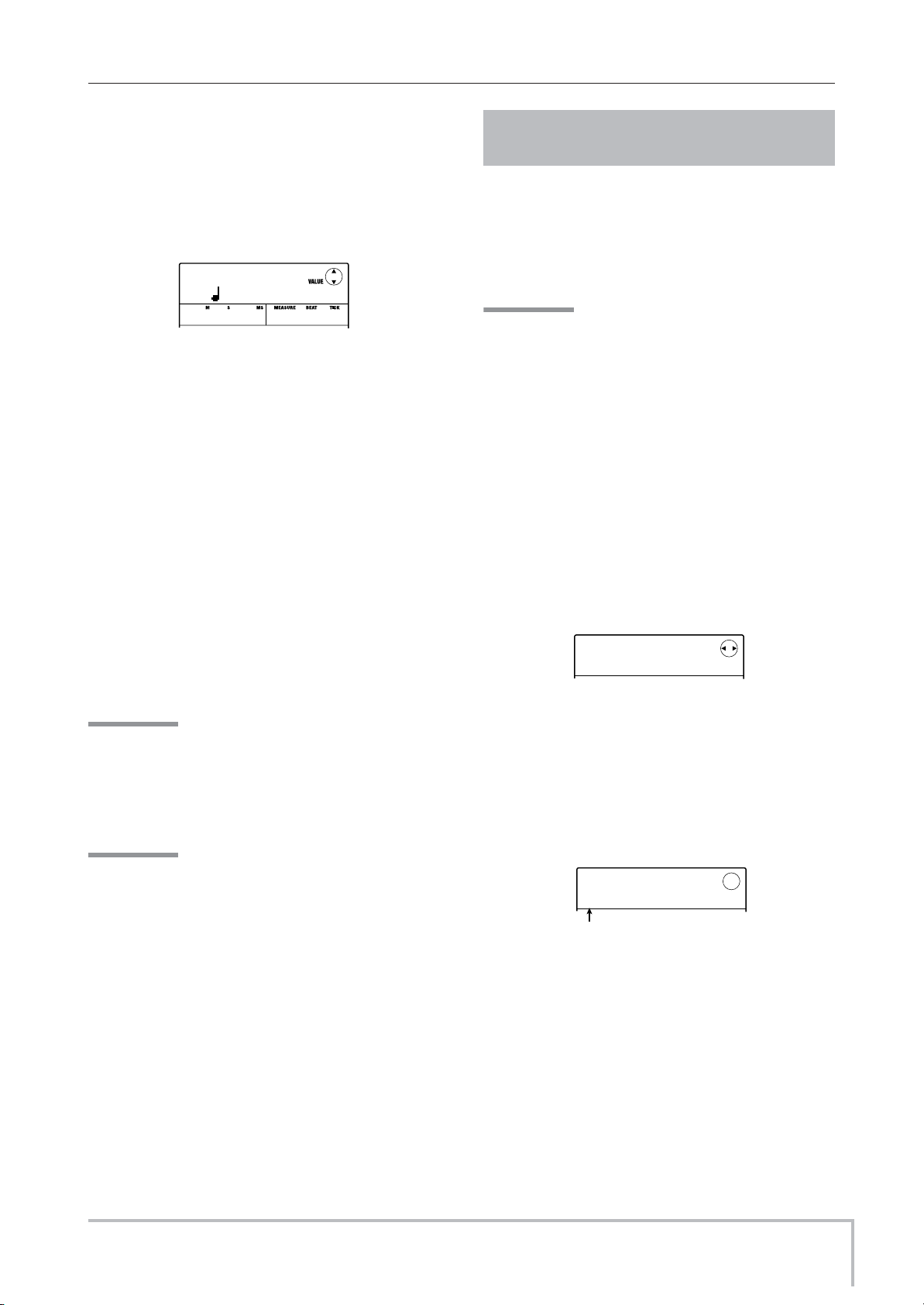
Referencia [Ritmo]
Q=4
D= x1
PTN EDIT
QUANTIZE
Org Root
8. Para introducir un silencio, pulse solo la
tecla PLAY [R] (RHYTHM STEP).
Si pulsa la tecla PLAY [R] (RHYTHM STEP), la
posición avanzará un paso (duración del valor de
cuantización), pero no se grabará ninguna información de
reproducción.
Q=4
D= x1
9. Para introducir el patrón de bajo deseado,
repita los pasos 5 – 8 y modifique el valor de
la cuantización y la duración cuando sea
necesario.
Cuando llegue al final del patrón, la unidad volverá
automáticamente al principio del primer compás, lo que
le permitirá continuar introduciendo sonidos.
Para editar la secuencia grabada, haga lo siguiente:
• Borrado de una nota introducida
Pulse repetidamente la tecla PLAY [R] (RHYTHM
STEP) para desplazarse hasta la posición en la que esté la
nota que quiera borrar. Mantenga pulsada la tecla
[FUNCTION] y pulse el correspondiente parche. La nota
en ese punto será borrada y el parche se apagará.
AVISO
Durante la entrada por pasos, puede utilizar la tecla [DRUM/
BASS] para cargar la pantalla de selección de banco de
parches y cambiar el rango y la escala. (Para continuar, pulse
la tecla [EXIT]).
E1
1- 3- 0
Introducción de información
de acorde de patrón rítmico
Cuando haya grabado un patrón rítmico y modifique
después la información de acorde (clave + tipo de
acorde), la secuencia de bajo del patrón rítmico será
también transformada basándose en la información de
acorde programada en una canción rítmica.
AVISO
Este proceso no será necesario que lo realice para patrones
no utilizados en una canción rítmica o en los que no haya
introducido ninguna secuencia de bajo.
1. En la pantalla principal, pulse repetidas
veces la tecla [SONG/PATTERN] hasta que
se apague.
Aparecerá la pantalla de selección de patrón rímico.
2. Gire el dial para elegir el patrón para el que
vaya a introducir la información de acorde
y pulse la tecla [EDIT].
Aparecerá el menú de edición de patrones rítmicos.
PTN EDIT
QUANTIZE
3. Utilice las teclas de cursor izquierda/
derecha para que en pantalla aparezca la
indicación “EDIT OrgRoot” y pulse la tecla
[ENTER].
Esta pantalla le permite especificar la clave para el patrón
rítmico elegido.
NOTA
Cuando esté buscando una nota para borrarla, ajuste la
cuantización al valor más pequeño utilizado durante la
grabación, o a un valor inferior. Esto evitará que pueda
perder el principio de una nota.
10.
Se apagará la tecla REC [
pantalla de selección de patrón rítmico. El pulsar la tecla
PLAY [R] le permite revisar el patrón rítmico que acaba
de grabar.
11.
ZOOM MRS-8
Cuando haya terminado la entrada por
pasos, pulse la tecla STOP [P].
O] y volverá a aparecer la
Para volver a la pantalla principal, pulse
repetidamente la tecla [EXIT].
Org Root
E
Clave de acorde
4. Gire el dial para especificar la clave del
acorde.
El rango disponible es C - B (valor por defecto: E).
Cuando ajuste la información de acorde para una canción
rítmica, el valor especificado aquí pasará a ser la base
para la trasposición hacia arriba o hacia abajo.
5. Cuando haya terminado de realizar el
ajuste, pulse la tecla [EXIT].
Volverá a aparecer el menú de edición de patrón rítmico.
73
Page 74

Referencia [Ritmo]
OrgChord
Major
PTN EDIT
QUANTIZE
DR LEVEL
15
BS LEVEL
15
6. Utilice las teclas de cursor izquierdo/
derecho para que en pantalla aparezca la
indicación “PTN EDIT OrgChord” y pulse la
tecla [ENTER].
Aparecerá la siguiente pantalla.
OrgChord
Major
Esta pantalla le permite especificar el tipo de acorde para
ese patrón rítmico.
7. Gire el dial para elegir el acorde.
Puede escoger entre dos tipos de acorde: Mayor o Menor.
Por ejemplo, si ha introducido una frase musical de bajo
con un acorde en G (sol) mayor, ajuste la clav e a “G” y el
tipo de acorde a “Major”.
8. Cuando haya terminado de realizar el
ajuste, pulse la tecla [EXIT].
Se introducirá este ajuste y volverá a aparecer el menú de
edición de patrones rítmicos.
9. Para volver a la pantalla principal, pulse
repetidamente la tecla [EXIT].
3. Utilice las teclas de cursor izquierdo/
derecho para que aparezca en pantalla la
indicación “PTN EDIT DR LEVEL” y pulse la
tecla [ENTER].
Aparecerá la pantalla mostarada abajo, que le permite
especificar el volumen de la secuencia de batería.
La pantalla le indica el ajuste actual de volumen (0 – 15).
DR LEVEL
15
4. Gire el dial para elegir el ajuste que quiera
y pulse la tecla [EXIT].
El ajuste será introducido y volverá a aparecer la pantalla
anterior.
5. Utilice las teclas de cursor izquierdo/
derecho para que aparezca en pantalla la
indicación “PTN EDIT BS LEVEL” y pulse la
tecla [ENTER].
Aparecerá la pantalla siguiente, que le permitirá
especificar el volumen de la secuencia de bajo. La
pantalla le indica el valor actual del volumen (0 – 15).
BS LEVEL
15
Modificación del volumen de
la secuencia de batería/bajo
Puede ajustar el volumen de reproducción del patrón
rítmico individualmente para la batería y para el bajo con
el fader [RHYTHM]. Si es necesario, también puede
programar los niveles de volumen individualmente para
cada patrón rítmico.
1. En la pantalla principal, pulse la tecla
[SONG/PATTERN] varias veces hasta que
se apague.
Aparecerá la pantalla de selección de patrón rítmico.
2. Gire el dial para elegir el patrón para el que
quiera introducir la información de
volumen y pulse la tecla [EDIT].
Aparecerá el menú de edición de patrón rítmico.
PTN EDIT
QUANTIZE
6. Gire el dial para elegir el ajuste que quiera
y pulse la tecla [EXIT].
El ajuste será introducido y volverá a aparecer la pantalla
anterior.
7. Para volver a la pantalla principal, pulse
repetidamente la tecla [EXIT].
74
ZOOM MRS-8
Page 75
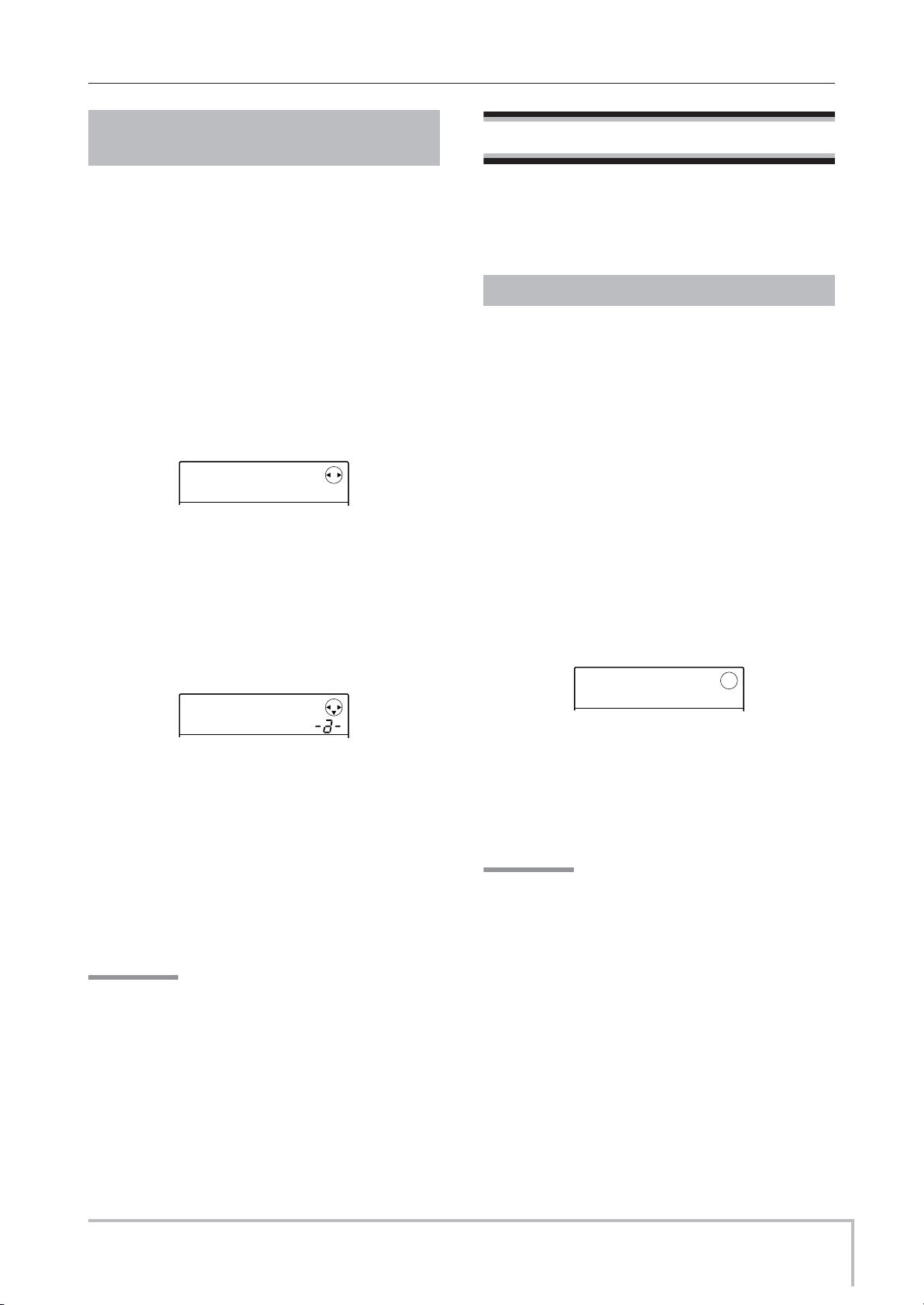
Referencia [Ritmo]
PTN EDIT
QUANTIZE
PTN NAME
Pat 500
COPY
117
420E
Asignación de un nombre a un
patrón rítmico
Cuando elija un patrón rítmico vacío para la entrada, se le
asignará automáticamente el nombre “Pat xxx” (donde
xxx es el número de patrón). Puede editar este nombre de
patrón cuando sea necesario.
1. En la pantalla principal, pulse varias veces
la tecla [SONG/PATTERN] de la sección
rítmica hasta que se apague.
Aparecerá la pantalla de selección de patrón rítmico.
2. Gire el dial para elegir el patrón rítmico
cuyo nombre quiera editar y pulse [EDIT].
Aparecerá el menú de edición de patrones rítmicos.
PTN EDIT
QUANTIZE
3. Utilice las teclas de cursor izquierdo/
derecho para que en pantalla aparezca la
indicación “PTN EDIT NAME” y pulse la
tecla [ENTER].
Aparecerá la pantalla siguiente. Esta pantalla le permite
asignar un nombre al patrón rítmico elegido.
Edición de patrones rítmicos
Esta sección le explica cómo copiar patrones rítmicos o
cómo borrarles la información de reproducción para
volverlos a dejar en blanco.
Copia de un patrón rítmico
Puede copiar el patrón rítmico activo en otro número de
patrón. Esto le resultará útil cuando quiera crear
variaciones de un patrón rítmico.
1. En la pantalla principal, pulse repetidas
veces la tecla [SONG/PATTERN] hasta que
se apague.
Aparecerá la pantalla de selección de patrón rítmico.
2. Gire el dial para elegir el patrón rítmico que
quiera utilizar como fuente de la copia.
3. Pulse dos veces la tecla [FUNCTION] de la
sección de control.
Aparecerá la siguiente pantalla, que le permite escoger el
patrón rítmico destino de la operación de copia.
PTN NAME
Pat 500
4. Utilice las teclas de cursor izquierdo/
derecho para desplazar la posición
parpadeante hasta el carácter que quiera
modificar y gire el dial o utilice las teclas y
parches de la sección rítmica para elegir un
carácter.
Para más información sobre cómo introducir caracteres,
vea la página 33.
AVISO
Puede borrar todos los caracteres pulsando de forma
repetida la tecla [EDIT].
5. Repita el paso 4 hasta que haya terminado
de introducir el nombre que quiera.
6. Para volver a la pantalla principal, pulse
repetidamente la tecla [EXIT].
COPY
117
å420E
4. Gire el dial para elegir el número del patrón
rítmico que quiera utilizar como destino de
la copia.
Cuando escoja un patrón rítmico vacío, a la derecha del
número de patrón aparecerá la indicación “E” .
NOTA
Cuando elija como destino un patrón rítmico ya grabado, su
contenido será sobregrabado con los datos de la fuente de copia.
5. Para que se realice la operación de copia,
pulse la tecla [ENTER]. Cuando aparezca la
indicación “COPY SURE?”, pulse de nuevo
la tecla [ENTER].
Cuando haya terminado la operación, volverá a aparecer
la pantalla de selección de patrones rítmicos. Si pulsa
[EXIT] en lugar de [ENTER], anulará la operación y
retrocederá un paso cada vez.
6. Para volver a la pantalla principal, pulse
repetidamente la tecla [EXIT].
ZOOM MRS-8
75
Page 76
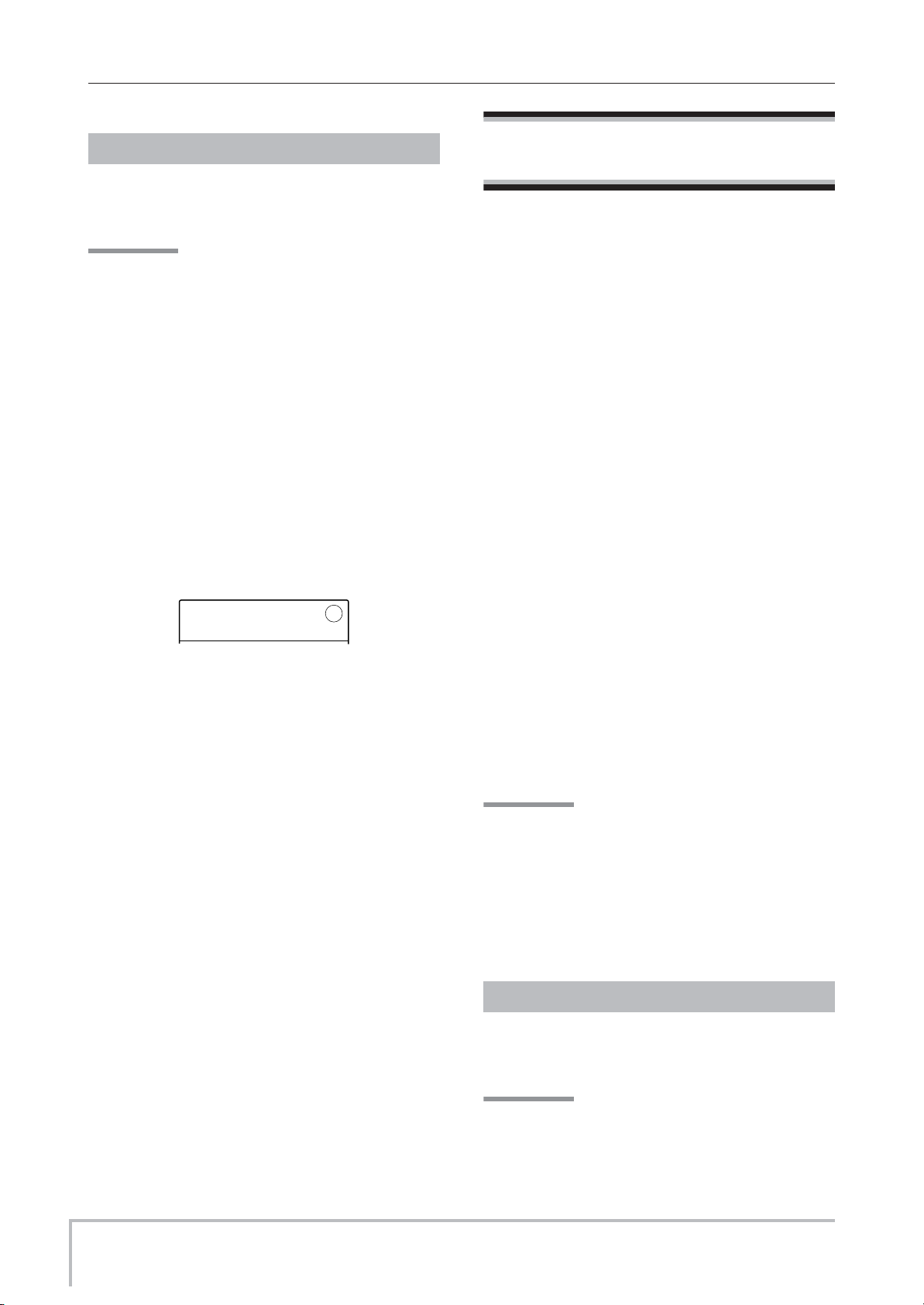
Referencia [Ritmo]
DELETE
SURE?
Borrado de un patrón rítmico
Esta sección le explica cómo borrar todos los datos de un
patrón rítmico concreto, dejándolo en blanco.
NOTA
Una vez que haya borrado un patrón rítmico no podrá
restaurarlo. Utilice esta operación con sumo cuidado.
1. En la pantalla principal, pulse
repetidamente la tecla [SONG/PATTERN]
hasta que se apague.
Aparecerá la pantalla de selección de patrones rítmicos.
2. Gire el dial para elegir el patrón que quiera
borar.
3. Pulse la tecla [FUNCTION] de la sección de
control.
Aparecerá la siguiente pantalla.
DELETE
SURE?
4. Para que se ejecute la operación de
borrado, pulse la tecla [ENTER].
Cuando haya terminado la operación, volverá a aparecer
la pantalla de selección de patrones rítmicos. Si pulsa
[EXIT] en lugar de [ENTER], anulará la operación y
retrocederá un paso cada vez.
5. Para volver a la pantalla principal, pulse
varias veces la tecla [EXIT].
Creación de una canción
rítmica
Una canción rítmica consiste en una secuencia de
patrones rítmicos con información programada de
acordes y tempo. El MRS-8 le permite grabar hasta 10
canciones rítmicas en cada proyecto. Mientras esté
encendida la tecla [SONG/PATTERN], podrá elegir una
de ellas para su edición o reproducción.
Existen dos métodos para introducir la información de
patrón rítmico en una canción rítmica.
■ Introducción por pasos
Con este método, creará los patrones rítmicos uno a uno
indicando un patrón rítmico y el número de compases.
Puede introducir el patrón en cualquier punto de la
canción. También puede cambiar a otro patrón rítmico
mientras todavía esté siendo reproducido el patrón
rítmico anterior. Este modo es el indicado para
especificar patrones rítmicos de forma detallada.
■ FAST (Traductor de canciones asistido
por fórmulas)
Este método utiliza fórmulas sencillas para especificar la
reproducción de patrones rítmicos de principio a fin. El
resultado se graba en la canción rítmica en una única
operación. Dado que con este método no es posible
introducir un patrón en mitad de una canción, resulta más
adecuado para casos en los que ya haya decidido de
antemano la configuración de toda la canción.
AVISO
No existen diferencias en la canción rítmica resultante
dependiendo del método de entrada utilizado, es decir la
canción será la misma independientemente de si la ha creado
utilizando una entrada por pasos o a través del método FAST.
Si quiere, primero puede crear una versión preliminar de la
canción utilizando el FAST y después puede realizar una
edición detallada utilizando la entrada por pasos
.
76
Selección de una canción ritmica
Elija la canción rítmica a editar o a reproducir entre las 10
disponibles.
AVISO
En el estado por defecto de un proyecto, todas las
canciones rítmicas están vacías.
ZOOM MRS-8
Page 77
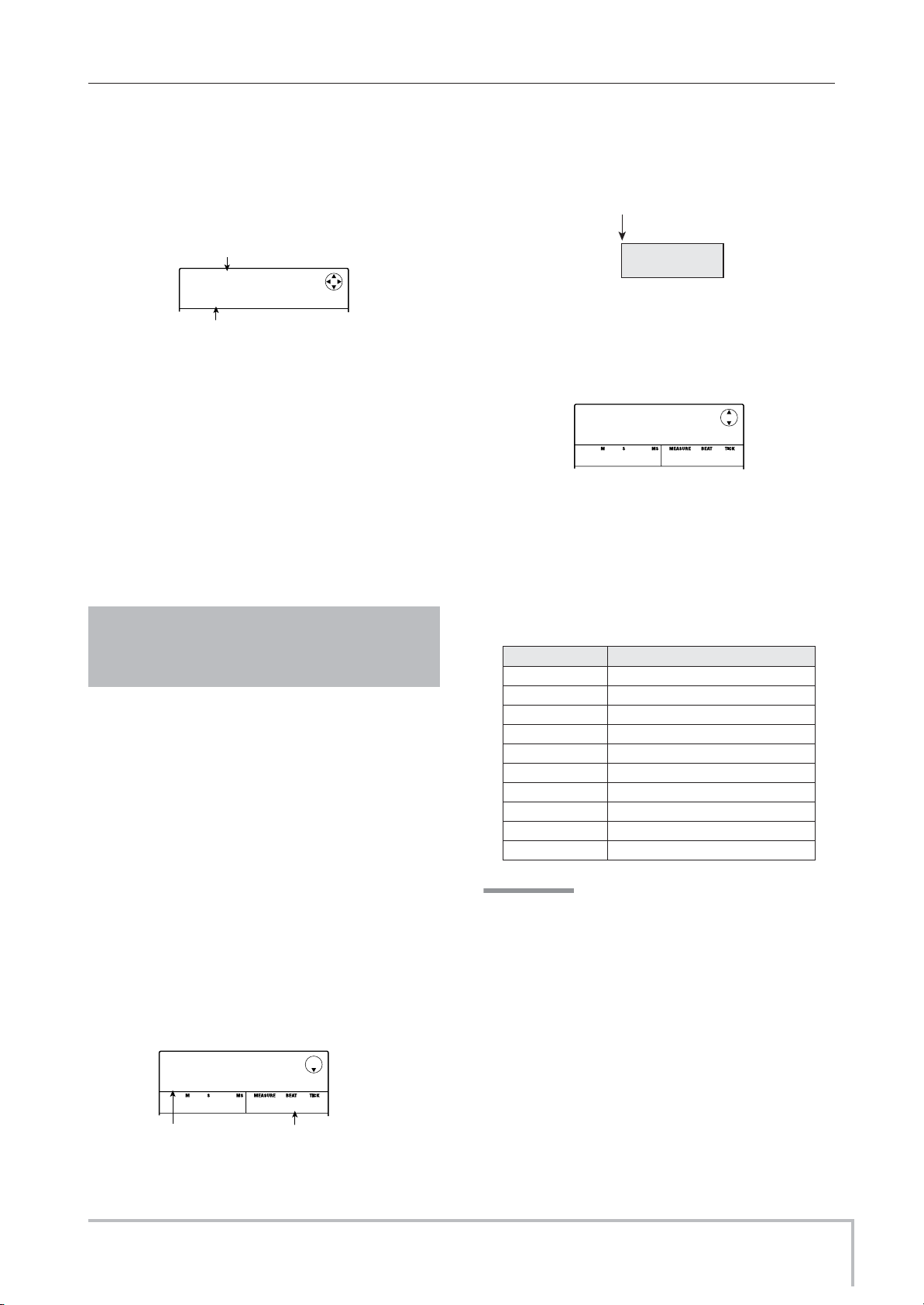
Referencia [Ritmo]
SongNo0E
EMPTY
EOS
PTN
EOS
1. En la pantalla principal, pulse varias veces
la tecla [SONG/PATTERN] de la sección
rítmica hasta que se encienda.
La sección rítmica entrará en el modo de canción rítmica
y aparecerá la pantalla de selección de canción.
Nº cancion ritmica
SongNo0E
EMPTY
Nombre cancion ritmica
Cuando la canción rítmica esté vacía, en el campo de
nombre de canión rítmica aparecerá la palabra “EMPTY”
y a la derecha del número de canción rítmica aparecerá la
indicación “E”.
2. Gire el dial para elegir un número de
canción rítmica entre 0 – 9.
3. Para volver a la pantalla principal, pulse la
tecla [EXIT].
Introducción de información
de patrón utilizando la
entrada por pasos
Esta sección le explica cómo introducir datos de patrón
rítmico en una canción rítmica vacía especificando el
número de patrón rítmico y el número de compases.
1. En la pantalla principal, pulse
repetidamente la tecla [SONG/PATTERN]
hasta que se encienda.
La sección rítmica entrará en el modo de canción rítmica
y aparecerá la pantalla de selección de canción rítmica.
2. Pulse la tecla REC [O] de la sección de
transporte.
Se encenderá esta tecla y aparecerá la pantalla siguiente.
Ahora podrá efectuar la introducción de una canción
rítmica por pasos.
EVEVå
EOS
1- 1- 0
Indicacion final cancion Posicion activa
de la canción rítmica. En una canción vacía, la indicación
“EOS” estará colocada al principio. Por eso, en este caso
no ocurrirá nada si reproduce la canción.
Posicion activa
1 (numero compas)
Cancion
ritmica
Final cancion
3. Utilice las teclas de cursor arriba/abajo
para que en la primera línea de la pantalla
aparezca la indicación “←PTN”.
PTN
å
EOS
1- 1- 0
Durante la entrada por pasos, las teclas de cursor arriba/
abajo servirán para hacer que aparezca diversa
información sobre los eventos programados en la
posición activa. Por ejemplo, cuando aparezca “PTN”,
podrá introducir en la canción rítmica información de
patrón rítmico. Puede elegir las siguientes opciones:
Parámetro Descripción
EV
→
PTN
TimSig
ROOT
CHORD
TEMPO
DrLevel
BsLevel
Dr KIT
Bs PRG
AVISO
Cuando haya elegido otra opción distinta de “EV→” y no
haya introducido ninguna información para la posición
activa, aparecerá la flecha “
opción. Esto le indica que continúa siendo válida la
información introducida en un punto anterior.
4. Pulse la tecla [FUNCTION] de la sección de
control.
En la primera línea de la pantalla aparecerá la indicación
“INSERT?” .
Información de evento en el punto activ o
Número de patrón rítmico
Tipo de ritmo
Clave del acorde
Tipo de acorde
Tempo
Volumen de la secuencia de batería
Volumen de la secuencia de bajo
Número de kit de batería
Número de programa de bajo
←” antes del nombre de la
La indicación “EOS” (final de canción) le muestra el final
ZOOM MRS-8
77
Page 78
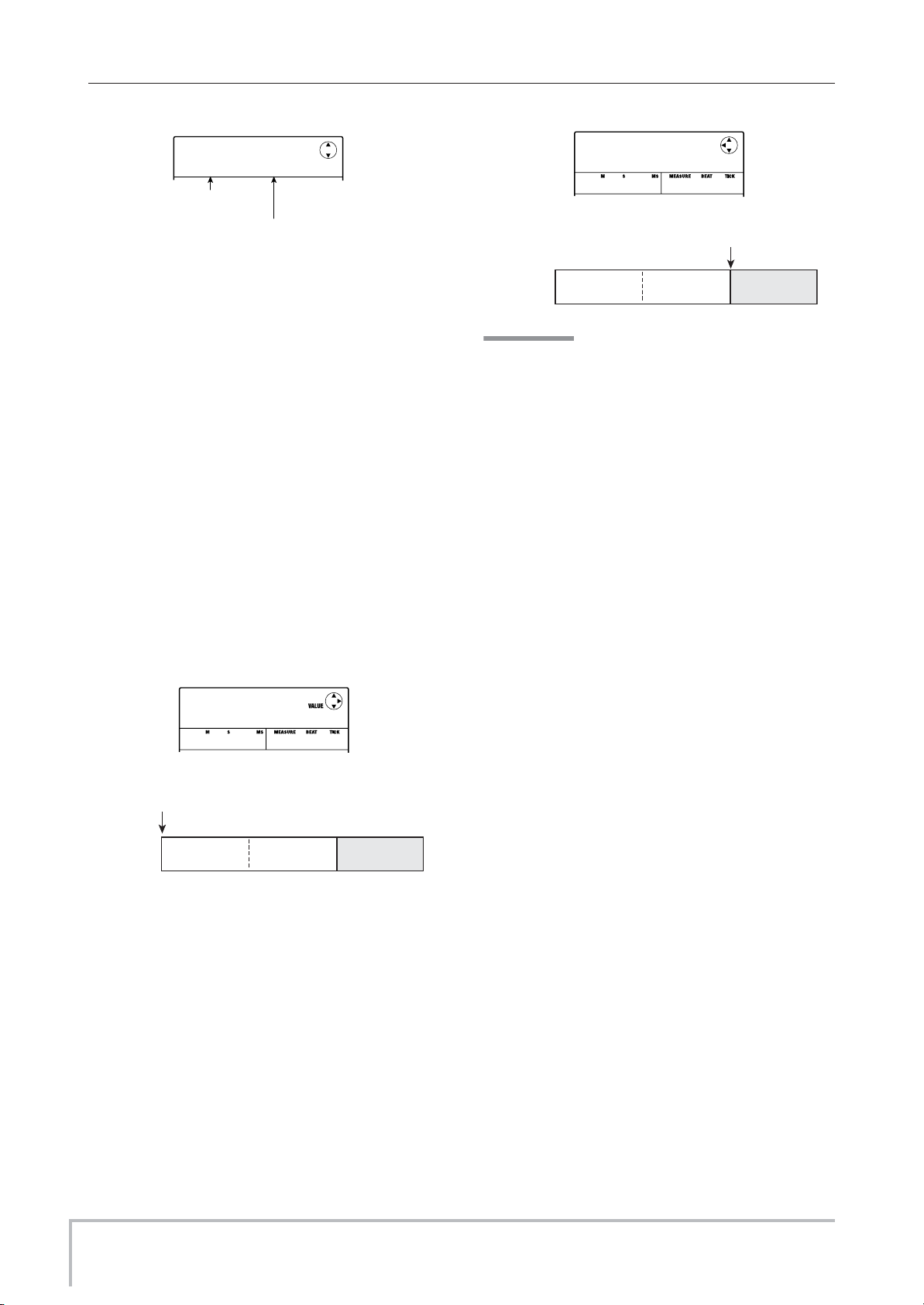
Referencia [Ritmo]
INSERT?
P000x 4
r
PTN 002
08Beat03
PTN
EOS
INSERT?
P000x 4
Nº patron ritmico
a insertar
Nº de compases a inserta
Ahora podrá introducir información de patrón rítmico en
el punto activo.
5. Gire el dial para elegir el patrón rítmico a
insertar.
6. Utilice las teclas de cursor arriba/abajo
para especificar el número de compases
que quiere insertar.
Si especifica más compases que la longitud original del
patrón rítmico, el patrón se repetirá, mientras que si
especifica menos, la canción cambiará al siguiente patrón
rítmico antes de que se haya terminado de reproducir el
patrón actual.
7. Para terminar con el ajuste, pulse [ENTER].
La información de patrón rítmico será introducida en la
posición activa y la pantalla volverá a la situación
original. La indicación “EOS” será desplazará hacia atrás
el número de compases que haya insertado..
PTN 002
08Beat03
1- 1- 0
Posicion activa
(numero compas)
Cancion
ritmica
El pulsar la tecla PLAY [R] mientras aparezca esta
pantalla le permite reproducir de forma repetitiva el
patrón rítmico introducido en la posición activa.
PATRON 002 Final cancion
8. Pulse repetidamente la tecla de cursor
derecho para desplazarse hasta el número
de compás en el que aparezca la indicación
“EOS” en la segunda línea de la pantalla.
Durante la entrada por pasos, puede utilizar las teclas de
cursor izquierdo/derecho para desplazar la posición de
entrada en unidades de compás. Cuando llegue al final de
la canción, en la segunda línea de la pantalla aparecerá la
indicación “EOS”.
321
PTN
å
EOS
3- 1- 0
(Numero compas)
Cancion
ritmica
21
PATRON 002
AVISO
• Puede utilizar las teclas REW [T] y FF [Y] de la sección de
transporte para desplazar la posición activa en unidades de
tiempos musicales.
• Cuando aparezca en pantalla la indicación “EV→” , al girar el
dial desplazará la posición activa en unidades de semicorchea.
Haciendo que aparezca la indicación “EV→” para desplazarse
hasta un punto dento de un compás y usando después las
teclas de cursor arriba/abajo para visualizar información de
evento, puede introducir información de evento en unidades de
semicorcheas (→ p. 83).
9. Repita los pasos 4 – 8 para introducir toda
la información de patrón que quiera.
10.
Cuando haya terminado con ello, pulse la
tecla STOP [P].
Se apagará la tecla REC [O] y volverá a aparecer la
pantalla de selección de canción rítmica. Si pulsa PLAY
[R], se reproducirá la canción rítmica que acaba de crear.
Para editar la información de patrón rítmico introducida,
haga lo siguiente:
• Para seleccionar un patrón rítmico diferente
Use las teclas de cursor izquierdo/derecho para
desplazarse hasta el punto donde esté introducida la
información del patrón rítmico correpondiente y gire el
dial para elegir el nuevo patrón rítmico.
Si se desplaza hasta un punto en el que no haya
información de ningún patrón rítmico (aparecerá la
indicación“←PTN”), en ese punto podrá introducir nueva
información de patrón rítmico.
La información del patrón rítmico que acaba de
seleccionar continuará siendo válida hasta el siguiente
punto en el que introduzca información de patrón rítmico.
•
Para borrar información de patrón rítmico introducida
Utilice las teclas de cursor izquierdo/derecho para
desplazarse hasta la posición del patrón rítmico en la que
esté la información que quiera borrar y pulse dos veces la
tecla [FUNCTION]. (En pantalla aparecerá la indicación
Posicion activa
3
Final cancion
78
ZOOM MRS-8
Page 79

Referencia [Ritmo]
“EV ERASE SURE?”). Pulse entonces la tecla
[ENTER]. Cuando se haya borrado la información de
patrón rítmico, el patrón anterior continuará siendo
válido hasta el punto en el haya introducido la
información del siguiente patrón rítmico.
Borrar
PATRON A PATRON B PATRON C
PATRON A PATRON C
•
Para insertar un patrón rítmico en una canción
Utilice las teclas de cursor izquierdo/derecho para
desplazarse hasta el punto en el que quiera insertar el
patrón rítmico y ejecute los pasos 4 – 7. Se insertará un
nuevo patrón ritmico en la posición activa y todos los
patrones posteriores retrocederán la duración del patrón
insertado.
Insertar
PATRON D
Uso del método FAST para la
introducción de información
de patrón
El método FAST (traductor de canciones asistido por
fórmulas) desarrollado por ZOOM utiliza fórmulas
sencillas para especificar secuencias de patrones rítmicos y
grabar una canción rítmica completa en una sola operación.
Puede utilizar las siguientes teclas y parches para
introducir valores numéricos:
Tecla [x+]
Introduce el simbolo "+"
(mas) para alinear patrones
y "x" (multiplicacion) para la
reproduccion repetida del
mismo patron.
Tecla [( )]
Introduce el símbolo de
apertura y cierre de
parentesis para enlazar
varios patrones.
PATRON A PATRON B PATRON C
PATRON A PATRON B
PATRON D PATRON C
• Para borrar un determinado compás
Utilice las teclas de cursor izquierdo/derecho para
desplazarse a la posición inicial del compás que quiera
borrar. Pulse tres veces la tecla [FUNCTION].
(Aparecerá la indicación “MEAS DEL SURE?”). Pulse
entonces la tecla [ENTER]. Se borrará el compás que
haya en la posición activa y la información del patrón
rítmico siguiente retrocederá para ocupar el espacio
vacío. Cuando borre un compás al principio de un patrón
(por ejemplo el primer compás de un patrón de 2
rítmico
compases), este será el único compás que se borre y
aparecerá la indicación “←PTN” para el segundo
compás.
Borrar un compas
PATRON A PATRON B PATRON D PATRON C
PATRON A PATRON B PATRON C
Parches 1 - 9 / Tecla [0]
Sirve para indicar numeros de patron y
como contador de repeticion.
Las reglas básicas para crear una secuencia de patrones
rítmicos son las siguientes:
• Alineación de patrones
Utilice el símbolo “+” para alinear patrones. Por ejemplo,
cuando introduzca 0 + 1 + 2 obtendrá la siguiente
secuencia de reproducción de patrones rítmicos:
PATRON 0 PATRON 1 PATRON 2
• Repetición de patrones
Utilice el símbolo “x” (multiplicación) para especificar
repeticiones de patrones. Como en aritmética, “x” tiene
preferencia sobre “+”. Por ejemplo, al introducir 0 + 1 x
2 + 2 obtendrá la siguiente secuencia de reproducción de
patrones rítmicos:
ZOOM MRS-8
PATRON 0 PATRON 1 PATRON 1 PATRON 2
79
Page 80

Referencia [Ritmo]
0
0+
0+(
0+(1+2
0+(1+2)
0+(1+2)x
0+(1+
0+(1+2)x
4
0+(1
SongEdit
TRANSPOS
0+(1+2)x
• Repetición de varios patrones
Utilice los símbolos “(“ y “)”(abrir y cerrar paréntesis)
para enlazar un grupo de patrones para su repetición. Las
fórmulas incluidas entre paréntesis tienen preferencia
sobre el resto de fórmulas. Por ejemplo, al introducir 0 +
(1 + 2) x 2 + 3 obtendrá la siguiente secuencia de
reproducción de patrones rítmicos:
PATRON 1PATRON 0 PATRON 2
PATRON 1 PATRON 2 PATRON 3
A continuación, a modo de ejemplo, le indicamos cómo
crear la secuencia de patrones rítmicos 0 + (1+2) x 4 :
0
0+
Pulse 2 veces
0+(
0+(1
AVISO
• Si la fórmula no cabe en dos líneas, los caracteres se irán
desplazando de uno en uno. Si utiliza las teclas de cursor
izquierdo/derecho para desplazar la posición de entrada, la
linea se desplazará hacia la izquierda o derecha de acuerdo a
lo que haga.
• En la entrada FAST, se omiten los ceros a la izquierda. Por
ejemplo el patrón, pattern 001 aparece indicado como “1”, y
el patrón 050 como “50”.
• La fórmula introducida se graba como parte del proyecto.
Cuando cargue la fórmula posteriormente, podrá editarla o
utilizarla para grabar la canción.
NOTA
• El método FAST solo le permite grabar una canción “de un
tirón”, de principio a fin, no siendo posible la introducción de
patrones rítmicos por partes en la canción.
• Para editar una canción rítmica que haya grabado de esta
forma, edite la fórmula y después vuelva a grabar toda la
canción, o utilice la entrada por pasos.
1. Pulse repetidamente la tecla [SONG/
PATTERN] hasta que se encienda.
La sección rítmica entrará en el modo de canción rítmica
y aparecerá la pantalla de selección de canción rítmica.
2. Pulse la tecla [EDIT].
Aparecerá el menú de edición de canción rítmica.
Pulse 2 veces
Pulse 2 veces
0+(1+
0+(1+2
0+(1+2)
0+(1+2)x
0+(1+2)x
4
SongEdit
TRANSPOS
3. Utilice las teclas de cursor izquierdo/
derecho para que aparezca en pantalla la
indicación “SongEdit FAST” y pulse la tecla
[ENTER].
Aparecerá un cursor en la primera línea de la pantalla y
ya será posible realizar la entrada FAST.
±
Cursor
4. Utilice las teclas y parches de la sección
rítmica para introducir la fórmula para
crear la canción rítmica.
0+(1+2)x
4
80
ZOOM MRS-8
Page 81

Referencia [Ritmo]
SaveSong
0E
ROOT
E --
Si comete un error durante este proceso, corríjalo así:
• Borrado de un número/símbolo
Utilice las teclas de cursor izquierdo/derecho para
colocar el segmento parpadeante sobre el número/
símbolo que quiere borrar y pulse la tecla [EDIT].
• Inserción de un número/símbolo
Utilice las teclas de cursor izquierdo/derecho para
colocar el segmento parpadeante en el punto en el que
quiere insertar un número o símbolo e introduzca el
nuevo número/símbolo con los parches y teclas.
5. Cuando haya terminado de introducir la
fórmula, pulse la tecla [ENTER].
Aparecerá la pantalla siguiente, que le permite elegir la
canción rítmica en la que grabar la canción.
SaveSong
0E
Nº cancion ritmica
AVISO
Cuando elija una canción rítmica vacía, a la derecha del
número aparecerá la indicación “E” .
NOTA
Cuando elija como destino de grabación una canción rítmica
ya existente, el contenido de esa canción será
sobregrabado.
6. Gire el dial para escoger la canción rítmica
de destino y pulse la tecla [ENTER].
Se ejecutará la operación de grabación y volverá a
aparecer el menú de edición de canciones rítmicas.
Para comprobar el resultado, pulse la tecla [EXIT] para
volver a la pantalla de selección de canciones rítmicas,
elija la canción rítmica que acaba de grabar y pulse la
tecla PLAY [R].
7. Para volver a la pantalla principal, pulse
repetidamente la tecla [EXIT].
Introducción de información
de acorde
Esta sección le explica cómo añadir información de acorde
(clave y tipo de acorde) a la canción rítmica que haya
creado introduciendo datos de patrón rítmico. Cuando esté
reproduciendo una canción rítmica para la que haya
introducido información de acorde, la secuencia de bajo
variará de acuerdo a la progresión del acorde.
AVISO
• Si la clave original del patrón rítmico y la clave indicada para
la canción rítmica son distintas, la secuencia de bajo de la
frase musical será traspuesta de acuerdo a la clave que haya
introducido para la canción rítmica.
• Si el tipo de acorde original del patrón rítmico y el tipo
especificado para la canción rítmica son diferentes, la
secuencia de bajo de la frase se convertirá de acuerdo al tipo
de acorde introducido para la canción rítmica. (Dependiendo
de la frase, puede que no haya ningún cambio).
1. Haga que aparezca la pantalla de selección
de canción rítmica y gire el dial para elegir
la canción rítmica para la que vaya
introducir información de acorde.
2. Pulse la tecla REC [O].
Se encenderá la tecla [REC] y podrá realizar la entrada
por pasos de la canción rítmica.
3. Utilice las teclas de cursor arriba/abajo
para que aparezca en la primera línea de la
pantalla la indicación “ROOT” .
Ahora puede introducir la información de acorde para el
patrón rítmico reproducido en dicho punto.
En un punto en el que ya haya introducida información de
patrón rítmico, se asignará automáticamente la
información de acorde“E--” (clave: E, tipo de acorde: sin
conversión). Por lo tanto, para una canción rítmica en la
que no haya información de acorde, la frase del patrón no
se modificará y la clave se traspondrá a E (Mi).
ROOT
E --
1- 1- 0
Tipo de acorde
Clave de acorde
ZOOM MRS-8
4. Gire el dial para especificar el nombre de la
nota (C - B) que será la clave del acorde.
La siguiente pantalla es un ejemplo de lo que ocurre
cuando ajuste la clave del acorde a A.
81
Page 82
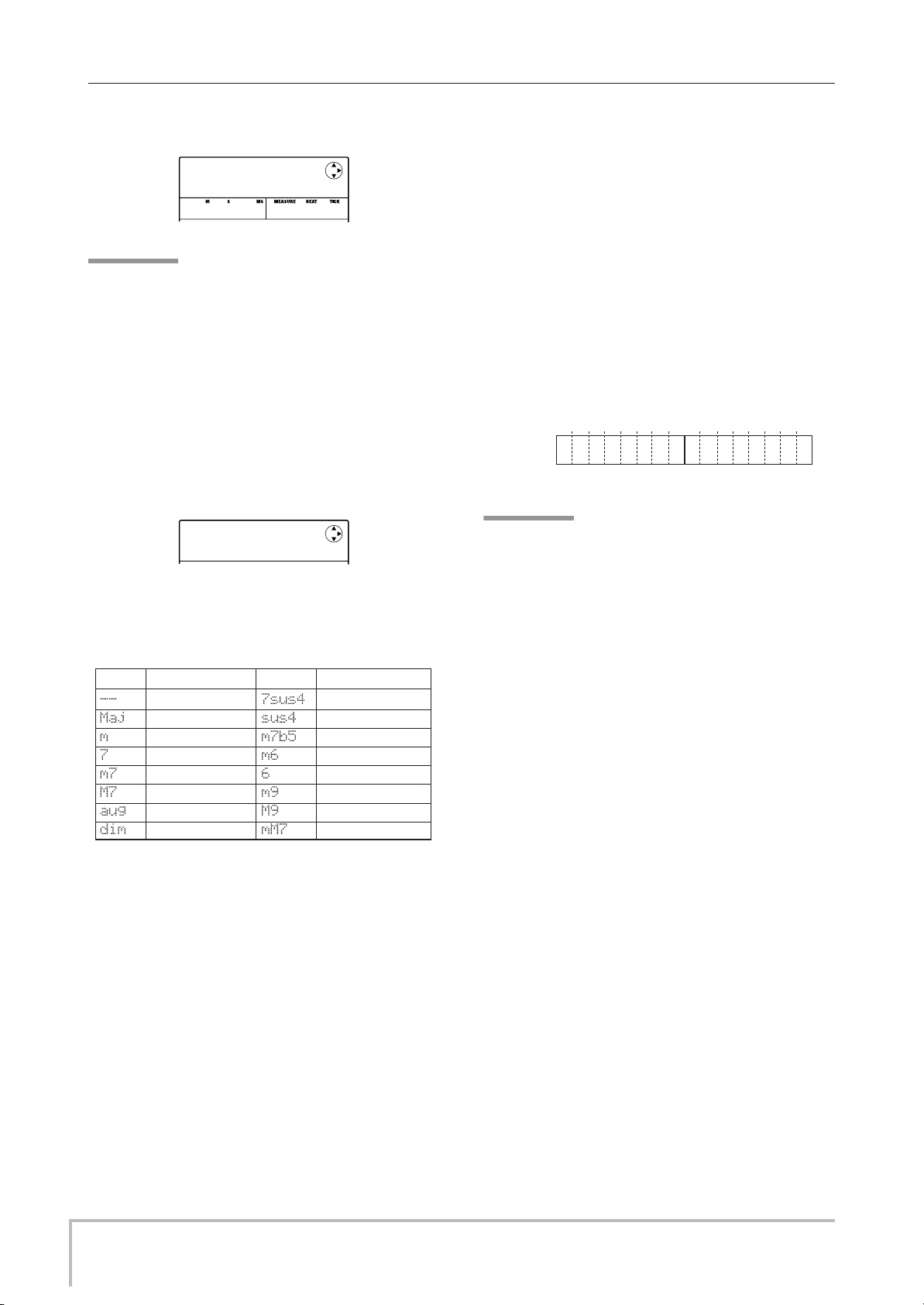
Referencia [Ritmo]
ROOT
A --
CHORD
A --
ROOT
A --
1- 1- 0
AVISO
Durante la introducción de información de acorde, puede
R
pulsar la tecla PLAY [
será reproducido aplicándole el nuevo ajuste de acorde. Para
detener la reproducción, pulse la tecla STOP [
] para revisar el patrón rítmico. El patrón
P
].
5. Para especificar el tipo de acorde, pulse de
nuevo la tecla de cursor abajo para que
aparezca en la primera línea de la pantalla
la indicación “CHORD”.
Ahora podrá introducir el tipo de acorde.
CHORD
A --
6. Gire el dial para elegir el tipo de acorde
entre las siguientes opciones:
Pantalla
7. Colóquese sobre la posición en la que
Durante la entrada por pasos puede modificar la posición
de introducción de acorde de una canción rítmica de
alguna de las siguientes maneras.
• Desplazándose a intervalos de un compás
Use las teclas de cursor izquierdo/derecho para
desplazarse al principio del compás anterior o siguiente.
•
Desplazándose a intervalos de un tiempo musical
Utilice las teclas REW [T]/FF [Y] para desplazarse al
principio del tiempo anterior o siguiente.
Descripción Pantalla Descripción
No modificada
Triada mayor
Triada menor
7ª dominante
7ª menor
7ª mayor
Aumentada
Disminuida
7ª suspendida 4ª
4ª suspendida
7ª menor 5ª bemol
6ª menor
6ª mayor
9ª menor
9ª mayor
7ª mayor menor
quiera introducir la próxima información de
acorde e introduzca esa información
siguiendo los pasos indicados en los
puntos 3 - 6.
•
Desplazándose a intervalos de una semicorchea
Pulse repetidamente la tecla de cursor arriba hasta que
aparezca en pantalla la indicación “EV→” y gire el dial
para avanzar o retroceder a intervalos de 12 ticks (una
semicorchea).
Si es necesario, también puede introducir información de
acorde en un punto dentro de un compás, como le
mostramos abajo (unidad más pequeña: semicorchea).
Para ello, haga que aparezca en la primera línea de la
pantalla la indicación “EV→”, gire el dial para desplazar
el punto activo y haga que vuelv a a aparecer la pantalla de
introducción de información de acorde.
Compas
Tiempo
Em
1
12 3 41 2 3 4
Am
2
PATRON A
Em
3
1 2341234
AmB7
4
PATRON B
AVISO
En un punto en el que no haya introducido ninguna
información de acorde, aparecerá el símbolo “
izquierda de la indicación “ROOT” o “CHORD”. Esto
significa que continuará siendo válida la información de
acorde inmediatamente anterior.
←” a la
8. Introduzca del mismo modo la información
de acorde restante.
Si ha cometido algún error o quiere realizar algún
cambio, haga lo siguiente:
• Para modificar información de acorde
Colóquese sobre la posición en la que esté la información
acorde que quiera modificar, utilice las teclas de cursor
arriba/abajo para que en pantalla aparezca la indicación
“ROOT” o “CHORD” y gire el dial para modificar la
información de acorde.
• Para borrar información de acorde
Colóquese sobre la posición en la que esté la información
acorde que quiera borrar y utilice las teclas de cursor
arriba/abajo para que aparezca la información de acorde
que quiera borrar. Pulse dos v eces la tecla [FUNCTION].
(Aparecerá la indicación “EV ERASE SURE?”).
Cuuando pulse la tecla [ENTER], se borrará la
información de acorde y en pantalla aparecerá la
indicación “← ROOT” o “← CHORD”.
9. Cuando haya terminado, pulse STOP [P].
La unidad volverá a la pantalla de selección de canción
rítmica. Si ahora pulsa PLAY [R] podrá monitorizar la
canción rítmica con la nueva información de acorde.
Para volver a la pantalla principal, pulse [EXIT].
82
ZOOM MRS-8
Page 83

Introducción de otra información
Una canción rítmica contiene información acerca de
patrones rítmicos, acordes, tempo, tiempo musical etc. en
una matriz de configuración, como puede ver en la parte
inferior de esta página. A esto es a lo que se conoce como
información de eventos. Cuando la canción rítmica está
en el modo de entrada por pasos, puede desplazar la
posición activa con las teclas de cursor izquierdo/
derecho, etc. y puede usar las teclas de cursor arriba/abajo
para cargar e introducir o editar información de evento.
1. Haga que aparezca la pantalla de selección
de canción rítmica y gire el dial para elegir
la canción rítmica en la que quiera
introducir información de acorde .
2. Pulse la tecla REC [O].
Se encenderá la tecla y será posible la introducción por
pasos de la canción rítmica.
3. Utilice la tecla de cursor arriba para que en
la primera línea de la pantalla aparezca la
indicación “EV→”.
Esta pantalla le permite comprobar qué información de
evento hay en el punto activo. El símbolo colocado
después de “EV→” (como “Pt” o “TS”) le indica el tipo
de evento.
EVEVå
1- 1- 0
Tipo de envento introducido
En la tabla que aparece a continuación figuran los eventos
disponibles y sus respectivos símbolos.
Referencia [Ritmo]
Tipo evento
PTN
TimSig
ROOT
CHORD
TEMPO
DrVOL
BsVOL
DrKIT
BsPRG
Simbolo Descripcion Rango ajuste
Numero patron
ritmico
Tipo de ritmo
Clave acorde
Tipo de acorde
Tempo
Volumen
secuencia bateria
Volumen
secuencia bajo
Kit bateria
Programa bajo
000 – 510
1 – 8(1/4 – 8/4)
C – B
--, Maj, m, 7, m7,
M7, aug, dim,
7sus4, sus4, m7b5,
m6, 6, m9, M9,
mM7
40.0 – 250.0
0 – 15
0 – 15
Vea el apendice
Vea el apendice
AVISO
• La información de tipo de ritmo solo podrá ser introducida al
principio de un compás.
• Si no ha introducido ninguna información de tempo para la
canción rítmica, se utilizará el tempo ajustado entonces para
la sección de ritmos. Para asegurar que una canción rítmica
sea reproducida siempre con el mismo tempo, introduzca la
información del tempo al principio de la canción.
4. Colóquese sobre la posición en la que
quiera introducir un nuevo evento.
Para más información sobre cómo deplazar la posición
activa, vea la página 82.
5.
Utilice las teclas de cursor arriba/abajo para
elegir el tipo de evento que quiera introducir
Si el evento que elija aquí ha sido introducido en la
posición activa, aparecerá su valor en pantalla.
.
ZOOM MRS-8
Compas
Patron
Tipo de ritmo
Clave/acorde
Tempo
Volumen pista bateria
Volumen pista bajo
Numero kit bateria
Numero programa bajo
13245
PATRON 001 PATRON 020
4/4
D maj G min A7
BPM-135
10
10
0
0
83
Page 84
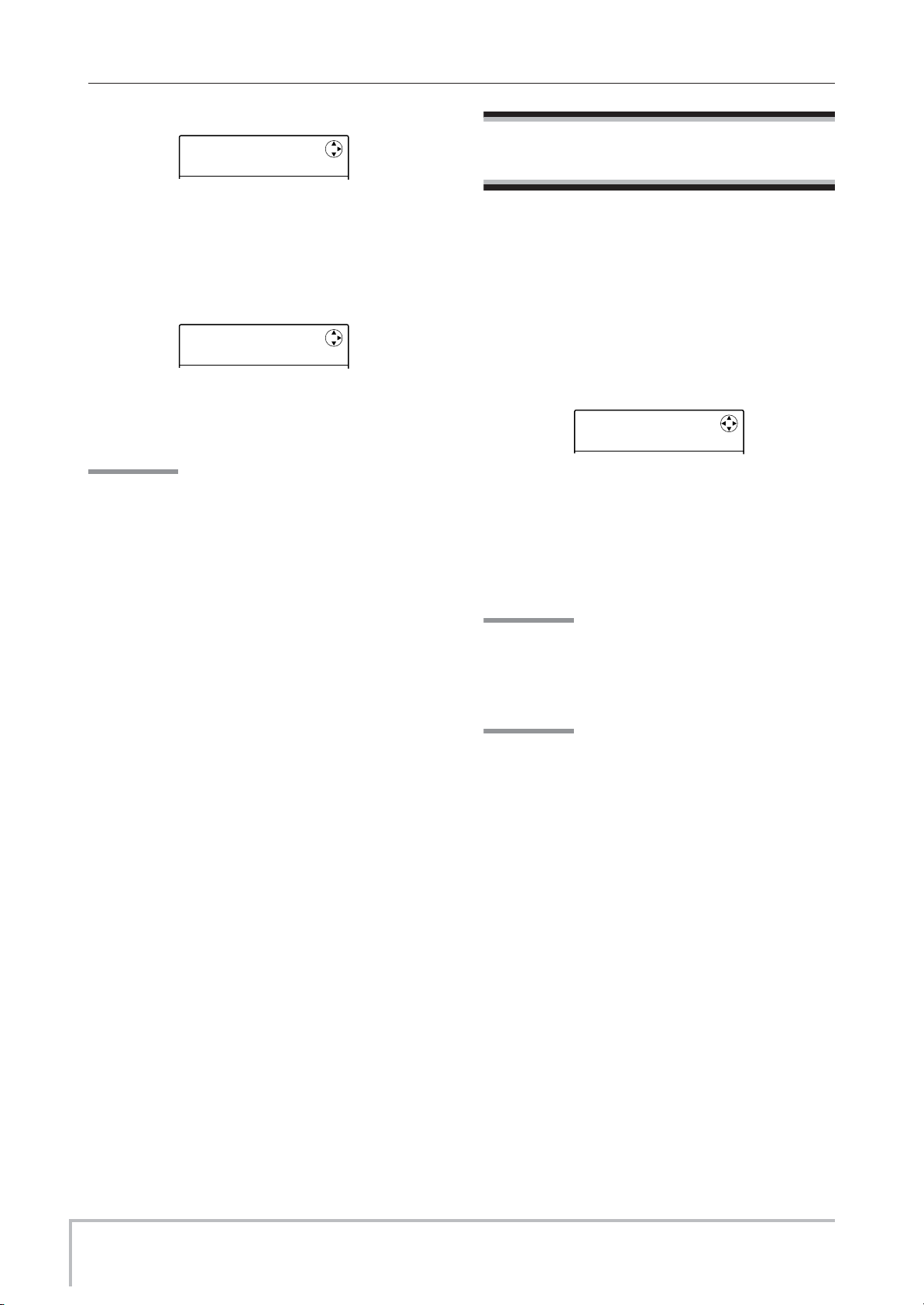
Referencia [Ritmo]
DrLevel
15
å
Tempo
SongNo0
SONG000
DrLevel
15
Reproducción de una
canción rítmica
Si no corresponde a este punto ningún evento, en pantalla
aparecerá la indicación “←xxx” (donde xxx es el nombre
del evento). Esto supone que continuará siendo aplicada
la información de evento introducida previamente.
Tempo
å
6. Gire el dial para introducir el valor del
evento.
AVISO
Durante la introducción por pasos de una canción rítmica,
puede pulsar la tecla PLAY [
patrón será reproducido aplicándole el nuevo ajuste. Para
detener la reproducción, pulse la tecla STOP [
R
] para revisar el patrón rítmico. El
P
]
.
7. Introduzca del mismo modo los eventos
restantes.
Para introducir más información para el mismo tipo de
evento, puede desplazar la posición activa en compases o
tiempos musicales mientras tiene en pantalla la ventana
de introducción de eventos.
Si comete un error o si quiere modificar la información,
puede editar los eventos de esta manera:
• Para modificar el ajuste de un evento
Haga que aparezca en pantalla el evento que quiera
modificar y gire el dial para modificar el ajuste.
• Para borrar información de evento
Haga que aparezca en pantalla el evento que quiera borrar
y pulse dos veces la tecla [FUNCTION]. (Aparecerá la
indicación “EV ERASE SURE?”). Pulse después la tecla
[ENTER].
8. Cuando haya terminado, pulse la tecla
STOP [P].
Se apagará la tecla REC [O] y volverá a aparecer la
pantalla de selección de canción rítmica. Para volver a la
pantalla principal, pulse repetidamente la tecla [EXIT] .
Esta sección le explica cómo elegir y reproducir una de
las 10 canciones rítmicas creadas introduciendo
información de patrón rítmico y de acordes.
1. En la pantalla principal, pulse varias veces
la tecla [SONG/PATTERN] hasta que se
encienda.
Aparecerá la pantalla de selección de canción rítmica.
SongNo0
SONG000
2. Gire el dial para elegir la canción y pulse
después la tecla PLAY [R].
La canción rítmica seleccionada empezará a ser
reproducida. Si había grabado algo en las pistas de audio,
esas pistas se reproducirán simultáneamente.
AVISO
Es posible reproducir un kit de batería o un programa de
bajo golpeando los parches manualmente durante la
reproducción de la canción rítmica.
NOTA
Si elige una canción rítmica vacía para la que aparezca una
“E” a la derecha del número de canción, no se reproducirá
nada.
3. Para detener la canción rítmica, pulse la
tecla STOP [P].
4. Para volver a la pantalla principal, pulse la
tecla [EXIT].
84
ZOOM MRS-8
Page 85

Edición de una canción rítmica
COPY
START
r
COPY
END
COPY
TO
Esta sección le explica cómo editar una canción rítmica
que haya creado.
Referencia [Ritmo]
5. Gire el dial para elegir el compás que quiera
utilizar como punto de incio de la fuente a
copiar y pulse la tecla [ENTER].
Aparecerá esta pantalla, que le permite especificar el
compás utilizado como punto final de la fuente a copiar.
Copia de un determinado
rango de compases
Puede copiar parte de una canción rítmica en secciones de
compases e insertarla en otra posición. Esto será útil
cuando quiera repetir una parte de una canción rítmica.
Copiar
1234 6 785
PATRON A PATRON B
1234 6 789105
PATRON A PATRON B PATRON B
1234
PATRON A PATRON B
1234 6 785
PATRON A PATRON B PATRON A PATRON B
PATRON A PATRON A
PATRON A PATRON A
Copiar
1. En la pantalla principal, pulse varias veces
la tecla [SONG/PATTERN] hasta que se
encienda.
Aparecerá la pantalla de selección de canción rítmica.
2. Gire el dial para elegir la canción rítmica
que quiera editar.
3. Pulse la tecla REC [O].
Se encenderá la tecla y será posible la entrada por pasos
de la canción ritmica.
4. Pulse repetidamente la tecla [FUNCTION]
para que aparezca en pantalla la indicación
“COPY START”.
Esta pantalla le permite especificar el compás que quiere
utilizar como punto de inicio de la fuente a copiar.
COPY
START
1- 1- 0
Punto de inicio fuente a copia
COPY
END
1- 1- 0
Punto final fuente a copiar
6. Gire el dial para elegir el compás que quiera
usar como punto final de la fuente a copiar
y pulse la tecla [ENTER].
De esta forma habrá especificado el rango a copiar.
Aparecerá la pantalla para la selección del destino de la
copia.
COPY
TO
1- 1- 0
Punto inicio destino copia
7. Gire el dial para elegir el compás que quiera
que se utilice como punto de inicio del
destino de copia.
8. Para que se ejecute el proceso, pulse la
tecla [ENTER].
El marcador “EOS” avanzará una cantidad igual al
número de compases copiados.
Si pulsa [EXIT] en lugar de [ENTER], anulará la
operación y retrocederá un paso cada vez.
9. Pulse la tecla STOP [P].
La unidad volverá a la pantalla de selección de canción
rítmica. Para volver a la pantalla principal, pulse [EXIT].
Trasposición de toda la
canción rítmica
Puede trasponer hacia arriba o hacia abajo la secuencia de
bajo de la canción rítmica en unidades de semitonos.
1. En la pantalla principal, pulse varias veces
la tecla [SONG/PATTERN] hasta que se
encienda.
Aparecerá la pantalla de selección de canción rítmica.
ZOOM MRS-8
85
Page 86

Referencia [Ritmo]
SongEdit
TRANSPOS
TRANSPOS
0
V
COPY
0
1E
2. Gire el dial para elegir la canción rítmica
que quiera trasponer.
3. Pulse la tecla [EDIT].
Aparecerá el menú de edición de canción rítmica.
SongEdit
TRANSPOS
4. Compruebe que aparezca en pantalla la
indicación “TRANSPOS” y pulse la tecla
[ENTER].
Aparecerá la siguiente pantalla.
TRANSPOS
0
alor trasposición
5. Gire el dial para elegir el ajuste para la
trasposición (-6 – 0 – +6) y pulse [ENTER].
El valor por defecto es 0 (no hay trasposición). Cuando
elija por ejemplo un ajuste de +5, la secuencia de bajo se
traspondrá cinco semitonos (una cuarta perfecta) hacia
arriba. (Dependiendo del rango, el resultado será una
octava superior o inferior).
Cuando pulse la tecla [ENTER] para confirmar el ajuste
de la trasposición, en pantalla aparecerá la indicación
“TRANSPOS SURE?” .
6. Pulse de nuevo la tecla [ENTER] para
ejecutar la operación de trasposición.
Se realizará la trasposición y volverá a aparecer el menú
de edición de canción rítmica.
Si pulsa [EXIT] en lugar de [ENTER], anulará la
operación y retrocederá un paso cada vez.
NOTA
Cuando realice la operación de trasposición, se volverá a
grabar la información de clave del acorde para la canción
rítmica. Para volver a la condición original, realice una
trasposición en sentido opuesto.
7. Para volver a la pantalla principal, pulse
repetidamente la tecla [EXIT].
Copia de una canción rítmica
Puede copiar el contenido de cualquier canción rítmica de
un proyecto en cualquier otra canción rítmica. Esto le
resultará útil para crear variaciones de una canción.
NOTA
Cuando ejecute la copia, el contenido de la canción rítmica de
destino será borrado. Utilice esta función con sumo cuidado.
1. En la pantalla principal, pulse varias veces
la tecla [SONG/PATTERN] hasta que se
encienda.
Aparecerá el menú de selección de canción rítmica.
2. Gire el dial para elegir la canción rítmica
que quiera copiar.
Esta canción se utilizará como fuente para la copia.
3. Pulse dos veces la tecla [FUNCTION].
Aparecerá esta pantalla:
COPY
0
å 1E
Cancion ritmica destino copia
Cancion ritmica fuente de copia
4. Gire el dial para elegir el número de la
canción rítmica de destino y pulse la tecla
[ENTER].
Cuando elija una canción rítmica vacía, a la derecha de su
número aparecerá la indicación “E” .
Cuando pulse la tecla [ENTER], ern pantalla aparecerá el
mensaje “COPY SURE?” .
5. Pulse de nuevo la tecla [ENTER] para
ejecutar la operación de copia.
Cuando haya terminado la operación, la unidad volverá a
la pantalla de selección de canción rítmica.
Si pulsa [EXIT] en lugar de [ENTER], anulará la
operación y retrocederá un paso cada vez.
6. Para volver a la pantalla principal, pulse
repetidamente la tecla [EXIT].
86
ZOOM MRS-8
Page 87

Referencia [Ritmo]
DELETE
SURE?
SongEdit
TRANSPOS
SongName
SONG000
Borrado de la canción rítmica
Esta sección le explica cómo borrar totalmente la canción
rítmica, dejándola en blanco.
NOTA
Una vez que haya borrado la canción rítmica, no podrá
recuperarla. Utilice esta función con sumo cuidado.
1. En la pantalla principal, pulse
repetidamente la tecla [SONG/PATTERN]
hasta que se encienda.
Aparecerá el menú de selección de canción rítmica.
2. Gire el dial para elegir la canción rítmica
que quiera borrar.
3. Pulse la tecla [FUNCTION].
Aparecerá la siguiente pantalla.
DELETE
SURE?
4. Para que se ejecute la operación de
borrado, pulse la tecla [ENTER].
Cuando haya terminado de realizarse la operación, la
unidad volverá a la pantalla de selección de canción
rítmica.
Si pulsa [EXIT] en lugar de [ENTER], anulará la
operación y retrocederá un paso cada vez.
5. Para volver a la pantalla principal, pulse
repetidamente la tecla [EXIT].
Asignación de un nombre a
una canción rítmica
Cuando cree una canción rítmica, automáticamente se le
asignará el nombre “Songxxx” (donde xxx es el número de
la canción). Puede editar este nombre cuando sea necesario.
1. En la pantalla principal, pulse
repetidamente la tecla [SONG/PATTERN]
hasta que se encienda.
Aparecerá el menú de selección de canción rítmica.
2. Gire el dial para elegir la canción rítmica
cuyo nombre quiera editar.
3. Pulse la tecla [EDIT].
Aparecerá el menú de edición de canción rítmica.
SongEdit
TRANSPOS
4. Use las teclas de cursor izquierdo/derecho
para que aparezca en pantalla la indicación
“SongEdit NAME” y pulse la tecla [ENTER] .
Aparecerá esta pantalla.
SongName
SONG000
5. Use las teclas de cursor izquierdo/derecho
para desplazar posición parpadeante hasta
el carácter que quiera modificar y gire el
dial o utilice los parches y teclas de la
sección rítmica para elegir un carácter.
Para más información sobre cómo introducir caracteres,
vea la página 33.
6. Cuando haya introducido el nombre, pulse
la tecla [EXIT].
Habrá cambiado el nombre de la canción y la pantalla
volverá al menú de edición de canción rítmica.
7. Para volver a la pantalla principal, pulse
repetidamente la tecla [EXIT].
ZOOM MRS-8
87
Page 88
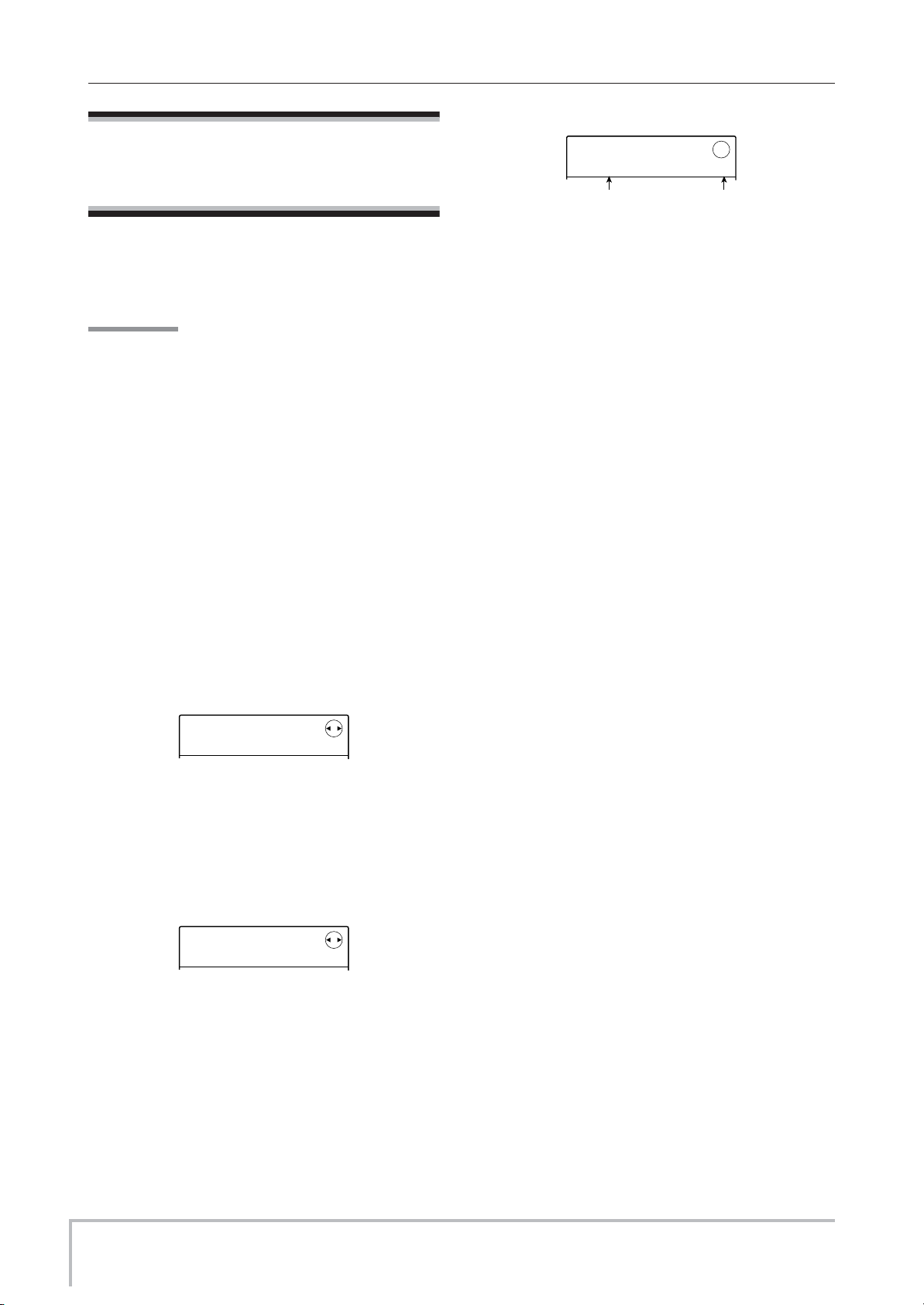
Referencia [Ritmo]
UTILITY
DRUM KIT
IMPORT
ALL
IMPORT
BontLkBl
Importación de patrones y
canciones rítmicas de
otros proyectos
Esta sección le explica cómo importar de forma selectiva
o global patrones y canciones rítmicas de otros proyectos
grabados en la tarjeta SD.
NOTA
El proceso de importación sobregrabará los patrones/
canciones rítmicas existentes en el proyecto elegido en ese
momento. Tenga cuidado de no sobregrabar por error
patrones o canciones rítmicas que quiera conservar.
1. En la pantalla principal, pulse la tecla
[SONG/PATTERN] para hacer que aparezca
la pantalla de selección de patrón o
canción rítmica.
Puede importar patrones o canciones rítmicas tanto desde
el modo de patrón rítmico como desde el de canción
rítmica.
2. Pulse la tecla [SYSTEM/UTILITY].
Aparecerá en pantalla el menú de utilidades de ritmo en
el que podrá hacer distintos ajustes en la sección de ritmo.
UTILITY
DRUM KIT
3. Utilice las teclas de cursor izquierdo/
derecho para hacer que aparezca en
pantalla la indicación “UTILITY IMPORT” y
pulse la tecla [ENTER].
Aparecerá la siguiente pantalla:
IMPORT
BontLkBl
Nombre proyecto Nº proyecto
5. Gire el dial para elegir el proyecto fuente y
pulse la tecla [ENTER].
Los pasos posteriores varían dependiendo de la opción
que haya elegido en el paso 4.
• Cuando haya elegido ALL
Compruebe que aparezca en pantalla la indicación
“IMPORT SURE?”. Vaya entonces al paso 6.
• Cuando haya elegido PATTERN
Aparecerá en pantalla el patrón rítmico fuente. Gire el
dial para elegir el patrón que quiera y pulse la tecla
[ENTER]. Utilice de nuevo el dial para elegir el patrón de
destino y pulse la tecla [ENTER]. En pantalla aparecerá
la indicación “IMPORT SURE?”.
6. Para que se ejecute el proceso de
importación, pulse la tecla [ENTER].
Cuando haya importado todos los patrones/canciones,
volverá a aparecer la pantalla de selección de patrón o
canción rítmica. Si solo ha importado un único patrón,
volverá a aparecer la pantalla del paso 5. Para volver a la
pantalla principal, pulse repetidamente la tecla [EXIT].
Si pulsa [EXIT] en lugar de [ENTER], anulará la
operación y retrocederá un paso cada vez.
0
4. Utilice las teclas de cursor izquierdo/
Ahora podrá elegir el proyecto fuente desde el que quiera
realizar la importación.
88
IMPORT
ALL
derecho para elegir ALL (importar todos los
patrones y canciones rítmicas) o PATTERN
(importar un determinado patrón rítmico), y
pulse la tecla [ENTER].
ZOOM MRS-8
Page 89

Edición de varios ajustes
UTILITY
DRUM KIT
COUNT
de la sección rítmica
Esta sección le explica cómo editar varios ajustes que
afectan a toda la sección de ritmos, como el de la
sensibilidad de los parches o el volumen del metrónomo.
Procedimiento básico
El procedimiento básico para editar los ajustes de la
sección de ritmos es el mismo para la mayoría de los
elementos y consiste en lo siguiente:
AVISO
Este procedimiento puede realizarlo tanto desde el modo de
patrón rítmico como desde el de canción rítmica.
1. En la pantalla principal, pulse la tecla
[SONG/PATTERN] para hacer que aparezca
la pantalla de selección de patrón o
canción rítmica.
2. Pulse la tecla [SYSTEM/UTILITY].
Aparecerá el menú de utilidades de ritmo que le permite
realizar distintos ajustes en la sección rítmica.
UTILITY
DRUM KIT
3.
Use las teclas de cursor izquierdo/derecho
para elegir uno de los elementos que
aparece a continuación y pulse [ENTER]
• DRUM KIT
Elige el kit de batería que vaya a utilizar para la
reproducción del patrón/canción rítmica (→ p. 64).
• BASS PRG
Elige el programa de bajo que vaya a ser usado para la
reproducción del patrón/canción rítmica (→ p. 64).
• COUNT
Modifica la longitud de la claqueta de entrada que se
escucha durante la introducción de un patrón rítmico en
tiempo real.
• ClickVol
Modifica el volumen del metrónomo que se escucha
durante la introducción de un patrón rítmico en tiempo real
.
Referencia [Ritmo]
•PAD SENS
Modifica la sensibilidad del parche que determina el nivel
de volumen de acuerdo a la fuerza con la que haya
golpeado el parche.
• MIDI
Realiza ajustes relacionados con el MIDI (→ p. 108).
• IMPORT
Importa patrones y canciones rítmicas de otro proyecto
grabado en la tarjeta (→ p. 88).
• MEMORY
Comprueba la cantidad de memoria libre para el
almacenamiento de patrones y canciones rítmicas.
• POSITION
Elige si el panorama de la pista de batería se aplica desde
el punto de vista del batería o del público.
4. Gire el dial para editar el ajuste.
La pantalla que aparezca y el manejo serán distintos para
cada elemento. Para más información, vea las secciones
que figuran a continuación. Para más detalles sobre
importación de patrones/canciones rítmicas y ajustes
MIDI, vea las correspondientes secciones de este manual.
5. Cuando haya terminado con los ajustes,
pulse varias veces la tecla [EXIT] para
volver a la pantalla principal.
Modificación de la longitud de
la claqueta
Puede modificar la longitud de la claqueta que escuchará
cuando grabe un patrón rítmico en tiempo real. Ejecute
los pasos 1-3 del apartado “Procedimiento básico” para
que aparezca la indicación “UTILITY COUNT” y pulse
la tecla [ENTER]. Gire entonces el dial para elegir uno de
los siguientes ajustes:
COUNT
4
• OFF
La claqueta está desactivada.
•1 – 8
Se escuchará una claqueta de 1 – 8 compases (valor por
.
defecto: 4).
ZOOM MRS-8
89
Page 90

Referencia [Ritmo]
ClickVol
15
PAD SENS
NORMAL
MEMORY
32%
• SPECIAL
Se escuchará la siguiente claqueta:
Modificación del volumen del
metrónomo
Puede modificar el volumen del metrónomo que
escuchará cuando grabe un patrón rítmico en tiempo real.
Ejecute los pasos 1-3 del apartado “Procedimiento
básico” para que aparezca la indicación “UTILITY
ClickVol” y pulse la tecla [ENTER]. Gire entonces el dial
para ajustar el volumen (0 – 15).
ClickVol
15
AVISO
Si ajusta el clic del metrónomo a cero estará desactivado.
Ajuste de la sensibilidad de
los parches
• LITE
Máxima sensibilidad. Incluso los golpes suaves
producirán un volumen elevado.
• NORMAL
Sensibilidad normal (valor por defecto).
• HARD
Sesibilidad baja. Deberá golpear los parches con fuerza
para producir un volumen elevado.
• EX HARD
La sensibilidad más baja. Se necesitará golpear los
parches con muchísima fuerza para producir un volumen
elevado.
Comprobación de la cantidad
de memoria libre
Para visualizar la cantidad de memoria de grabación que
queda libre para patrones rítmicos y canciones rítmicas,
ejecute los pasos 1-3 del apartado “Procedimiento
básico” para que aparezca la indicación “UTILITY
MEMORY” y pulse la tecla [ENTER].
Esta es una pantalla solo de visualización. En ella no
puede editar ningún ajuste.
Puede especificar el volumen que será producido de
acuerdo a la fuerza con la que golpee los parches
(sensibilidad de parche). Ejecute los pasos 1-3 del
apartado “Procedimiento básico” para que aparezca la
indicación “UTILITY PAD SENS” y pulse la tecla
[ENTER]. Gire después el dial para elegir uno de los
ajustes siguientes.
PAD SENS
NORMAL
• SOFT
El volumen será suave, independientemente de la fuerza
con la que golpee el parche.
• MEDIUM
El volumen será de tipo medio, independientemente de la
fuerza con la que golpee el parche.
• LOUD
El volumen será alto, independientemente de la fuerza
con la que golpee el parche.
MEMORY
32%
Intercambio de la posición de
panorama izquierda/derecha
El ajuste de panorama para el sonido de batería se puede
aplicar desde el punto de vista del batería o del público.
Ejecute los pasos 1-3 del apartado “Procedimiento
básico” para que aparezca la indicación "UTILITY
POSITION" y pulse la tecla [ENTER]. Después elija una
de estas dos opciones:
• PLAYER
El ajuste de panorama izquierda/derecha se aplica desde
el punto de vista del batería.
• LISTENER
El ajuste de panorama izquierda/derecha se aplica desde
el punto de vista del público.
90
ZOOM MRS-8
Page 91

R
Referencia [Efectos]
Esta sección le explica las funciones y el manejo de la sección de efectos del MRS-8.
de entrada, el efecto procesará la señal entrante y el
Acerca de los efectos
El MRS-8 dispone de dos tipos de efectos, un “efecto de
inserción” que es introducido en una determinada
posición y un “efecto de envío/retorno” que es utilizado a
través del mezclador interno. Puede usar ambos tipos
simultáneamente. A continuación le describimos con más
detalle los dos tipos de efectos.
■ Efecto de inserción
El efecto de inserción es introducido en un punto
determinado de la ruta de señal. Puede elegir una de las
siguientes posiciones para colocar el efecto:.
(1) Justo después de la toma de entrada
(2) En la salida de cualquier pista audio o pista
de batería/bajo
(3) Justo antes del fader [MASTER]
Cuando elija la posición colocada justo antes de la toma
resultado será grabado cuando realice la grabación.
Cuando el efecto de inserción es aplicado a una de las
pistas audio (pistas 1 – 8) o a la pista de batería/bajo (señal
de salida del kit de batería/programa de bajo), el efecto
procesará solo una pista determinada. Puede utilizar esto
para modificar el sonido de una pista grabada.
Si elige la posición colocada inmediatamente antes del
fader [MASTER], puede procesar la mezcla stereo final,
por ejemplo para ajustar la calidad tonal o la intensidad
del sonido durante la remezcla o grabación por volcado.
■ Efecto de envío/retorno
El efecto de envío/retorno está conectado internamente al
bucle de envío/retorno de la sección de mezclador. Se
aplica a todas las pistas y puede utilizarlo para añadir
efectos como una reverb o chorus durante la remezcla o
grabación por volcado.
Puede ajustar individualmente el nivel de señal de cada
pista que va al efecto de envío/retorno (ni v el de envío). la
salida del efecto de envío/retorno es reenviada al
mezclador interno y es añadida a la mezcla stereo.
Entrada
Grabadora
(1)
Seccion ritmica
Pista 1
Pista 2
Pista 3
Pista 4
Pista 5/6
Pista 7/8
Bateria
Bajo
Efecto insercion
(2)
Mezclador interno
SALIDA MASTE
BASSDRUM
7/85/64321
MASTER
(3)
ZOOM MRS-8
91
Page 92
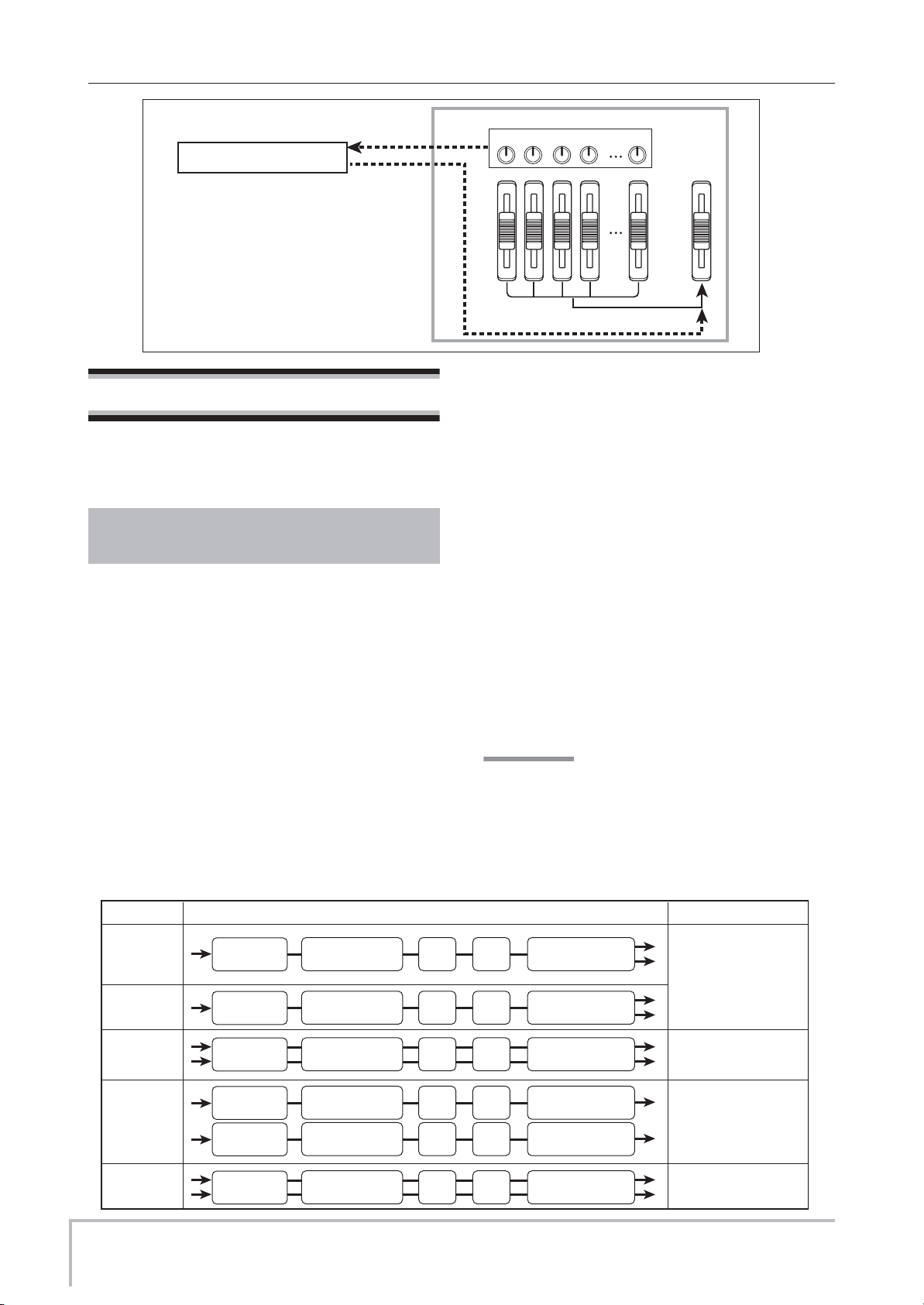
Referencia [Efectos]
Envio
Efecto envio/retorno
Retorno
Uso del efecto de inserción
Ajuste nivel de envio
SEND LEVEL
BASSDRUM
7/821
MASTER
• MIC
Es un algoritmo perfecto para la grabación con micrófono
de voces e instrumentos acústicos.
Esta sección le explica cómo elegir la posición para el
efecto de inserción, elegir y editar un programa.
Acerca de los programas del
efecto de inserción
El efecto de inserción contiene una serie de efectos
individuales como el de compresor, distorsión y retardo.
Cada uno de estos efectos es un “módulo de efectos”.
En el efecto de inserción, los módulos de efectos están
conectados en serie. Se conoce como “algoritmo” a una
combinación de los módulos de efectos que puede utilizar
simultáneamente.
El MRS-8 dispone de los siguientes algoritmos:
• CLEAN
• DIST
• ACO/BASS SIM (En pantalla: Ac/BsSIM)
• BASS
Perfecto para la grabación de guitarra/bajo.
• LINE
Es un algoritmo adecuado principalmente para la grabación
de instrumentos de nivel de línea como sintetizadores.
• DUAL MIC
Es un algoritmo con dos canales totalmente
independientes para 2 entradas y 2 salidas mono.
• MASTERING (En pantalla: MASTRING)
Algoritmo perfecto para procesar la señal final stereo de
mezcla.
Dependiendo del algoritmo escogido, la configuración de
entrada/salida del efecto variará. En el diagrama que
aparece abajo le mostramos la distribución de los
módulos de efectos y el flujo de la señal.
AVISO
Para algunos ajustes de posición de inserción, puede mezclar
en mono una señal stereo antes del efecto de inserción (
p. 94).
→
Algoritmo
CLEAN
DIST
ACO/BASS SIM
BASS
MIC
LINE
DUAL MIC
MASTERING
92
COMPRESOR
COMPRESOR/
LIMITADOR
COMPRESOR/
LIMITADOR
COMPRESOR/
LIMITADOR
COMPRESOR/
LIMITADOR
COMP 3 BANDAS
BAJA FIDELIDAD
Distribucion modulo de efectos
PREAMPLIFICADOR/
SATURACION
PREVIO+DE-ESSER
ISOLATOR MODULACIONZNR EQ
PREVIO DE MICRO DOBLAJEZNR EQ
PREVIO DE MICRO DOBLAJEZNR EQ
NORMALIZACION
ZNR EQ
ZNR EQ
ZNR EQ
MODULACION/
RETARDO
MODULACION/
RETARDO
RESONANCIA
DIMENSION
Tipo entrada/salida
Mono → Stereo
Stereo → Stereo
Mono x 2 → Mono x 2
Stereo → Stereo
ZOOM MRS-8
Page 93
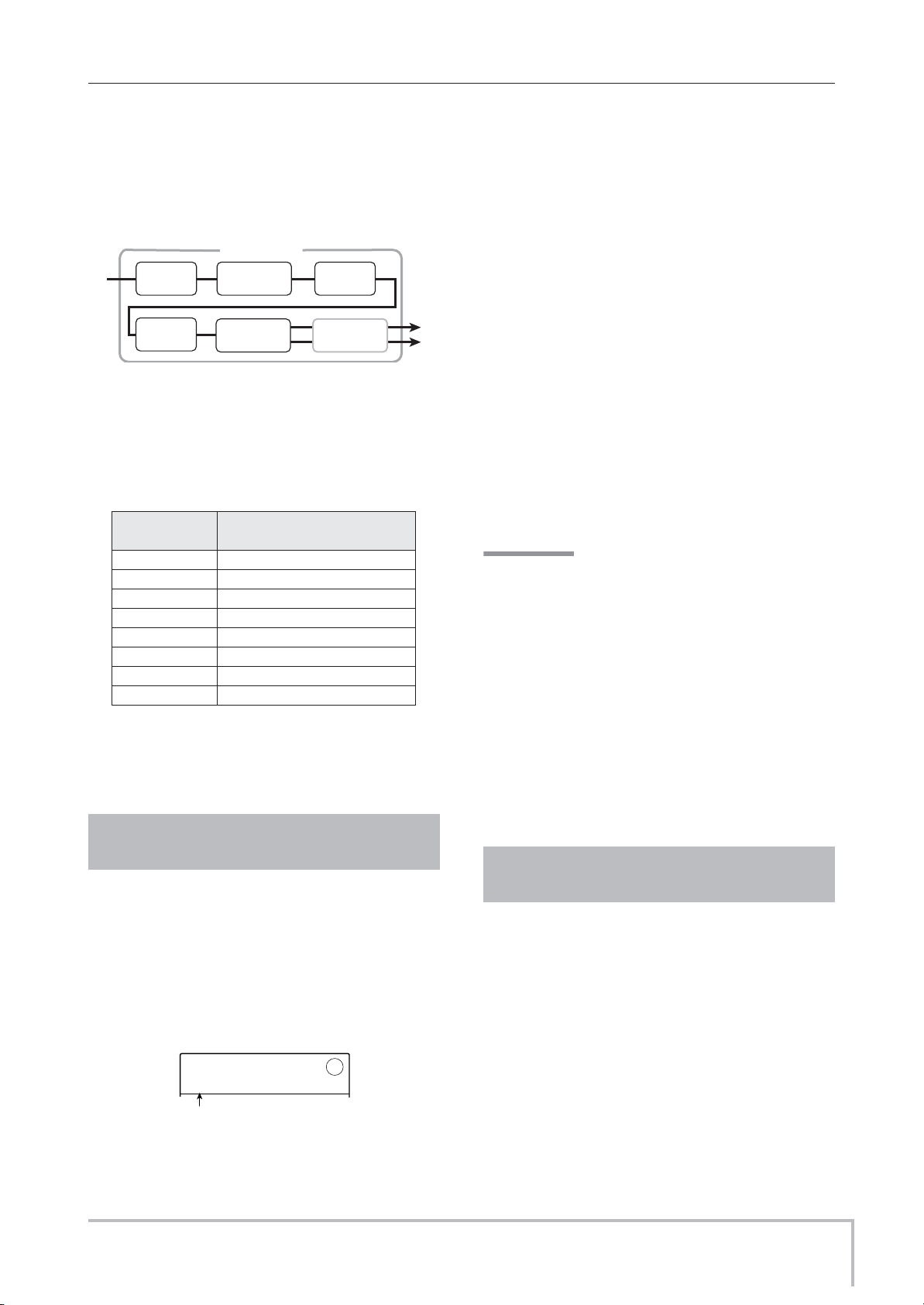
Referencia [Efectos]
IN SRC
IN
Cada módulo de efectos en un algoritmo comprende dos
apectos, el tipo de efecto y los parámetros de efectos.
Incluso dentro del mismo algoritmo, el modificar el tipo
de efecto y/o los parámetros del efecto puede producir
distintos sonidos.
PROGRAMA
COMPRESOR
EQ
Se llama “programa” a los datos almacenados de ajustes
de los parámetros y de edición de tipo de efecto. El efecto
de inserción le ofrece 20 – 50 programas por algoritmo.
La tabla que aparece a continuación le muestra el número
de programas para cada algoritmo.
Algoritmo
CLEAN
DIST
ACO/BASS SIM
BASS
MIC
LINE
DUAL MIC
MASTERING
Para utilizar un parche, primero debe elegir el algoritmo
y después uno de los programas del mismo. Cuando elija
un programa, este quedará activo inmediatamente.
PREAMPLIFIC/
SATURACION
MODULACION/
RETARDO
Número de programas
(preprogramados)
30 (22)
50 (42)
20 (10)
20 (10)
50 (31)
50 (30)
50 (30)
30 (21)
ZNR
NIVEL PATRON
Modificación de la posición de
inserción del efecto de inserción
En el estado por defecto de un proyecto, el efecto de
inserción es aplicado justo después de la entrada.Para
modificar la posición de inserción, haga lo siguiente:
1. En la pantalla principal, pulse la tecla
[INPUT SRC] de la sección de efectos.
Aparecerá en pantalla la posición de inserción activa.
IN SRC
IN
Posicion de insercion
• IN
Justo después de la entrada (valor por defecto)
• DRUM
Pista de batería
• BASS
Pista de bajo
• TR 1 – 4
Pistas 1 – 4
• TR 1/2, TR 3/4, TR 5/6, TR 7/8
Pistas mono x 2 (pistas 1/2, 3/4) o pistas stereo (pistas 5/
6, 7/8)
• MASTER
Justo antes del fader [MASTER]
2.
Gire el dial para elegir la posición de inserción.
AVISO
Miantras aparezca la pantalla del paso 1, también podrá
utilizar las teclas de estado y las teclas INPUT [ON/OFF] 1/2
para seleccionar la posición de inserción. Para elegir los
pares de pistas 1/2 y 3/4, pulse ambas teclas de estado a la
vez. Para elegir la pista de batería/bajo utilizando el método
de las teclas de estado, pulse repetidamente la tecla de
estado [RHYTHM] hasta que aparezca la posición de
inserción que quiera (“DRUM” o “BASS”).
3. Cuando haya elegido la posición de
inserción que quiera, pulse la tecla [EXIT]
para volver a la pantalla principal
Selección del programa para
el efecto de inserción
Esta sección le explica cómo elegir el programa para el
efecto de inserción.
1. En la pantalla principal, pulse varias veces
la tecla [INSERT EFFECT] de la sección de
efectos hasta que se encienda.
Aparecerá la siguiente pantalla, que le permite elegir el
algoritmo y el programa para el efecto de inserción.
Las indicaciones que aparecen en pantalla tienen el
siguiente significado:
ZOOM MRS-8
93
Page 94

Referencia [Efectos]
CLEAN
Standard
prog
Nombre algoritmo
CLEAN
Standard
Nombre programa
2. Utilice las teclas de cursor arriba/abajo
para elegir el algoritmo que quiera usar.
Cuando elija el algoritmo, el programa seleccionado
entonces para ese algoritmo quedará activo.
3. Gire el dial para elegir el programa que
quiera que sea utilizado.
El nuevo programa se cargará inmediatamente.
AVISO
•También puede utilizar las teclas de cursor izquierdo/derecho
para ajustar el nivel del programa (el volumen final del
programa).
• Si aparece la indicación “EMPTY” en el campo de nombre de
programa, el seleccionar este programa no tendrá ningún
efecto.
4. Para desactivar temporalmente el efecto
de inserción, pulse la tecla [INSERT
EFFECT] de modo que esta se apague.
El efecto de inserción quedará desactivado. En pantalla
irán alternando las indicaciones “TUNER→ENTER” .
Para volver a activar el efecto de inserción, pulse de
nuevo la tecla [INSERT EFFECT].
AVISO
Si pulsa la tecla [ENTER] cuando el efecto esté desactivado,
activará la función de afinador (
5. Pulse la tecla [EXIT] para volver a la
pantalla principal.
El flujo de señal antes y después del efecto de inserción
variará, dependiendo de la posición de inserción y del
número de canales de entrada/salida
La imagen que aparece a la derecha le muestra cómo
varía la señal antes y después del efecto de inserción,
dependiendo de la posición del efecto de inserción. (En la
indicación de efectos, “M→S” simboliza entrada mono/
salida stereo, “S→S” entrada y salida stereo y “Dual”
entrada mono x 2 y salida mono x 2.
→ p.114).
0
Nº
rama
(mono/stereo).
•
Posición de inserción justo después de la entrada
Grabacion en una pista mono
L
Pista
R
L
Pista
R
L
Pista
R
L
Pista
R
L
Pista
R
L
Pista
R
Entrada 1
Entrada 1
Entrada 1
Entrada 2
Entrada 1
Entrada 1
Entrada 2
Entrada 1
Entrada 2
EFECTO
(M→S)
EFECTO
(DUAL)
EFECTO
(S→S)
EFECTO
(S→S)
EFECTO
(M→S)
EFECTO
(DUAL)
Grabacion en una pista stereo
L
R
L
R
L
R
L
R
L
R
L
R
Pista impar
Pista par
Pista impar
Pista par
Pista impar
Pista par
Pista impar
Pista par
Pista impar
Pista par
Pista impar
Pista par
Entrada 1
Entrada 1
Entrada 1
Entrada 2
Entrada 1
Entrada 1
Entrada 2
Entrada 1
Entrada 2
EFECTO
(M→S)
EFECTO
(DUAL)
EFECTO
(S→S)
EFECTO
(S→S)
EFECTO
(M→S)
EFECTO
(DUAL)
94
ZOOM MRS-8
Page 95

Referencia [Efectos]
• Posición de inserción en la salida de una pista
audio o kit de batería/programa de bajo
• Posición de inserción justo antes del fader
[MASTER]
El destino de insercion es una pista mono (1 - 4)
o la pista de bajo
Grabadora
Track Fader
EFECTO
(M→S)
Mezclador interno
L
L
R
R
L
Track
EFECTO
(S→S)
Fader
R
Track
EFECTO
(DUAL)
L
Fader
R
L
R
El destino de inserción es una pista stereo (5/6, 7/8),
un par de pistas mono (1/2, 3/4) o la pista de bateria
L
Grabadora
Pista impar
Pista par
EFFECT
(M→S)
Mezclador interno
L
R
Fader
Fader
R
EFECTO
(M→S)
EFECTO
(S→S)
EFECTO
(DUAL)
Fader MASTER
MASTER
Fader MASTER
MASTER
Fader MASTER
MASTER
SALIDA
MASTER
L
R
SALIDA
MASTER
L
R
SALIDA
MASTER
L
R
Pista impar
Pista par
Pista impar
Pista par
EFFECT
(S→S)
EFFECT
(DUAL)
L
Fader
Edición de un programa de
R
L
R
Fader
Fader
Fader
efecto de inserción
Los módulos de efectos de un efecto de inserción tienen
varios “parámetros de efectos” que puede ajustar para
introducir distintos cambios en el carácter del efecto.
Editando estos parámetros podrá conseguir el sonido que
quiera.
Para algunos módulos de efectos, puede cambiar de tipo
de efecto. Por ejemplo el módulo de efectos
MODULATION/DELAY del algoritmo MIC dispone de
19 tipos de efectos como chorus, flanger, modulador de
fase, etc. (cuando cambie de tipo de efecto, la distribución
de los parámetros de efectos también cambiará).
Modulo
efectos
Parametros
de efecto
Tipo
efecto
MODULACION/
RETARDO
CHORUS
DEPTH
RATE
MIX
FLANGER
DEPTH
RATE
FB
MODULAD FASE
RATE
COLOR
ZOOM MRS-8
Esta sección le explica cómo editar el tipo de efecto y los
parámetros de efectos para el programa elegido entonces.
95
Page 96

Referencia [Efectos]
COMPRESS
COMP/LIM
COMP L
COMP/LIM
CMP/LoFi
PRE/DRV
MIC PRE
MicPre L
ISOLATOR
NORMLZR
3BandEQ
3BandEQ
MOD/DLY
MOD/DLY
MOD/DLY
DIM/RESO
DOUBLE L
TOTAL
TOTAL
EQ L
TOTAL
3BandEQ
TOTAL
3BandEQ
TOTAL
CLEAN
Standard
COMPRESS
SENS
MOD/DLY
CHORUS
NOTA
No podrá editar el propio algoritmo (tipo y distribución de los
módulos de efectos) .
1. En la pantalla principal, pulse varias veces
la tecla [INSERT EFFECT] hasta que se
encienda.
Aparecerá la pantalla de selección del efecto de
inserción.
CLEAN
Standard
2. Utilice las teclas de cursor arriba/abajo
para elegir el algoritmo que tenga el
programa que quiera editar. Gire el dial
para escoger el programa.
AVISO
Si aparece la indicación “EMPTY” en el campo de nombre
del programa, todos los módulos estarán desactivados.
Editando ese programa, podrá crearlo partiendo de cero.
3. Pulse la tecla [EDIT].
En pantalla aparecerá la indicación “EDIT”. Esto quiere
decir que ahora ya puede editar el programa.
En la primera línea de la pantalla aparece el módulo de
efectos seleccionado entonces para su edición.
0
Modulo de efectos
COMPRESS
SENS
4. Use las teclas de cursor izquierdo/derecho
para elegir el módulo de efectos a editar.
4
MOD/DLY
CHORUS
Dependiendo del módulo de efectos escogido, la
indicación que aparece en la primera línea variará tal y
como puede ver en la tabla de abajo.
Esta tabla le muestra la pantalla que aparecerá cuando
esté activado el módulo de efectos. Si el módulo de
efectos está desactivado, en la primera línea de la pantalla
aparecerá el nombre del módulo o el tipo de efecto y en
la segunda línea aparecerá la indicación “-OFF-”.
AVISO
En el algoritmo DUAL MIC, puede editar de forma
independiente los módulos asignados a los canales L y R. Si
aparece en pantalla la indicación “L” esto quiere decir que
está seleccionado el módulo para el canal izquierdo,
mientras que si aparece “R” lo estará el módulo para el canal
derecho.
5. Para cambiar el tipo de efecto del módulo
de efectos elegido entonces, gire el dial.
96
Algoritmo Modulo/Indicacion en pantalla
CLEAN
DIST
ACO/BASS SIM
BASS
MIC
LINE
DUAL MIC
MASTERING
COMPRESS
COMPRESOR
COMP/LIM
COMPR/LIMITADOR
COMP/LIM
COMPR/LIMITADOR
COMP L
COMPR/LIMITADOR
CMP/LoFi
COMPR 3 BANDAS/
baja fidelidad
PRE/DRV
PREVIO MICRO/SATUR
MIC PRE
PREVIO MICRO+DE-ESSER
ISOLATOR
ISOLATOR
MicPre L
PREVIO DE MICRO
NORMLZR
NORMALIZADOR
3BandEQ
3BandEQ
3BandEQ
EQ L
3BandEQ
EQ
EQ
EQ
EQ
EQ
MOD/DLY
MODULAC/RETARDO
MOD/DLY
MODULAC/RETARDO
MOD/DLY
MODULAC/RETARDO
DOUBLE L
DOBLAJE
DIM/RESO
DIMENSION/
RESONANCIA
TOTAL
ZNR, NIVEL PATRON
TOTAL
ZNR, NIVEL PATRON
TOTAL
ZNR, NIVEL PATRON
TOTAL
ZNR, NIVEL PATRON
TOTAL
ZNR, NIVEL PATRON
ZOOM MRS-8
Page 97
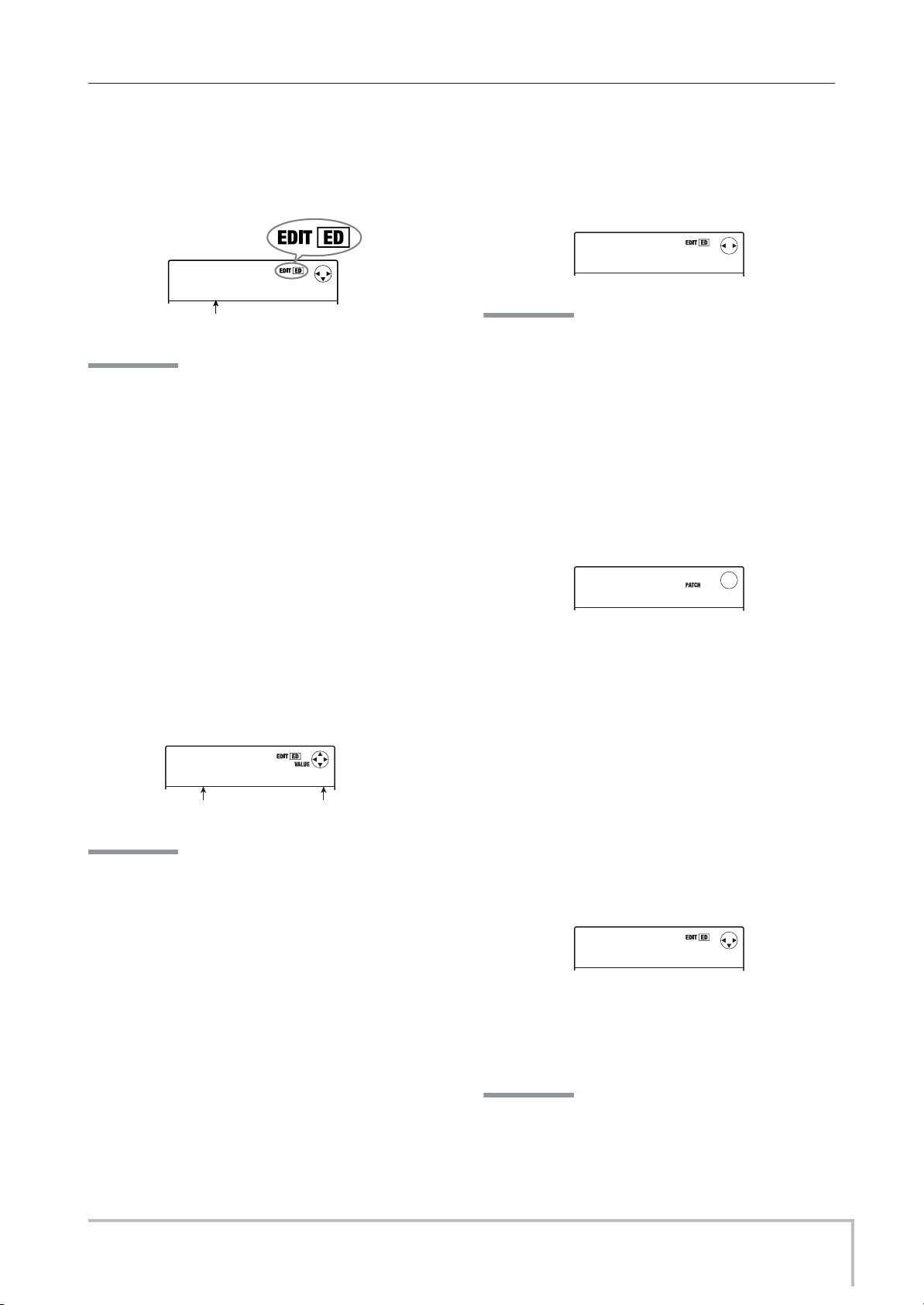
Referencia [Efectos]
MOD/DLY
FLANGER
FLANGER
DEPTH
FLANGER
-OFF-
COMPARE
Standard
TOTAL
PAT LVL
Para los módulos de efectos que incluyan varios tipos de
efectos, en la segunda línea de la pantalla aparecerá el
nombre del tipo de efecto elegido entonces. Gire el dial
para cambiar de tipo de efecto.
MOD/DLY
FLANGER
Nombre tipo de efectos
AVISO
• Si ha modificado el contenido de un programa, el indicador
“EDIT” que hay en la parte superior de la pantalla cambiará a
“EDITED”. Cuando vuelva a dejar el ajuste como estaba
originalmente, el indicador volverá a señalarle “EDIT”.
• Para editar el módulo ZNR , haga que en la primera línea de la
pantalla aparezca “TOTAL” y después utilice la tecla de
cursor abajo para cargar el parámetro.
6. Utilice las teclas de cursor arriba/abajo
para elegir el parámetro de efectos que
quiera editar.
El parámetro monitorizado será diferente dependiendo
del módulo de efectos y del tipo de efecto.
La imagen que aparece a continuacióin le muestra la
pantalla que aparecerá cuando elija el parámetro DEPTH
del efecto “FLANGER”.
FLANGER
DEPTH
Parametro de efectos
AVISO
Cuando en la primera línea de la pantalla aparezca la
indicación “TOTAL”, podrá utilizar las teclas de cursor
arriba/abajo para seleccionar el módulo ZNR y el nivel del
programa.
7. Gire el dial para modificar el valor ajustado.
Para más información sobre los tipos de efectos que
puede elegir para cada módulo de efectos y sobre los
parámetros de efectos de cada tipo de efectos, vea el
apéndice de este manual.
8. Para activar o desactivar el módulo de
efectos, haga que aparezca un tipo o
parámetro de efectos para el módulo y
pulse la tecla [ENTER].
2
Valor ajustado
El módulo de efectos está desactivado. En la primera
línea de la pantalla aparece el nombre del módulo o el
tipo de efecto y en la segunda línea aparece la indicación
“-OFF-”. Si pulsa la tecla [ENTER] de nuevo, volverá a
activar el módulo.
FLANGER
-OFF-
NOTA
Los módulos incluidos en TOTAL no pueden ser desactivados.
9. Para comparar el sonido del parche
editado antes y después de la edición,
pulse la tecla [INSERT EFFECT].
El pulsar la tecla [INSERT EFFECT] durante la edición
activará la función de comparación. Cuando esté acti vada
esta función, aparecerá la pantalla mostrada a
continuación y el programa volverá a la última condición
grabada.
COMPARE
Standard
Para volver al programa editado, pulse de nuevo la tecla
[INSERT EFFECT] o pulse [EXIT].
10.
Repita los pasos 4 – 8 tantas veces como
sea necesario para editar otros módulos.
11.
Para ajustar el nivel del programa (el
volumen final del programa), utilice las
teclas de cursor izquierdo/derecho para
que aparezca en pantalla la indicación
“TOTAL PAT LVL” y gire el dial.
Puede ajustar el nivel del programa en el rango que va de
1 a 30.
0
TOTAL
PAT LVL
12.
Cuando haya terminado con la edición,
pulse repetidamente la tecla [EXIT] para
volver a la pantalla principal.
NOTA
Recuerde que si elige otro programa sin grabar primero el
programa editado, perderá todas las modificaciones
realizadas. Para más información sobre cómo grabar un
patch o programa, vea la próxima sección.
23
ZOOM MRS-8
97
Page 98
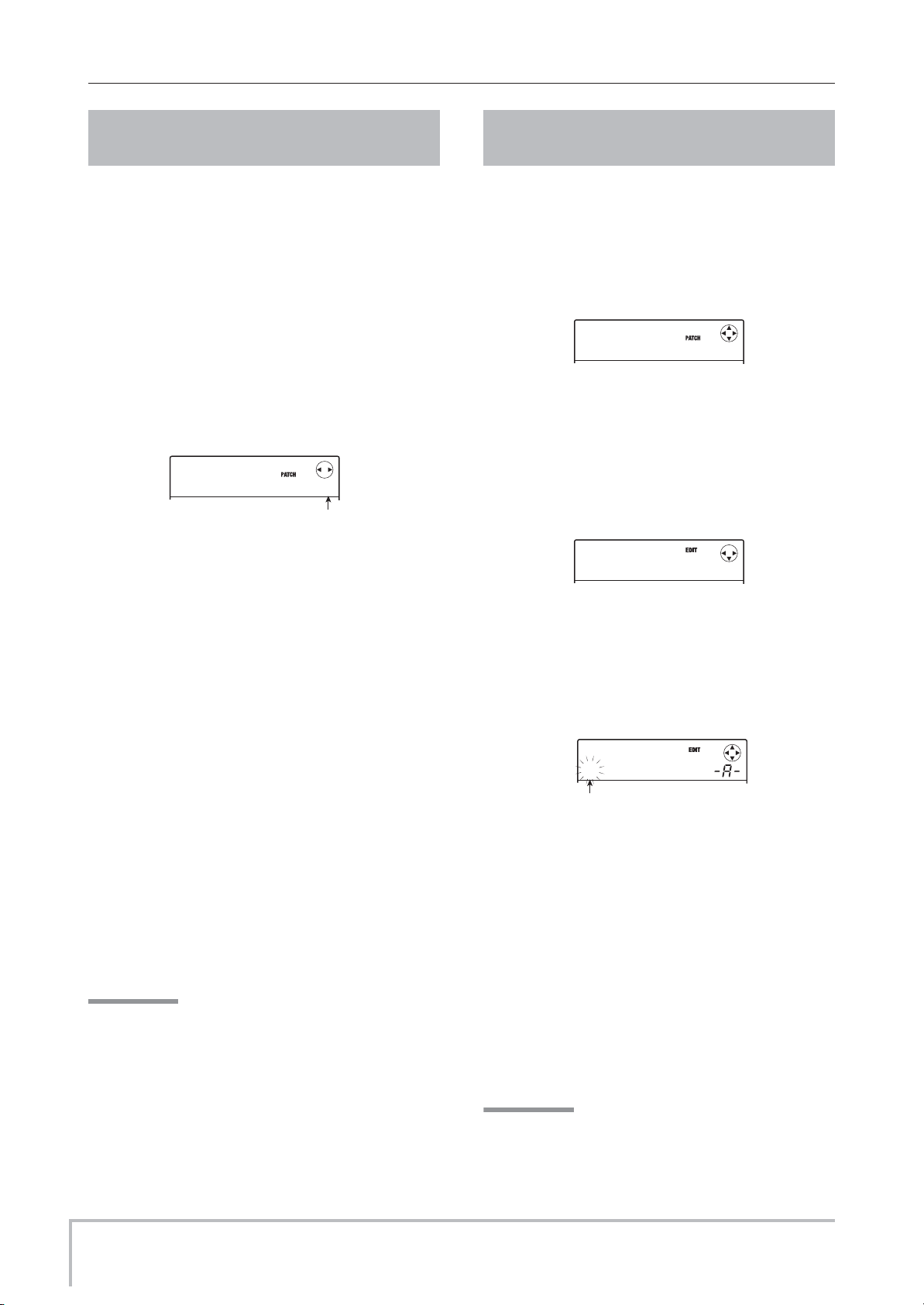
Referencia [Efectos]
STORE TO
Standard
CLEAN
Standard
TOTAL
PAT LVL
PAT NAME
tandard
Grabación o intercambio de
programas de efecto de inserción
Un programa que haya editado puede ser grabado en
cualquier posición del mismo algoritmo. También puede
grabar un programa ya existente en otra posición para
crear una copia del mismo. También es posible realizar
intercambios de la posición de los programas.
1. En la pantalla de selección del programa
del efecto de inserción o en la pantalla de
edición, pulse la tecla [FUNCTION].
El programa elegido entonces entrará en el modo de espera
de grabación. Ahora podrá realizar la grabación o la
operación de intercambio
.
STORE TO
Standard
Nº programa
2. Utilice las teclas de cursor izquierdo/
derecho para que aparezca la indicación
“STORE TO” o “SWAP TO”.
3. Gire el dial para elegir el número del
programa que quiera grabar/intercambiar.
Cuando realice el proceso de grabación, los ajustes del
programa activo serán almacenados en ese número.
Cuando realice el proceso de intercambio, los ajustes del
programa activo y los del programa seleccionado aquí
serán intercambiados.
4. Para que se realice la operación de
grabación/intercambio, pulse la tecla
[FUNCTION].
Cuando haya terminado el proceso de grabación/
intercambio, volverá a aparecer la pantalla de selección
del efecto de inserción.
Si pulsa [EXIT] en vez de [FUNCTION], anulará la
operación y retrocederá un paso cada vez.
AVISO
• Los programas son grabados como parte de un proyecto.
• Puede importar al programa activo programas de otro
proyecto (→ p. 102).
0
Asignación de un nombre a un
programa de efecto de inserción
Esta sección le explica cómo asignar un nombre al
programa de efectos de inserción activo.
1. En la pantalla de selección del programa
del efecto de inserción, elija el programa
cuyo nombre quiera modificar.
CLEAN
Standard
2. Pulse la tecla [EDIT].
Ahora podrá editar el programa seleccionado.
3. Utilice las teclas de cursor izquierdo/
derecho para que aparezca en pantalla la
indicación “TOTAL PAT LVL”.
0
TOTAL
PAT LVL
4. Pulse repetidamente la tecla de cursor
abajo para hacer que aparezca en pantalla
la indicación “PAT NAME”.
Ahora podrá editar el nombre del programa seleccionado.
El cursor le indica el carácter que puede modificar.
25
PAT NAME
±tandard
Cursor
5.
Utilice las teclas de cursor izquierdo/derecho
para desplazar la posición del cursor hasta el
carácter que quiera modificar y gire el dial o
utilice las teclas y parches de la sección
rítmica para elegir un carácter.
Para más información sobre cómo introducir caracteres,
vea la página 33.
6.
Para confirmar el nuevo nombre, pulse dos veces
la tecla [FUNCTION] de la sección de control.
Se grabará el programa, sobregrabando la información antigua.
Cuando haya terminado la grabación, la unidad volverá a la
pantalla de elección de programa del efecto de inserción.
98
NOTA
Recuerde que si elige otro programa sin grabar previamente
el nombre del programa editado, dicho programa recuperará
su antiguo nombre.
ZOOM MRS-8
Page 99
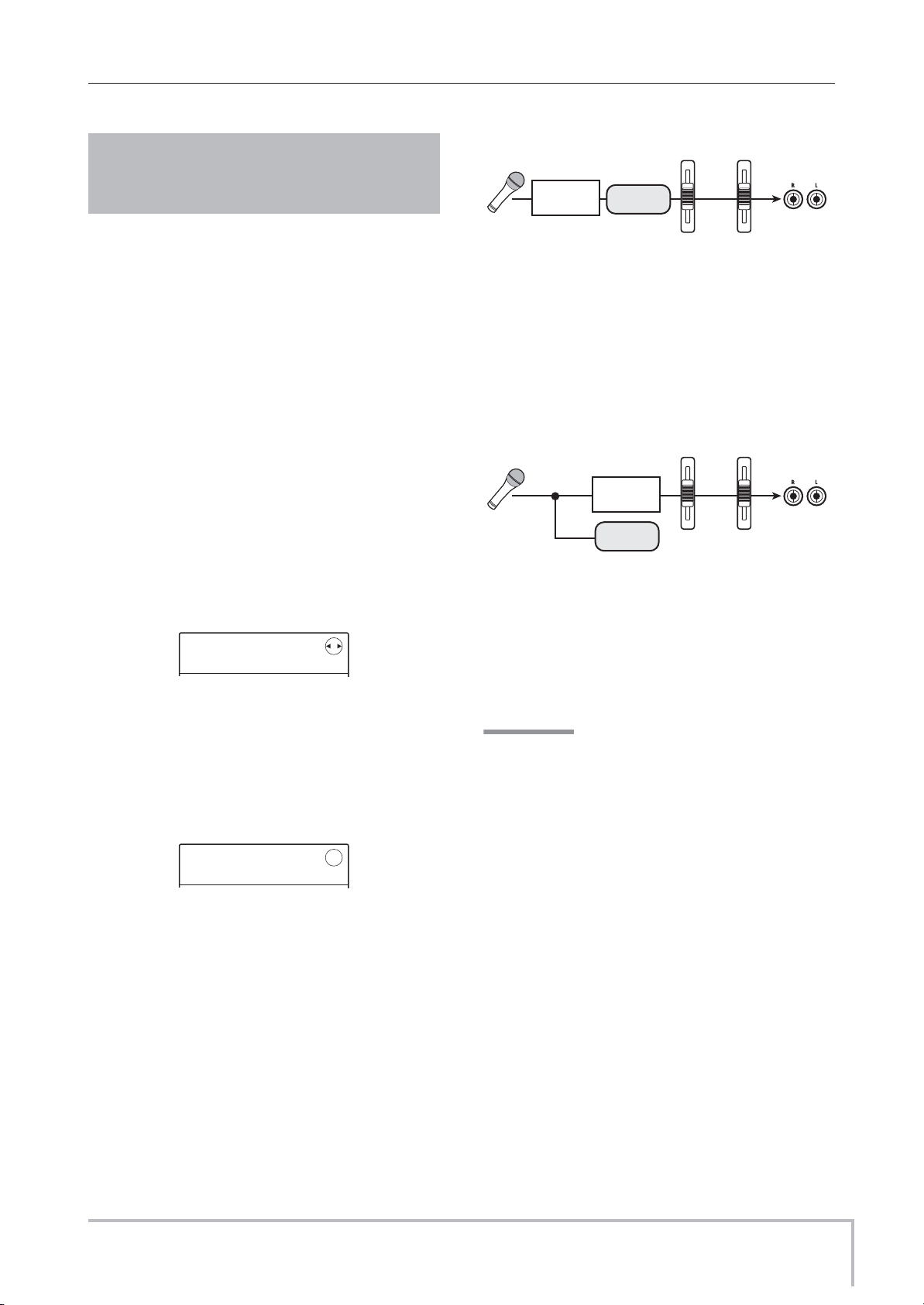
Referencia [Efectos]
SYSTEM
PROJECT
REC SRC
WET
Aplicación del efecto de
inserción solo a la señal de
monitorización
Normalmente cuando el efecto de inserción es aplicado
justo después de la entrada, la señal procesada por el
efecto será grabada (grabación de efecto). Sin embargo,
si quiere, puede aplicar el efecto de inserción solo a la
señal de monitorización y puede grabar en la pista la
señal de entrada sin procesar.
Por ejemplo, cuando esté grabando el sonido de una voz
sin procesarla, al cantante puede resultarle más cómodo
cantar si le aplica un efecto solo a la señal de monitor.
1. Coloque la posición del efecto de inserción
justo después de la entrada.
2. En la pantalla principal, pulse la tecla
[SYSTEM/UTILITY] de la sección de
pantalla.
En pantalla aparecerá la indicación “SYSTEM
PROJECT”.
SYSTEM
PROJECT
3. Utilice las teclas de cursor izquierdo/
derecho para que aparezca en pantalla la
indicación “SYSTEM REC SRC” y pulse la
tecla [ENTER].
Aparecerá esta pantalla.
REC SRC
WET
Fader 1
1
Efecto
insercion
•DRY
Solo se grabará en la pista la señal no procesada. Si el
efecto de inserción es aplicado a la señal de entrada, la
señal que aparece en las tomas MASTER OUTPUT será
procesada por el efecto.
Pista 1
Efecto
insecion
Pista 1
Fader 1
1
MASTER
Fader [MASTER]
MASTER
Fader [MASTER]
Tomas
MASTER
OUTPUT
Tomas
MASTER
OUTPUT
4. Gire el dial para elegir el ajuste “DRY”.
5. Cuando haya terminado con los ajustes,
pulse repetidamente la tecla [EXIT] para
volver a la pantalla principal.
NOTA
Este ajuste es grabado para cada proyecto. Si es necesario,
vuelva a cambiar este ajuste a “WET” antes de empezar a
grabar otras partes.
Ahora podrá elegir uno de los dos tipos de señal
siguientes para grabarla en la pista:
• WET
Se grabará en la pista la señal que se obtiene después de
aplicar el efecto de inserción (valor por defecto).
ZOOM MRS-8
99
Page 100
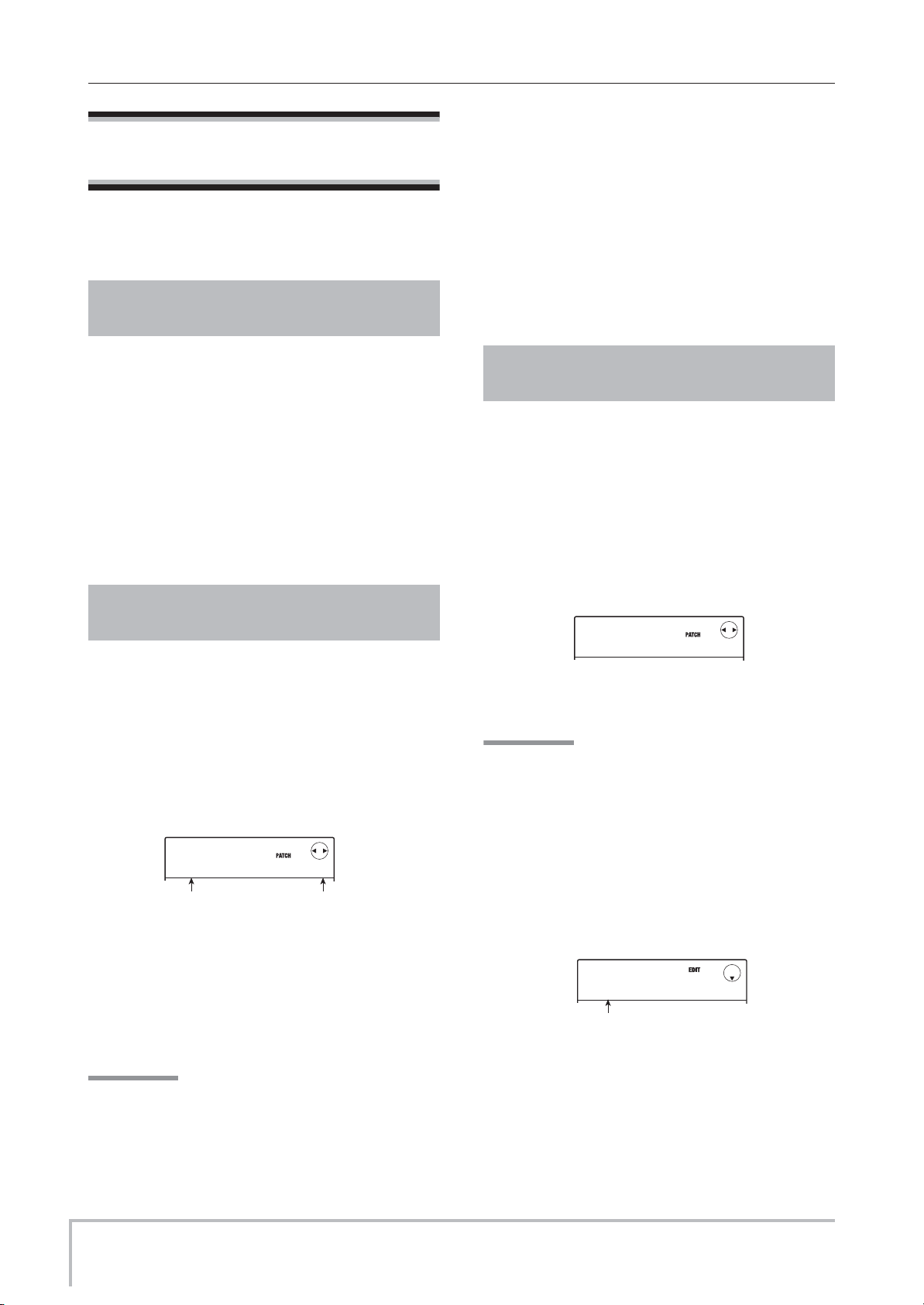
Referencia [Efectos]
SEND
VoChorus
SEND
VoChorus
TYPE
HALL
Uso del efecto de envío/
retorno
Esta sección le explica cómo elegir y editar programas
para el efecto de envío/retorno.
Acerca de los programas del
efecto de envío/retorno
3. Para desactivar temporalmente el efecto
de envío/retorno, pulse la tecla [SEND/
RETURN] para que se apague.
Se desactivará el efecto de envío/retorno. En pantalla
aparecerá la indicación “SEND -MUTE-” . Para volver a
activar el efecto de envío/retorno, pulse de nuevo la tecla
[SEND/RETURN] .
4. Pulse la tecla [EXIT] para volver a la
pantalla principal.
El efecto de envío/retorno del MRS-8 es un módulo de un
único efecto en el que puede elegir un tipo de efecto
(reverb, chorus, retardo, etc.).
Cada tipo de efectos tiene distintos parámetros que
pueden ser ajustados para controlar el sonido producido
por el efecto.
Puede asignar a esos ajustes un nombre y grabarlos como
un programa. En el estado por defecto, un proyecto tiene
60 programas de envío/retorno (40 preprogramados). Al
elegir uno de ellos, el efecto de envío/retorno puede
cambiar de forma instantánea.
Elección de un programa de
efecto de envío/retorno
Esta sección le explica cómo seleccionar un programa de
efecto de envío/retorno:
1. En la pantalla principal, pulse repetidas
veces la tecla [SEND/RETURN] hasta que
se encienda.
Aparecerá la pantalla de selección del programa del
efecto de envío/retorno.
SEND
VoChorus
Nombre programa
2. Gire el dial para elegir el programa.
A medida que vaya girando el dial, se irán cargando
nuevos programas. Si sube el ni v el de envío del efecto de
envío/retorno para cada pista, podrá pulsar PLAY [R]
para reproducir la canción y escuchar el resultado del
programa recién elegido.
AVISO
•También puede utilizar las teclas de cursor izquierdo/derecho
para ajustar el parámetro EFX LVL (la cantidad de mezcla del
sonido del efecto).
• Para más información sobre cómo ajustar el nivel de envío,
vea la página 59.
0
Nº programa
Edición de un programa de
efecto de envío/retorno
Esta sección le explica cómo editar un programa de
efectos de envío/retorno.
1. En la pantalla principal, pulse varias veces
la tecla [SEND/RETURN] de la sección de
efectos hasta que se encienda.
Aparecerá la pantalla de selección del programa del
efecto de envío/retorno.
SEND
VoChorus
2. Gire el dial para elegir el programa a editar.
AVISO
Si en el campo de nombre del programa aparece la
indicación “EMPTY” , todos los módulos estarán
desactivados. Editando este parche podrá crearlo partiendo
de cero.
3. Pulse la tecla [EDIT].
En la segunda línea de la pantalla aparecerá el tipo de
efecto activo.
0
TYPE
HALL
Tipo de efecto
Durante la edición de programas aparecerá en pantalla la
indicación “EDIT”.
100
ZOOM MRS-8
